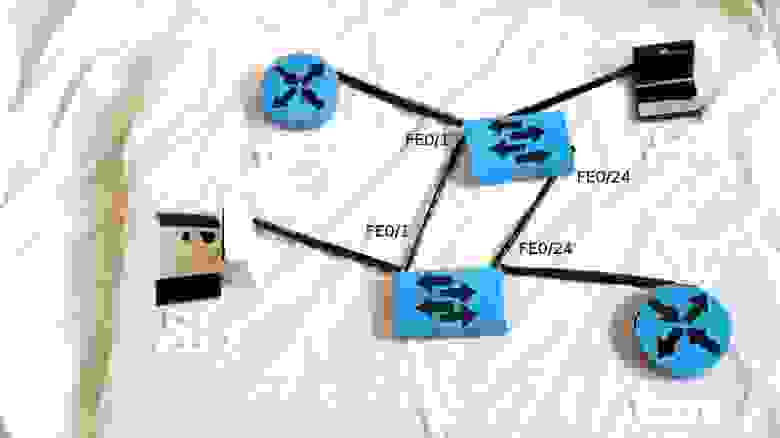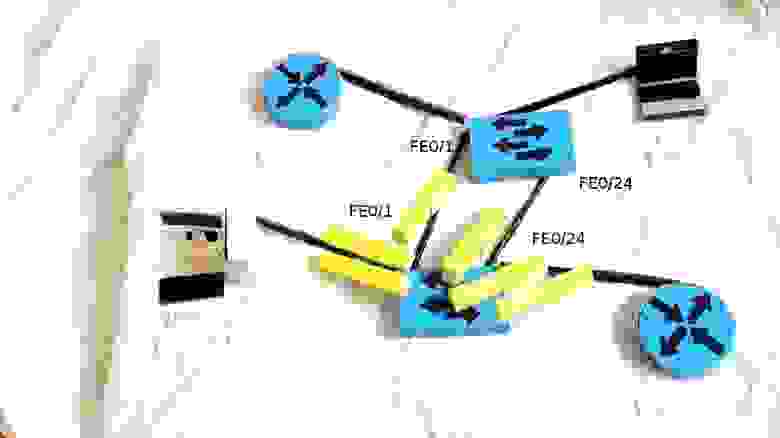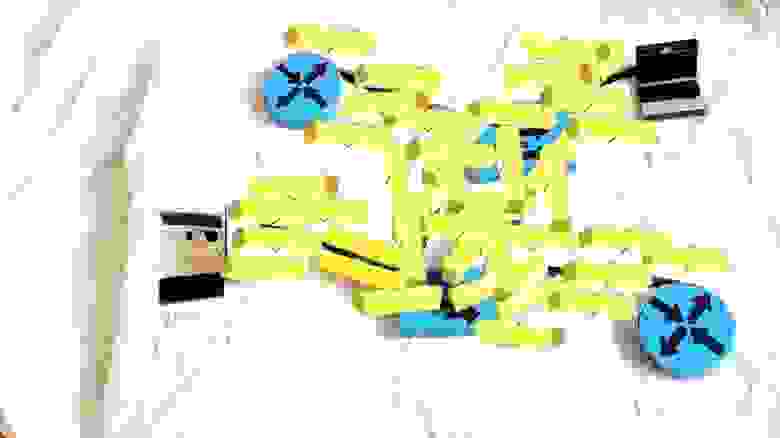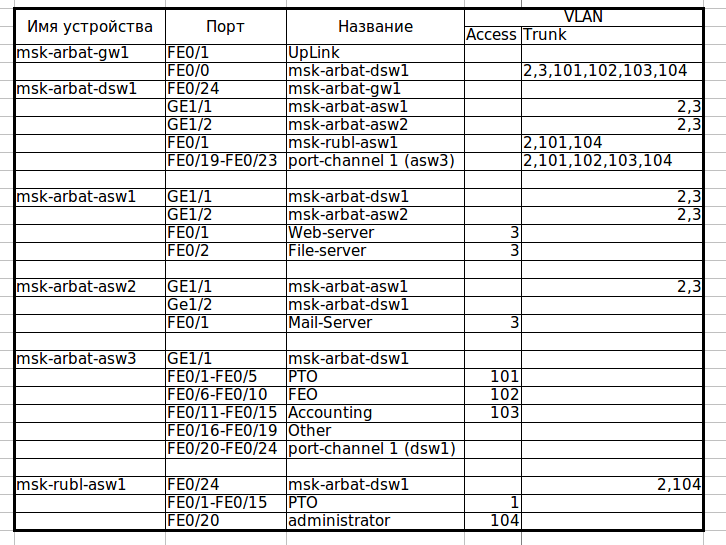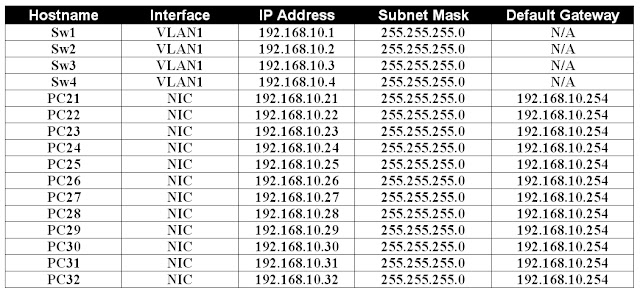МЕТОДИЧЕСКИЕ
РЕКОМЕНДАЦИИ
ПО
ВЫПОЛНЕНИЮ ЛАБОРАТОРНЫХ РАБОТ
для специальности:
09.02.06 Сетевое и системное
администрирование
по междисциплинарному курсу:
МДК 01.02. Организация, принципы
построения и функционирования компьютерных сетей
Москва
2020
РАССМОТРЕНО
Предметной
цикловой комиссией
ОПД
и ПМ специальностей 09.02.02 Компьютерные сети
и
09.02.06 Сетевое и системное администрриование
Протокол
№ ____ от «____» ______ 20__ г.
Председатель
___________С.Н. Хохлов
Разработчик:
Плаксо В.А.. преподаватель ГБПОУ Колледж связи №54 им. П.М. Вострухина
Методические рекомендации
предназначены для студентов, обучающихся по программе базовой подготовки
направления 09.02.06
Сетевое и системное администрирование. В методических рекомендациях содержатся задания и
пояснения к выполнению лабораторных работ по междисциплинарному курсу МДК 01.02. Организация,
принципы построения и функционирования компьютерных сетей. Предложенные задания закрепляют
полученные студентами теоретические знания по МДК 01.02. Организация, принципы
построения и функционирования компьютерных сетей, позволяют им освоить практическую
сторону настройки
сетевых служб в компьютерных сетях, а также способствуют формированию общих и профессиональных
компетенций.
СОДЕРЖАНИЕ
|
|
4 |
|
1.1. Назначение методических указаний |
4 |
1.2. Требования к знаниям и умениям при выполнении лабораторных работ
|
4 |
|
|
5 |
|
III. |
5 |
|
IV. |
6 |
|
|
7 |
|
VI. |
238 |
I.
ПРЕДИСЛОВИЕ
1.1.Назначение
методических указаний
Данные
методические указания предназначены для закрепления теоретических знаний,
полученных в рамках лекционного курса, приобретения необходимых практических
умений в решении профессиональных задач по программе МДК 01.02. Организация, принципы
построения и функционирования компьютерных сетей
специальности 09.02.06
Сетевое и системное администрирование, формирования
общих и профессиональных компетенций.
В сборнике содержатся методические указания по выполнению следующих лабораторных работ:
Лабораторная
работа №1 Развертывание коммутируемой сети с резервными каналами
Лабораторная
работа №2 Настройка Rapid PVST+, PortFast и BPDU Guard
Лабораторная
работа №3 Настройка PortFast
и BPDU Guard
Лабораторная
работа №4 Настройка протокола GLBP
Лабораторная
работа №5 Определение типовых ошибок конфигурации STP
Лабораторная
работа №6 Устранение типовых ошибок конфигурации STP
Лабораторная
работа №7 Настройка EtherChannel
Лабораторная
работа №8 Конфигурирование EtherChannel
Лабораторная
работа №9 Поиск неполадок в работе EtherChannel
Лабораторная
работа №10 Устранение неполадок в работе EtherChannel
Лабораторная
работа №11 Агрегирование каналов
Лабораторная
работа №12 Поиск неисправностей агрегированных каналов
Лабораторная
работа №13 Настройка беспроводного маршрутизатора
Лабораторная
работа №14 Настройка клиента для соединения с беспроводным маршрутизатором
Лабораторная
работа №15 Настройка базового протокола OSPFv2 для одной области
Лабораторная
работа №16 Проверка работоспособности базового протокола OSPFv2
для одной области
Лабораторная
работа №17 Настройка OSPFv2 в сети множественного доступа
Лабораторная
работа №18 Проверка работоспособности OSPFv2 в сети
множественного доступа
Лабораторная
работа №19 Настройка расширенных функций OSPFv2
Лабораторная
работа №20 Проверка функционирования расширенных
функций OSPFv2
Лабораторная
работа №21 Поиск неполадок в работе основных
протоколов OSPFv2 и OSPFv3 для одной области
Лабораторная
работа №22 Устранение неполадок в работе основных
протоколов OSPFv2 и OSPFv3 для одной области
Лабораторная
работа №23 Поиск неполадок в работе
усовершенствованного протокола OSPFv2 для одной области
Лабораторная
работа №24 Устранение неполадок в работе
усовершенствованного протокола OSPFv2 для одной области
Лабораторная
работа №25 Владение навыками поиска неполадок в
работе OSPF
Лабораторная
работа №26 Владение навыками устранения неполадок в
работе OSPF
Лабораторная
работа №27 Настройка OSPFv2 для нескольких областей
Лабораторная
работа №28 Проверка работы OSPFv2 для нескольких
областей
Лабораторная
работа №29 Настройка OSPFv3 для нескольких областей
Лабораторная
работа №30 Проверка работы OSPFv3 для нескольких
областей
Лабораторная
работа №31 Поиск неполадок в работе OSPFv2 и OSPFv3
для нескольких областей
Лабораторная
работа №32 Устранение неполадок в работе OSPFv2 и
OSPFv3 для нескольких областей
Лабораторная
работа №33 Настройка базового PPP с аутентификацией (Часть 1)
Лабораторная
работа №34 Настройка базового PPP с аутентификацией (Часть 2)
Лабораторная
работа №35 Отладка базового PPP с аутентификацией (Часть 1)
Лабораторная
работа №36 Отладка базового PPP с аутентификацией (Часть 2)
Лабораторная
работа №37 Проверка PPP
Лабораторная
работа №38 Настройка маршрутизатора в качестве клиента PPPoE для подключения
DSL (Часть 1)
Лабораторная
работа №39 Настройка маршрутизатора в качестве клиента PPPoE для подключения
DSL (Часть 2)
Лабораторная
работа №40 Настройка туннеля VPN GRE по схеме «точка-точка» (Часть 1)
Лабораторная
работа №41 Настройка туннеля VPN GRE по схеме «точка-точка» (Часть 2)
Лабораторная
работа №42 Разработка технического обслуживания сети (Часть 1)
Лабораторная
работа №43 Разработка технического обслуживания сети (Часть 2)
Лабораторная
работа №44 Настройка Syslog и NTP
Лабораторная
работа №45 Изучение программного обеспечения для мониторинга сети
Лабораторная
работа №46 Настройка SNMP
Лабораторная
работа №47 Сбор и анализ данных NetFlow
Лабораторная
работа №48 Инструментарий сетевого администратора для наблюдения
Лабораторная
работа №49 Сбой в работе сети
Лабораторная
работа №50 Разработка документации
Лабораторная
работа №51 Порядок проектирования локальной сети
Лабораторная
работа №52 Проектирование кроссовых
Лабораторная
работа №53 Построение кабельной проводки СКС
Лабораторная
работа №54 Способы подключения сетевого оборудования
Лабораторная
работа №55 Расчет вспомогательного оборудования
Лабораторная
работа №56 Создание рабочих чертежей (Часть 1)
Лабораторная
работа №57 Создание рабочих чертежей (Часть 2)
Лабораторная
работа №58 Создание спецификации
Лабораторная
работа №59 Санитарно-гигиенические требования к размещению компьютерного
оборудования
Лабораторная
работа №60 Порядок тестирования и приемо-сдаточных
испытаний локальной сети
1.2 Требования к знаниям и умениям при выполнении лабораторных работ
При
выполнении лабораторных работ по МДК 01.02. Организация,
принципы построения и функционирования компьютерных сетей
обучающийся должен
уметь:
·
Проектировать локальную
сеть, выбирать сетевые топологии
·
Использовать
многофункциональные приборы мониторинга, программно-аппаратные средства
технического контроля локальной сети.
знать:
·
общие принципы построения сетей, сетевых
топологий, многослойной модели OSI, требований к компьютерным сетям;
·
архитектуру протоколов, стандартизации
сетей, этапов проектирования сетевой инфраструктуры;
·
базовые протоколы и технологии локальных
сетей;
2.
ПРАВИЛА ВЫПОЛНЕНИЯ И ПРОВЕДЕНИЯ
ЛАБОРАТОРНЫХ РАБОТ
При
выполнении лабораторных работ, обучающиеся должны соблюдать и выполнять
следующие правила:
1.
Обучающийся должен подготовить ответы на
теоретические вопросы к ЛР;
2.
Перед началом каждого занятия проверяется
готовность обучающегося к ЛР;
3.
После выполнения ЛР обучающийся должен
представить отчет о проделанной работе с обсуждением полученных результатов и
выводов;
4.
Обучающийся, пропустивший выполнение ЛР по
уважительной или неуважительной причинам, обязан «отработать» занятие в
дополнительно назначенное время;
5.
Оценка за занятие обучающемуся
выставляется с учетом предварительной подготовки к занятию, доли самостоятельности
при его выполнении, точности и грамотности оформления отчета по занятию.
III.
КРИТЕРИИ ОЦЕНКИ ЛАБОРАТОРНЫХ РАБОТ
Практические
занятия оцениваются по пятибалльной шкале.
·
оценка «5» (отлично) ставится, если
лабораторная работа выполнена в полном объеме, в соответствии с заданием, с
соблюдением последовательности выполнения, необходимые службы изучены, запущены
и работают без ошибок; работа оформлена аккуратно;
·
оценка «4» (хорошо) ставится, если
лабораторная работа выполнена в полном объеме, в соответствии с заданием, с
соблюдением последовательности выполнения, частично с помощью преподавателя,
присутствуют незначительные ошибки при запуске и эксплуатации сервисов (в
некоторых работах); работа оформлена аккуратно;
·
оценка «3» (удовлетворительно) ставится,
если лабораторная работа выполнено в полном объеме, в соответствии с заданием,
частично с помощью преподавателя, присутствуют ошибки при настройке сетевых
служб; по оформлению работы имеются замечания;
·
оценка «2» (неудовлетворительно) ставится,
если обучающийся не подготовился к лабораторной работе, при изучении, запуске и
эксплуатации сервисов обучающийся допустил грубые ошибки, по оформлению работы
имеются множественные замечания.
IV.
ПРАВИЛА ВНУТРЕННЕГО РАСПОРЯДКА И ТЕХНИКА БЕЗОПАСНОСТИ ПРИ ПРОВЕДЕНИИ И
ВЫПОЛНЕНИИ ЛАБОРАТОРНЫХ РАБОТ
При
проведении и выполнении лабораторных работ в лаборатории во избежание
несчастных случаев, а также преждевременного выхода из строя персональных
компьютеров и оборудования студент должен выполнять следующие правила
внутреннего распорядка и техники безопасности:
1.
К работе в лаборатории допускаются
обучающиеся, знакомые с правилами внутреннего распорядка и техники
безопасности, изучившие содержание предстоящего практического занятия,
представившие отчет за предыдущее ЛР;
2.
После ознакомления с правилами внутреннего
распорядка и инструктажа по технике безопасности каждый обучающийся должен
расписаться в специальном журнале;
3.
При работе в лаборатории запрещается
приносить собой вещи и предметы, загромождающие рабочие места;
4.
В лаборатории запрещается громко разговаривать,
покидать рабочие места без разрешения преподавателя и переходить от одного ПК,
инструмента к другим;
5.
При появлении запаха гари или при
обнаружении повреждения изоляции, обрыва провода следует немедленно сообщить о
неисправности преподавателю.
V. ТЕМАТИКА ЛАБОРАТОРНЫХ РАБОТ И ЗАДАНИЯ К НИМ
Лабораторная
работа №1: Развертывание коммутируемой сети с
резервными каналами
Цели работы: Развернуть коммутируемую сеть
с резервными каналами
Продолжительность: 2 часа
Задачи
Часть 1. Создание сети и
настройка базовых параметров устройств
Часть 2. Настройка сетей VLAN,
native VLAN
и транковых каналов
Часть
3. Настройка корневого моста и проверка сходимости PVST+
Исходные данные/сценарий
Протокол
spanning—tree
для VLAN
(PVST)
является проприетарным протоколом Cisco.
По умолчанию коммутаторы Cisco
используют протокол PVST. Rapid PVST+
(IEEE
802.1w)
является усовершенствованной версией PVST+
и обеспечивает более быстрые вычисления протокола spanning—tree
и более быструю сходимость после изменений топологии 2 уровня. Rapid PVST+
определяет три состояния порта: отбрасывание, обучение и пересылка, а также
представляет ряд нововведений в целях оптимизации производительности сети.
В
этой лабораторной работе вам предстоит настроить основной и вспомогательный
корневые мосты, изучить сходимость PVST+,
настроить Rapid PVST+
и сравнить его сходимость с PVST+.
Кроме того, необходимо будет настроить пограничные порты для немедленного
перехода в состояние пересылки с помощью PortFast,
а также блокировать пересылку BDPU
из пограничных портов, используя BDPU guard.
Примечание. В данной
лабораторной работе содержится минимальный набор команд, необходимых для
настройки. Список требуемых команд приведен в приложении A.
Проверьте свои знания: настройте устройства, не обращаясь к информации,
приведённой в приложении.
Примечание. В лабораторной
работе используются коммутаторы Cisco Catalyst
2960s
под управлением ОС Cisco IOS
15.0(2), (образ lanbasek9).
Допускается использование других моделей коммутаторов и других версий ОС Cisco IOS.
В зависимости от модели устройства и версии Cisco IOS
доступные команды и их результаты могут отличаться от приведённых в описании
лабораторных работ.
Примечание. Убедитесь, что
прежние настройки коммутаторов были удалены, и они не содержат конфигурации
загрузки. Если вы не уверены в этом, обратитесь к инструктору.
Топология

Таблица адресации
|
Устройство |
Интерфейс |
IP-адрес |
Маска |
|
S1 |
VLAN 99 |
192.168.1.11 |
255.255.255.0 |
|
S2 |
VLAN 99 |
192.168.1.12 |
255.255.255.0 |
|
S3 |
VLAN 99 |
192.168.1.13 |
255.255.255.0 |
|
PC-A |
NIC |
192.168.0.2 |
255.255.255.0 |
|
PC-C |
NIC |
192.168.0.3 |
255.255.255.0 |
Назначения сети VLAN
|
VLAN |
Имя |
|
10 |
Пользователь |
|
99 |
Management |
Необходимые
ресурсы:
•
3 коммутатора (Cisco
2960 под управлением ОС Cisco IOS
15.0(2), (образ lanbasek9)
или аналогичная модель);
•
2 ПК (под управлением ОС Windows
7, Vista
или XP
с программой эмуляции терминала, например Tera Term);
•
консольные кабели для настройки устройств Cisco IOS
через порты консоли;
•
кабели Ethernet,
расположенные в соответствии с топологией.
Часть 1: Создание сети и
настройка базовых параметров устройств
В первой части вам
предстоит настроить топологию сети и настроить базовые параметры, такие как IP-адреса
интерфейсов, статическая маршрутизация, доступ к устройствам и пароли.
Шаг 1: Подключите кабели в
сети в соответствии с топологией.
Шаг 2: Настройте узлы ПК.
Шаг 3: Выполните
инициализацию и перезагрузку коммутаторов.
Шаг 4: Настройте базовые
параметры каждого коммутатора.
a.
Отключите
поиск DNS.
Присвойте имена устройствам в соответствии
с топологией.
a.
Установите cisco
в качестве пароля консоли и виртуального терминала VTY
и включите вход по паролю.
b.
Назначьте class
в качестве зашифрованного пароля доступа к привилегированному режиму EXEC.
c.
Настройте logging synchronous,
чтобы сообщения от консоли не могли прерывать ввод команд. f.
Отключите
все порты коммутатора.
g.
Сохраните текущую конфигурацию в загрузочную конфигурацию.
Часть 2: Настройка сетей VLAN, native VLAN и транковых каналов
В части 2 рассматриваются
создание сетей VLAN, назначения сетям
VLAN
портов коммутатора, настройка транковых портов и изменение native VLAN
для всех коммутаторов.
Примечание.
Команды, необходимые для выполнения заданий второй части лабораторной работы,
приведены в приложении A. Чтобы проверить
свои знания, попробуйте настроить сети VLAN,
native VLAN
и транковые каналы, не обращаясь к приложению.
Шаг 1: Создайте сети VLAN.
Используйте
соответствующие команды, чтобы создать сети VLAN
10 и 99 на всех коммутаторах. Присвойте сети VLAN
10 имя User, а сети VLAN
99 — имя Management.
S1(config)# vlan 10
S1(config-vlan)# name
User
S1(config-vlan)# vlan
99
S1(config-vlan)# name
Management
S2(config)# vlan 10
S2(config-vlan)# name User
S2(config-vlan)# vlan
99
S2(config-vlan)# name
Management
S3(config)# vlan 10
S3(config-vlan)# name
User
S3(config-vlan)# vlan
99
S3(config-vlan)# name
Management
Шаг 2: Переведите
пользовательские порты в режим доступа и назначьте сети VLAN.
Для интерфейса F0/6
S1
и интерфейса F0/18 S3
включите порты, настройте их в качестве портов доступа и назначьте их сети VLAN
10.
Шаг 3: Настройте транковые
порты и назначьте их сети native VLAN 99.
Для портов F0/1
и F0/3
на всех коммутаторах включите порты, настройте их в качестве транковых и назначьте
их сети native VLAN
99.
Шаг 4: Настройте
административный интерфейс на всех коммутаторах.
Используя таблицу
адресации, настройте на всех коммутаторах административный интерфейс с
соответствующим IP-адресом.
Шаг 5: Проверка
конфигураций и возможности подключения.
Используйте команду show vlan brief
на всех коммутаторах, чтобы убедиться в том, что все сети VLAN
внесены в таблицу VLAN и назначены
правильные порты.
Используйте команду show interfaces trunk
на всех коммутаторах, чтобы проверить транковые интерфейсы.
Используйте команду show running—config
на всех коммутаторах, чтобы проверить все остальные конфигурации.
Какие настройки
используются для режима протокола spanning—tree
на коммутаторах Cisco?
________________________________________________________________________________
Проверьте подключение
между PC—A
и PC—C.
Удалось ли выполнить эхо-запрос? ______________
Если эхо-запрос выполнить
не удалось, следует выполнять отладку до тех пор, пока проблема не будет
решена.
Примечание. Для
успешной передачи эхо-запросов может потребоваться отключение брандмауэра.
Часть 3: Настройка
корневого моста и проверка сходимости PVST+
В части 3 вам предстоит
определить корневой мост по умолчанию в сети, назначить основной и
вспомогательный корневые мосты и использовать команду debug
для проверки сходимости PVST+.
Примечание.
Команды, необходимые для выполнения заданий третьей части лабораторной работы,
приведены в приложении A. Проверьте свои
знания: попробуйте настроить корневой мост, не обращаясь к приложению.
Шаг 1: Определите текущий
корневой мост.
С помощью какой команды
пользователи определяют состояние протокола spanning—tree
коммутатора Cisco Catalyst
для всех сетей VLAN? Запишите команду
в строке ниже.
________________________________________________________________________________
Выполните команду на всех трех коммутаторах, чтобы ответить на следующие
вопросы:
Примечание.
На каждом коммутаторе доступно три экземпляра протокола spanning—tree.
По умолчанию на коммутаторах Cisco
используется конфигурация STP PVST+,
которая позволяет создавать отдельный экземпляр протокола spanning—tree
для каждой сети VLAN (VLAN
1 и все остальные настроенные пользователем сети VLAN).
Какой приоритет моста
используется для коммутатора S1
в сети VLAN
1? __________
Какой приоритет моста
используется для коммутатора S2
в сети VLAN
1? __________
Какой приоритет моста
используется для коммутатора S3
в сети VLAN
1? __________
Какой коммутатор является
корневым мостом? _______________________________________________ Почему этот
коммутатор выбран в качестве корневого моста?
________________________________________________________________________________
Шаг 2: Настройте основной и
вспомогательный корневые мосты для всех существующих сетей VLAN.
При выборе корневого
моста (коммутатора) по MAC-адресу может
образоваться условно оптимальная конфигурация. В этой лабораторной работе вам
необходимо настроить коммутатор S2
в качестве корневого моста и коммутатор S1
— в качестве вспомогательного корневого моста.
a.
Настройте коммутатор S2
в качестве основного корневого моста для всех существующих сетей VLAN.
Запишите
команду в строке ниже.
____________________________________________________________________________________
b.
Настройте коммутатор S1
в качестве вспомогательного корневого моста для всех существующих сетей VLAN.
Запишите
команду в строке ниже.
____________________________________________________________________________________
Используйте команду show spanning—tree
для ответа на следующие вопросы:
Какой приоритет моста
используется для коммутатора S1
в сети VLAN
1? __________ Какой приоритет моста используется для коммутатора S2
в сети VLAN
1? __________ Какой интерфейс в сети находится в состоянии блокировки?
_________________________________________
Шаг 3: Измените топологию 2
уровня и проверьте сходимость.
Чтобы проверить
сходимость PVST+, необходимо создать
изменение топологии 2 уровня, используя команду debug
для отслеживания событий протокола spanning—tree.
a.
Выполните команду debug spanning—tree events
в привилегированном режиме на коммутаторе S3.
S3# debug
spanning-tree events
Spanning Tree event debugging is on
b.
Измените топологию, отключив интерфейс F0/1
на коммутаторе S3.
S3(config)# interface
f0/1
S3(config-if)# shutdown
*Mar 1
00:58:56.225: STP: VLAN0001 new root port Fa0/3, cost 38
*Mar 1
00:58:56.225: STP: VLAN0001 Fa0/3 -> listening
*Mar 1 00:58:56.225: STP[1]:
Generating TC trap for port FastEthernet0/1
*Mar 1 00:58:56.225: STP: VLAN0010
new root port Fa0/3, cost 38
*Mar 1
00:58:56.225: STP: VLAN0010 Fa0/3 -> listening
*Mar 1 00:58:56.225: STP[10]:
Generating TC trap for port FastEthernet0/1
*Mar 1 00:58:56.225: STP: VLAN0099
new root port Fa0/3, cost 38
*Mar 1
00:58:56.225: STP: VLAN0099 Fa0/3 -> listening
*Mar 1 00:58:56.225: STP[99]:
Generating TC trap for port FastEthernet0/1
*Mar 1 00:58:56.242:
%LINEPROTO-5-UPDOWN: Line protocol on Interface Vlan1, changed state to down
*Mar 1 00:58:56.242:
%LINEPROTO-5-UPDOWN: Line protocol on Interface Vlan99, changed state to down
*Mar 1 00:58:58.214:
%LINK-5-CHANGED: Interface FastEthernet0/1, changed state to administratively
down *Mar 1 00:58:58.230: STP: VLAN0001 sent Topology Change Notice on Fa0/3
*Mar 1 00:58:58.230: STP: VLAN0010
sent Topology Change Notice on Fa0/3
*Mar 1 00:58:58.230: STP: VLAN0099
sent Topology Change Notice on Fa0/3
*Mar 1 00:58:59.220:
%LINEPROTO-5-UPDOWN: Line protocol on Interface FastEthernet0/1, changed state
to down *Mar 1 00:59:11.233: STP:
VLAN0001 Fa0/3 -> learning
*Mar 1
00:59:11.233: STP: VLAN0010 Fa0/3 -> learning
*Mar 1
00:59:11.233: STP: VLAN0099 Fa0/3 -> learning
*Mar 1 00:59:26.240: STP[1]:
Generating TC trap for port FastEthernet0/3
*Mar 1
00:59:26.240: STP: VLAN0001 Fa0/3 -> forwarding
*Mar 1 00:59:26.240: STP[10]:
Generating TC trap for port FastEthernet0/3
*Mar 1 00:59:26.240: STP: VLAN0010
sent Topology Change Notice on Fa0/3
*Mar 1
00:59:26.240: STP: VLAN0010 Fa0/3 -> forwarding
*Mar 1 00:59:26.240: STP[99]:
Generating TC trap for port FastEthernet0/3
*Mar 1
00:59:26.240: STP: VLAN0099 Fa0/3 -> forwarding
*Mar 1 00:59:26.248: %LINEPROTO-5-UPDOWN:
Line protocol on Interface Vlan1, changed state to up
*Mar 1 00:59:26.248:
%LINEPROTO-5-UPDOWN: Line protocol on Interface Vlan99, changed state to up
Примечание.
Прежде чем продолжить, исходя из выходных данных команды debug
убедитесь, что все сети VLAN на интерфейсе F0/3
перешли в состояние пересылки, после чего используйте команду no debug spanning—tree events,
чтобы остановить вывод данных командой debug.
Через какие состояния
портов проходит каждая сеть VLAN
на интерфейсе F0/3 в процессе схождения
сети?
_____________________________________________________________________________
Используя временную метку
из первого и последнего сообщений отладки STP,
рассчитайте время (округляя до секунды), которое потребовалось для схождения
сети. Рекомендация. Формат временной метки сообщений отладки:
чч.мм.сс.мс
_____________________________________________________________________________
Часть
4: Настройка Rapid PVST+, PortFast, BPDU Guard и проверка
сходимости
В части 4 вам предстоит
настроить Rapid PVST+
на всех коммутаторах. Вам необходимо будет настроить функции PortFast
и BPDU guard
на всех портах доступа, а затем использовать команду debug
для проверки сходимости Rapid PVST+.
Примечание.
Команды, необходимые для выполнения заданий в четвертой части, приведены в
приложении A. Проверьте свои знания.
Для этого попробуйте настроить Rapid PVST+,
PortFast
и BPDU guard,
не обращаясь к материалам в приложении.
Шаг 1: Настройте Rapid PVST+.
a.
Настройте S1 для использования Rapid PVST+.
Запишите команду в строке ниже.
_____________________________________________________________________________
b.
Настройте S2 и S3
для Rapid PVST+.
c. Проверьте конфигурации с помощью
команды show running-config | include spanning-tree mode.
S1# show
running-config | include spanning-tree mode spanning-tree mode
rapid-pvst
S2# show
running-config | include spanning-tree mode spanning-tree mode
rapid-pvst
S3# show
running-config | include spanning-tree mode spanning-tree mode
rapid-pvst
Шаг 2: Настройте PortFast и BPDU Guard на портах доступа.
PortFast
является функцией протокола spanning—tree,
которая переводит порт в состояние пересылки сразу после его включения. Эту
функцию рекомендуется использовать при подключении узлов, чтобы они могли
начать обмен данными по сети VLAN
немедленно, не дожидаясь протокола spanning—tree.
Чтобы запретить портам,
настроенным с использованием PortFast,
пересылать кадры BPDU, которые могут
изменить топологию протокола spanning—tree,
можно включить функцию BPDU guard.
После получения BPDU функция BPDU Guard
отключает порт, настроенный с помощью функции PortFast.
a.
Настройте F0/6
на S1
с помощью функции PortFast.
Запишите команду в строке ниже.
_____________________________________________________________________________
b.
Настройте F0/6
на S1
с помощью функции BPDU Guard.
Запишите команду в строке ниже.
_____________________________________________________________________________
c.
Глобально настройте все нетранковые порты
на коммутаторе S3 с помощью
функции PortFast.
Запишите
команду в строке ниже.
_____________________________________________________________________________
d.
Глобально настройте все нетранковые порты
на коммутаторе S3 с помощью
функции BPDU.
Запишите
команду в строке ниже.
_____________________________________________________________________________
Шаг 3: Проверьте сходимость
Rapid PVST+.
a.
Выполните команду debug spanning—tree events
в привилегированном режиме на коммутаторе S3.
b.
Измените топологию, отключив интерфейс F0/1
на коммутаторе S3.
S3(config)# interface
f0/1 S3(config-if)# no shutdown
*Mar 1 01:28:34.946: %LINK-3-UPDOWN:
Interface FastEthernet0/1, changed state to up
*Mar 1
01:28:37.588: RSTP(1): initializing port Fa0/1
*Mar 1 01:28:37.588: RSTP(1): Fa0/1
is now designated
*Mar 1 01:28:37.588: RSTP(10):
initializing port Fa0/1
*Mar 1 01:28:37.588: RSTP(10): Fa0/1
is now designated
*Mar 1 01:28:37.588: RSTP(99):
initializing port Fa0/1
*Mar 1 01:28:37.588: RSTP(99): Fa0/1
is now designated
*Mar 1 01:28:37.597: RSTP(1):
transmitting a proposal on Fa0/1
*Mar 1 01:28:37.597: RSTP(10):
transmitting a proposal on Fa0/1
*Mar 1 01:28:37.597: RSTP(99):
transmitting a proposal on Fa0/1
*Mar 1 01:28:37.597: RSTP(1): updt
roles, received superior bpdu on Fa0/1
*Mar 1 01:28:37.597: RSTP(1): Fa0/1
is now root port
*Mar 1 01:28:37.597: RSTP(1): Fa0/3
blocked by re-root
*Mar 1 01:28:37.597: RSTP(1): synced
Fa0/1
*Mar 1 01:28:37.597: RSTP(1): Fa0/3
is now alternate
*Mar 1 01:28:37.597: RSTP(10): updt
roles, received superior bpdu on Fa0/1
*Mar 1 01:28:37.597: RSTP(10): Fa0/1
is now root port
*Mar 1 01:28:37.597: RSTP(10): Fa0/3
blocked by re-root
*Mar 1 01:28:37.597: RSTP(10):
synced Fa0/1
*Mar 1 01:28:37.597: RSTP(10): Fa0/3
is now alternate
*Mar 1 01:28:37.597: RSTP(99): updt
roles, received superior bpdu on Fa0/1
*Mar 1 01:28:37.605: RSTP(99): Fa0/1
is now root port
*Mar 1 01:28:37.605: RSTP(99): Fa0/3
blocked by re-root
*Mar 1 01:28:37.605: RSTP(99):
synced Fa0/1
*Mar 1 01:28:37.605: RSTP(99): Fa0/3
is now alternate
*Mar 1 01:28:37.605: STP[1]:
Generating TC trap for port FastEthernet0/1
*Mar 1 01:28:37.605: STP[10]:
Generating TC trap for port FastEthernet0/1
*Mar 1 01:28:37.605: STP[99]:
Generating TC trap for port FastEthernet0/1
|
*Mar 1 |
||
|
proposal |
||
|
*Mar |
||
|
proposal |
||
|
*Mar |
||
|
proposal |
||
*Mar 1 01:28:38.595:
%LINEPROTO-5-UPDOWN: Line protocol on Interface FastEthernet0/1, changed state
to up
Используя временную метку
из первого и последнего сообщений отладки RSTP,
рассчитайте время, которое потребовалось для схождения сети.
_____________________________________________________________________________
Вопросы на закрепление
1.
В чем заключается главное преимущество Rapid PVST+?
________________________________________________________________________________
2.
Каким образом настройка порта с помощью
функции PortFast
обеспечивает более быстрое схождение?
________________________________________________________________________________
3.
Какую защиту обеспечивает функция BPDU Guard?
________________________________________________________________________________
Приложение
А. Команды настройки коммутатора
Коммутатор S1
S1(config)# vlan 10
S1(config-vlan)# name
User
S1(config-vlan)# vlan
99
S1(config-vlan)# name
Management
S1(config-vlan)# exit
S1(config)# interface
f0/6 S1(config-if)# no shutdown
S1(config-if)# switchport
mode access
S1(config-if)# switchport
access vlan 10
S1(config-if)# interface
f0/1
S1(config-if)# no
shutdown
S1(config-if)# switchport
mode trunk
S1(config-if)# switchport
trunk native vlan 99
S1(config-if)# interface
f0/3
S1(config-if)# no
shutdown
S1(config-if)# switchport
mode trunk
S1(config-if)# switchport
trunk native vlan 99
S1(config-if)# interface
vlan 99
S1(config-if)# ip
address 192.168.1.11 255.255.255.0
S1(config-if)# exit
S1(config)# spanning-tree
vlan 1,10,99 root secondary
S1(config)# spanning-tree
mode rapid-pvst
S1(config)# interface
f0/6
S1(config-if)# spanning-tree
portfast
S1(config-if)# spanning-tree
bpduguard enable
Коммутатор S2
S2(config)# vlan 10
S2(config-vlan)# name
User
S2(config-vlan)# vlan
99
S2(config-vlan)# name
Management
S2(config-vlan)# exit
S2(config)# interface
f0/1 S2(config-if)# no shutdown S2(config-if)# switchport mode
trunk
S2(config-if)# switchport
trunk native vlan 99
S2(config-if)# interface
f0/3
S2(config-if)# no
shutdown
S2(config-if)# switchport
mode trunk
S2(config-if)# switchport
trunk native vlan 99
S2(config-if)# interface
vlan 99
S2(config-if)# ip
address 192.168.1.12 255.255.255.0
S2(config-if)# exit
S2(config)# spanning-tree
vlan 1,10,99 root primary
S2(config)# spanning-tree
mode rapid-pvst
Коммутатор S3
S3(config)# vlan 10
S3(config-vlan)# name
User
S3(config-vlan)# vlan
99
S3(config-vlan)# name
Management
S3(config-vlan)# exit
S3(config)# interface
f0/18
S3(config-if)# no shutdown S3(config-if)# switchport
mode access
Лабораторная работа №2
Настройка Rapid PVST+, PortFast и BPDU Guard
Лабораторная работа №3 Настройка
PortFast
и BPDU Guard
Цели
работы: Произвести настройку Rapid PVST+, PortFast и BPDU Guard
Продолжительность: 4 часа
Задачи
Часть 1. Создание сети и
настройка базовых параметров устройств
Часть 2. Настройка сетей
VLAN, native VLAN и транковых каналов
Часть 3. Настройка
корневого моста и проверка сходимости PVST+
Часть 4. Настройка Rapid
PVST+, PortFast, BPDU guard и проверка сходимости
Исходные
данные/сценарий
Протокол
spanning-tree для VLAN (PVST) является проприетарным протоколом Cisco. По
умолчанию коммутаторы Cisco используют протокол PVST. Rapid PVST+ (IEEE 802.1w)
является усовершенствованной версией PVST+ и обеспечивает более быстрые
вычисления протокола spanning-tree и более быструю сходимость после изменений
топологии 2 уровня. Rapid PVST+ определяет три состояния порта: отбрасывание,
обучение и пересылка, а также представляет ряд нововведений в целях оптимизации
производительности сети.
В этой лабораторной работе вам предстоит
настроить основной и вспомогательный корневые мосты, изучить сходимость PVST+,
настроить Rapid PVST+ и сравнить его сходимость с PVST+. Кроме того, необходимо
будет настроить пограничные порты для немедленного перехода в состояние
пересылки с помощью PortFast, а также блокировать пересылку BDPU из пограничных
портов, используя BDPU guard.
Примечание.
В данной лабораторной работе содержится минимальный набор команд, необходимых
для настройки. Список требуемых команд приведен в приложении A. Проверьте свои
знания: настройте устройства, не обращаясь к информации, приведённой в
приложении.
Примечание.
В лабораторной работе используются коммутаторы Cisco Catalyst 2960s под
управлением ОС Cisco IOS 15.0(2), (образ lanbasek9). Допускается использование
других моделей коммутаторов и других версий ОС Cisco IOS. В зависимости от
модели устройства и версии Cisco IOS доступные команды и их результаты могут
отличаться от приведённых в описании лабораторных работ.
Примечание.
Убедитесь, что прежние настройки коммутаторов были удалены, и они не содержат
конфигурации загрузки. Если вы не уверены в этом, обратитесь к инструктору.
Топология

Таблица адресации
|
Устройство |
Интерфейс |
IP-адрес |
Маска |
|
S1 |
VLAN |
192.168.1.11 |
255.255.255.0 |
|
S2 |
VLAN |
192.168.1.12 |
255.255.255.0 |
|
S3 |
VLAN |
192.168.1.13 |
255.255.255.0 |
|
PC-A |
NIC |
192.168.0.2 |
255.255.255.0 |
|
PC-C |
NIC |
192.168.0.3 |
255.255.255.0 |
Назначения сети VLAN
|
VLAN |
Имя |
|
10 |
Пользователь |
|
99 |
Management |
Необходимые ресурсы:
•
3 коммутатора (Cisco 2960 под управлением
ОС Cisco IOS 15.0(2), (образ lanbasek9) или аналогичная модель);
•
2 ПК (под управлением ОС Windows 7, Vista
или XP с программой эмуляции терминала, например Tera Term);
•
консольные кабели для настройки устройств
Cisco IOS через порты консоли;
•
кабели Ethernet, расположенные в
соответствии с топологией.
Часть 1: Создание сети и
настройка базовых параметров устройств
В
первой части вам предстоит настроить топологию сети и настроить базовые
параметры, такие как IP-адреса интерфейсов, статическая маршрутизация, доступ к
устройствам и пароли.
Шаг 1: Подключите кабели в сети в
соответствии с топологией.
Шаг 2: Настройте узлы ПК.
Шаг 3: Выполните инициализацию и
перезагрузку коммутаторов.
Шаг 4: Настройте базовые параметры
каждого коммутатора.
a.
Отключите поиск DNS.
b.
Присвойте имена устройствам в соответствии
с топологией.
c.
Установите cisco в качестве пароля
консоли и виртуального терминала VTY и включите вход по паролю.
d.
Назначьте class в качестве
зашифрованного пароля доступа к привилегированному режиму EXEC.
e.
Настройте logging synchronous,
чтобы сообщения от консоли не могли прерывать ввод команд. f. Отключите все
порты коммутатора.
g.
Сохраните текущую конфигурацию в загрузочную конфигурацию.
Часть 2: Настройка сетей
VLAN, native VLAN и транковых каналов
В
части 2 рассматриваются создание сетей VLAN, назначения сетям VLAN портов
коммутатора, настройка транковых портов и изменение native VLAN для всех
коммутаторов.
Примечание.
Команды, необходимые для выполнения заданий второй части лабораторной работы,
приведены в приложении A. Чтобы проверить свои знания, попробуйте настроить
сети VLAN, native VLAN и транковые каналы, не обращаясь к приложению.
Шаг 1: Создайте сети VLAN.
Используйте
соответствующие команды, чтобы создать сети VLAN 10 и 99 на всех коммутаторах.
Присвойте сети VLAN 10 имя User, а сети VLAN 99 — имя Management.
S1(config)# vlan 10
S1(config-vlan)# name
User
S1(config-vlan)# vlan
99
S1(config-vlan)# name
Management
S2(config)# vlan 10
S2(config-vlan)# name User
S2(config-vlan)# vlan
99
S2(config-vlan)# name
Management
S3(config)# vlan 10
S3(config-vlan)# name
User
S3(config-vlan)# vlan
99
S3(config-vlan)# name
Management
Шаг 2: Переведите пользовательские
порты в режим доступа и назначьте сети VLAN.
Для
интерфейса F0/6 S1 и интерфейса F0/18 S3 включите порты, настройте их в
качестве портов доступа и назначьте их сети VLAN 10.
Шаг 3: Настройте транковые порты и
назначьте их сети native VLAN 99.
Для
портов F0/1 и F0/3 на всех коммутаторах включите порты, настройте их в качестве
транковых и назначьте их сети native VLAN 99.
Шаг 4: Настройте административный
интерфейс на всех коммутаторах.
Используя
таблицу адресации, настройте на всех коммутаторах административный интерфейс с
соответствующим IP-адресом.
Шаг 5: Проверка конфигураций и
возможности подключения.
Используйте
команду show vlan brief на всех коммутаторах, чтобы убедиться в том, что
все сети VLAN внесены в таблицу VLAN и назначены правильные порты.
Используйте
команду show interfaces trunk на всех коммутаторах, чтобы проверить
транковые интерфейсы.
Используйте
команду show running-config на всех коммутаторах, чтобы проверить все
остальные конфигурации.
Какие
настройки используются для режима протокола spanning-tree на коммутаторах
Cisco?
________________________________________________________________________________
Проверьте
подключение между PC-A и PC-C. Удалось ли выполнить эхо-запрос? ______________
Если
эхо-запрос выполнить не удалось, следует выполнять отладку до тех пор, пока
проблема не будет решена.
Примечание.
Для успешной передачи эхо-запросов может потребоваться
отключение брандмауэра.
Часть 3: Настройка
корневого моста и проверка сходимости PVST+
В
части 3 вам предстоит определить корневой мост по умолчанию в сети, назначить
основной и вспомогательный корневые мосты и использовать команду debug
для проверки сходимости PVST+.
Примечание.
Команды, необходимые для выполнения заданий третьей части лабораторной работы,
приведены в приложении A. Проверьте свои знания: попробуйте настроить корневой
мост, не обращаясь к приложению.
Шаг 1: Определите текущий корневой
мост.
С
помощью какой команды пользователи определяют состояние протокола spanning-tree
коммутатора Cisco Catalyst для всех сетей VLAN? Запишите команду в строке ниже.
________________________________________________________________________________
Выполните команду на всех трех коммутаторах, чтобы ответить на следующие
вопросы:
Примечание.
На каждом коммутаторе доступно три экземпляра протокола spanning-tree. По умолчанию
на коммутаторах Cisco используется конфигурация STP PVST+, которая позволяет
создавать отдельный экземпляр протокола spanning-tree для каждой сети VLAN
(VLAN 1 и все остальные настроенные пользователем сети VLAN).
Какой
приоритет моста используется для коммутатора S1 в сети VLAN 1? __________
Какой
приоритет моста используется для коммутатора S2 в сети VLAN 1? __________
Какой
приоритет моста используется для коммутатора S3 в сети VLAN 1? __________
Какой
коммутатор является корневым мостом? Почему этот коммутатор выбран в качестве
корневого моста?
________________________________________________________________________________
Шаг 2: Настройте основной и
вспомогательный корневые мосты для всех существующих сетей VLAN.
При
выборе корневого моста (коммутатора) по MAC-адресу может образоваться условно
оптимальная конфигурация. В этой лабораторной работе вам необходимо настроить
коммутатор S2 в качестве корневого моста и коммутатор S1 — в качестве вспомогательного
корневого моста.
a.
Настройте коммутатор S2 в качестве
основного корневого моста для всех существующих сетей VLAN. Запишите команду в
строке ниже.
____________________________________________________________________________________
b.
Настройте коммутатор S1 в качестве
вспомогательного корневого моста для всех существующих сетей VLAN. Запишите
команду в строке ниже.
_____________________________________________________________________________
Используйте команду show spanning-tree для ответа на следующие вопросы:
Какой
приоритет моста используется для коммутатора S1 в сети VLAN 1? __________
Какой приоритет моста используется для коммутатора S2 в сети VLAN 1? __________
Какой интерфейс в сети находится в состоянии блокировки?
_________________________________________
Шаг 3: Измените топологию 2 уровня
и проверьте сходимость.
Чтобы
проверить сходимость PVST+, необходимо создать изменение топологии 2 уровня,
используя команду debug для отслеживания событий протокола
spanning-tree.
a. Выполните
команду debug spanning-tree events в привилегированном режиме на
коммутаторе S3.
S3#
debug spanning-tree events
Spanning
Tree event debugging is on
b.
Измените топологию, отключив интерфейс
F0/1 на коммутаторе S3.
S3(config)#
interface f0/1
S3(config-if)# shutdown
*Mar 1
00:58:56.225: STP: VLAN0001 new root port Fa0/3, cost 38
*Mar 1
00:58:56.225: STP: VLAN0001 Fa0/3 -> listening
*Mar
1 00:58:56.225: STP[1]: Generating TC trap for port FastEthernet0/1
*Mar
1 00:58:56.225: STP: VLAN0010 new root port Fa0/3, cost 38
*Mar 1
00:58:56.225: STP: VLAN0010 Fa0/3 -> listening
*Mar
1 00:58:56.225: STP[10]: Generating TC trap for port FastEthernet0/1
*Mar
1 00:58:56.225: STP: VLAN0099 new root port Fa0/3, cost 38
*Mar 1
00:58:56.225: STP: VLAN0099 Fa0/3 -> listening
*Mar
1 00:58:56.225: STP[99]: Generating TC trap for port FastEthernet0/1
*Mar
1 00:58:56.242: %LINEPROTO-5-UPDOWN: Line protocol on Interface Vlan1, changed
state to down
*Mar
1 00:58:56.242: %LINEPROTO-5-UPDOWN: Line protocol on Interface Vlan99, changed
state to down
*Mar
1 00:58:58.214: %LINK-5-CHANGED: Interface FastEthernet0/1, changed state to
administratively down *Mar 1 00:58:58.230: STP: VLAN0001 sent Topology Change
Notice on Fa0/3
*Mar
1 00:58:58.230: STP: VLAN0010 sent Topology Change Notice on Fa0/3
*Mar
1 00:58:58.230: STP: VLAN0099 sent Topology Change Notice on Fa0/3
*Mar
1 00:58:59.220: %LINEPROTO-5-UPDOWN: Line protocol on Interface
FastEthernet0/1, changed state to down *Mar 1 00:59:11.233: STP: VLAN0001 Fa0/3 -> learning
*Mar 1
00:59:11.233: STP: VLAN0010 Fa0/3 -> learning
*Mar 1
00:59:11.233: STP: VLAN0099 Fa0/3 -> learning
*Mar
1 00:59:26.240: STP[1]: Generating TC trap for port FastEthernet0/3
*Mar 1
00:59:26.240: STP: VLAN0001 Fa0/3 -> forwarding
*Mar
1 00:59:26.240: STP[10]: Generating TC trap for port FastEthernet0/3
*Mar
1 00:59:26.240: STP: VLAN0010 sent Topology Change Notice on Fa0/3
*Mar 1
00:59:26.240: STP: VLAN0010 Fa0/3 -> forwarding
*Mar
1 00:59:26.240: STP[99]: Generating TC trap for port FastEthernet0/3
*Mar 1
00:59:26.240: STP: VLAN0099 Fa0/3 -> forwarding
*Mar
1 00:59:26.248: %LINEPROTO-5-UPDOWN: Line protocol on Interface Vlan1, changed
state to up
*Mar
1 00:59:26.248: %LINEPROTO-5-UPDOWN: Line protocol on Interface Vlan99, changed
state to up
Примечание.
Прежде чем продолжить, исходя из выходных данных команды debug
убедитесь, что все сети VLAN на интерфейсе F0/3 перешли в состояние пересылки,
после чего используйте команду no debug spanning-tree events, чтобы
остановить вывод данных командой debug.
Через
какие состояния портов проходит каждая сеть VLAN на интерфейсе F0/3 в процессе
схождения сети?
_____________________________________________________________________________
Используя
временную метку из первого и последнего сообщений отладки STP, рассчитайте
время (округляя до секунды), которое потребовалось для схождения сети. Рекомендация.
Формат временной метки сообщений отладки: чч.мм.сс.мс
_____________________________________________________________________________
Часть
4: Настройка Rapid PVST+, PortFast, BPDU Guard и проверка сходимости
В
части 4 вам предстоит настроить Rapid PVST+ на всех коммутаторах. Вам
необходимо будет настроить функции PortFast и BPDU guard на всех портах
доступа, а затем использовать команду debug для проверки сходимости
Rapid PVST+.
Примечание.
Команды, необходимые для выполнения заданий в четвертой части, приведены в
приложении A. Проверьте свои знания. Для этого попробуйте настроить Rapid
PVST+, PortFast и BPDU guard, не обращаясь к материалам в приложении.
Шаг 1: Настройте Rapid PVST+.
a.
Настройте S1 для использования Rapid PVST+. Запишите команду в строке ниже.
_____________________________________________________________________________
b. Настройте S2 и S3 для Rapid PVST+.
c. Проверьте
конфигурации
с
помощью
команды
show
running-config | include spanning-tree mode.
S1#
show running-config | include spanning-tree mode spanning-tree
mode rapid-pvst
S2#
show running-config | include spanning-tree mode spanning-tree
mode rapid-pvst
S3#
show running-config | include spanning-tree mode spanning-tree
mode rapid-pvst
Шаг 2: Настройте PortFast и BPDU
Guard на портах доступа.
PortFast
является функцией протокола spanning-tree, которая переводит порт в состояние
пересылки сразу после его включения. Эту функцию рекомендуется использовать при
подключении узлов, чтобы они могли начать обмен данными по сети VLAN
немедленно, не дожидаясь протокола spanning-tree.
Чтобы
запретить портам, настроенным с использованием PortFast, пересылать кадры BPDU,
которые могут изменить топологию протокола spanning-tree, можно включить
функцию BPDU guard. После получения BPDU функция BPDU Guard отключает порт,
настроенный с помощью функции PortFast.
a.
Настройте F0/6 на S1 с помощью функции
PortFast. Запишите команду в строке ниже.
_____________________________________________________________________________
b.
Настройте F0/6 на S1 с помощью функции
BPDU Guard. Запишите команду в строке ниже.
_____________________________________________________________________________
c.
Глобально настройте все нетранковые порты
на коммутаторе S3 с помощью функции PortFast. Запишите команду в строке ниже.
_____________________________________________________________________________
d.
Глобально настройте все нетранковые порты
на коммутаторе S3 с помощью функции BPDU. Запишите команду в строке ниже.
_____________________________________________________________________________
Шаг 3: Проверьте сходимость Rapid
PVST+.
a.
Выполните команду debug spanning-tree
events в привилегированном режиме на коммутаторе S3.
b.
Измените топологию, отключив интерфейс
F0/1 на коммутаторе S3.
S3(config)#
interface f0/1 S3(config-if)# no shutdown
*Mar
1 01:28:34.946: %LINK-3-UPDOWN: Interface FastEthernet0/1, changed state to up
*Mar 1
01:28:37.588: RSTP(1): initializing port Fa0/1
*Mar
1 01:28:37.588: RSTP(1): Fa0/1 is now designated
*Mar
1 01:28:37.588: RSTP(10): initializing port Fa0/1
*Mar
1 01:28:37.588: RSTP(10): Fa0/1 is now designated
*Mar
1 01:28:37.588: RSTP(99): initializing port Fa0/1
*Mar
1 01:28:37.588: RSTP(99): Fa0/1 is now designated
*Mar
1 01:28:37.597: RSTP(1): transmitting a proposal on Fa0/1
*Mar
1 01:28:37.597: RSTP(10): transmitting a proposal on Fa0/1
*Mar
1 01:28:37.597: RSTP(99): transmitting a proposal on Fa0/1
*Mar
1 01:28:37.597: RSTP(1): updt roles, received superior bpdu on Fa0/1
*Mar
1 01:28:37.597: RSTP(1): Fa0/1 is now root port
*Mar
1 01:28:37.597: RSTP(1): Fa0/3 blocked by re-root
*Mar
1 01:28:37.597: RSTP(1): synced Fa0/1
*Mar
1 01:28:37.597: RSTP(1): Fa0/3 is now alternate
*Mar
1 01:28:37.597: RSTP(10): updt roles, received superior bpdu on Fa0/1
*Mar
1 01:28:37.597: RSTP(10): Fa0/1 is now root port
*Mar
1 01:28:37.597: RSTP(10): Fa0/3 blocked by re-root
*Mar
1 01:28:37.597: RSTP(10): synced Fa0/1
*Mar
1 01:28:37.597: RSTP(10): Fa0/3 is now alternate
*Mar
1 01:28:37.597: RSTP(99): updt roles, received superior bpdu on Fa0/1
*Mar
1 01:28:37.605: RSTP(99): Fa0/1 is now root port
*Mar
1 01:28:37.605: RSTP(99): Fa0/3 blocked by re-root
*Mar
1 01:28:37.605: RSTP(99): synced Fa0/1
*Mar
1 01:28:37.605: RSTP(99): Fa0/3 is now alternate
*Mar
1 01:28:37.605: STP[1]: Generating TC trap for port FastEthernet0/1
*Mar
1 01:28:37.605: STP[10]: Generating TC trap for port FastEthernet0/1
*Mar
1 01:28:37.605: STP[99]: Generating TC trap for port FastEthernet0/1
|
*Mar 1 |
||
|
proposal |
||
|
*Mar |
||
|
proposal |
||
|
*Mar |
||
|
proposal |
||
*Mar
1 01:28:38.595: %LINEPROTO-5-UPDOWN: Line protocol on Interface
FastEthernet0/1, changed state to up
Используя
временную метку из первого и последнего сообщений отладки RSTP, рассчитайте
время, которое потребовалось для схождения сети.
_____________________________________________________________________________
Вопросы на
закрепление
1.
В чем заключается главное преимущество
Rapid PVST+?
________________________________________________________________________________
2.
Каким образом настройка порта с помощью
функции PortFast обеспечивает более быстрое схождение?
________________________________________________________________________________
3.
Какую защиту обеспечивает функция BPDU
Guard?
________________________________________________________________________________
Приложение А. Команды
настройки коммутатора
Коммутатор
S1
S1(config)# vlan 10
S1(config-vlan)# name
User
S1(config-vlan)# vlan
99
S1(config-vlan)# name
Management
S1(config-vlan)# exit
S1(config)# interface
f0/6 S1(config-if)# no shutdown
S1(config-if)#
switchport mode access
S1(config-if)#
switchport access vlan 10
S1(config-if)# interface
f0/1
S1(config-if)# no
shutdown
S1(config-if)#
switchport mode trunk
S1(config-if)#
switchport trunk native vlan 99
S1(config-if)# interface
f0/3
S1(config-if)# no
shutdown
S1(config-if)#
switchport mode trunk
S1(config-if)#
switchport trunk native vlan 99
S1(config-if)#
interface vlan 99
S1(config-if)#
ip address 192.168.1.11 255.255.255.0
S1(config-if)# exit
S1(config)#
spanning-tree vlan 1,10,99 root secondary
S1(config)#
spanning-tree mode rapid-pvst
S1(config)#
interface f0/6
S1(config-if)#
spanning-tree portfast
S1(config-if)#
spanning-tree bpduguard enable
Коммутатор S2
S2(config)# vlan 10
S2(config-vlan)# name
User
S2(config-vlan)# vlan
99
S2(config-vlan)# name
Management
S2(config-vlan)# exit
S2(config)#
interface f0/1 S2(config-if)# no shutdown S2(config-if)# switchport
mode trunk
S2(config-if)#
switchport trunk native vlan 99
S2(config-if)# interface
f0/3
S2(config-if)# no
shutdown
S2(config-if)#
switchport mode trunk
S2(config-if)#
switchport trunk native vlan 99
S2(config-if)#
interface vlan 99
S2(config-if)#
ip address 192.168.1.12 255.255.255.0
S2(config-if)# exit
S2(config)#
spanning-tree vlan 1,10,99 root primary
S2(config)#
spanning-tree mode rapid-pvst
Коммутатор S3
S3(config)# vlan 10
S3(config-vlan)# name
User
S3(config-vlan)# vlan
99
S3(config-vlan)# name
Management
S3(config-vlan)# exit
S3(config)#
interface f0/18
S3(config-if)# no shutdown
S3(config-if)# switchport mode access
Лабораторная работа №4 Настройка протокола
GLBP
Цели
работы: Произвести настройку протокола GLBP
Продолжительность: 2 часа
Задачи
Часть
1. Построение сети и проверка соединения
Часть
2. Настройка обеспечения избыточности на первом хопе с помощью HSRP
Часть
3. Настройка обеспечения избыточности на первом хопе с помощью GLBP
Исходные
данные/сценарий
Протокол spanning-tree обеспечивает беспетлевую
избыточность между коммутаторами в пределах сети LAN. Однако оно не
предоставляет избыточные шлюзы по умолчанию для устройств оконечных
пользователей в пределах сети на случай сбоя одного из маршрутизаторов.
Протоколы обеспечения избыточности на первом хопе (First Hop Redundancy
Protocols, FHRP) предоставляют избыточные шлюзы по умолчанию для оконечных
устройств. При этом конфигурация оконечного пользователя не требуется.
В этой лабораторной работе вам предстоит выполнить
настройку двух протоколов FHRP. В части 2 необходимо настроить протокол Cisco
Hot Standby Routing Protocol (HSRP), а в части 3 — настроить протокол Cisco
Gateway Load Balancing Protocol (GLBP).
Примечание. В лабораторной работе
используются маршрутизаторы с интеграцией сервисов серии Cisco 1941 под
управлением ОС Cisco IOS 15.2(4) M3 (образ universalk9). В лабораторной работе
используются коммутаторы серии Cisco Catalyst 2960s под управлением ОС Cisco
IOS 15.0(2) (образ lanbasek9). Допускается использование коммутаторов и
маршрутизаторов других моделей под управлением других версий ОС Cisco IOS. В
зависимости от модели устройства и версии Cisco IOS доступные команды и их
результаты могут отличаться от приведённых в описании лабораторных работ.
Точные идентификаторы интерфейсов приведены в сводной таблице интерфейсов
маршрутизаторов в конце лабораторной работы.
Примечание. Убедитесь, что информация
из маршрутизаторов и коммутаторов удалена и в них нет начальной конфигурации.
Если вы не уверены в этом, обратитесь к инструктору.
Топология

Таблица
адресации
|
Устройство |
Интерфейс |
IP-адрес |
Маска подсети |
Шлюз по умолчанию |
|
R1 |
G0/1 |
192.168.1.1 |
255.255.255.0 |
N/A |
|
S0/0/0 |
10.1.1.1 |
255.255.255.252 |
N/A |
|
|
R2 |
S0/0/0 |
10.1.1.2 |
255.255.255.252 |
N/A |
|
S0/0/1 |
10.2.2.2 |
255.255.255.252 |
N/A |
|
|
Lo1 |
209.165.200.225 |
255.255.255.224 |
N/A |
|
|
R3 |
G0/1 |
192.168.1.3 |
255.255.255.0 |
N/A |
|
S0/0/1 |
10.2.2.1 |
255.255.255.252 |
N/A |
|
|
S1 |
VLAN 1 |
192.168.1.11 |
255.255.255.0 |
192.168.1.1 |
|
S3 |
VLAN 1 |
192.168.1.13 |
255.255.255.0 |
192.168.1.3 |
|
PC-A |
NIC |
192.168.1.31 |
255.255.255.0 |
192.168.1.1 |
|
PC-C |
NIC |
192.168.1.33 |
255.255.255.0 |
192.168.1.3 |
Необходимые
ресурсы:
•
3
маршрутизатора (Cisco 1941 под управлением ОС Cisco IOS 15.2(4) M3 (образ
universal) или аналогичная модель);
•
2
коммутатора (Cisco 2960 под управлением ОС Cisco IOS 15.0(2), (образ lanbasek9)
или аналогичная модель);
•
2 ПК
(под управлением ОС Windows 7, Vista или XP с программой эмуляции терминала,
например Tera Term);
• консольные кабели для
настройки устройств Cisco IOS через порты консоли;
• кабели Ethernet и
последовательные кабели в соответствии с топологией.
Часть 1:
Построение сети и проверка соединения
В
первой части вам предстоит настроить топологию сети и выполнить базовые
настройки, например, IP-адреса интерфейса, статическую маршрутизацию, доступ к
устройствам и пароли.
Шаг
1: Подключите кабели в сети в соответствии с топологией.
Подключите
устройства в соответствии с диаграммой топологии и выполните разводку кабелей
по необходимости.
Шаг
2: Настройте узлы ПК.
Шаг
3: Выполните инициализацию и перезагрузку маршрутизатора и коммутаторов.
Шаг
4: Настройте базовые параметры каждого маршрутизатора.
a.
Отключите
поиск DNS.
b.
Присвойте
имена устройствам в соответствии с топологией.
c.
Настройте
IP-адреса для маршрутизаторов, указанных в таблице адресации.
d.
Установите
тактовую частоту на 128000 для всех последовательных интерфейсов
маршрутизатора DCE.
e.
Назначьте
class в качестве зашифрованного пароля доступа к привилегированному
режиму EXEC.
f.
Назначьте
cisco в качестве пароля виртуального терминала VTY и активируйте вход.
g.
Настройте
logging synchronous, чтобы сообщения от консоли не могли прерывать ввод
команд.
h. Сохраните текущую
конфигурацию в загрузочную конфигурацию.
Шаг
5: Настройте базовые параметры каждого коммутатора.
a.
Отключите
поиск DNS.
b.
Присвойте
имена устройствам в соответствии с топологией.
c.
Назначьте
class в качестве зашифрованного пароля доступа к привилегированному
режиму EXEC.
d.
Настройте
IP-адреса для коммутаторов, указанных в таблице адресации.
e.
На
каждом коммутаторе настройте шлюз по умолчанию.
f.
Назначьте
cisco в качестве пароля виртуального терминала VTY и активируйте вход.
g.
Настройте
logging synchronous, чтобы сообщения от консоли не могли прерывать ввод
команд.
h. Сохраните текущую
конфигурацию в загрузочную конфигурацию.
Шаг
6: Проверьте подключение между PC-A и PC-C.
Отправьте эхо-запрос с компьютера PC-A на компьютер
PC-C. Успешно ли выполнен эхо-запрос?
Если эхо-запросы не проходят, выполните отладку основных
настроек устройства.
Примечание.
Для
успешной передачи эхо-запросов может потребоваться отключение брандмауэра.
Шаг
7: Настройте маршрутизацию.
a.
Настройте
протокол EIGRP на маршрутизаторах и используйте значение административной
дистанции, равное 1. Добавьте в процесс EIGRP все сети, кроме
209.165.200.224/27.
b. Настройте маршрут по
умолчанию на R2, используя Lo1 в качестве выходного интерфейса к сети
209.165.200.224/27, и перераспределите этот маршрут в процесс EIGRP.
Шаг
8: Проверьте соединение.
a.
Эхо-запросы,
отправленные от PC-A в каждый интерфейс на R1, R2, R3 и PC-C, должны быть
успешными. Все эхо-запросы выполнены успешно? ______________
b. Эхо-запросы, отправленные
от PC-C в каждый интерфейс на R1, R2, R3 и PC-A., должны быть успешными. Все
эхо-запросы выполнены успешно? ______________
Часть 2: Настройка обеспечения избыточности на первом хопе с
помощью HSRP
Даже если топология спроектирована с учетом
избыточности (два маршрутизатора и два коммутатора в одной сети LAN), оба
компьютера, PC-A и PC-C, необходимо настраивать с одним адресом шлюза. PC-A
использует R1, а PC-C — R3. В случае сбоя на одном из этих маршрутизаторов или
интерфейсов маршрутизаторов компьютер может потерять подключение к сети
Интернет.
В
части 2 вам предстоит изучить поведение сети до и после настройки протокола
HSRP. Для этого вам понадобится определить путь, по которому проходят пакеты, чтобы
достичь loopback-адрес на R2.
Шаг
1: Определите путь интернет-трафика для PC-A и PC-C.
a.
В
командной строке на PC-A введите команду tracert для loopback-адреса
209.165.200.225 на маршрутизаторе R2.
C:\ tracert
209.165.200.225
Tracing route to 209.165.200.225 over a maximum of 30
hops
1
1 ms 1 ms 1 ms 192.168.1.1
2
13 ms 13 ms 13 ms 209.165.200.225
Trace complete.
Какой путь прошли пакеты от PC-A до 209.165.200.225?
_________________________________
b.
В
командной строке на PC-С введите команду tracert для loopback-адреса
209.165.200.225 на маршрутизаторе R2.
Какой путь прошли пакеты от PC-C до 209.165.200.225?
_________________________________
Шаг
2: Запустите сеанс эхо-тестирования на PC-A и разорвите соединение между S1 и
R1.
a. В командной строке на
PC-A введите команду ping –t для адреса 209.165.200.225 на
маршрутизаторе R2. Убедитесь, что окно командной строки открыто.
Примечание. Чтобы прервать отправку
эхо-запросов, нажмите комбинацию клавиш Ctrl+C или закройте окно
командной строки.
C:\ ping
–t 209.165.200.225
Pinging 209.165.200.225 with 32 bytes of data:
Reply from 209.165.200.225: bytes=32 time=9ms TTL=254
Reply from 209.165.200.225: bytes=32 time=9ms TTL=254
Reply from 209.165.200.225: bytes=32 time=9ms TTL=254
Reply from 209.165.200.225: bytes=32 time=9ms TTL=254
Reply from 209.165.200.225: bytes=32 time=9ms TTL=254
Reply from 209.165.200.225: bytes=32 time=9ms TTL=254
Reply from 209.165.200.225: bytes=32 time=9ms TTL=254
Reply from 209.165.200.225: bytes=32 time=9ms TTL=254
Reply from 209.165.200.225: bytes=32 time=9ms TTL=254
Reply from 209.165.200.225: bytes=32 time=9ms TTL=254
Reply from 209.165.200.225: bytes=32 time=9ms TTL=254
Reply from 209.165.200.225: bytes=32 time=9ms TTL=254
Reply from 209.165.200.225: bytes=32 time=9ms TTL=254
<Данные опущены>
b. В процессе
эхо-тестирования отсоедините кабель Ethernet от интерфейса F0/5 на S1.
Отключение интерфейса F0/5 на S1 приведет к тому же результату.
Что произошло с трафиком эхо-запросов?
________________________________________________
c. Повторите шаги 2a и 2b на PC-C и S3. Отсоедините
кабель от интерфейса F0/5 на S3.
Какие получены результаты?
________________________________________________
d.
Повторно подсоедините кабели Ethernet к интерфейсу F0/5 или включите интерфейс
F0/5 на S1 и S3, соответственно. Повторно отправьте эхо-запросы на
209.165.200.225 с компьютеров PC-A и PC-C, чтобы убедиться в том, что
подключение восстановлено.
Шаг
3: Настройте HSRP на R1 и R3.
В этом шаге вам предстоит настроить HSRP и изменить
адрес шлюза по умолчанию на компьютерах PC-A, PC-C, S1 и коммутаторе S2 на
виртуальный IP-адрес для HSRP. R1 назначается активным маршрутизатором с
помощью команды приоритета HSRP.
a.
Настройте
протокол HSRP на маршрутизаторе R1.
R1(config)#
interface g0/1
R1(config-if)#
standby 1 ip 192.168.1.254
R1(config-if)#
standby 1 priority 150
R1(config-if)#
standby 1 preempt
b.
Настройте
протокол HSRP на маршрутизаторе R3.
R3(config)#
interface g0/1
R3(config-if)#
standby 1 ip 192.168.1.254
c.
Проверьте
HSRP, выполнив команду show standby на R1 и R3.
R1# show
standby
GigabitEthernet0/1 — Group 1
State is Active
1 state change, last state change 00:02:11
Virtual IP address is 192.168.1.254
Active virtual MAC address is 0000.0c07.ac01
Local virtual MAC address is 0000.0c07.ac01 (v1
default)
Hello time 3 sec, hold time 10 sec
Next hello sent in 0.784 secs
Preemption enabled
Active router is local
Standby router is 192.168.1.3, priority 100 (expires
in 9.568 sec)
Priority 150 (configured 150)
Group name is «hsrp-Gi0/1-1» (default)
R3# show
standby
GigabitEthernet0/1 — Group 1
State is Standby
4 state changes, last state change 00:02:20
Virtual IP address is 192.168.1.254
Active virtual MAC address is 0000.0c07.ac01
Local virtual MAC address is 0000.0c07.ac01 (v1
default)
Hello time 3 sec, hold time 10 sec
Next hello sent in 2.128 secs
Preemption disabled
Active router is 192.168.1.1, priority 150 (expires
in 10.592 sec)
Standby router is local
Priority 100 (default 100)
Group name is «hsrp-Gi0/1-1» (default)
Используя указанные выше выходные данные, ответьте на
следующие вопросы:
Какой маршрутизатор является активным?
_____________________
Какой MAC-адрес используется для виртуального
IP-адреса? _________________________ Какой IP-адрес и приоритет используются
для резервного маршрутизатора?
d.
Используйте
команду show standby brief на R1 и R3, чтобы просмотреть сводку
состояния HSRP. Пример выходных данных приведен ниже.
R1#
show standby brief
P indicates configured to
preempt.
|
Interface Grp Pri P State Active
Standby Virtual IP
Gi0/1 1 150 P Active local
192.168.1.3 192.168.1.254
R3# show
standby brief
P indicates configured to
preempt.
|
Interface Grp Pri P State Active
Standby Virtual IP
Gi0/1 1 100 Standby
192.168.1.1 local 192.168.1.254
e.
Измените
адрес шлюза по умолчанию для PC-A, PC-C, S1 и S3. Какой адрес следует
использовать?
Проверьте
новые настройки. Отправьте эхо-запрос с PC-A и с PC-C на loopback-адрес
маршрутизатора R2. Успешно ли выполнены эхо-запросы? ____________
Шаг 4: Запустите сеанс эхо-тестирования
на PC-A и разорвите соединение с коммутатором, подключенным к активному
маршрутизатору HSRP (R1).
a.
В
командной строке на PC-A введите команду ping –t для адреса
209.165.200.225 на маршрутизаторе R2. Убедитесь, что окно командной строки
открыто.
b.
Во
время отправки эхо-запроса отсоедините кабель Ethernet от интерфейса F0/5 на
коммутаторе S1 или выключите интерфейс F0/5.
Что произошло с трафиком эхо-запросов?
Шаг
5: Проверьте настройки HSRP на маршрутизаторах R1 и R3.
a.
На
коммутаторах R1 и R3 выполните команду show standby brief.
Какой маршрутизатор является активным?
_______________________________________________
b.
Повторно
подсоедините кабель, соединяющий коммутатор и маршрутизатор, или включите
интерфейс F0/5.
c.
Отключите
команды конфигурации HSRP на маршрутизаторах R1 и R3.
R1(config)#
interface g0/1
R1(config-if)#
no standby 1
R3(config)#
interface g0/1
R3(config-if)#
no standby 1
Часть 3: Настройка обеспечения избыточности на первом хопе с
помощью GLBP
По
умолчанию HSRP НЕ выполняет распределение нагрузки. Активный маршрутизатор
всегда обрабатывает весь трафик, а резервный задействуется только в случае сбоя
канала. Подобное использование ресурсов не является эффективным. GLBP
обеспечивает непрерывную избыточность пути для IP за счёт использования общих
для всех шлюзов IP-адреса и MAC-адреса. GLBP также позволяет группе
маршрутизаторов использовать распределение нагрузки шлюзов по умолчанию в сети
LAN. Настройка GLBP выполняется аналогично настройке HSRP. Существует несколько
способов распределения нагрузки с помощью GLBP. В рамках данной лабораторной
работы вы будете использовать метод циклического обслуживания.
Шаг
1: Настройте GLBP на R1 и R3.
a.
Настройте
протокол GLBP на маршрутизаторе R1.
R1(config)#
interface g0/1
R1(config-if)#
glbp 1 ip 192.168.1.254
R1(config-if)#
glbp 1 preempt
R1(config-if)#
glbp 1 priority 150
R1(config-if)#
glbp 1 load-balancing round-robin
b.
Настройте
протокол GLBP на маршрутизаторе R3.
R3(config)#
interface g0/1
R3(config-if)#
glbp 1 ip 192.168.1.254
R3(config-if)#
glbp 1 load-balancing round-robin
Шаг
2: Проверьте настройки GLBP на маршрутизаторах R1 и R3.
a. На коммутаторах R1 и R3 выполните команду show
glbp brief.
R1# show
glbp brief
Interface Grp Fwd Pri State Address
Active router Standby router
Gi0/1 1 — 150 Active 192.168.1.254
local 192.168.1.3
Gi0/1 1 1 — Active
0007.b400.0101 local — Gi0/1 1 2 — Listen
0007.b400.0102 192.168.1.3 —
R3# show
glbp brief
Interface Grp Fwd Pri State Address
Active router Standby router
Gi0/1 1 — 100 Standby 192.168.1.254
192.168.1.1 local
Gi0/1 1 1 — Listen 0007.b400.0101
192.168.1.1 —
Gi0/1 1 2 — Active 0007.b400.0102 local
—
Шаг 3: Сформируйте поток трафика от PC-A и PC-C на интерфейс loopback R2.
a.
Из
командной строки на PC-A отправьте эхо-запрос на адрес 209.165.200.225 R2.
C:\>
ping 209.165.200.225
b.
Выполните
команду arp –a на PC-A. Какой MAC-адрес используется для адреса
192.168.1.254?
________________________________________________
c. Сгенерируйте еще больше
трафика на loopback-интерфейс маршрутизатора R2. Выполните еще раз команду arp
–a. Изменился ли MAC-адрес шлюза по умолчанию 192.168.1.254?
________________________________________________
Как
вы видите, R1 и R3 принимают участие в пересылке трафика на интерфейс loopback
маршрутизатора R2. Ни один из маршрутизаторов не остается незадействованным.
Шаг 4: Запустите сеанс
эхо-тестирования на PC-A и разорвите соединение с коммутатором, подключенным к
R1.
a.
В
командной строке на PC-A введите команду ping –t для адреса
209.165.200.225 на маршрутизаторе R2. Убедитесь, что окно командной строки
открыто.
b.
Во
время отправки эхо-запроса отсоедините кабель Ethernet от интерфейса F0/5 на
коммутаторе S1 или выключите интерфейс F0/5.
Что произошло с трафиком эхо-запросов?
____________________________________________________________________________________
Вопросы
на закрепление
1. Для чего в локальной сети может потребоваться
избыточность?
_______________________________________________________________________
2. Если бы у вас был выбор,
какой протокол вы бы реализовали в своей сети: HSRP или GLBP? Поясните свой
выбор.
_____________________________________________________________________________________
Сводная
таблица интерфейсов маршрутизаторов
|
Сводная информация об интерфейсах |
||||
|
Модель маршрутизатора |
Интерфейс Ethernet № 1 |
Интерфейс Ethernet № 2 |
Последовательный интерфейс № 1 |
Последовательный интерфейс № 2 |
|
1800 |
Fast |
Fast |
Serial |
Serial |
|
1900 |
Gigabit Ethernet 0/0 (G0/0) |
Gigabit Ethernet 0/1 (G0/1) |
Serial |
Serial |
|
2801 |
Fast |
Fast |
Serial |
Serial |
|
2811 |
Fast |
Fast |
Serial |
Serial |
|
2900 |
Gigabit Ethernet 0/0 (G0/0) |
Gigabit Ethernet 0/1 (G0/1) |
Serial |
Serial |
|
Примечание. Чтобы узнать, каким |
Лабораторная работа №5
Определение типовых ошибок конфигурации STP
Лабораторная работа №6 Устранение
типовых ошибок конфигурации STP
Цели
работы: Определить типовые ошибки при конфигурации STP
Продолжительность: 4 часа
Задачи
Часть 1. Создание сети и
настройка основных параметров устройства
Часть 2. Выбор корневого
моста
Часть 3. Наблюдение за
процессом выбора протоколом STP порта, исходя из стоимости портов
Часть 4. Наблюдение за
процессом выбора протоколом STP порта, исходя из приоритета портов
Общие
сведения/сценарий
Избыточность
позволяет увеличить доступность устройств в топологии сети за счёт устранения
единой точки отказа. Избыточность в коммутируемой сети обеспечивается
посредством использования нескольких коммутаторов или нескольких каналов между
коммутаторами. Когда в проекте сети используется физическая избыточность,
возможно возникновение петель и дублирование кадров.
Протокол
spanning-tree (STP) был разработан как механизм предотвращения возникновения
петель на 2-м уровне для избыточных каналов коммутируемой сети. Протокол STP
обеспечивает наличие только одного логического пути между всеми узлами
назначения в сети путем намеренного блокирования резервных путей, которые могли
бы вызвать петлю.
В
этой лабораторной работе команда show spanning-tree используется для
наблюдения за процессом выбора протоколом STP корневого моста. Также вы будете
наблюдать за процессом выбора портов с учетом стоимости и приоритета.
Примечание.
Используются коммутаторы Cisco Catalyst 2960s с Cisco IOS версии 15.0(2) (образ
lanbasek9). Допускается использование других моделей коммутаторов и других
версий Cisco IOS. В зависимости от модели устройства и версии Cisco IOS
доступные команды и результаты их выполнения могут отличаться от тех, которые
показаны в лабораторных работах.
Примечание.
Убедитесь, что все настройки коммутатора удалены и загрузочная конфигурация
отсутствует. Если вы не уверены, обратитесь к инструктору.
Топология

Таблица
адресации
|
Устройство |
Интерфейс |
IP-адрес |
Маска подсети |
|
S1 |
VLAN 1 |
192.168.1.1 |
255.255.255.0 |
|
S2 |
VLAN 1 |
192.168.1.2 |
255.255.255.0 |
|
S3 |
VLAN 1 |
192.168.1.3 |
255.255.255.0 |
Необходимые ресурсы
•
3 коммутатора (Cisco 2960 с операционной
системой Cisco IOS 15.0(2) (образ lanbasek9) или аналогичная модель)
•
Консольные кабели для настройки устройств
Cisco IOS через консольные порты
•
Кабели Ethernet, расположенные в
соответствии с топологией
Часть 1: Создание
сети и настройка основных параметров устройства
В
части 1 вам предстоит настроить топологию сети и основные параметры
маршрутизаторов.
Шаг
1: Создайте сеть согласно топологии.
Подключите
устройства, как показано в топологии, и подсоедините необходимые кабели.
Шаг
2: Выполните инициализацию и перезагрузку коммутаторов.
Шаг
3: Настройте базовые параметры каждого коммутатора.
a.
Отключите поиск DNS.
b.
Присвойте имена устройствам в соответствии
с топологией.
c.
Назначьте class в качестве
зашифрованного пароля доступа к привилегированному режиму.
d.
Назначьте cisco в качестве паролей
консоли и VTY и активируйте вход для консоли и VTY каналов.
e.
Настройте logging synchronous для
консольного канала.
f.
Настройте баннерное сообщение дня (MOTD)
для предупреждения пользователей о запрете несанкционированного доступа.
g.
Задайте IP-адрес, указанный в таблице
адресации для VLAN 1 на обоих коммутаторах.
h.
Скопируйте текущую конфигурацию в файл
загрузочной конфигурации.
Шаг
4: Проверьте связь.
Проверьте
способность компьютеров обмениваться эхо-запросами.
Успешно
ли выполняется эхо-запрос от коммутатора S1 на коммутатор S2? ______________
Успешно ли выполняется эхо-запрос от коммутатора S1 на коммутатор S3? ______________
Успешно
ли выполняется эхо-запрос от коммутатора S2 на коммутатор S3? ______________
Выполняйте отладку до тех пор, пока ответы на все вопросы не будут
положительными.
Часть 2: Определение
корневого моста
Для
каждого экземпляра протокола spanning-tree (коммутируемая сеть LAN или
широковещательный домен) существует коммутатор, выделенный в качестве корневого
моста. Корневой мост служит точкой привязки для всех расчётов протокола
spanning-tree, позволяя определить избыточные пути, которые следует
заблокировать.
Процесс
выбора определяет, какой из коммутаторов станет корневым мостом. Коммутатор с
наименьшим значением идентификатора моста (BID) становится корневым мостом.
Идентификатор BID состоит из значения приоритета моста, расширенного
идентификатора системы и MAC-адреса коммутатора. Значение приоритета может
находиться в диапазоне от 0 до 65535 с шагом 4096. По умолчанию используется
значение 32768.
Шаг
1: Отключите все порты на коммутаторах.
Шаг
2: Настройте подключенные порты в качестве транковых.
Шаг
3: Включите порты F0/2 и F0/4 на всех коммутаторах.
Шаг
4: Отобразите данные протокола spanning-tree.
Введите
команду show spanning-tree на всех трех коммутаторах. Приоритет
идентификатора моста рассчитывается путем сложения значений приоритета и
расширенного идентификатора системы. Расширенным идентификатором системы всегда
является номер сети VLAN. В примере ниже все три коммутатора имеют равные
значения приоритета идентификатора моста (32769 = 32768 + 1, где приоритет по
умолчанию = 32768, номер сети VLAN = 1); следовательно, коммутатор с самым
низким значением MAC-адреса становится корневым мостом (в примере — S2).
S1#
show spanning-tree
VLAN0001
Spanning tree enabled protocol ieee
Root ID Priority 32769
Address
0cd9.96d2.4000
Cost 19
Port 2
(FastEthernet0/2)
Hello Time
2 sec Max Age 20 sec Forward Delay 15 sec
Bridge ID Priority 32769 (priority 32768 sys-id-ext 1)
Address 0cd9.96e8.8a00
Hello Time 2 sec Max
Age 20 sec Forward Delay 15 sec
Aging Time 300 sec
Interface Role Sts
Cost Prio.Nbr Type
——————- —- —
——— ——— ———————————
Fa0/2 Root FWD
19 128.2 P2p
Fa0/4 Altn BLK
19 128.4 P2p
S2#
show spanning-tree
VLAN0001
Spanning tree enabled
protocol ieee Root ID Priority 32769
Address 0cd9.96d2.4000
This bridge is the root
Hello Time 2 sec Max
Age 20 sec Forward Delay 15 sec
Bridge ID Priority 32769 (priority 32768 sys-id-ext 1)
Address 0cd9.96d2.4000
Hello Time 2 sec Max
Age 20 sec Forward Delay 15 sec
Aging Time 300 sec
Interface Role Sts
Cost Prio.Nbr Type
——————- —- —
——— ——— ———————————
Fa0/2 Desg FWD
19 128.2 P2p
Fa0/4 Desg FWD
19 128.4 P2p
S3#
show spanning-tree
VLAN0001
Spanning tree enabled protocol ieee
Root ID Priority 32769
Address
0cd9.96d2.4000
Cost 19
Port 2
(FastEthernet0/2)
Hello Time
2 sec Max Age 20 sec Forward Delay 15 sec
Bridge ID Priority 32769 (priority 32768 sys-id-ext 1)
Address 0cd9.96e8.7400
Hello Time 2 sec Max
Age 20 sec Forward Delay 15 sec
Aging Time 300 sec
Interface Role Sts
Cost Prio.Nbr Type
——————- —- —
——— ——— ———————————
Fa0/2 Root FWD
19 128.2 P2p
Fa0/4 Desg
FWD 19 128.4 P2p
Примечание.
Режим STP по умолчанию на коммутаторе 2960 — протокол STP для каждой сети VLAN
(PVST).
В
схему ниже запишите роль и состояние (Sts) активных портов на каждом
коммутаторе в топологии.
С
учетом выходных данных, поступающих с коммутаторов, ответьте на следующие
вопросы.
Какой
коммутатор является корневым мостом? ______________
Почему
этот коммутатор был выбран протоколом spanning-tree в качестве корневого моста?
________________________________________________________________________________
Какие
порты на коммутаторе являются корневыми портами?
___________________________________
Какие
порты на коммутаторе являются назначенными портами?
________________________________
Какой
порт отображается в качестве альтернативного и в настоящее время заблокирован?
____________________________
Почему протокол
spanning-tree выбрал этот порт в качестве невыделенного (заблокированного)
порта?
________________________________________________________________________________
Часть
3: Наблюдение за процессом выбора протоколом STP порта, исходя из стоимости
портов
Алгоритм
протокола spanning-tree (STA) использует корневой мост как точку привязки,
после чего определяет, какие порты будут заблокированы, исходя из стоимости
пути. Порт с более низкой стоимостью пути является предпочтительным. Если
стоимости портов равны, процесс сравнивает BID. Если BID равны, для определения
корневого моста используются приоритеты портов. Наиболее низкие значения
являются предпочтительными. В части 3 вам предстоит изменить стоимость порта,
чтобы определить, какой порт будет заблокирован протоколом spanning-tree.
Шаг
1: Определите коммутатор с заблокированным портом.
При
текущей конфигурации только один коммутатор может содержать заблокированный
протоколом STP порт. Выполните команду show spanning-tree на обоих
коммутаторах некорневого моста. В примере ниже протокол spanning-tree блокирует
порт F0/4 на коммутаторе с самым высоким идентификатором BID (S1).
S1#
show spanning-tree
VLAN0001
Spanning tree enabled protocol ieee
Root ID Priority 32769
Address
0cd9.96d2.4000
Cost 19
Port 2
(FastEthernet0/2)
Hello Time
2 sec Max Age 20 sec Forward Delay 15 sec
Bridge ID Priority 32769
(priority 32768 sys-id-ext 1)
Address 0cd9.96e8.8a00
Hello Time 2 sec Max
Age 20 sec Forward Delay 15 sec
Aging Time 300 sec
Interface Role Sts
Cost Prio.Nbr Type
——————- —- —
——— ——— ———————————
Fa0/2 Root FWD
19 128.2 P2p
Fa0/4
Altn BLK 19 128.4
P2p
S3#
show spanning-tree
VLAN0001
Spanning tree enabled protocol ieee
Root ID Priority 32769
Address
0cd9.96d2.4000
Cost 19
Port 2
(FastEthernet0/2)
Hello Time
2 sec Max Age 20 sec Forward Delay 15 sec
Bridge ID Priority 32769
(priority 32768 sys-id-ext 1)
Address 0cd9.96e8.7400
Hello Time 2 sec Max
Age 20 sec Forward Delay 15 sec
Aging Time 15 sec
Interface Role Sts
Cost Prio.Nbr Type
——————- —- —
——— ——— ———————————
Fa0/2 Root
FWD 19 128.2 P2p Fa0/4 Desg FWD 19 128.4 P2p
Примечание.
В конкретной топологии корневой мост может отличаться от выбора порта.
Шаг
2: Измените стоимость порта.
Помимо
заблокированного порта, единственным активным портом на этом коммутаторе
является порт, выделенный в качестве порта корневого моста. Уменьшите стоимость
этого порта корневого моста до 18, выполнив команду spanning-tree cost 18
режима конфигурации интерфейса.
S1(config)#
interface f0/2 S1(config-if)# spanning-tree cost 18
Шаг
3: Просмотрите изменения протокола spanning-tree.
Повторно
выполните команду show spanning-tree на обоих коммутаторах некорневого
моста. Обратите внимание, что ранее заблокированный порт (S1 – F0/4) теперь
является назначенным портом, и протокол spanning-tree теперь блокирует порт на
другом коммутаторе некорневого моста (S3 – F0/4).
S1#
show spanning-tree
VLAN0001
Spanning tree enabled protocol ieee
Root ID Priority 32769
Address
0cd9.96d2.4000
Cost 18
Port 2
(FastEthernet0/2)
Hello Time
2 sec Max Age 20 sec Forward Delay 15 sec
Bridge ID Priority 32769
(priority 32768 sys-id-ext 1)
Address
0cd9.96e8.8a00
Hello Time 2 sec Max
Age 20 sec Forward Delay 15 sec
Aging Time 300 sec
Interface Role Sts
Cost Prio.Nbr Type
——————- —- —
——— ——— ———————————
Fa0/2 Root FWD 18 128.2 P2p
Fa0/4 Desg FWD
19 128.4 P2p
S3# show spanning-tree
VLAN0001
Spanning tree enabled protocol ieee
Root ID Priority 32769
Address
0cd9.96d2.4000
Cost 19
Port 2
(FastEthernet0/2)
Hello Time
2 sec Max Age 20 sec Forward Delay 15 sec
Bridge ID Priority 32769
(priority 32768 sys-id-ext 1)
Address
0cd9.96e8.7400
Hello Time 2 sec Max
Age 20 sec Forward Delay 15 sec
Aging Time 300 sec
Interface Role Sts
Cost Prio.Nbr Type
——————- —- —
——— ——— ———————————
Fa0/2 Root
FWD 19 128.2 P2p Fa0/4 Altn BLK 19 128.4 P2p
Почему
протокол spanning-tree заменяет ранее заблокированный порт на назначенный порт
и блокирует порт, который был назначенным портом на другом коммутаторе?
________________________________________________________________________________
Шаг
4: Удалите изменения стоимости порта.
a.
Выполните команду no spanning-tree cost 18 режима конфигурации
интерфейса, чтобы удалить запись стоимости, созданную ранее.
S1(config)#
interface f0/2 S1(config-if)# no spanning-tree cost 18
b.
Повторно выполните команду show spanning-tree, чтобы подтвердить, что
протокол STP сбросил порт на коммутаторе некорневого моста, вернув исходные
настройки порта. Протоколу STP требуется примерно 30 секунд, чтобы завершить
процесс перевода порта.
Часть
4: Наблюдение за процессом выбора протоколом STP порта, исходя из приоритета
портов
Если
стоимости портов равны, процесс сравнивает BID. Если BID равны, для определения
корневого моста используются приоритеты портов. Значение приоритета по
умолчанию — 128. STP объединяет приоритет порта с номером порта, чтобы
разорвать связи. Наиболее низкие значения являются предпочтительными. В части 4
вам предстоит активировать избыточные пути до каждого из коммутаторов, чтобы
просмотреть, каким образом протокол STP выбирает порт с учетом приоритета
портов.
a.
Включите порты F0/1 и F0/3 на всех
коммутаторах.
b.
Подождите 30 секунд, чтобы протокол STP
завершил процесс перевода порта, после чего выполните команду show
spanning-tree на коммутаторах некорневого моста. Обратите внимание, что
порт корневого моста переместился на порт с меньшим номером, связанный с
коммутатором корневого моста, и заблокировал предыдущий порт корневого моста.
S1#
show spanning-tree
VLAN0001
Spanning tree enabled protocol ieee
Root ID Priority 32769
Address
0cd9.96d2.4000
Cost 19
Port 1
(FastEthernet0/1)
Hello Time
2 sec Max Age 20 sec Forward Delay 15 sec
Bridge ID Priority 32769
(priority 32768 sys-id-ext 1)
Address
0cd9.96e8.8a00
Hello Time 2 sec Max
Age 20 sec Forward Delay 15 sec
Aging Time 15 sec
Interface Role Sts
Cost Prio.Nbr Type
——————- —- —
——— ——— ———————————
Fa0/1
Root FWD 19 128.1 P2p
Fa0/2 Altn BLK 19 128.2
P2p Fa0/3 Altn BLK 19 128.3 P2p
Fa0/4 Altn BLK
19 128.4 P2p
S3#
show spanning-tree
VLAN0001
Spanning tree enabled protocol ieee
Root ID Priority 32769
Address
0cd9.96d2.4000
Cost 19
Port 1
(FastEthernet0/1)
Hello Time
2 sec Max Age 20 sec Forward Delay 15 sec
Bridge ID Priority 32769 (priority
32768 sys-id-ext 1)
Address
0cd9.96e8.7400
Hello Time 2 sec Max
Age 20 sec Forward Delay 15 sec
Aging Time 15 sec
Interface Role Sts
Cost Prio.Nbr Type
——————- —- —
——— ——— ———————————
Fa0/1
Root FWD 19 128.1 P2p
Fa0/2 Altn BLK 19 128.2
P2p Fa0/3 Desg FWD 19 128.3 P2p Fa0/4
Desg FWD 19 128.4 P2p
Какой
порт выбран протоколом STP в качестве порта корневого моста на каждом
коммутаторе некорневого моста? _________________________________
Почему
протокол STP выбрал эти порты в качестве портов корневого моста на этих
коммутаторах?
________________________________________________________________________________
Вопросы
для повторения
1.
Какое значение протокол STP использует
первым после выбора корневого моста, чтобы определить выбор порта?
________________________________________________________________________________
2.
Если первое значение на двух портах
одинаково, какое следующее значение будет использовать протокол STP при выборе
порта?
________________________________________________________________________________
3.
Если оба значения на двух портах равны,
каким будет следующее значение, которое использует протокол STP при выборе
порта?
_______________________________________________________________________________
Лабораторная работа №7
Настройка EtherChannel
Лабораторная работа №8 Конфигурирование
EtherChannel
Цели
работы: Произвести настройку EtherChannel
Продолжительность: 4 часа
Задачи
Часть 1. Построение сети и проверка соединения
Часть 2. Настройка обеспечения избыточности на первом
хопе с помощью VRRP
Общие
сведения/сценарий
Связующее
дерево обеспечивает резервирование коммутаторами в локальной сети, не допуская
возникновения петель. Но оно не позволяет организовать в сети резервирование
шлюзов по умолчанию для устройств конечных пользователей на случай сбоя одного
из маршрутизаторов. Протоколы обеспечения избыточности на первом хопе (First
Hop Redundancy Protocols, FHRP) предоставляют избыточные шлюзы по умолчанию для
конечных устройств. При этом конфигурация конечного пользователя не требуется.
В этой лабораторной работе предстоит настроить протокол VRRP, являющийся
протоколом FHRP.
Агрегирование
каналов позволяет создавать логические каналы, состоящие из двух или более
физических каналов. Таким образом увеличивается пропускная способность, а также
используется только один физический канал. Агрегирование каналов также
обеспечивает избыточность в случае сбоя одного из каналов.
В
этой лабораторной работе вам предстоит настроить EtherChannel — тип
агрегирования каналов, который используется в коммутируемых сетях. Вы настроите
EtherChannel с помощью протокола агрегирования портов (PAgP) и протокола
управления агрегированием каналов (LACP).
Примечание. PAgP является
проприетарным протоколом Cisco, который можно использовать только на
коммутаторах Cisco и коммутаторах лицензированных поставщиков, поддерживающих
PAgP. Протокол LACP является протоколом агрегирования каналов, который
определен стандартом IEEE 802.3ad и не связан с конкретным поставщиком.
Протокол
LACP позволяет коммутаторам Cisco осуществлять управление каналами Ethernet
между коммутаторами в соответствии с протоколом 802.3ad. В создании канала
могут участвовать до 16 портов. Восемь из портов находятся в активном режиме
(active), а остальные восемь — в режиме ожидания (standby). В случае сбоя
любого из активных портов задействуется порт, пребывающий
в
режиме ожидания. Режим ожидания (standby mode) доступен только для протокола
LACP, но не для протокола PAgP.
Примечание. В практических
лабораторных работах CCNA используются маршрутизаторы с интегрированными
сетевыми сервисами (ISR) Cisco 1941 с операционной системой Cisco IOS версии
15.2(4)M3 (образ universalk9). Также используются коммутаторы Cisco Catalyst
2960 с операционной системой Cisco IOS версии 15.0(2) (образ lanbasek9). Можно
использовать другие маршрутизаторы, коммутаторы и версии Cisco IOS. В
зависимости от модели устройства и версии Cisco IOS доступные команды и
результаты их выполнения могут отличаться от тех, которые показаны в
лабораторных работах. Точные идентификаторы интерфейсов см. в сводной таблице
по интерфейсам маршрутизаторов в конце лабораторной работы.
Примечание. Убедитесь, что у
маршрутизаторов и коммутаторов были удалены начальные конфигурации. Если вы не
уверены, обратитесь к инструктору.
Топология
Таблица адресации
|
Устройство |
Интерфейс |
IP-адрес |
Маска подсети |
Шлюз по умолчанию |
|
R1 |
G0/1 |
192.168.1.1 |
255.255.255.0 |
— |
|
S0/0/0 |
10.1.1.1 |
255.255.255.252 |
— |
|
|
R2 |
S0/0/0 |
10.1.1.2 |
255.255.255.252 |
— |
|
S0/0/1 |
10.2.2.2 |
255.255.255.252 |
— |
|
|
Lo1 |
209.165.200.225 |
255.255.255.224 |
— |
|
|
R3 |
G0/1 |
192.168.1.3 |
255.255.255.0 |
— |
|
S0/0/1 |
10.2.2.1 |
255.255.255.252 |
— |
|
|
S1 |
VLAN 1 |
192.168.1.11 |
255.255.255.0 |
192.168.1.1 |
|
S3 |
VLAN 1 |
192.168.1.13 |
255.255.255.0 |
192.168.1.3 |
|
PC-A |
NIC |
192.168.1.31 |
255.255.255.0 |
192.168.1.1 |
|
PC-C |
NIC |
192.168.1.33 |
255.255.255.0 |
192.168.1.3 |
Необходимые
ресурсы
• 3 маршрутизатора (Cisco
1941 с операционной системой Cisco IOS версии 15.2(4)M3
(универсальный
образ) или аналогичная модель)
•
2
коммутатора (Cisco 2960 с операционной системой Cisco IOS 15.0(2) (образ
lanbasek9) или аналогичная модель)
• 2 компьютера (Windows 8, 7
или Vista с программой эмуляции терминала, например Tera Term)
• Консольные кабели для
настройки устройств Cisco IOS через консольные порты
• Кабели Ethernet и
последовательные кабели согласно топологии
Часть 1: Построение сети
и проверка связи
В
первой части вам предстоит настроить топологию сети и выполнить базовую
настройку, например IP-адреса интерфейсов, статическую маршрутизацию, доступ к
устройствам и пароли.
Шаг 1: Создайте сеть согласно
топологии.
Подключите
устройства, как показано в топологии, и подсоедините необходимые кабели.
Шаг 2: Настройте узлы ПК.
Шаг 3: Выполните инициализацию и
перезагрузку маршрутизатора и коммутаторов.
Шаг 4: Произведите базовую
настройку маршрутизаторов.
a. Отключите поиск DNS.
b. Присвойте имена устройствам
в соответствии с топологией.
c. Настройте IP-адреса для
маршрутизаторов, указанных в таблице адресации.
d. Установите тактовую частоту
на 128000 для всех последовательных интерфейсов маршрутизатора DCE.
e. Назначьте class в
качестве зашифрованного пароля доступа к привилегированному режиму.
f. Назначьте cisco в
качестве пароля консоли и VTY и включите запрос пароля при подключении.
g. Настройте logging
synchronous, чтобы сообщения от консоли не могли прерывать ввод команд.
h. Скопируйте текущую
конфигурацию в файл загрузочной конфигурации.
Шаг 5: Настройте базовые параметры
каждого коммутатора.
a. Отключите поиск DNS.
b. Присвойте имена устройствам
в соответствии с топологией.
c. Назначьте class в
качестве зашифрованного пароля доступа к привилегированному режиму.
d. Настройте IP-адреса для
коммутаторов, указанных в таблице адресации.
e. На каждом коммутаторе
настройте шлюз по умолчанию.
f. Назначьте cisco в
качестве пароля консоли и VTY и включите запрос пароля при подключении.
g. Настройте logging
synchronous, чтобы сообщения от консоли не могли прерывать ввод команд.
h. Скопируйте текущую
конфигурацию в файл загрузочной конфигурации.
Шаг 6: Проверьте подключение между
PC-A и PC-C.
Отправьте
ping-запрос с компьютера PC-A на компьютер PC-C. Удалось ли получить ответ?
_________
Если
команды ping завершились неудачно и связь установить не удалось, исправьте
ошибки в основных настройках устройства.
Примечание.
Для
успешной передачи эхо-запросов может потребоваться отключение брандмауэра.
Шаг 7: Настройте маршрутизацию.
a. Настройте RIP версии 2 на
всех маршрутизаторах. Добавьте в процесс RIP все сети, кроме
209.165.200.224/27.
b. Настройте маршрут по
умолчанию на маршрутизаторе R2 с использованием Lo1 в качестве интерфейса
выхода в сеть 209.165.200.224/27.
c. На маршрутизаторе R2
используйте следующие команды для перераспределения маршрута по умолчанию в
процесс RIP.
R2(config)#
router rip
R2(config-router)#
default-information originate
Шаг 8: Проверьте подключение.
a. Необходимо получить ответ
на ping-запросы с компьютера PC-A от каждого интерфейса на маршрутизаторах R1,
R2 и R3, а также от компьютера PC-C. Удалось ли получить все ответы?
______________
Если
команды ping завершились неудачно и связь установить не удалось, исправьте
ошибки в основных настройках устройства.
b. Необходимо получить ответ
на ping-запросы с компьютера PC-C от каждого интерфейса на маршрутизаторах R1,
R2 и R3, а также от компьютера PC-A. Удалось ли получить все ответы?
______________
Если
команды ping завершились неудачно и связь установить не удалось, исправьте
ошибки в основных настройках устройства.
Часть 2:
Настройка обеспечения избыточности на первом хопе с помощью VRRP
Даже
если топология спроектирована с учетом избыточности (два маршрутизатора и два
коммутатора в одной сети LAN), оба компьютера, PC-A и PC-C, необходимо
настраивать с одним адресом шлюза.
PC-A
использует R1, а PC-C — R3. В случае сбоя на одном из этих маршрутизаторов или
интерфейсов маршрутизаторов компьютер может потерять подключение к сети
Интернет.
В
части 2 вам предстоит изучить поведение сети до и после настройки протокола
VRRP. Для этого вам понадобится определить путь, по которому проходят пакеты,
чтобы достичь loopback-адрес на R2.
Шаг 1: Определите путь
интернет-трафика для PC-A и PC-C.
a. В командной строке на PC-A
введите команду tracert для loopback-адреса 209.165.200.225 на
маршрутизаторе R2.
C:\
tracert 209.165.200.225
Tracing route to 209.165.200.225 over
a maximum of 30 hops
1
1 ms 1 ms 1 ms 192.168.1.1
2
13 ms 13 ms 13 ms 209.165.200.225
Trace complete.
Какой
путь прошли пакеты от PC-A до 209.165.200.225?
__________________________________
b. В командной строке на PC-С
введите команду tracert для loopback-адреса 209.165.200.225 на
маршрутизаторе R2.
Какой
путь прошли пакеты от PC-C до 209.165.200.225? __________________________________
Шаг 2: Запустите сеанс
эхо-тестирования на PC-A и разорвите соединение между S1 и R1.
a. В командной строке на PC-A
введите команду ping –t для адреса 209.165.200.225 на
маршрутизаторе R2. Убедитесь, что окно командной строки открыто.
Примечание. Чтобы прервать отправку
эхо-запросов, нажмите комбинацию клавиш Ctrl+C или закройте окно
командной строки.
C:\
ping –t 209.165.200.225
Pinging 209.165.200.225 with 32 bytes
of data:
Reply from 209.165.200.225: bytes=32
time=9ms TTL=254
Reply from 209.165.200.225: bytes=32
time=9ms TTL=254
Reply from 209.165.200.225: bytes=32
time=9ms TTL=254
<выходные данные
опущены>
b. В процессе эхо-тестирования
отсоедините кабель Ethernet от интерфейса F0/5 на S1. Отключение интерфейса
F0/5 на S1 приведет к тому же результату.
Что
произошло с трафиком эхо-запросов?
______________________________________________________________________________
c. Какими были бы результате
при повторении шагов 2a и 2b на компьютере PC-C и коммутаторе S3?
______________________________________________________________________________
d. Повторно подсоедините
кабели Ethernet к интерфейсу F0/5 или включите интерфейс F0/5 на S1 и S3,
соответственно. Повторно отправьте эхо-запросы на 209.165.200.225 с компьютеров
PC-A и PC-C, чтобы убедиться в том, что подключение восстановлено.
Шаг 3: Настройте VRRP на R1 и R3.
В
этом шаге вам предстоит настроить VRRP и изменить адрес шлюза по умолчанию на
компьютерах PC-A, PC-C, S1 и коммутаторе S2 на виртуальный IP-адрес для VRRP.
R1 назначается активным маршрутизатором с помощью команды приоритета VRRP. a.
Настройте протокол VRRP на маршрутизаторе R1.
R1(config)#
interface g0/1
R1(config-if)#
vrrp 1 ip 192.168.1.254
R1(config-if)#
vrrp 1 priority 150
b. Настройте протокол VRRP на
маршрутизаторе R3.
R3(config)#
interface g0/1
R3(config-if)#
vrrp 1 ip 192.168.1.254
c. Проверьте VRRP, выполнив
команду show vrrp на R1 и R3.
R1#
show vrrp
Используя
указанные выше выходные данные, ответьте на следующие вопросы:
Какой
маршрутизатор является активным? _____________________
Какой
MAC-адрес используется для виртуального IP-адреса?
____________________________
Какой
IP-адрес и приоритет используются для резервного маршрутизатора?
______________________________________________________________________________
d. Используйте команду show
vrrp brief на R1 и R3, чтобы просмотреть сводку состояния VRRP. Выходные
данные приведены ниже.
R1#
show vrrp brief
e. Измените адрес шлюза по
умолчанию для PC-A, PC-C, S1 и S3. Какой адрес следует использовать?
______________________________________________________________________________
f. Проверьте новые настройки.
Отправьте эхо-запрос с PC-A и с PC-C на loopback-адрес маршрутизатора R2.
Успешно ли выполнены эхо-запросы? __________
Шаг 4: Запустите сеанс
эхо-тестирования на PC-A и разорвите соединение с коммутатором, подключенным к
активному маршрутизатору VRRP (R1).
a. В командной строке на PC-A
введите команду ping –t для адреса 209.165.200.225 на маршрутизаторе R2.
Убедитесь, что окно командной строки открыто.
b. Во время отправки
эхо-запроса отсоедините кабель Ethernet от интерфейса F0/5 на коммутаторе S1
или выключите интерфейс F0/5.
Что
произошло с трафиком эхо-запросов?
______________________________________________________________________________
Шаг 5: Проверьте настройки VRRP на
маршрутизаторах R1 и R3.
a.
Выполните команду show vrrp brief на маршрутизаторах R1 и R3.
Какой маршрутизатор является активным? __________________________________
Повторно подключите кабель, соединяющий коммутатор и маршрутизатор, или
включите интерфейс F0/5. Какой маршрутизатор теперь является активным? Поясните
ответ.
______________________________________________________________________________
Шаг 6: Изменение приоритетов VRRP.
a. Измените приоритет VRRP на
200 на маршрутизаторе R3. Какой маршрутизатор является активным?
___________________________
b. Выполните команду, чтобы
сделать активным маршрутизатор R3 без изменения приоритета. Какую команду вы
использовали?
______________________________________________________________________________
c. Используйте команду show,
чтобы убедиться, что R3 является активным маршрутизатором.
Часть 1: Настройка
протокола LACP
Протокол
LACP является открытым протоколом агрегирования каналов, разработанным на базе
стандарта IEEE. В части 3 необходимо выполнить настройку канала между S1 и S3 с
помощью протокола LACP. Кроме того, отдельные каналы необходимо настроить в
качестве транковых, прежде чем они будут объединены в каналы EtherChannel.
Шаг 1: Настройте LACP между S1 и
S3.
S1(config)#
interface range f0/3-4
S1(config-if-range)#
switchport mode trunk
S1(config-if-range)#
switchport trunk native vlan 99
S1(config-if-range)#
channel-group 2 mode active
Creating a port-channel interface
Port-channel 2
S1(config-if-range)#
no shutdown
S3(config)#
interface range f0/3-4
S3(config-if-range)#
switchport mode trunk
S3(config-if-range)#
switchport trunk native vlan 99
S3(config-if-range)#
channel-group 2 mode passive
Creating a port-channel interface
Port-channel 2
S3(config-if-range)# no shutdown
Шаг 2: Убедитесь, что порты
объединены.
Какой
протокол использует Po2 для агрегирования каналов? Какие порты агрегируются для
образования Po2? Запишите команду, используемую для проверки.
_________________________________________________________________________________
Шаг 3: Проверьте наличие сквозного
соединения.
Убедитесь
в том, что все устройства могут передавать друг другу эхо-запросы в пределах
одной сети VLAN. Если нет, устраните неполадки, чтобы установить связь между
конечными устройствами.
Примечание. Для успешной передачи
эхо-запросов может потребоваться отключение межсетевого экрана.
Шаг 4: Проверьте конфигурации на
портах.
В
настоящее время интерфейсы F0/3, F0/4 и Po1 (Port-channel1) на коммутаторах S1
и S3 находятся в режиме доступе, а режим управления установлен на динамический
автоматический режим (dynamic auto). Проверьте конфигурацию с помощью
соответствующих команд show run interface идентификатор-интерфейса
и show interfaces идентификатор-интерфейса switchport.
Для интерфейса F0/3 на S1 отображаются следующие выходные данные конфигурации:
S1#
show run interface f0/3
Building configuration…
Current configuration :
103 bytes !
interface
FastEthernet0/3 channel-group 1
mode active
S1#
show interfaces f0/3 switchport
Name: Fa0/3
Switchport: Enabled
Administrative Mode: dynamic auto
Operational
Mode: static access (member of bundle Po1)
Administrative Trunking
Encapsulation: dot1q
Operational Trunking Encapsulation:
native
Negotiation of Trunking: On
Access Mode VLAN: 1 (default)
Trunking Native Mode VLAN: 1
(default)
Administrative Native VLAN tagging:
enabled
Voice VLAN: none
Administrative private-vlan
host-association: none
Administrative private-vlan mapping:
none
Administrative private-vlan trunk
native VLAN: none
Administrative private-vlan trunk
Native VLAN tagging: enabled
Administrative private-vlan trunk
encapsulation: dot1q
Administrative private-vlan trunk
normal VLANs: none
Administrative private-vlan trunk
associations: none
Administrative private-vlan trunk
mappings: none
Operational private-vlan: none
Trunking VLANs Enabled: ALL
Pruning VLANs Enabled: 2-1001
Capture Mode Disabled
Capture VLANs Allowed: ALL
Protected: false
Unknown unicast blocked: disabled
Unknown multicast blocked: disabled
Appliance trust: none
Шаг 5: Убедитесь, что порты
объединены.
S1#
show etherchannel summary
Flags: D — down P — bundled
in port-channel
I — stand-alone s — suspended
H — Hot-standby (LACP only)
R — Layer3 S — Layer2
U — in use f — failed to
allocate aggregator
M — not in use,
minimum links not met u — unsuitable for bundling w — waiting
to be aggregated d — default port
Number of channel-groups in use: 1
Number of aggregators: 1
Group Port-channel Protocol
Ports
——+————-+————+————————————————
1
Po1(SU) LACP Fa0/3(P) Fa0/4(P)
S3#
show etherchannel summary
Flags: D — down P — bundled
in port-channel
I — stand-alone s — suspended
H — Hot-standby (LACP only)
R — Layer3 S — Layer2
U — in use f — failed to
allocate aggregator
M — not in use,
minimum links not met u — unsuitable for bundling w — waiting
to be aggregated d — default port
Number of channel-groups in use: 1
Number of aggregators: 1
Group Port-channel Protocol
Ports
——+————-+————+————————————————
1 Po1(SU) LACP Fa0/3(P)
Fa0/4(P) Что означают флаги «SU» и «P» в сводных данных по
Ethernet?
_________________________________________________________________________________
Вопросы
для повторения
Для чего в локальной сети
может потребоваться избыточность?
Что
может препятствовать образованию каналов EtherChannel?
__________________________________________________________________________________
Сводная
таблица по интерфейсам маршрутизаторов
|
Сводная |
||||
|
Модель маршрутизатора |
Интерфейс Ethernet № 1 |
Интерфейс Ethernet № 2 |
Последовательный интерфейс № 1 |
Последовательный интерфейс № 2 |
|
1800 |
Fast |
Fast |
Serial |
Serial |
|
1900 |
Gigabit Ethernet 0/0 (G0/0) |
Gigabit Ethernet 0/1 (G0/1) |
Serial |
Serial |
|
2801 |
Fast |
Fast |
Serial |
Serial |
|
2811 |
Fast |
Fast |
Serial |
Serial |
|
2900 |
Gigabit Ethernet 0/0 (G0/0) |
Gigabit Ethernet 0/1 (G0/1) |
Serial |
Serial |
|
Примечание. Чтобы определить |
Лабораторная работа №9
Поиск неполадок в работе EtherChannel
Лабораторная работа №10
Устранение неполадок в работе EtherChannel
Цели
работы: Произвести поиск и устранить неполадки в работе EtherChannel
Продолжительность: 4 часа
Задачи
Часть
1. Построение сети и загрузка конфигураций устройств
Часть
2. Отладка EtherChannel
Исходные данные/сценарий
Маршрутизаторы
в сети вашей компании были настроены неопытным сетевым администратором. В
результате ошибок в конфигурации возникли проблемы со скоростью и подключением.
Начальник попросил вас найти и устранить неполадки в настройке и
задокументировать работу. Найдите и исправьте ошибки, используя свои знания
EtherChannel и стандартные методы тестирования. Убедитесь в том, что все каналы
EtherChannel используют протокол агрегирования портов (PAgP) и все узлы
доступны.
Примечание. В лабораторной работе
используются коммутаторы Cisco Catalyst 2960 под управлением ОС Cisco IOS
15.0(2) (образ lanbasek9). Допускается использование других моделей
коммутаторов и других версий ОС Cisco IOS. В зависимости от модели устройства и
версии Cisco IOS доступные команды и их результаты могут отличаться от
приведённых в описании лабораторных работ.
Примечание. Убедитесь, что прежние
настройки коммутаторов были удалены, и они не содержат конфигурации загрузки.
Если вы не уверены в этом, обратитесь к инструктору.
Топология

Таблица адресации
|
Устройство |
Интерфейс |
IP-адрес |
Маска подсети |
|
S1 |
VLAN 99 |
192.168.1.11 |
255.255.255.0 |
|
S2 |
VLAN 99 |
192.168.1.12 |
255.255.255.0 |
|
S3 |
VLAN 99 |
192.168.1.13 |
255.255.255.0 |
|
PC-A |
NIC |
192.168.0.2 |
255.255.255.0 |
|
PC-C |
NIC |
192.168.0.3 |
255.255.255.0 |
Назначения сети VLAN
|
VLAN |
Имя |
|
|
10 |
Пользователь |
|
|
99 |
Management |
Необходимые ресурсы:
•
3
коммутатора (Cisco 2960 под управлением ОС Cisco IOS 15.0(2), (образ lanbasek9)
или аналогичная модель);
• 2 ПК (Windows 7, Vista и XP
с программой эмуляции терминала, например Tera Term)
• консольные кабели для
настройки устройств Cisco IOS через порты консоли;
• кабели Ethernet,
расположенные в соответствии с топологией.
Часть 1: Построение
сети и загрузка конфигураций устройств
В части 1 вам предстоит настроить
топологию сети и базовые параметры для ПК, а также загрузить конфигурации на
коммутаторы.
Шаг
1: Подключите кабели в сети в соответствии с топологией.
Шаг
2: Настройте узлы ПК.
Шаг 3: Удалите загрузочную
конфигурацию и настройки VLAN, а затем перезагрузите коммутаторы.
Шаг
4: Загрузите конфигурации коммутаторов.
Загрузите
следующие конфигурации в соответствующий коммутатор. Все коммутаторы используют
одинаковые пароли. Пароль привилегированного режима — class. Пароль для
консоли и доступа vty — cisco. Поскольку все коммутаторы являются
устройствами Cisco, сетевой администратор решил использовать протокол PAgP
Cisco для всех агрегированных каналов, настроенных с использованием EtherChannel.
Коммутатор S2 является корневым мостом для всех сетей VLAN в топологии.
Конфигурация коммутатора S1:
hostname
S1
interface
range f0/1-24, g0/1-2 shutdown exit
enable
secret class no ip domain lookup line vty 0 15 password cisco login line con 0
password cisco logging synchronous login exit vlan 10 name User vlan 99
Name Management interface range f0/1-2 switchport mode trunk channel-group 1
mode active switchport trunk native vlan 99 no shutdown interface range
f0/3-4
channel-group
2 mode desirable switchport trunk native vlan 99 no shutdown interface f0/6
switchport mode access switchport access vlan 10 no shutdown interface vlan
99 ip address 192.168.1.11 255.255.255.0 interface port-channel 1 switchport
trunk native vlan 99 switchport mode trunk interface port-channel 2
switchport trunk native vlan 99 switchport mode access Конфигурация коммутатора S2:
hostname
S2 interface range f0/1-24, g0/1-2 shutdown exit enable secret class no ip
domain lookup line vty 0 15 password cisco login line con 0 password cisco
logging synchronous
login
exit vlan 10 name User vlan 99 name Management spanning-tree vlan 1,10,99
root primary interface range f0/1-2 switchport mode trunk channel-group 1
mode desirable switchport trunk native vlan 99 no shutdown interface range
f0/3-4
switchport
mode trunk channel-group 3 mode desirable switchport trunk native vlan 99
interface vlan 99 ip address 192.168.1.12 255.255.255.0 interface port-channel
1 switchport trunk native vlan 99 switchport trunk allowed vlan 1,99
interface port-channel 3 switchport trunk native vlan 99 switchport trunk
allowed vlan 1,10,99 switchport mode trunk
Конфигурация коммутатора S3:
hostname
S3 interface range f0/1-24, g0/1-2 shutdown exit enable secret class no ip
domain lookup line vty 0 15 password cisco login line con 0 password cisco
logging synchronous login exit vlan 10 name User vlan 99 name Management
interface
range f0/1-2
interface
range f0/3-4
switchport
mode trunk channel-group 3 mode desirable switchport trunk native vlan 99 no
shutdown interface f0/18 switchport mode access switchport access vlan 10 no
shutdown interface vlan 99 ip address 192.168.1.13 255.255.255.0 interface
port-channel 3 switchport trunk native vlan 99 switchport mode trunk
Шаг
5: Сохраните конфигурацию.
Часть 2: Отладка
EtherChannel
В части 2 необходимо проверить конфигурации на всех
коммутаторах, исправить при необходимости и проверить их работоспособность.
Шаг
1: Выполните поиск и устранение неполадок в работе маршрутизатора S1.
a.
Используйте
команду show interfaces trunk, чтобы убедиться в том, что агрегированные
каналы работают, как транковые порты.
Отображаются ли агрегированные каналы 1 и 2, как
транковые порты? ___________
b.
Используйте
команду show etherchannel summary, чтобы убедиться в том, что интерфейсы
входят в состав соответствующего агрегированного канала, применен правильный
протокол и интерфейсы задействованы.
Есть ли в выходных данных сведения о неполадках в
работе EtherChannel? В случае обнаружения неполадок запишите их в отведённом
ниже месте.
______________________________________________________________________________
c.
Используйте
команду show run | begin interface Port-channel для просмотра текущей
конфигурации, начиная с первого интерфейса агрегированного канала.
d.
Устраните
все ошибки, найденные в выходных данных из предыдущих команд show.
Запишите команды, используемые для исправления конфигураций.
______________________________________________________________________________
e.
Используйте
команду show interfaces trunk для проверки настроек транковой связи.
f. Используйте команду show
etherchannel summary, чтобы убедиться в том, что агрегированные каналы
работают и задействованы.
Шаг
2: Выполните поиск и устранение неполадок в работе маршрутизатора S2.
a.
Выполните
команду для того, чтобы убедиться, что агрегированные каналы работают в
качестве транковых портов. Ниже запишите команду, которую вы использовали.
______________________________________________________________________________
Есть ли в выходных данных сведения о неполадках в
конфигурациях? В случае обнаружения неполадок запишите их в отведённом ниже
месте.
______________________________________________________________________________
b.
Выполните
команду, чтобы убедиться в том, что интерфейсы настроены в правильном
агрегированном канале и настроен соответствующий протокол.
Есть ли в выходных данных сведения о неполадках в
работе EtherChannel? В случае обнаружения неполадок запишите их в отведённом
ниже месте.
______________________________________________________________________________
c.
Используйте
команду show run | begin interface Port-channel для просмотра текущей
конфигурации, начиная с первого интерфейса канала порта.
d.
Устраните
все ошибки, найденные в выходных данных из предыдущих команд show.
Запишите команды, использованные для внесения изменений в конфигурацию.
______________________________________________________________________________
e.
Выполните
команду для проверки параметров транковой связи.
f. Выполните команду для
проверки правильного функционирования агрегированных каналов.
Помните,
что проблемы с агрегированным каналом могут возникнуть на любом конце канала.
Шаг
3: Выполните поиск и устранение неполадок в работе маршрутизатора S3.
a.
Выполните
команду для того, чтобы убедиться, что агрегированные каналы работают в
качестве транковых портов.
Есть ли в выходных данных сведения о неполадках в
конфигурациях? В случае обнаружения неполадок запишите их в отведённом ниже
месте.
______________________________________________________________________________
b.
Выполните
команду, чтобы убедиться в том, что интерфейсы настроены в правильном
агрегированном канале и применен соответствующий протокол.
Есть ли в выходных данных сведения о неполадках в
работе EtherChannel? В случае обнаружения неполадок запишите их в отведённом
ниже месте.
______________________________________________________________________________
c.
Используйте
команду show run | begin interface Port-channel для просмотра текущей
конфигурации, начиная с первого интерфейса агрегированного канала.
d.
Устраните
все обнаруженные неполадки. Запишите команды, использованные для внесения
изменений в конфигурацию.
______________________________________________________________________________
e.
Выполните
команду для проверки параметров транковой связи. Ниже запишите команду, которую
вы использовали.
______________________________________________________________________________
f.
Выполните
команду для проверки правильного функционирования агрегированных каналов. Ниже
запишите команду, которую вы использовали.
______________________________________________________________________________
Шаг
4: Проверка EtherChannel и подключения
a.
Используйте
команду show interfaces etherchannel для проверки работоспособности
агрегированных каналов.
b.
Проверьте
подключение сети VLAN Management.
Успешно
ли выполняется эхо-запрос от коммутатора S1 на коммутатор S2? _____ Успешно ли
выполняется эхо-запрос от коммутатора S1 на коммутатор S3? _____
Успешно ли выполняется эхо-запрос от коммутатора S2 на
коммутатор S3? _____
c.
Проверка
подключения компьютеров
Успешно ли выполняется эхо-запрос от узла PC-A на узел
PC-C? _____
Если каналы EtherChannel не полностью работоспособны,
отсутствует соединение между коммутаторами или между узлами. Выполните
окончательную отладку.
Примечание. Для успешной передачи эхо-запросов между компьютерами
может потребоваться отключение межсетевого экрана.
Лабораторная работа №11
Агрегирование каналов
Лабораторная работа №12
Поиск неисправностей агрегированных каналов
Цели
работы: Изучить протоколы агрегирования каналов
Продолжительность: 4 часа
Задачи
Часть 1. Настройка
базовых параметров коммутатора
Часть 2. Настройка PAgP
Часть 3. Настройка LACP
Общие
сведения/сценарий
Агрегирование
каналов позволяет создавать логические каналы, состоящие из двух или более
физических каналов. Таким образом увеличивается пропускная способность, а также
используется только один физический канал. Агрегирование каналов также
обеспечивает избыточность в случае сбоя одного из каналов.
В
этой лабораторной работе вам предстоит настроить EtherChannel — тип
агрегирования каналов, который используется в коммутируемых сетях. Вы настроите
EtherChannel с помощью протокола агрегирования портов (PAgP) и протокола
управления агрегированием каналов (LACP).
Примечание.
PAgP является проприетарным протоколом Cisco, который можно использовать только
на коммутаторах Cisco и коммутаторах лицензированных поставщиков,
поддерживающих PAgP. Протокол LACP является протоколом агрегирования каналов,
который определен стандартом IEEE 802.3ad и не связан с конкретным поставщиком.
Протокол
LACP позволяет коммутаторам Cisco осуществлять управление каналами Ethernet
между коммутаторами в соответствии с протоколом 802.3ad. В создании канала
могут участвовать до 16 портов. Восемь из портов находятся в активном режиме
(active), а остальные восемь — в режиме ожидания (standby). В случае сбоя
любого из активных портов задействуется порт, пребывающий в режиме ожидания.
Режим ожидания (standby mode) доступен только для протокола LACP, но не для
протокола PAgP.
Примечание.
В практических лабораторных работах CCNA используются коммутаторы Cisco
Catalyst 2960s с операционной системой Cisco IOS 15.0(2) (образ lanbasek9).
Допускается использование других моделей коммутаторов и других версий Cisco
IOS. В зависимости от модели устройства и версии Cisco IOS доступные команды и
результаты их выполнения могут отличаться от тех, которые показаны в
лабораторных работах.
Примечание.
Убедитесь, что все настройки коммутатора удалены и загрузочная конфигурация
отсутствует. Если вы не уверены, обратитесь к инструктору.
Топология

Таблица
адресации
|
Устройство |
Интерфейс |
IP-адрес |
Маска подсети |
|
S1 |
VLAN 99 |
192.168.99.11 |
255.255.255.0 |
|
S2 |
VLAN 99 |
192.168.99.12 |
255.255.255.0 |
|
S3 |
VLAN 99 |
192.168.99.13 |
255.255.255.0 |
|
PC-A |
NIC |
192.168.10.1 |
255.255.255.0 |
|
PC-B |
NIC |
192.168.10.2 |
255.255.255.0 |
|
PC-C |
NIC |
192.168.10.3 |
255.255.255.0 |
Необходимые ресурсы
•
3 коммутатора (Cisco 2960 с операционной
системой Cisco IOS 15.0(2) (образ lanbasek9) или аналогичная модель)
•
3 ПК (Windows 7, Vista или XP с программой
эмуляции терминалов, например Tera Term)
•
Консольные кабели для настройки устройств
Cisco IOS через консольные порты
•
Кабели Ethernet, расположенные в
соответствии с топологией
Часть 1: Настройка основных
параметров коммутатора
В
части 1 вы настроите топологию сети и такие базовые параметры, как IP-адреса
интерфейсов, доступ к устройствам и пароли.
Шаг
1: Создайте сеть согласно топологии.
Подключите
устройства, как показано в топологии, и подсоедините необходимые кабели.
Шаг
2: Выполните инициализацию и перезагрузку коммутаторов.
Шаг
3: Настройте базовые параметры каждого коммутатора.
a.
Отключите поиск DNS.
b.
Настройте имя устройства в соответствии с
топологией.
c.
Зашифруйте незашифрованные пароли.
d.
Создайте баннерное сообщение дня MOTD,
предупреждающее пользователей о том, что несанкционированный доступ запрещен.
e.
Назначьте class в качестве
зашифрованного пароля доступа к привилегированному режиму.
f.
Назначьте cisco в качестве пароля
консоли и VTY и включите запрос пароля при подключении.
g.
Настройте logging synchronous, чтобы
предотвратить прерывание ввода команд сообщениями консоли.
h.
Отключите все порты коммутатора, кроме
портов, подключенных к компьютерам.
i.
Настройте сеть VLAN 99 и присвойте ей имя Management.
j.
Настройте сеть VLAN 10 и присвойте ей имя Staff.
k.
Настройте порты коммутатора с
присоединёнными узлами в качестве портов доступа в сети VLAN 10.
l.
Назначьте IP-адреса в соответствии с
таблицей адресации.
m. Сохраните
текущую конфигурацию в загрузочную конфигурацию.
Шаг
4: Настройте компьютеры.
Назначьте
IP-адреса компьютерам в соответствии с таблицей адресации.
Часть 2: Настройка протокола PAgP
Протокол
PAgP является проприетарным протоколом агрегирования каналов Cisco. В части 2
вам предстоит настроить канал между S1 и S3 с использованием протокола PAgP.
Шаг
1: Настройте PAgP на S1 и S3.
Для
создания канала между S1 и S3 настройте порты на S1 с использованием
рекомендуемого режима (desirable), а порты на S3 — с использованием
автоматического режима (auto). Включите порты после настройки режимов PAgP.
S1(config)# interface
range f0/3-4
S1(config-if-range)# channel-group
1 mode desirable
Creating a port-channel interface
Port-channel 1
S1(config-if-range)# no
shutdown
S3(config)# interface range f0/3-4
S3(config-if-range)# channel-group
1 mode auto
Creating a port-channel interface
Port-channel 1
S3(config-if-range)# no
shutdown
*Mar 1 00:09:12.792: %LINK-3-UPDOWN:
Interface FastEthernet0/3, changed state to up *Mar 1 00:09:12.792:
%LINK-3-UPDOWN: Interface FastEthernet0/4, changed state to up
S3(config-if-range)#
*Mar 1 00:09:15.384:
%LINEPROTO-5-UPDOWN: Line protocol on Interface FastEthernet0/3, changed state
to up
*Mar 1 00:09:16.265:
%LINEPROTO-5-UPDOWN: Line protocol on Interface FastEthernet0/4, changed state
to up
S3(config-if-range)#
*Mar 1
00:09:16.357: %LINK-3-UPDOWN: Interface Port-channel1, changed state to up
|
*Mar |
|
|
changed state to u |
p |
*Mar 1 00:09:44.383:
%LINEPROTO-5-UPDOWN: Line protocol on Interface Vlan1, changed state to up
Шаг
2: Проверьте конфигурации на портах.
В
настоящее время интерфейсы F0/3, F0/4 и Po1 (Port-channel1) на коммутаторах S1
и S3 находятся в режиме доступе, а режим управления установлен на динамический
автоматический режим (dynamic auto). Проверьте конфигурацию с помощью
соответствующих команд show run interface идентификатор-интерфейса
и show interfaces идентификатор-интерфейса switchport.
Для интерфейса F0/3 на S1 отображаются следующие выходные данные конфигурации:
S1# show run interface f0/3
Building configuration…
Current configuration :
103 bytes ! interface FastEthernet0/3 channel-group 1 mode desirable
S1# show interfaces f0/3
switchport
Name: Fa0/3
Switchport: Enabled
Administrative Mode: dynamic auto
Operational
Mode: static access (member of bundle Po1)
Administrative Trunking
Encapsulation: dot1q Operational Trunking Encapsulation: native
Negotiation of Trunking: On
Access Mode VLAN: 1 (default)
Trunking Native Mode VLAN: 1
(default)
Administrative Native VLAN tagging:
enabled
Voice VLAN: none
Administrative private-vlan
host-association: none
Administrative private-vlan mapping:
none
Administrative private-vlan trunk
native VLAN: none
Administrative private-vlan trunk
Native VLAN tagging: enabled
Administrative private-vlan trunk
encapsulation: dot1q
Administrative private-vlan trunk
normal VLANs: none
Administrative private-vlan trunk
associations: none
Administrative private-vlan trunk
mappings: none
Operational private-vlan: none
Trunking VLANs Enabled: ALL
Pruning VLANs Enabled: 2-1001
Capture Mode Disabled
Capture VLANs Allowed: ALL
Protected: false
Unknown unicast blocked: disabled
Unknown multicast
blocked: disabled Appliance trust: none
Шаг
3: Убедитесь, что порты объединены.
S1# show etherchannel summary
Flags: D — down P — bundled
in port-channel
I — stand-alone s — suspended
H — Hot-standby (LACP only)
R — Layer3 S — Layer2
U — in use f — failed to
allocate aggregator
M — not in use,
minimum links not met u — unsuitable for bundling w — waiting
to be aggregated d — default port
Number of channel-groups
in use: 1 Number of aggregators: 1
Group Port-channel Protocol Ports
——+————-+————+————————————————
1
Po1(SU) PAgP Fa0/3(P) Fa0/4(P)
S3# show etherchannel summary
Flags: D — down P — bundled
in port-channel
I — stand-alone s — suspended
H — Hot-standby (LACP only)
R — Layer3 S — Layer2
U — in use f — failed to
allocate aggregator
M — not in use,
minimum links not met u — unsuitable for bundling w — waiting
to be aggregated d — default port
Number of channel-groups
in use: 1 Number of aggregators: 1
Group Port-channel Protocol Ports
——+————-+————+————————————————
1 Po1(SU) PAgP Fa0/3(P)
Fa0/4(P) Что означают флаги
«SU» и «P» в сводных данных по Ethernet?
___________________________________________________________________________________
Шаг
4: Настройте транковые порты.
После
агрегирования портов команды, применённые на интерфейсе Port Channel, влияют на
все объединённые в группу каналы. Вручную настройте порты Po1 на S1 и S3 в
качестве транковых и назначьте их сети native VLAN 99.
S1(config)# interface
port-channel 1 S1(config-if)# switchport mode trunk
S1(config-if)# switchport trunk
native vlan 99
S3(config)# interface
port-channel 1 S3(config-if)# switchport mode trunk
S3(config-if)# switchport trunk
native vlan 99
Шаг
5: Убедитесь в том, что порты настроены в качестве транковых.
a.
Выполните команды show run interface
идентификатор-интерфейса на S1 и S3. Какие команды включены в список
для интерфейсов F0/3 и F0/4 на обоих коммутаторах? Сравните результаты с
текущей конфигурацией для интерфейса Po1. Запишите наблюдения.
_____________________________________________________________________________
b.
Выполните команды
show
interfaces trunk и
show
spanning-tree на S1 и
S3. Какой транковый порт включен в список? Какая
используется сеть native VLAN? Какой вывод можно сделать на основе выходных
данных?
_____________________________________________________________________________
Какие
значения стоимости и приоритета порта для агрегированного канала отображены в
выходных данных команды show spanning-tree?
_____________________________________________________________________________
Часть 3: Настройка протокола LACP
Протокол
LACP является открытым протоколом агрегирования каналов, разработанным на базе
стандарта IEEE. В части 3 необходимо выполнить настройку канала между S1 и S2 и
канала между S2 и S3 с помощью протокола LACP. Кроме того, отдельные каналы
необходимо настроить в качестве транковых, прежде чем они будут объединены в
каналы EtherChannel.
Шаг
1: Настройте LACP между S1 и S2.
S1(config)# interface range f0/1-2
S1(config-if-range)# switchport
mode trunk
S1(config-if-range)# switchport
trunk native vlan 99
S1(config-if-range)# channel-group
2 mode active
Creating a port-channel interface
Port-channel 2
S1(config-if-range)# no
shutdown
S2(config)# interface range f0/1-2
S2(config-if-range)# switchport
mode trunk
S2(config-if-range)# switchport
trunk native vlan 99
S2(config-if-range)# channel-group
2 mode passive
Creating a port-channel interface
Port-channel 2
S2(config-if-range)# no shutdown
Шаг
2: Убедитесь, что порты объединены.
Какой
протокол использует Po2 для агрегирования каналов? Какие порты агрегируются для
образования Po2? Запишите команду, используемую для проверки.
____________________________________________________________________________________
Шаг
3: Настройте LACP между S2 и S3.
a.
Настройте канал между S2 и S3 как Po3, используя LACP как протокол
агрегирования каналов.
S2(config)# interface range f0/3-4
S2(config-if-range)# switchport
mode trunk
S2(config-if-range)# switchport
trunk native vlan 99 S2(config-if-range)# channel-group 3 mode active
Creating a port-channel interface Port-channel 3
S2(config-if-range)# no
shutdown
S3(config)# interface range f0/1-2
S3(config-if-range)# switchport
mode trunk
S3(config-if-range)# switchport
trunk native vlan 99
S3(config-if-range)# channel-group
3 mode passive
Creating a port-channel interface
Port-channel 3
S3(config-if-range)# no
shutdown
b.
Убедитесь в том, что канал EtherChannel образован.
Шаг
4: Проверьте наличие сквозного соединения.
Убедитесь
в том, что все устройства могут передавать друг другу эхо-запросы в пределах
одной сети VLAN. Если нет, устраните неполадки, чтобы установить связь между
конечными устройствами.
Примечание.
Для успешной передачи эхо-запросов может потребоваться отключение межсетевого
экрана.
Лабораторная
работа №13 Настройка беспроводного маршрутизатора
Лабораторная работа №14 Настройка клиента
для соединения с беспроводным маршрутизатором
Цели работы: Произвести настройку
беспроводного маршрутизатора и клиента
Продолжительность: 4 часа
Задачи
Часть 1. Настройка основных
параметров маршрутизатора Linksys серии EA
Часть 2. Настройка защиты беспроводной
сети
Часть 3. Настройка
дополнительных функций маршрутизатора Lynksys серииEA
Часть 4. Подключение
беспроводного клиента
Исходные
данные/сценарий
В
наши дни доступ к сети Интернет из любого места, будь то дом или офис — широко
распространенное явление. Без беспроводной связи пользователи были бы
ограничены возможностью подключения только при наличии проводного соединения.
Пользователи по достоинству оценили гибкость и возможности, которые
предоставляют беспроводные маршрутизаторы в рамках доступа к сети и Интернету.
В
этой лабораторной работе вам предстоит настроить маршрутизатор Linksys Smart
Wi-Fi, применить настройки безопасности WPA2 и активировать службы DHCP. Вы
рассмотрите некоторые дополнительные функции, доступные на этих
маршрутизаторах, например, USB-накопители, родительский контроль и ограничения
по времени. Вам также предстоит настроить беспроводной клиент для компьютера.
Топология

Настройки маршрутизатора Linksys
|
Имя сети (SSID) |
Сеть CCNA |
|
Пароль сети |
cisconet |
|
Пароль маршрутизатора |
cisco123 |
Необходимые ресурсы:
• 1 маршрутизатор Linksys EA
Series (EA4500 с версией микропрограммного обеспечения
2.1.39.145204
или сопоставимой версией);
• 1 кабельный или DSL-модем
(необязательно; требуется для работы интернет-службы и обычно предоставляется
интернет-провайдером);
• 1 компьютер с беспроводным
сетевым адаптером (ОС Windows 7, Vista или XP);
• кабели Ethernet,
расположенные в соответствии с топологией.
Часть 1: Настройка основных параметров маршрутизатора Linksys
EA Series
Самым
эффективным способом настройки основных параметров маршрутизатора EA Series
является запуск установочного компакт-диска Linksys EA Series, поставляемого в
комплекте с маршрутизатором. Если установочный компакт-диск отсутствует,
следует загрузить программу установки с веб-сайта http://Linksys.com/support.
Шаг
1: Вставьте установочный компакт-диск Linksys EA-Series в компьютер.
Когда отобразится соответствующий запрос, выберите Set
up your Linksys Router (Настройка маршрутизатора Linksys). Вам будет
предложено ознакомиться с условиями лицензии на использование программного
обеспечения и принять их. После того, как вы примете условия лицензии нажмите Next
> (Далее >).

Шаг
2: Подключите кабели в сети в соответствии с топологией.
Следуйте инструкциям по подключению кабеля питания и
кабельного модема или DSL-модема с помощью Ethernet-кабеля, которые отобразятся
в следующем окне. Можно подключить компьютер к одному из четырех неиспользуемых
Ethernet-портов на задней стенке маршрутизатора. После подключения всех
необходимых элементов нажмите Next > (Далее >).

Шаг
3: Настройте параметры маршрутизатора Linksys.
a.
Дождитесь,
когда отобразится окно Linksys router settings (Настройки маршрутизатора
Linksys). Для заполнения полей в
этом окне используйте данные таблицы Linksys router settings
(Настройки маршрутизатора
Linksys),
приведённой в начале лабораторной работы. Нажмите Next (Далее), чтобы
отобразить экран со сводной информацией о настройках маршрутизатора.
Нажмите Next (Далее).

b. Отобразится окно Create
your Linksys Smart Wi-Fi account (Создание учетной записи Linksys Smart Wi-Fi).
Учетная запись Linksys Smart Wi-Fi используется для ассоциации маршрутизатора к
учетной записи, что позволяет удалённо управлять маршрутизатором с помощью
браузера или мобильного устройства, на котором запущено приложение Smart Wi-Fi.
В рамках этой лабораторной работы пропустите процесс настройки учетной записи.
Щелкните поле No, thanks (Нет, спасибо) и нажмите Continue
(Продолжить).
Примечание. Чтобы настроить учетную
запись, перейдите на веб-сайт www.linksyssmartwifi.com.

c.
Отобразится
окно Sign in (Вход в систему). В поле Access Router (Доступ к
маршрутизатору) введите cisco123 и нажмите Sign in (Войти).

d.
На
домашней странице Linksys Smart Wi-Fi нажмите Connectivity (Соединение)
чтобы просмотреть и изменить основные настройки маршрутизатора.

e.
На
вкладке Basic (Основные настройки) можно изменить имя и пароль сети,
изменить пароль маршрутизатора, выполнить обновление микропрограммного
обеспечения и задать часовой пояс для маршрутизатора. Пароль маршрутизатора и
данные о сети настроены в шаге 3a. В раскрывающемся списке выберите
соответствующий часовой пояс для маршрутизатора и нажмите Apply (Применить).

f.
На
вкладке Internet Settings (Настройки Интернета) отображены сведения об
интернетподключении. В этом примере маршрутизатор автоматически настраивает
подключение для DHCP. На этом экране можно отобразить сведения как об IPv4, так
и об IPv6.

g. На вкладке Local Network
(Локальная сеть) доступны параметры настройки локального DHCPсервера. В
настройках локальной сети по умолчанию задана сеть 192.168.1.0/24 и локальный
IPадрес маршрутизатора по умолчанию 192.168.1.1. Эти настройки можно изменить,
нажав Edit (Изменить) рядом с разделом Router Details (Сведения о
маршрутизаторе). На этом экране можно изменить настройки DHCP-сервера.
Можно задать начальный адрес DHCP, максимальное число пользователей DHCP, срок
аренды клиента и статические DNS-серверы. Нажмите Apply (Применить),
чтобы принять все изменения, внесённые на этом экране.
Примечание. Если DHCP используется для
получения данных о подключении к сети интернетпровайдера, эти DNS-адреса,
наиболее вероятно, будут заполняться данными DNS-сервера интернет-провайдера.

h.
На
вкладке Advanced Routing (Дополнительная маршрутизация) можно отключить
функцию преобразования сетевых адресов (NAT), которая по умолчанию включена. На
этом экране также можно добавить статические маршруты. Нажмите Apply
(Применить), чтобы принять все изменения, внесённые в этом окне.

i.
На
вкладке Administration (Администрирование) доступны элементы управления,
с помощью которых осуществляется управление программным обеспечением Smart
Wi-Fi. Щелкнув соответствующее поле, можно активировать доступ к удалённому
управлению маршрутизатором. Также можно активировать доступ по HTTPS и
ограничить возможности управления беспроводной сетью. На этом экране также
доступны элементы управления Universal Plug and Play (UPnP) и шлюза уровня
приложения. Нажмите Apply (Применить), чтобы принять все изменения,
внесённые в этом окне.

Часть 2:
Защита беспроводной сети
В
части 2 вам предстоит настроить функции защиты маршрутизатора Linksys EA Series
и рассмотреть параметры межсетевого экрана и переадресации портов на
маршрутизаторе Linksys Smart Wi-Fi.
Шаг
1: Добавьте функции безопасности WPA на беспроводные маршрутизаторы.
a.
На
главной странице Linksys Smart Wi-Fi нажмите Wireless (Беспроводная связь).

b.
В окне Беспроводная
связь (Wireless) отображаются настройки для полос 2,4 и 5 ГГц. Используйте
кнопку Edit (Изменить) рядом с каждым из столбцов, чтобы изменить
настройки безопасности для каждого частотного диапазона беспроводной сети. Имя
и пароль сети ранее настроены в части 1. Нажмите раскрывающийся список Security
mode (Режим безопасности), чтобы выбрать параметр WPA2/WPA Mixed
Personal для каждого из диапазонов. Нажмите Apply (Применить), чтобы
сохранить свои настройки, после чего нажмите ОК.
Шаг
2: Примените настройки межсетевого экрана и переадресации портов.
a. На главной странице Linksys
Smart Wi-Fi нажмите Security (Безопасность). В окнах
Безопасность (Security) доступны вкладки Firewall
(Межсетевой экран), DMZ и Apps and Gamig (Приложения и игры),
на которых можно просмотреть и изменить настройки безопасности маршрутизатора.

b.
На
вкладке Firewall (Межсетевой экран) отображается раздел настроек
межсетевого экрана, где можно включить или отключить защиту межсетевого экрана
с анализом пакетов с учетом состояния соединений (SPI) для IPv4 и IPv6,
параметры транзитной пересылки по виртуальной частной сети (VPN) и
интернет-фильтры. Нажмите Apply (Применить), чтобы принять все
изменения, внесённые в этом окне.

c.
На
вкладке Apps and Gamig (Приложения и игры) доступны функции переадресации
портов. В этом примере порты 5060 и 5061 открыты для программного телефона
VoIP, запущенного на локальном устройстве с IP-адресом 192.168.1.126. Нажмите Apply
(Применить), чтобы принять все изменения, внесённые в этом окне.

Часть 3: Изучение дополнительных функций на маршрутизаторе
Lynksys серии EA
В
части 3 вам предстоит рассмотреть ряд дополнительных функций, доступных на
маршрутизаторе Linksys EA Series.
Шаг
1: Изучите инструменты Smart Wi-Fi.
a.
На
главной странице Linksys Smart Wi-Fi нажмите Device List (Список устройств).

В окне Список устройств (Device List)
отображается список клиентов в локальной сети. Обратите внимание на вкладку Guest
Network (Гостевая сеть). Если гостевая сеть активирована, клиенты этой сети
отображаются на вкладке Guest Network (Гостевая сеть).

b.
На
главной странице Linksys Smart Wi-Fi нажмите Guest Access (Гостевой доступ).
Клиенты гостевой сети имеют доступ только к сети Интернет и не имеют доступа к
другим клиентам локальной сети. Чтобы разрешить гостевой доступ, нажмите на
кнопку Allow guest access (Разрешить гостевой доступ). Щелкните ссылку Edit
(Изменить) (рядом с именем и паролем гостевой сети), чтобы изменить пароль
гостевой сети, и нажмите ОК, чтобы принять и сохранить изменения.

c.
На
главной странице Linksys Smart Wi-Fi нажмите Parental Control (Родительский
контроль). Эти параметры можно использовать для ограничения доступа к
Интернету на отдельных устройствах, а также чтобы ограничить доступ по времени
и доступ к веб-сайтам. Нажмите OK, чтобы сохранить настройки.

d.
На
главной странице Linksys Smart Wi-Fi выберите Media Prioritization
(Приоритизация мультимедиа). С помощью этих параметров можно назначить
приоритет пропускной способности сети для выбранных устройств в локальной сети.
В этом примере устройству, помеченному как «Apple TV», назначается самый
высокий приоритет для ресурсов сети. Чтобы изменить настройки приоритетов,
просто перетащите устройства в списке и нажмите OK, чтобы сохранить
настройки.

e.
На
главной странице Linksys Smart Wi-Fi нажмите Speed Test (Проверка скорости).
Эта утилита используется для проверки скорости доступа к Интернету. В этом
примере показаны результаты проверки скорости. Маршрутизатор сохраняет
результаты всех проверок скорости и предоставляет возможность вывода этих
журналов на экран.

f.
На
главной странице Linksys Smart Wi-Fi нажмите USB Storage (Устройство
хранения USB). Этот экран используется для просмотра настроек
USB-накопителя. Отсюда можно перейти на соответствующую вкладку для настройки
FTP-серверов и серверов мультимедиа. Также можно настроить отдельные учетные
записи пользователей для доступа к этим серверам. Для этого нажмите вкладки в
верхней части данного экрана. Чтобы использовать этот параметр, необходимо
подсоединить USB-накопитель к задней стенке маршрутизатора. Нажмите OK,
чтобы сохранить все внесённые изменения.

Шаг
2: Поиск и устранение неполадок в работе маршрутизатора.
На главной странице Linksys
Smart Wi-Fi нажмите Troubleshooting (Поиск и устранение неполадок).
a.
На
вкладке Status (Состояние) представлен список клиентов локальной сети, а
также MAC-адреса и IP-адреса их сетевых адаптеров. На этой вкладке также
отображается способ их подключения к сети. Нажмите OK, чтобы сохранить
все внесённые изменения.

b.
На
вкладке Diagnostics (Диагностика) представлены утилиты ping и
traceroute. C помощью этой вкладки также можно перезагрузить маршрутизатор,
выполнить резервное копирование или восстановление конфигурации маршрутизатора,
восстановить предыдущую версию микропрограммного обеспечения, опубликовать и
обновить интернет-адреса на своем маршрутизаторе и выполнить сброс до заводских
настроек по умолчанию. Нажмите OK, чтобы сохранить все внесённые
изменения.

На вкладке Logs (Журналы) доступны журналы
«Входящие», «Исходящие», «Безопасность» и «DHCP». С этого экрана можно
отправить журналы на печать или удалить их. Нажмите OK, чтобы сохранить
все внесённые изменения.

Часть 4:
Подключение клиента беспроводной сети
В части 4 вам предстоит настроить
адаптер беспроводной сети на компьютере для подключения к маршрутизатору
Linksys EA Series.
Примечание. Данная лабораторная
работа была выполнена на ПК под управлением ОС Windows 7. Ее можно выполнить и
с любой другой из указанных версий операционной системы Windows, однако
параметры меню и окна в этом случае могут отличаться.
Шаг
3: Используйте «Центр управления сетями и общим доступом».
a.
Откройте
Центр управления сетями и общим доступом, нажав кнопку Пуск >
Панель управления > Просмотр состояния сети и задач под
заголовком «Сеть и Интернет» в представлении по категориям.
b.
В левой
части экрана нажмите на ссылку Изменение параметров адаптера.
Откроется окно Сетевые
подключения со списком доступных сетевых адаптеров на этом компьютере. В
данном окне найдите адаптеры Подключение по локальной сети и беспроводноe
сетевое соединение.

Примечание. В этом окне могут отображаться
также адаптеры виртуальной частной сети (VPN) и другие типы сетевых
подключений.
Шаг
4: Поработайте с беспроводным сетевым адаптером.
a.
Выберите
и щелкните правой кнопкой мыши параметр беспроводноe сетевое соединение,
чтобы отобразить раскрывающийся список. Если сетевой адаптер отключен,
необходимо Включить его.

b.
Нажмите
правой кнопкой мыши на Wireless Network Connection (беспроводноe сетевое
соединение), и выберите Connect/Disconnect (Подключить/Отключить).
Здесь показан список идентификаторов SSID в диапазоне действия сетевого
адаптера. Выберите CCNA-Net, затем нажмите Connect (Подключить).

c.
Когда
отобразится соответствующий запрос, введите cisconet, чтобы указать ключ
безопасности сети, после чего нажмите OK.

d. Если доступно подключение к
беспроводной сети, на панели задач должен отображаться значок беспроводной
сети. Нажмите на этот значок, чтобы отобразить список идентификаторов SSID в
диапазоне действия сетевого адаптера.
e. Идентификатор SSID CCNA-Net
теперь должен показывать подключение к беспроводной сети CCNA.

Вопросы
на закрепление
Почему
вам не стоит использовать инструменты безопасности WEP для своей беспроводной
сети?
____________________________________________________________________________
Лабораторная работа №15 Настройка базового
протокола OSPFv2 для одной области
Лабораторная работа №16 Проверка
работоспособности базового протокола OSPFv2 для одной
области
Цели работы: Провести настройку OSPFv2
для одной области
Продолжительность: 4 часа
Задачи
Часть 1. Построение сети и настройка
базовых параметров устройства
Часть 2. Настройка и проверка
маршрутизации OSPF
Часть 3. Изменение значения ID
маршрутизатора
Часть 4. Настройка
пассивных интерфейсов OSPF Часть 5. Изменение метрик OSPF
Исходные данные/сценарий
Алгоритм
кратчайшего пути (OSPF) — протокол маршрутизации для IP-сетей на базе состояния
канала. Версия OSPFv2 используется для сетей протокола IPv4, а OSPFv3 — для
сетей IPv6. OSPF обнаруживает изменения в топологии, например сбой канала, и
быстро сходится в новой беспетлевой структуре маршрутизации. OSPF рассчитывает
каждый маршрут с помощью алгоритма Дейкстры, т.е. алгоритма кратчайшего пути.
В
данной лабораторной работе необходимо настроить топологию сети с маршрутизацией
OSPFv2, изменить значения ID маршрутизатора, настроить пассивные интерфейсы,
установить метрики OSPF и использовать несколько команд интерфейса командной
строки для вывода и проверки данных маршрутизации OSPF.
Примечание.
В лабораторных работах CCNA используются маршрутизаторы с интегрированными
службами серии Cisco 1941 под управлением ОС Cisco IOS 15.2(4) M3 (образ
universalk9). Возможно использование других маршрутизаторов и версий Cisco IOS.
В зависимости от модели устройства и версии Cisco IOS доступные команды и
выходные данные могут отличаться от данных, полученных при выполнении
лабораторных работ. Точные идентификаторы интерфейса указаны в таблице сводной
информации об интерфейсах маршрутизаторов в конце лабораторной работы.
Примечание.
Убедитесь, что предыдущие настройки маршрутизаторов и коммутаторов удалены, и
они не имеют загрузочной конфигурации. Если вы не уверены в этом, обратитесь к
преподавателю.
Топология

Таблица
адресации
|
Устройство |
Интерфейс |
IP-адрес |
Маска подсети |
Шлюз по умолчанию |
|
R1 |
G0/0 |
192.168.1.1 |
255.255.255.0 |
N/A |
|
S0/0/0 (DCE) |
192.168.12.1 |
255.255.255.252 |
N/A |
|
|
S0/0/1 |
192.168.13.1 |
255.255.255.252 |
N/A |
|
|
R2 |
G0/0 |
192.168.2.1 |
255.255.255.0 |
N/A |
|
S0/0/0 |
192.168.12.2 |
255.255.255.252 |
N/A |
|
|
S0/0/1 (DCE) |
192.168.23.1 |
255.255.255.252 |
N/A |
|
|
R3 |
G0/0 |
192.168.3.1 |
255.255.255.0 |
N/A |
|
S0/0/0 (DCE) |
192.168.13.2 |
255.255.255.252 |
N/A |
|
|
S0/0/1 |
192.168.23.2 |
255.255.255.252 |
N/A |
|
|
PC-A |
NIC |
192.168.1.3 |
255.255.255.0 |
192.168.1.1 |
|
PC-B |
NIC |
192.168.2.3 |
255.255.255.0 |
192.168.2.1 |
|
PC-C |
NIC |
192.168.3.3 |
255.255.255.0 |
192.168.3.1 |
Необходимые ресурсы:
•
3 маршрутизатора (Cisco 1941 под
управлением ОС Cisco IOS 15.2(4) M3 (образ universal) или аналогичная модель);
•
3 компьютера (под управлением Windows 7,
Vista или XP с программой эмуляции терминала, например Tera Term);
•
консольные кабели для настройки устройств
Cisco IOS через консольные порты;
•
кабели Ethernet и последовательные кабели
в соответствии с топологией.
Часть 1: Построение сети и настройка базовых параметров
устройства
В
первой части вам предстоит создать топологию сети и настроить основные параметры
для узлов и маршрутизаторов.
Шаг
1: Подключите кабели в сети в соответствии с топологией.
Шаг
2: Выполните запуск и перезагрузку маршрутизаторов.
Шаг
3: Настройте базовые параметры каждого маршрутизатора.
a.
Отключите поиск DNS.
b.
Присвойте имена устройствам в соответствии
с топологией.
c.
Назначьте class в качестве пароля
привилегированного режима EXEC.
d.
Назначьте cisco в качестве паролей
консоли и VTY.
e.
Настройте баннер MOTD (сообщение дня) для
предупреждения пользователей о запрете несанкционированного доступа.
f.
Настройте logging synchronous для
консольного канала.
g.
Назначьте IP-адреса всем интерфейсам в
соответствии с таблицей адресации.
h.
Установите значение тактовой частоты на
всех последовательных интерфейсах DCE на 128000.
i.
Сохраните текущую конфигурацию в
загрузочную конфигурацию.
Шаг
4: Настройте узлы ПК.
Шаг
5: Проверка соединения.
Маршрутизаторы
должны иметь возможность отправлять успешные эхо-запросы друг другу, и все ПК
должны иметь возможность отправлять успешные эхо-запросы на свои шлюзы по
умолчанию. Компьютеры не могут отправлять успешные эхо-запросы на другие ПК,
пока не настроена маршрутизация OSPF. При неудачном выполнении эхо-запросов
выполните поиск и устранение неполадок.
Часть 2:
Настройка и проверка маршрутизации OSPF
Во
второй части вам предстоит настроить маршрутизацию OSPFv2 на всех
маршрутизаторах в сети, а затем убедиться, что таблицы маршрутизации
обновляются верным образом. После проверки OSPF, для повышения уровня
безопасности необходимо настроить на каналах аутентификацию протокола OSPF.
Шаг
1: Настройте маршрутизацию OSPF на маршрутизаторе R1.
a.
Используйте команду router ospf в
режиме глобальной конфигурации, чтобы активировать OSPF на маршрутизаторе R1.
R1(config)# router ospf 1
Примечание.
Идентификатор
процесса OSPF хранится локально и не имеет отношения к другим маршрутизаторам в
сети.
b.
Используйте команду network для
сетей маршрутизатора R1. Используйте идентификатор области, равный 0.
R1(config-router)# network 192.168.1.0 0.0.0.255
area 0
R1(config-router)# network 192.168.12.0 0.0.0.3
area 0
R1(config-router)# network 192.168.13.0 0.0.0.3
area 0
Шаг
2: Настройте OSPF на маршрутизаторах R2 и R3.
Используйте
команду router ospf и добавьте команду network для сетей
маршрутизаторов R2 и R3. Когда маршрутизация OSPF будет настроена на R2 и R3,
на маршрутизаторе R1 появятся сообщения об установленных отношениях смежности.
R1#
|
00:22:29: %OSPF-5-ADJCHG: Process |
|
|
FULL, Loading Don |
e |
R1#
|
00:23:14: %OSPF-5-ADJCHG: Process |
|
|
FULL, Loading Don |
e |
R1#
Шаг
3: Проверьте информацию о соседях и маршрутизации OSPF.
a.
Используйте команду show ip ospf
neighbor для проверки списка смежных маршрутизаторов на каждом
маршрутизаторе в соответствии с топологией.
R1# show ip ospf neighbor
Neighbor
ID Pri State Dead Time Address Interface
192.168.23.2
0 FULL/ — 00:00:33 192.168.13.2 Serial0/0/1
192.168.23.1
0 FULL/ — 00:00:30 192.168.12.2 Serial0/0/0
b.
Выполните команду show ip route,
чтобы убедиться, что в таблицах маршрутизации всех маршрутизаторов отображаются
все сети.
R1# show ip route
Codes:
L — local, C — connected, S — static, R — RIP, M — mobile, B — BGP
D — EIGRP, EX — EIGRP external, O — OSPF, IA — OSPF inter area
N1 — OSPF NSSA external type 1, N2 — OSPF NSSA external type 2 E1 — OSPF
external type 1, E2 — OSPF external type 2, E — EGP i — IS-IS, L1 —
IS-IS level-1, L2 — IS-IS level-2, ia — IS-IS inter area * — candidate
default, U — per-user static route, o — ODR
P — periodic downloaded static route
Gateway
of last resort is not set
192.168.1.0/24 is variably subnetted, 2 subnets, 2 masks
C
192.168.1.0/24 is directly connected, GigabitEthernet0/0
L
192.168.1.1/32 is directly connected, GigabitEthernet0/0
O 192.168.2.0/24 [110/65] via 192.168.12.2,
00:32:33, Serial0/0/0
O 192.168.3.0/24 [110/65] via 192.168.13.2,
00:31:48, Serial0/0/1
192.168.12.0/24 is variably subnetted, 2 subnets, 2 masks
C
192.168.12.0/30 is directly connected, Serial0/0/0
L
192.168.12.1/32 is directly connected, Serial0/0/0
192.168.13.0/24 is variably subnetted, 2 subnets, 2 masks
C
192.168.13.0/30 is directly connected, Serial0/0/1
L
192.168.13.1/32 is directly connected, Serial0/0/1
192.168.23.0/30 is subnetted, 1 subnets
O 192.168.23.0/30 [110/128] via
192.168.12.2, 00:31:38, Serial0/0/0
[110/128]
via 192.168.13.2, 00:31:38, Serial0/0/1
Какую
команду вы бы применили, чтобы просмотреть только маршруты OSPF в таблице
маршрутизации?
___________________________________________________________________________________
Шаг
4: Проверьте настройки протокола OSPF.
Команда
show ip protocols обеспечивает быструю проверку критически важных данных
конфигурации OSPF. К таким данным относятся идентификатор процесса OSPF,
идентификатор маршрутизатора, сети, объявляемые маршрутизатором, соседние
устройства, от которых маршрутизатор принимает обновления, и значение
административной дистанции по умолчанию, равное 110 для OSPF.
R1# show ip protocols
***
IP Routing is NSF aware ***
Routing
Protocol is «ospf 1»
Outgoing update filter list for all interfaces is not set
Incoming update filter list for all interfaces is not set
Router ID 192.168.13.1
Number of areas in this router is 1. 1 normal 0 stub 0 nssa
Maximum path: 4 Routing for Networks:
192.168.1.0 0.0.0.255 area 0
192.168.12.0 0.0.0.3 area 0
192.168.13.0 0.0.0.3 area 0
Routing Information Sources:
Gateway Distance Last Update
192.168.23.2 110
00:19:16
192.168.23.1 110 00:20:03
Distance: (default is 110)
Шаг
5: Проверьте данные процесса OSPF.
Используйте
команду show ip ospf, чтобы просмотреть идентификаторы процесса OSPF и
маршрутизатора. Данная команда отображает данные о зоне OSPF и показывает
время, когда последний раз выполнялся алгоритм поиска кратчайшего пути SPF.
R1# show ip ospf
Routing
Process «ospf 1»
with ID 192.168.13.1
Start
time: 00:20:23.260, Time elapsed: 00:25:08.296
Supports
only single TOS(TOS0) routes
Supports
opaque LSA
Supports
Link-local Signaling (LLS)
Supports
area transit capability
Supports
NSSA (compatible with RFC 3101)
Event-log
enabled, Maximum number of events: 1000, Mode: cyclic
Router
is not originating router-LSAs with maximum metric
Initial
SPF schedule delay 5000 msecs
Minimum
hold time between two consecutive SPFs 10000 msecs
Maximum
wait time between two consecutive SPFs 10000 msecs
Incremental-SPF
disabled
Minimum
LSA interval 5 secs
Minimum
LSA arrival 1000 msecs
LSA
group pacing timer 240 secs
Interface
flood pacing timer 33 msecs
Retransmission
pacing timer 66 msecs
Number
of external LSA 0. Checksum Sum 0x000000
Number
of opaque AS LSA 0. Checksum Sum 0x000000
Number
of DCbitless external and opaque AS LSA 0
Number
of DoNotAge external and opaque AS LSA 0
Number
of areas in this router is 1. 1 normal 0 stub 0 nssa
Number
of areas transit capable is 0
External
flood list length 0
IETF
NSF helper support enabled
Cisco
NSF helper support enabled
Reference
bandwidth unit is 100 mbps
Area BACKBONE(0)
Number of interfaces in this area is 3
Area has no authentication
SPF algorithm last executed 00:22:53.756
ago
SPF algorithm executed 7 times
Area ranges are
Number of LSA 3. Checksum Sum 0x019A61
Number of opaque link LSA 0. Checksum Sum 0x000000
Number of DCbitless LSA 0
Number of indication LSA 0
Number of DoNotAge LSA 0
Flood list length 0
Шаг 6: Проверьте настройки интерфейса OSPF.
a.
Выполните команду show ip ospf
interface brief, чтобы отобразить сводку об интерфейсах, на которых
активирован алгоритм OSPF.
R1# show ip ospf interface brief
Interface
PID Area IP Address/Mask Cost State Nbrs F/C
Se0/0/1
1 0 192.168.13.1/30 64 P2P 1/1
Se0/0/0
1 0 192.168.12.1/30 64 P2P 1/1
Gi0/0
1 0 192.168.1.1/24 1 DR 0/0
b.
Для того чтобы увидеть более подробные
данные об интерфейсах, на которых активирован OSPF, выполните команду show
ip ospf interface.
R1# show ip ospf interface
Serial0/0/1
is up, line protocol is up
Internet Address 192.168.13.1/30, Area 0, Attached via Network Statement
Process ID 1, Router ID 192.168.13.1, Network Type POINT_TO_POINT, Cost: 64
Topology-MTID Cost Disabled Shutdown Topology Name
0 64 no no Base
Transmit Delay is 1 sec, State POINT_TO_POINT Timer intervals configured,
Hello 10, Dead 40, Wait 40, Retransmit 5 oob-resync timeout 40 Hello
due in 00:00:01
Supports Link-local Signaling (LLS)
Cisco NSF helper support enabled
IETF NSF helper support enabled
Index 3/3, flood queue length 0
Next 0x0(0)/0x0(0)
Last flood scan length is 1, maximum is 1
Last flood scan time is 0 msec, maximum is 0 msec
Neighbor Count is 1, Adjacent neighbor count is 1
Adjacent with neighbor 192.168.23.2
Suppress hello for 0 neighbor(s)
Serial0/0/0
is up, line protocol is up
Internet Address 192.168.12.1/30, Area 0, Attached via Network Statement
Process ID 1, Router ID 192.168.13.1, Network Type POINT_TO_POINT, Cost: 64
Topology-MTID Cost Disabled Shutdown Topology Name
0 64 no no Base
Transmit Delay is 1 sec, State POINT_TO_POINT Timer intervals configured,
Hello 10, Dead 40, Wait 40, Retransmit 5 oob-resync timeout 40 Hello
due in 00:00:03
Supports Link-local Signaling (LLS)
Cisco NSF helper support enabled
IETF NSF helper support enabled
Index 2/2, flood queue length 0
Next 0x0(0)/0x0(0)
Last flood scan length is 1, maximum is 1
Last flood scan time is 0 msec, maximum is 0 msec
Neighbor Count is 1, Adjacent neighbor count is 1
Adjacent with neighbor 192.168.23.1
Suppress hello for 0 neighbor(s)
GigabitEthernet0/0
is up, line protocol is up
Internet Address 192.168.1.1/24, Area 0, Attached via Network Statement
Process ID 1, Router ID 192.168.13.1, Network Type BROADCAST, Cost: 1
Topology-MTID Cost Disabled Shutdown Topology Name
0 1 no no Base
Transmit
Delay is 1 sec, State DR, Priority 1
Designated Router (ID) 192.168.13.1, Interface address 192.168.1.1
No backup designated router on this network Timer intervals configured, Hello
10, Dead 40, Wait 40, Retransmit 5 oob-resync timeout 40 Hello due in
00:00:01
Supports Link-local Signaling (LLS)
Cisco NSF helper support enabled
IETF NSF helper support enabled
Index 1/1, flood queue length 0
Next 0x0(0)/0x0(0)
Last flood scan length is 0, maximum is 0
Last flood scan time is 0 msec, maximum is 0 msec
Neighbor Count is 0, Adjacent neighbor count is 0
Suppress hello for 0 neighbor(s)
Шаг
7: Проверьте наличие сквозного соединения.
Все
компьютеры должны успешно выполнять эхо-запросы ко всем остальным компьютерам,
указанным в топологии. При неудачном выполнении эхо-запросов выполните поиск и
устранение неполадок.
Примечание.
Для успешной передачи эхо-запросов может потребоваться отключение брандмауэра.
Часть 3:
Изменение значения ID маршрутизатора
Идентификатор
OSPF-маршрутизатора используется для уникальной идентификации маршрутизатора в
домене маршрутизации OSPF. Маршрутизаторы компании Cisco получают ID
маршрутизатора одним из трёх способов в следующем порядке:
1) IP-адрес,
установленный с помощью команды OSPF router-id (при наличии)
2) Наивысший
IP-адрес любого из loopback-адресов маршрутизатора (при наличии)
3) Наивысший
активный IP-адрес любого из физических интерфейсов маршрутизатора
Поскольку
ни на одном из трёх маршрутизаторов не настроены идентификаторы маршрутизатора
или loopback-интерфейсы, идентификатор каждого маршрутизатора определяется
наивысшим IP-адресом любого активного интерфейса.
В
третьей части вам необходимо изменить значение ID идентификатора
OSPF-маршрутизатора с помощью loopback-адресов. Также вам предстоит
использовать команду router-id для изменения идентификатора
маршрутизатора.
Шаг
1: Измените идентификаторы маршрутизатора, используя loopback-адреса.
a.
Назначьте IP-адрес loopback 0 для маршрутизатора R1.
R1(config)# interface lo0
R1(config-if)# ip address 1.1.1.1 255.255.255.255
R1(config-if)#
end
b.
Назначьте IP-адреса loopback 0 для
маршрутизаторов R2 и R3. Используйте IP-адрес 2.2.2.2/32 для R2 и 3.3.3.3/32
для R3.
c.
Сохраните текущую конфигурацию в
загрузочную на всех трёх маршрутизаторах.
d.
Для того чтобы идентификатор
маршрутизатора получил значение loopback-адреса, необходимо перезагрузить
маршрутизаторы. Выполните команду reload на всех трёх маршрутизаторах.
Нажмите клавишу Enter, чтобы подтвердить перезагрузку.
e.
После перезагрузки маршрутизатора
выполните команду show ip protocols, чтобы просмотреть новый
идентификатор маршрутизатора
R1# show ip protocols
***
IP Routing is NSF aware ***
Routing
Protocol is «ospf 1»
Outgoing update filter list for all interfaces is not set
Incoming update filter list for all interfaces is not set
Router ID 1.1.1.1
Number of areas in this router is 1. 1 normal 0 stub 0 nssa
Maximum path: 4 Routing for Networks:
192.168.1.0 0.0.0.255 area 0
192.168.12.0 0.0.0.3 area 0
192.168.13.0 0.0.0.3 area 0 Routing Information Sources:
Gateway Distance Last Update
3.3.3.3 110 00:01:00
2.2.2.2 110 00:01:14
Distance: (default is 110)
f.
Выполните show ip ospf neighbor, чтобы отобразить изменения
идентификатора маршрутизатора для соседних маршрутизаторов.
R1# show ip ospf neighbor
Neighbor
ID Pri State Dead Time Address Interface
3.3.3.3
0 FULL/ — 00:00:35 192.168.13.2 Serial0/0/1
2.2.2.2
0 FULL/ — 00:00:32 192.168.12.2 Serial0/0/0
R1#
Шаг
2: Измените идентификатор маршрутизатора R1 с помощью команды
router-id.
Наиболее
предпочтительным способом изменения ID маршрутизатора осуществляется с помощью
команды router-id.
a.
Чтобы переназначить идентификатор маршрутизатора, выполните команду router-id
11.11.11.11 на маршрутизаторе R1. Обратите внимание на уведомление, которое
появляется при выполнении команды router-id.
R1(config)# router ospf 1
R1(config-router)# router-id 11.11.11.11
Reload or use «clear ip ospf
process» command, for this to take effect
R1(config)#
end
b.
Вы получите уведомление о том, что для
того, чтобы изменения вступили в силу, вам необходимо либо перезагрузить
маршрутизатор, либо использовать команду clear ip ospf process.
Выполните команду clear ip ospf process на всех трёх маршрутизаторах.
Введите yes, чтобы подтвердить сброс, и нажмите клавишу Enter.
c.
Для маршрутизатора R2 настройте
идентификатор 22.22.22.22, а для маршрутизатора R3 — идентификатор
33.33.33.33. Затем используйте команду clear ip ospf process, чтобы
сбросить процесс маршрутизации OSPF.
d.
Выполните команду show ip protocols,
чтобы проверить изменился ли идентификатор маршрутизатора R1.
R1# show ip protocols
***
IP Routing is NSF aware ***
Routing
Protocol is «ospf 1»
Outgoing update filter list for all interfaces is not set
Incoming update filter list for all interfaces is not set
Router ID 11.11.11.11
Number of areas in this router is 1. 1 normal 0 stub 0 nssa
Maximum path: 4 Routing for Networks:
192.168.1.0 0.0.0.255 area 0
192.168.12.0 0.0.0.3 area 0
192.168.13.0 0.0.0.3 area 0 Passive Interface(s):
GigabitEthernet0/1 Routing Information Sources:
Gateway Distance Last Update
33.33.33.33
110 00:00:19
22.22.22.22 110 00:00:31
3.3.3.3 110 00:00:41
2.2.2.2 110 00:00:41
Distance: (default is 110)
e.
Выполните команду show ip ospf neighbor на маршрутизаторе R1, чтобы
убедиться, что новые идентификаторы маршрутизаторов R2 и R3 содержатся в
списке.
R1# show ip ospf neighbor
Neighbor
ID Pri State Dead Time Address Interface
33.33.33.33
0 FULL/ — 00:00:36 192.168.13.2 Serial0/0/1
22.22.22.22
0 FULL/ — 00:00:32 192.168.12.2 Serial0/0/0
Часть 4: Настройка пассивных интерфейсов OSPF
Команда
passive-interface запрещает отправку обновлений маршрутизации из
определённого интерфейса маршрутизатора. В большинстве случаев команда
используется для уменьшения трафика в сетях LAN, поскольку им не нужно получать
сообщения протокола динамической маршрутизации. В четвёртой части вам предстоит
использовать команду passive-interface для настройки интерфейса в
качестве пассивного. Также вы настроите OSPF таким образом, чтобы все
интерфейсы маршрутизатора были пассивными по умолчанию, а затем включите
объявления протокола маршрутизации OSPF на выбранных интерфейсах.
Шаг
1: Настройте пассивный интерфейс.
a.
Выполните команду show ip ospf interface g0/0 на маршрутизаторе R1.
Обратите внимание на таймер, указывающий время получения очередного пакета
приветствия. Пакеты приветствия отправляются каждые 10 секунд и используются
маршрутизаторами OSPF для проверки работоспособности соседних устройств.
R1# show ip ospf interface g0/0
GigabitEthernet0/0
is up, line protocol is up
Internet Address 192.168.1.1/24, Area 0, Attached via Network Statement
Process ID 1, Router ID 11.11.11.11, Network Type BROADCAST, Cost: 1
Topology-MTID Cost Disabled Shutdown Topology Name
0 1 no no Base
Transmit Delay is 1 sec, State DR, Priority 1
Designated Router (ID) 11.11.11.11, Interface address 192.168.1.1
No backup designated router on this network Timer intervals configured, Hello 10, Dead 40, Wait 40,
Retransmit 5 oob-resync timeout 40 Hello due in 00:00:02
Supports Link-local Signaling (LLS)
Cisco NSF helper support enabled
IETF NSF helper support enabled
Index 1/1, flood queue length 0
Next 0x0(0)/0x0(0)
Last flood scan length is 0, maximum is 0
Last flood scan time is 0 msec, maximum is 0 msec
Neighbor Count is 0, Adjacent neighbor count is 0
Suppress hello for 0 neighbor(s)
b. Выполните
команду passive-interface, чтобы интерфейс G0/0 маршрутизатора R1 стал
пассивным.
R1(config)# router ospf 1
R1(config-router)# passive-interface g0/0
c.
Повторно выполните команду show ip ospf
interface g0/0, чтобы убедиться, что интерфейс G0/0 стал пассивным.
R1# show ip ospf interface g0/0
GigabitEthernet0/0
is up, line protocol is up
Internet Address 192.168.1.1/24, Area 0, Attached via Network Statement
Process ID 1, Router ID 11.11.11.11, Network Type BROADCAST, Cost: 1
Topology-MTID Cost Disabled Shutdown Topology Name
0 1 no no Base
Transmit Delay is 1 sec, State DR, Priority 1
Designated Router (ID) 11.11.11.11, Interface address 192.168.1.1
No backup designated router on this network Timer intervals configured, Hello
10, Dead 40, Wait 40, Retransmit 5 oob-resync timeout 40 No Hellos (Passive interface)
Supports Link-local Signaling (LLS)
Cisco NSF helper support enabled
IETF NSF helper support enabled
Index 1/1, flood queue length 0
Next 0x0(0)/0x0(0)
Last flood scan length is 0, maximum is 0
Last flood scan time is 0 msec, maximum is 0 msec
Neighbor Count is 0, Adjacent neighbor count is 0
Suppress hello for 0 neighbor(s)
d.
Выполните команду show ip route на маршрутизаторах R2 и R3, чтобы
убедиться, что маршрут к сети 192.168.1.0/24 по-прежнему доступен.
R2# show ip route
Codes:
L — local, C — connected, S — static, R — RIP, M — mobile, B — BGP
D — EIGRP, EX — EIGRP external, O — OSPF, IA — OSPF inter area
N1 — OSPF NSSA external type 1, N2 — OSPF NSSA external type 2 E1 — OSPF
external type 1, E2 — OSPF external type 2 i — IS-IS, su — IS-IS
summary, L1 — IS-IS level-1, L2 — IS-IS level-2 ia — IS-IS inter area, *
— candidate default, U — per-user static route o — ODR, P — periodic
downloaded static route, H — NHRP, l — LISP + — replicated route, % —
next hop override
Gateway
of last resort is not set
2.0.0.0/32 is subnetted, 1 subnets
C
2.2.2.2 is directly connected, Loopback0
O 192.168.1.0/24 [110/65] via 192.168.12.1,
00:58:32, Serial0/0/0
192.168.2.0/24 is variably subnetted, 2 subnets, 2 masks
C
192.168.2.0/24 is directly connected, GigabitEthernet0/0
L
192.168.2.1/32 is directly connected, GigabitEthernet0/0
O
192.168.3.0/24 [110/65] via 192.168.23.2, 00:58:19, Serial0/0/1
192.168.12.0/24 is variably subnetted, 2 subnets, 2 masks
C
192.168.12.0/30 is directly connected, Serial0/0/0
L
192.168.12.2/32 is directly connected, Serial0/0/0
192.168.13.0/30 is subnetted, 1 subnets
O
192.168.13.0 [110/128] via 192.168.23.2, 00:58:19, Serial0/0/1
[110/128] via 192.168.12.1, 00:58:32, Serial0/0/0
192.168.23.0/24 is variably subnetted, 2 subnets, 2 masks
C
192.168.23.0/30 is directly connected, Serial0/0/1
L
192.168.23.1/32 is directly connected, Serial0/0/1
Шаг 2: Настройте маршрутизатор
так, чтобы все его интерфейсы были пассивными по умолчанию.
a.
Выполните команду show ip ospf neighbor
на маршрутизаторе R1, чтобы убедиться, что R2 указан в качестве соседа OSPF.
R1# show ip ospf neighbor
Neighbor
ID Pri State Dead Time Address Interface
33.33.33.33
0 FULL/ — 00:00:31 192.168.13.2 Serial0/0/1
22.22.22.22 0 FULL/ —
00:00:32 192.168.12.2 Serial0/0/0
b.
Выполните команду passive-interface
default на R2, чтобы по умолчанию настроить все интерфейсы OSPF в качестве
пассивных.
R2(config)# router ospf 1
R2(config-router)# passive-interface default
R2(config-router)#
|
*Apr 3 00:03:00.979: |
|
|
FULL to DOWN, Neighbor Down: Interface down or detached |
|
|
*Apr 3 00:03:00.979: |
|
|
FULL to DOWN, Neighbor Down: Interface down or detached |
c.
Повторно выполните команду show ip ospf
neighbor на R1. После истечения таймера простоя маршрутизатор R2 больше не
будет указан, как сосед OSPF.
R1# show ip ospf neighbor
Neighbor
ID Pri State Dead Time Address Interface
33.33.33.33
0 FULL/ — 00:00:34 192.168.13.2 Serial0/0/1
d.
Выполните команду show ip ospf
interface S0/0/0 на маршрутизаторе R2, чтобы просмотреть состояние OSPF
интерфейса S0/0/0.
R2# show ip ospf interface s0/0/0
Serial0/0/0
is up, line protocol is up
Internet Address 192.168.12.2/30, Area 0, Attached via Network Statement
Process ID 1, Router ID 22.22.22.22, Network Type POINT_TO_POINT, Cost: 64
Topology-MTID Cost Disabled Shutdown Topology Name
0 64 no no Base
Transmit Delay is 1 sec, State POINT_TO_POINT Timer intervals configured,
Hello 10, Dead 40, Wait 40, Retransmit 5 oob-resync timeout 40 No Hellos (Passive interface)
Supports Link-local Signaling (LLS)
Cisco NSF helper support enabled
IETF NSF helper support enabled
Index 2/2, flood queue length 0
Next 0x0(0)/0x0(0)
Last flood scan length is 0, maximum is 0
Last flood scan time is 0 msec, maximum is 0 msec
Neighbor Count is 0, Adjacent neighbor count is 0
Suppress hello for 0 neighbor(s)
e.
В случае если все интерфейсы
маршрутизатора R2 являются пассивными, маршрутизирующая информация объявляться
не будет. В этом случае маршрутизаторы R1 и R3 больше не должны иметь маршрут к
сети 192.168.2.0/24. Это можно проверить с помощью команды show ip route.
f.
На маршрутизаторе R2 выполните команду no
passive-interface, чтобы маршрутизатор отправлял и получал обновления
маршрутизации OSPF. После ввода этой команды появится уведомление о том, что на
маршрутизаторе R1 были установлены отношения смежности.
R2(config)# router ospf 1
R2(config-router)# no passive-interface s0/0/0
R2(config-router)#
|
*Apr 3 00:18:03.463: |
|
|
LOADING to FULL, Loading Done |
g.
Повторно выполните команды show ip
route и show ipv6 ospf neighbor на маршрутизаторах R1 и R3 и найдите
маршрут к сети 192.168.2.0/24.
Какой
интерфейс использует R3 для прокладки маршрута к сети 192.168.2.0/24?
____________
Чему
равна суммарная стоимость для сети 192.168.2.0/24 на R3? _________
Отображается
ли маршрутизатор R2 как сосед OSPF на маршрутизаторе R1? ________ Отображается
ли маршрутизатор R2 как сосед OSPF на маршрутизаторе R3? ________ Что даёт вам
эта информация?
_____________________________________________________________________________
h.
Настройте интерфейс S0/0/1 маршрутизатора
R2 таким образом, чтобы он мог объявлять маршруты OSPF. Ниже запишите
используемые команды.
_____________________________________________________________________________
i.
Повторно выполните команду show ip
route на маршрутизаторе R3.
Какой
интерфейс использует R3 для прокладки маршрута к сети 192.168.2.0/24?
____________ Чему равна суммарная стоимость для сети 192.168.2.0/24 на R3? Как
она была рассчитана?
_____________________________________________________________________________
Отображается
ли маршрутизатор R2 как сосед OSPF для маршрутизатора R3? ________
Часть 5:
Изменение метрик OSPF
В
части 3 необходимо изменить метрики OSPF с помощью команд auto-cost
reference-bandwidth, bandwidth и ip ospf cost.
Примечание.
В части 1 на всех интерфейсах DCE нужно было установить значение тактовой
частоты 128000.
Шаг 1: Измените
заданную пропускную способность на маршрутизаторах.
Заданная
пропускная способность по умолчанию для OSPF равна 100 Мб/с (скорость Fast
Ethernet).
Однако
скорость каналов в большинстве современных устройств сетевой инфраструктуры
превышает 100 Мб/c. Поскольку метрика стоимости OSPF должна быть целым числом,
стоимость во всех каналах со скоростью передачи 100 Мб/c и выше равна 1.
Вследствие этого интерфейсы Fast Ethernet, Gigabit Ethernet и 10G Ethernet
имеют одинаковую стоимость. Поэтому, для правильного использования сетей со
скоростью канала более 100 Мб/c, заданную пропускную способность необходимо
установить на большее значение.
a.
Выполните команду show interface на маршрутизаторе R1, чтобы просмотреть
значение пропускной способности по умолчанию для интерфейса G0/0.
R1# show interface g0/0
GigabitEthernet0/0
is up, line protocol is up
Hardware is CN Gigabit Ethernet,
address is c471.fe45.7520 (bia c471.fe45.7520) MTU 1500 bytes, BW 1000000 Kbit/sec, DLY 100
usec, reliability 255/255, txload 1/255, rxload 1/255 Encapsulation
ARPA, loopback not set
Keepalive set (10 sec)
Full Duplex, 100Mbps, media type is RJ45
output flow-control is unsupported, input flow-control is unsupported ARP
type: ARPA, ARP Timeout 04:00:00
Last input never, output 00:17:31, output hang never
Last clearing of «show interface» counters never
Input queue: 0/75/0/0 (size/max/drops/flushes); Total output drops: 0
Queueing strategy: fifo
Output queue: 0/40 (size/max)
5 minute input rate 0 bits/sec, 0 packets/sec
5 minute output rate 0 bits/sec, 0 packets/sec
0 packets input, 0 bytes, 0 no buffer
Received 0 broadcasts (0 IP multicasts)
0 runts, 0 giants, 0 throttles
0 input errors, 0 CRC, 0 frame, 0 overrun, 0 ignored
0 watchdog, 0 multicast, 0 pause input
279 packets output, 89865 bytes, 0 underruns
0 output errors, 0 collisions, 1 interface resets
0 unknown protocol drops
0 babbles, 0 late collision, 0
deferred
1 lost carrier, 0 no carrier, 0 pause
output
0 output buffer failures, 0 output buffers swapped out
Примечание.
Пропускная способность на интерфейсе G0/0 может отличаться от значения,
приведённого выше, если интерфейс узла ПК может поддерживать только скорость
Fast Ethernet. Если интерфейс узла ПК не поддерживают скорость передачи 1 Гб/c,
то пропускная способность, скорее всего, будет отображена как 100000 Кб/с.
b.
Выполните команду show ip route ospf
на R1, чтобы определить маршрут к сети 192.168.3.0/24.
R1# show ip route ospf
Codes:
L — local, C — connected, S — static, R — RIP, M — mobile, B — BGP
D — EIGRP, EX — EIGRP external, O — OSPF, IA — OSPF inter area
N1 — OSPF NSSA external type 1, N2 — OSPF NSSA external type 2 E1 — OSPF
external type 1, E2 — OSPF external type 2 i — IS-IS, su — IS-IS
summary, L1 — IS-IS level-1, L2 — IS-IS level-2 ia — IS-IS inter area, *
— candidate default, U — per-user static route o — ODR, P — periodic
downloaded static route, H — NHRP, l — LISP + — replicated route, % —
next hop override
Gateway
of last resort is not set
O
192.168.3.0/24 [110/65] via
192.168.13.2, 00:00:57, Serial0/0/1
192.168.23.0/30 is subnetted, 1 subnets
O
192.168.23.0 [110/128] via 192.168.13.2, 00:00:57, Serial0/0/1
[110/128] via 192.168.12.2, 00:01:08, Serial0/0/0
Примечание.
Суммарная стоимость маршрута к сети 192.168.3.0/24 от маршрутизатора R1 должна
быть равна 65.
c.
Выполните команду show ip ospf
interface на маршрутизаторе R3, чтобы определить стоимость маршрутизации
для интерфейса G0/0.
R3# show ip ospf interface g0/0
GigabitEthernet0/0
is up, line protocol is up
Internet Address 192.168.3.1/24, Area 0, Attached via Network Statement
Process ID 1, Router ID 3.3.3.3, Network Type BROADCAST, Cost: 1
Topology-MTID Cost Disabled Shutdown Topology Name
0 1 no no Base
Transmit Delay is 1 sec, State DR, Priority 1
Designated Router (ID) 192.168.23.2, Interface address 192.168.3.1
No backup designated router on this network Timer intervals configured, Hello
10, Dead 40, Wait 40, Retransmit 5 oob-resync timeout 40 Hello due in
00:00:05
Supports Link-local Signaling (LLS)
Cisco NSF helper support enabled
IETF NSF helper support enabled
Index 1/1, flood queue length 0
Next 0x0(0)/0x0(0)
Last flood scan length is 0, maximum is 0
Last flood scan time is 0 msec, maximum is 0 msec
Neighbor Count is 0, Adjacent neighbor count is 0
Suppress hello for 0 neighbor(s)
d.
Выполните команду show ip ospf interface s0/0/1 на маршрутизаторе R1,
чтобы просмотреть стоимость маршрутизации для интерфейса S0/0/1.
R1# show ip ospf interface s0/0/1
Serial0/0/1
is up, line protocol is up
Internet Address 192.168.13.1/30, Area 0, Attached via Network Statement
Process ID 1, Router ID 1.1.1.1, Network Type POINT_TO_POINT, Cost: 64
Topology-MTID Cost Disabled Shutdown Topology Name
0 64 no no Base
Transmit Delay is 1 sec, State POINT_TO_POINT Timer intervals configured,
Hello 10, Dead 40, Wait 40, Retransmit 5 oob-resync timeout 40 Hello
due in 00:00:04
Supports Link-local Signaling (LLS)
Cisco NSF helper support enabled
IETF NSF helper support enabled
Index 3/3, flood queue length 0
Next 0x0(0)/0x0(0)
Last flood scan length is 1, maximum is 1
Last flood scan time is 0 msec, maximum is 0 msec
Neighbor Count is 1, Adjacent neighbor count is 1
Adjacent with neighbor 192.168.23.2
Suppress hello for 0 neighbor(s)
Как
видно из выходных данных команды show ip route, сумма метрик стоимости
этих двух интерфейсов и суммарная стоимость маршрута к сети 192.168.3.0/24 на
маршрутизаторе R3 рассчитывается по формуле 1 + 64 = 65.
e.
Выполните команду auto-cost
reference-bandwidth 10000 на маршрутизаторе R1, чтобы изменить параметр
заданной пропускной способности по умолчанию. С подобной установкой стоимость
интерфейсов 10 Гб/с будет равна 1, стоимость интерфейсов 1 Гбит/с будет равна
10, а стоимость интерфейсов 100 Мб/c будет равна 100.
R1(config)# router ospf 1
R1(config-router)# auto-cost reference-bandwidth
10000
%
OSPF: Reference bandwidth is changed.
Please ensure reference bandwidth is consistent across all routers.
f.
Выполните команду auto-cost
reference-bandwidth 10000 на маршрутизаторах R2 и R3.
g.
Повторно выполните команду show ip ospf
interface, чтобы просмотреть новую стоимость интерфейса G0/0 на R3 и
интерфейса S0/0/1 на R1.
R3# show ip ospf interface g0/0
GigabitEthernet0/0
is up, line protocol is up
Internet Address 192.168.3.1/24, Area 0, Attached via Network Statement
Process ID 1, Router ID 3.3.3.3, Network Type BROADCAST, Cost: 10
Topology-MTID Cost Disabled Shutdown Topology Name
0 10 no no Base
Transmit Delay is 1 sec, State DR, Priority 1
Designated Router (ID) 192.168.23.2, Interface address 192.168.3.1
No backup designated router on this network Timer intervals configured, Hello
10, Dead 40, Wait 40, Retransmit 5 oob-resync timeout 40 Hello due in
00:00:02
Supports Link-local Signaling (LLS)
Cisco NSF helper support enabled
IETF NSF helper support enabled
Index 1/1, flood queue length 0
Next 0x0(0)/0x0(0)
Last flood scan length is 0, maximum is 0
Last flood scan time is 0 msec, maximum is 0 msec
Neighbor Count is 0, Adjacent neighbor count is 0
Suppress hello for 0 neighbor(s)
Примечание.
Если устройство, подключённое к интерфейсу G0/0, не поддерживает скорость
Gigabit Ethernet, то стоимость будет отличаться от отображаемых выходных
данных. Например, для скорости Fast Ethernet (100 Мб/c) стоимость будет равна
100.
R1# show ip ospf interface s0/0/1
Serial0/0/1
is up, line protocol is up
Internet Address 192.168.13.1/30, Area 0, Attached via Network Statement
Process ID 1, Router ID 1.1.1.1, Network Type POINT_TO_POINT, Cost: 6476
Topology-MTID Cost Disabled Shutdown Topology Name
0 6476 no no Base
Transmit Delay is 1 sec, State POINT_TO_POINT Timer intervals configured,
Hello 10, Dead 40, Wait 40, Retransmit 5 oob-resync timeout 40 Hello
due in 00:00:05
Supports Link-local Signaling (LLS)
Cisco NSF helper support enabled
IETF NSF helper support enabled
Index 3/3, flood queue length 0
Next 0x0(0)/0x0(0)
Last flood scan length is 1, maximum is 1
Last flood scan time is 0 msec, maximum is 0 msec
Neighbor Count is 1, Adjacent neighbor count is 1
Adjacent with neighbor 192.168.23.2
Suppress hello for 0 neighbor(s)
h.
Повторно выполните команду show ip
route ospf, чтобы просмотреть новую суммарную стоимость для маршрута
192.168.3.0/24 (10 + 6476 = 6486).
Примечание.
Если устройство, подключённое к интерфейсу G0/0, не поддерживает скорость
Gigabit Ethernet, то стоимость будет отличаться от того, что отображается в
выходных данных. Например, если интерфейс G0/0 работает на скорости Fast
Ethernet (100 Мб/с), то суммарная стоимость будет равна 6576.
R1# show ip route ospf
Codes:
L — local, C — connected, S — static, R — RIP, M — mobile, B — BGP
D — EIGRP, EX — EIGRP external, O — OSPF, IA — OSPF inter area
N1 — OSPF NSSA external type 1, N2 — OSPF NSSA external type 2 E1 — OSPF
external type 1, E2 — OSPF external type 2 i — IS-IS, su — IS-IS
summary, L1 — IS-IS level-1, L2 — IS-IS level-2 ia — IS-IS inter area, *
— candidate default, U — per-user static route o — ODR, P — periodic
downloaded static route, H — NHRP, l — LISP + — replicated route, % —
next hop override
Gateway
of last resort is not set
O
192.168.2.0/24 [110/6486]
via 192.168.12.2, 00:05:40, Serial0/0/0
O
192.168.3.0/24 [110/6486]
via 192.168.13.2, 00:01:08, Serial0/0/1
192.168.23.0/30 is subnetted, 1 subnets
O
192.168.23.0 [110/12952] via 192.168.13.2, 00:05:17, Serial0/0/1
[110/12952]
via 192.168.12.2, 00:05:17, Serial0/0/
Примечание.
Изменение заданной пропускной способности по умолчанию на маршрутизаторах с 100
на 10 000 изменяет суммарные стоимости всех маршрутизаторов в 100 раз, но
стоимость каждого канала и маршрута интерфейса рассчитывается точнее.
i.
Для того чтобы восстановить заданную
пропускную способность до значения по умолчанию, на всех трёх маршрутизаторах
выполните команду auto-cost reference-bandwidth 100.
R1(config)# router ospf 1
R1(config-router)# auto-cost reference-bandwidth
100
%
OSPF: Reference bandwidth is changed.
Please ensure reference bandwidth is consistent across all routers.
Для
чего имеет смысл изменять заданную пропускную способность OSPF?
________________________________________________________________________________
Шаг 2: Измените
пропускную способность для интерфейса.
На
большинстве последовательных каналов метрика пропускной способности имеет
значение по умолчанию, равное 1544 Кбит (T1). В случае если реальная скорость
последовательного канала другая, то для правильного расчёта стоимости маршрута
в OSPF параметр пропускной способности нужно будет изменить, чтобы она была
равна фактической скорости. Используйте команду bandwidth, чтобы
откорректировать значение пропускной способности на интерфейсе.
Примечание.
Согласно распространённому заблуждению, команда bandwidth может изменить
физическую пропускную способность (или скорость) канала. Команда изменяет
метрику пропускной способности, используемой алгоритмом OSPF для расчёта
стоимости маршрутизации, но не изменяет фактическую пропускную
способность (скорость) канала.
a.
Выполните команду show interface s0/0/0
на маршрутизаторе R1, чтобы просмотреть установленное значение пропускной
способности на интерфейсе S0/0/0. Реальная скорость передачи данных на этом
интерфейсе, установленная командой clock rate, составляет 128 Кб/с, при этом
установленное значение пропускной способности по-прежнему равно 1544 Кб/с.
R1# show interface s0/0/0
Serial0/0/0
is up, line protocol is up
Hardware is WIC MBRD Serial
Internet address is 192.168.12.1/30 MTU 1500 bytes, BW 1544 Kbit/sec, DLY 20000 usec, reliability
255/255, txload 1/255, rxload 1/255 Encapsulation HDLC, loopback not set
Keepalive set (10 sec)
<Output
omitted>
b.
Выполните команду show ip route ospf
на маршрутизаторе R1, чтобы просмотреть суммарную стоимость для маршрута к сети
192.168.23.0/24 через интерфейс S0/0/0. Обратите внимание, что к сети
192.168.23.0/24 есть два маршрута с равной стоимостью (128): один через
интерфейс S0/0/0, другой через интерфейс S0/0/1.
R1# show ip route ospf
Codes:
L — local, C — connected, S — static, R — RIP, M — mobile, B — BGP
D — EIGRP, EX — EIGRP external, O — OSPF, IA — OSPF inter area
N1 — OSPF NSSA external type 1, N2 — OSPF NSSA external type 2 E1 — OSPF
external type 1, E2 — OSPF external type 2 i — IS-IS, su — IS-IS
summary, L1 — IS-IS level-1, L2 — IS-IS level-2 ia — IS-IS inter area, *
— candidate default, U — per-user static route o — ODR, P — periodic
downloaded static route, H — NHRP, l — LISP + — replicated route, % —
next hop override
Gateway
of last resort is not set
O
192.168.3.0/24 [110/65] via 192.168.13.2, 00:00:26, Serial0/0/1
192.168.23.0/30 is
subnetted, 1 subnets
O
192.168.23.0 [110/128] via 192.168.13.2, 00:00:26, Serial0/0/1
[110/128] via 192.168.12.2,
00:00:42, Serial0/0/0
c.
Выполните команду bandwidth 128,
чтобы установить на интерфейсе S0/0/0 пропускную способность равную 128 Кб/с.
R1(config)# interface s0/0/0
R1(config-if)#
bandwidth 128
d.
Повторно выполните команду show ip
route ospf. В таблице маршрутизации больше не отображается маршрут к
сети 192.168.23.0/24 через интерфейс S0/0/0. Это связано с тем, что оптимальный
маршрут с наименьшей стоимостью проложен через S0/0/1.
R1# show ip route ospf
Codes:
L — local, C — connected, S — static, R — RIP, M — mobile, B — BGP
D — EIGRP, EX — EIGRP external, O — OSPF, IA — OSPF inter area
N1 — OSPF NSSA external type 1, N2 — OSPF NSSA external type 2
E1 — OSPF external type 1, E2 — OSPF external type 2 i — IS-IS, su —
IS-IS summary, L1 — IS-IS level-1, L2 — IS-IS level-2 ia — IS-IS inter
area, * — candidate default, U — per-user static route o — ODR, P —
periodic downloaded static route, H — NHRP, l — LISP + — replicated
route, % — next hop override
Gateway
of last resort is not set
O
192.168.3.0/24 [110/65] via 192.168.13.2, 00:04:51, Serial0/0/1
192.168.23.0/30 is subnetted, 1 subnets
O 192.168.23.0 [110/128] via
192.168.13.2, 00:04:51, Serial0/0/1
e.
Выполните show ip ospf
interface brief. Стоимость для
интерфейса S0/0/0 изменилась с 64 на 781, что является более точным
представлением стоимости скорости канала.
R1# show ip ospf interface brief
Interface
PID Area IP Address/Mask Cost State Nbrs F/C
Se0/0/1
1 0 192.168.13.1/30 64 P2P 1/1
Se0/0/0
1 0 192.168.12.1/30 781 P2P 1/1
Gi0/0
1 0 192.168.1.1/24 1 DR 0/0
f.
Измените пропускную способность для
интерфейса S0/0/1 на значение, установленное для интерфейса S0/0/0
маршрутизатора R1.
g.
Повторно выполните команду show ip
route ospf, чтобы просмотреть суммарную стоимость обоих маршрутов к
сети 192.168.23.0/24. Обратите внимание, что к сети 192.168.23.0/24 есть два
маршрута с одинаковой стоимостью (845): один через интерфейс S0/0/0, другой
через интерфейс S0/0/1.
R1# show ip route ospf
Codes:
L — local, C — connected, S — static, R — RIP, M — mobile, B — BGP
D — EIGRP, EX — EIGRP external, O — OSPF, IA — OSPF inter area
N1 — OSPF NSSA external type 1, N2 — OSPF NSSA external type 2 E1 — OSPF
external type 1, E2 — OSPF external type 2 i — IS-IS, su — IS-IS
summary, L1 — IS-IS level-1, L2 — IS-IS level-2 ia — IS-IS inter area, *
— candidate default, U — per-user static route o — ODR, P — periodic
downloaded static route, H — NHRP, l — LISP + — replicated route, % —
next hop override
Gateway
of last resort is not set
O
192.168.3.0/24 [110/782] via
192.168.13.2, 00:00:09, Serial0/0/1
192.168.23.0/30 is
subnetted, 1 subnets
O
192.168.23.0 [110/845] via
192.168.13.2, 00:00:09, Serial0/0/1
[110/845] via 192.168.12.2,
00:00:09, Serial0/0/0
Объясните,
как были рассчитаны стоимости для сетей 192.168.3.0/24 и 192.168.23.0/30 от
маршрутизатора R1.
_____________________________________________________________________________Стоимость
маршрута к сети 192.168.3.0/24: R1 S0/0/1 + R3 G0/0 (781+1=782). Стоимость
маршрута к сети 192.168.23.0/30: R1 S0/0/1 + R3 S0/0/1 (781+64=845).
h.
Выполните команду show ip route ospf
на R3. Суммарная стоимость сети 192.168.1.0/24 попрежнему равна 65. В отличие
от команды clock rate, команду bandwidth следует выполнить
на каждом конце последовательного канала.
R3# show ip route ospf
Codes:
L — local, C — connected, S — static, R — RIP, M — mobile, B — BGP
D — EIGRP, EX — EIGRP external, O — OSPF, IA — OSPF inter area
N1 — OSPF NSSA external type 1, N2 — OSPF NSSA external type 2 E1 — OSPF
external type 1, E2 — OSPF external type 2 i — IS-IS, su — IS-IS
summary, L1 — IS-IS level-1, L2 — IS-IS level-2 ia — IS-IS inter area, *
— candidate default, U — per-user static route o — ODR, P — periodic
downloaded static route, H — NHRP, l — LISP + — replicated route, % —
next hop override
Gateway
of last resort is not set
O
192.168.1.0/24 [110/65] via
192.168.13.1, 00:30:58, Serial0/0/0
192.168.12.0/30 is subnetted, 1 subnets
O
192.168.12.0 [110/128] via 192.168.23.1, 00:30:58, Serial0/0/1
[110/128] via 192.168.13.1, 00:30:58, Serial0/0/0
i.
Выполните команду bandwidth 128 на
всех остальных последовательных интерфейсах в топологии.
Чем
равна новая суммарная стоимость для сети 192.168.23.0/24 на R1? Почему?
_____________________________________________________________________________
Шаг 3: Измените
стоимость маршрута.
Для
расчёта стоимости канала OSPF использует значение, установленное командой
bandwidth. Рассчитанную стоимость можно изменить, настроив вручную стоимость
канала с помощью команды ip ospf cost. Как и команда bandwidth,
команда ip ospf cost действует только на той стороне канала, на которой
она была применена.
a.
Введите команду show ip route ospf
на маршрутизаторе R1.
R1# show ip route ospf
Codes:
L — local, C — connected, S — static, R — RIP, M — mobile, B — BGP
D — EIGRP, EX — EIGRP external, O — OSPF, IA — OSPF inter area
N1 — OSPF NSSA external type 1, N2 — OSPF NSSA external type 2 E1 — OSPF
external type 1, E2 — OSPF external type 2 i — IS-IS, su — IS-IS
summary, L1 — IS-IS level-1, L2 — IS-IS level-2 ia — IS-IS inter area, *
— candidate default, U — per-user static route o — ODR, P — periodic
downloaded static route, H — NHRP, l — LISP + — replicated route, % —
next hop override
Gateway
of last resort is not set
O
192.168.2.0/24 [110/782] via 192.168.12.2, 00:00:26, Serial0/0/0
O
192.168.3.0/24 [110/782] via
192.168.13.2, 00:02:50, Serial0/0/1
192.168.23.0/30 is subnetted, 1 subnets
O
192.168.23.0 [110/1562] via 192.168.13.2, 00:02:40, Serial0/0/1
[110/1562] via
192.168.12.2, 00:02:40, Serial0/0/0
b.
Выполните команду ip ospf cost 1565
на интерфейсе S0/0/1 маршрутизатора R1. Стоимость 1565 является выше суммарной
стоимости маршрута, проходящего через R2 (1562).
R1(config)#
int s0/0/1
R1(config-if)# ip ospf cost 1565
c.
Повторно выполните команду show ip route ospf на R1, чтобы
отобразить изменения в таблице маршрутизации. Теперь все маршруты OSPF для
маршрутизатора R1 направляются через маршрутизатор R2.
R1# show ip route ospf
Codes:
L — local, C — connected, S — static, R — RIP, M — mobile, B — BGP
D — EIGRP, EX — EIGRP external, O — OSPF, IA — OSPF inter area
N1 — OSPF NSSA external type 1, N2 — OSPF NSSA external type 2 E1 — OSPF
external type 1, E2 — OSPF external type 2 i — IS-IS, su — IS-IS
summary, L1 — IS-IS level-1, L2 — IS-IS level-2 ia — IS-IS inter area, *
— candidate default, U — per-user static route o — ODR, P — periodic
downloaded static route, H — NHRP, l — LISP + — replicated route, % —
next hop override
Gateway
of last resort is not set
O
192.168.2.0/24 [110/782] via 192.168.12.2, 00:02:06, Serial0/0/0
O
192.168.3.0/24 [110/1563]
via 192.168.12.2, 00:05:31, Serial0/0/0
192.168.23.0/30
is subnetted, 1 subnets
O
192.168.23.0 [110/1562] via 192.168.12.2, 01:14:02, Serial0/0/0
Примечание.
Изменение метрик стоимости канала с помощью команды ip ospf cost — это
наиболее простой и предпочтительный способ изменения стоимости маршрутов OSPF.
Помимо изменения стоимости в связи с реальным значением пропускной способности,
у сетевого администратора могут быть другие причины для изменения стоимости
маршрута, например, известная пропускная способность, предоставляемой оператором
связи или фактическая стоимость канала или маршрута.
Почему
маршрут к сети 192.168.3.0/24 маршрутизатора R1 теперь проходит через R2?
________________________________________________________________________________
Вопросы
на закрепление
1.
Почему так важно контролировать значение
ID маршрутизатора при использовании протокола OSPF?
________________________________________________________________________________
2.
Почему процесс выбора DR/BDR не
рассматривается в этой лабораторной работе?
________________________________________________________________________________
3.
Почему имеет смысл устанавливать интерфейс OSPF в качестве пассивного?
___________________________________________________________________________________
Сводная
таблица интерфейсов маршрутизаторов
|
Сводная |
||||
|
Модель |
Интерфейс |
Интерфейс |
Последовательный |
Последовательный |
|
1800 |
Fast Ethernet |
Fast Ethernet 0/1 (F0/1) |
Serial 0/0/0 (S0/0/0) |
Serial 0/0/1 (S0/0/1) |
|
1900 |
Gigabit Ethernet 0/0 (G0/0) |
Gigabit Ethernet 0/1 (G0/1) |
Serial 0/0/0 (S0/0/0) |
Serial 0/0/1 (S0/0/1) |
|
2801 |
Fast Ethernet |
Fast Ethernet 0/1 (F0/1) |
Serial 0/1/0 (S0/1/0) |
Serial 0/1/1 (S0/1/1) |
|
2811 |
Fast Ethernet |
Fast Ethernet 0/1 (F0/1) |
Serial 0/0/0 (S0/0/0) |
Serial 0/0/1 (S0/0/1) |
|
2900 |
Gigabit Ethernet 0/0 (G0/0) |
Gigabit Ethernet 0/1 (G0/1) |
Serial 0/0/0 (S0/0/0) |
Serial 0/0/1 (S0/0/1) |
|
Примечание. Чтобы |
Лабораторная
работа №17 Настройка OSPFv2 в сети множественного доступа
Лабораторная работа №18 Проверка
работоспособности OSPFv2 в сети множественного доступа
Цели работы: Произвести настройку OSPFv2
в сети множественного доступа
Продолжительность: 4 часа
Задачи
Часть
1. Создание сети и настройка базовых параметров устройств
Часть
2. Настройка и проверка OSPFv2 на DR, BDR и DROther
Часть
3. Настройка приоритета интерфейса OSPFv2 для определения DR и BDR
Исходные
данные/сценарий
Сеть
с множественным доступом — это сеть, содержащая более двух устройств в общей
среде передачи данных. К таким сетям относятся Ethernet и Frame Relay. В сетях
с множественным доступом протокол OSPFv2 назначает выделенный маршрутизатор
(DR) в качестве точки сбора и распределения отправленных и принятых объявлений
о состоянии канала (LSA). На случай отказа выделенного маршрутизатора (DR)
также выбирается резервный назначенный маршрутизатор (BDR). Все остальные
маршрутизаторы станут маршрутизаторами DROther. Это состояние показывает, что
маршрутизатор не является ни DR, ни BDR.
Поскольку
DR играет роль центральной точки для сообщений протокола маршрутизации OSPF,
выбранный маршрутизатор должен поддерживать больший трафик, чем другие
маршрутизаторы сети. На роль DR, как правило, подходит маршрутизатор с мощным
ЦП и достаточным объёмом динамической памяти.
В
этой лабораторной работе вам предстоит настроить OSPFv2 на маршрутизаторах DR,
BDR и DROther. Затем вам необходимо изменить приоритет маршрутизаторов, чтобы
повлиять на результаты выбора DR/BDR и обеспечить назначение роли DR нужному
маршрутизатору.
Примечание. В лабораторной работе
используются маршрутизаторы с интеграцией сервисов серии Cisco 1941 под
управлением ОС Cisco IOS 15.2(4) M3 (образ universalk9). В лабораторной работе
используются коммутаторы серии Cisco Catalyst 2960s под управлением ОС Cisco
IOS 15.0(2) (образ lanbasek9). Допускается использование коммутаторов и
маршрутизаторов других моделей, под управлением других версий ОС Cisco IOS. В зависимости
от модели устройства и версии Cisco IOS доступные команды и их результаты могут
отличаться от приведённых в описании лабораторных работ. Точные идентификаторы
интерфейсов приведены в сводной таблице интерфейсов маршрутизаторов в конце
лабораторной работы.
Примечание. Убедитесь, что информация
из маршрутизаторов и коммутаторов удалена и в них нет начальной конфигурации.
Если вы не уверены в этом, обратитесь к инструктору.
Топология

Таблица
адресации
|
Устройство |
Интерфейс |
IP-адрес |
Маска подсети |
|
R1 |
G0/1 |
192.168.1.1 |
255.255.255.0 |
|
Lo0 |
192.168.31.11 |
255.255.255.255 |
|
|
R2 |
G0/0 |
192.168.1.2 |
255.255.255.0 |
|
Lo0 |
192.168.31.22 |
255.255.255.255 |
|
|
R3 |
G0/1 |
192.168.1.3 |
255.255.255.0 |
|
Lo0 |
192.168.31.33 |
255.255.255.255 |
Необходимые ресурсы:
• 3 маршрутизатора (Cisco
1941 под управлением ОС Cisco IOS 15.2(4) M3 (образ universal) или аналогичная
модель);
• 1 коммутатор (серия Cisco
2960, с программным обеспечением Cisco IOS версии 15.0(2), образ lanbasek9 или
аналогичный)
• консольные кабели для
настройки устройств Cisco IOS через порты консоли;
• кабели Ethernet,
расположенные в соответствии с топологией.
Часть 1: Создание
сети и настройка базовых параметров устройств
В
части 1 необходимо настроить топологию сети и выполнить базовые настройки
маршрутизаторов.
Шаг
1: Подключите кабели в сети в соответствии с топологией.
Подключите
устройства в соответствии с диаграммой топологии и выполните разводку кабелей
по необходимости.
Шаг
2: Выполните инициализацию и перезагрузку маршрутизаторов.
Шаг
3: Настройте базовые параметры каждого маршрутизатора.
a. Отключите поиск DNS.
b. Настройте имена устройств в
соответствии с топологией.
c. Назначьте class в
качестве пароля привилегированного режима.
d. Назначьте cisco в
качестве паролей консоли и VTY.
e. Зашифруйте пароли.
f. Настройте баннер MOTD
(сообщение дня) для предупреждения пользователей о запрете несанкционированного
доступа.
g. Настройте logging
synchronous для консольного канала.
h. Назначьте IP-адреса всем
интерфейсам в соответствии с таблицей адресации.
i. Выполните команду show
ip interface brief, чтобы убедиться в правильности IP-адресации и
активности интерфейсов.
j. Сохраните текущую
конфигурацию в загрузочную конфигурацию.
Часть 2: Настройка и
проверка OSPFv2 на DR, BDR и DROther
В
части 2 вам предстоит настроить OSPFv2 на маршрутизаторах DR, BDR и DROther.
Процедура выбора DR и BDR начинается сразу после появления в сети с
множественным доступом первого маршрутизатора с работающим интерфейсом. Это
может случиться после включения питания маршрутизаторов или выполнения команды
OSPF network на интерфейсе. Если новый маршрутизатор входит в сеть после
выбора маршрутизаторов DR и BDR, он не становится маршрутизатором DR или BDR,
даже если приоритет его OSPF-интерфейса или идентификатор маршрутизатора выше,
чем у действующих маршрутизаторов DR и BDR. Настройте OSPF-процесс сначала на
маршрутизаторе с наивысшим идентификатором, чтобы именно он стал
маршрутизатором DR.
Шаг
1: Настройте протокол OSPF на маршрутизаторе R3.
Настройте
OSPF-процесс сначала на маршрутизаторе R3 (с наивысшим идентификатором), чтобы
именно он стал маршрутизатором DR.
a. Назначьте 1 в качестве
идентификатора процесса OSPF. Настройте для маршрутизатора объявление сети
192.168.1.0/24. Для параметра OSPF area-id выражения network
введите идентификатор области 0.
По
какой причине идентификатор маршрутизатора R3 является наивысшим?
______________________________________________________________________________
b. Убедитесь, что OSPF
настроен, а маршрутизатор R3 исполняет роль DR.
Какую
команду необходимо выполнить, чтобы убедиться в правильности настройки OSPF и в
том, что R3 исполняет роль DR?
______________________________________________________________________________
Шаг
2: Настройте протокол OSPF на маршрутизаторе R2.
Настройте
OSPF-процесс сначала на маршрутизаторе R2 (со вторым по величине значением
идентификатора), чтобы именно он стал маршрутизатором BDR.
a. Назначьте 1 в качестве
идентификатора процесса OSPF. Настройте для маршрутизатора объявление сети
192.168.1.0/24. Для параметра OSPF area-id выражения network
введите идентификатор области 0.
b. Убедитесь, что OSPF
настроен, а маршрутизатор R2 исполняет роль BDR. Запишите команду, используемую
для проверки.
______________________________________________________________________________
c. Выполните команду show
ip ospf neighbor для просмотра сведений о других маршрутизаторах в области
OSPF.
R2# show
ip ospf neighbor
Neighbor ID Pri State Dead Time
Address Interface
192.168.31.33 1 FULL/DR 00:00:33
192.168.1.3 GigabitEthernet0/0 Обратите
внимание, что R3 является маршрутизатором DR.
Шаг
3: Настройте протокол OSPF на маршрутизаторе R1.
Настройте
OSPF-процесс на маршрутизаторе R1 (с самым низким идентификатором). Этот
маршрутизатор станет маршрутизатором DROther, а не DR или BDR.
a. Назначьте 1 в качестве
идентификатора процесса OSPF. Настройте для маршрутизатора объявление сети
192.168.1.0/24. Для параметра OSPF area-id выражения network
введите идентификатор области 0.
b. Выполните команду show
ip ospf interface brief, чтобы убедиться, что OSPF настроен, а
маршрутизатору R1 назначена роль DROther.
R1# show
ip ospf interface brief
Interface PID Area IP Address/Mask
Cost State Nbrs F/C
Gi0/1 1 0
192.168.1.1/24 1 DROTH
2/2
c. Выполните команду show
ip ospf neighbor для просмотра сведений о других маршрутизаторах в области
OSPF.
R1# show
ip ospf neighbor
Neighbor ID Pri State Dead Time
Address Interface
192.168.31.22 1 FULL/BDR 00:00:35
192.168.1.2 GigabitEthernet0/1
192.168.31.33 1 FULL/DR 00:00:30
192.168.1.3 GigabitEthernet0/1
Каким
приоритетом обладают оба маршрутизатора, DR и BDR? _________
Часть
3: Настройка приоритета интерфейса OSPFv2 для определения DR и BDR
В
части 3 вам предстоит настроить приоритет интерфейса маршрутизатора для того,
чтобы предопределить выбор DR/BDR, перезапустить процесс OSPFv2, а также
убедиться в изменении маршрутизаторов DR и BDR. Приоритет интерфейса OSPF
является основным параметром при определении ролей маршрутизаторов DR и BDR.
Шаг
1: Для интерфейса G0/1 маршрутизатора R1 настройте приоритет OSPF 255.
Значение
255 — это максимально возможный приоритет интерфейса.
R1(config)#
interface g0/1
R1(config-if)#
ip ospf priority 255 R1(config-if)# end
Шаг
2: Для интерфейса G0/1 маршрутизатора R3 настройте приоритет OSPF 100.
R3(config)#
interface g0/1
R3(config-if)#
ip ospf priority 100 R3(config-if)# end
Шаг
3: Для интерфейса G0/0 маршрутизатора R2 настройте приоритет OSPF 0.
Маршрутизатор
с приоритетом 0 не может участвовать в процессе выбора OSPF, поэтому он не
станет ни DR, ни BDR.
R2(config)#
interface g0/0
R2(config-if)#
ip ospf priority 0
R2(config-if)# end
Шаг
4: Перезапустите процесс OSPF
a. Используйте команду show
ip ospf neighbor для определения DR и BDR.
b. Изменилось ли назначение
DR? __________
c. Какой маршрутизатор
исполняет роль DR? _________
Изменилось
ли назначение BDR? _______
Какой
маршрутизатор выполняет роль BDR? _________
Какую
роль выполняет маршрутизатор R2? ____________
Объясните
немедленные изменения, вызванные командой ip ospf priority.
______________________________________________________________________________
Примечание. Если назначения DR и BDR
не изменились, выполните команду clear ip ospf 1 process на всех
маршрутизаторах, чтобы сбросить процессы OSPF и инициировать новый выбор.
Если
команда clear ip ospf process не привела к сбросу DR и BDR, то, сохранив
текущую конфигурацию как загрузочную, выполните команду reload на всех
маршрутизаторах.
d. Выполните команду show
ip ospf interface на маршрутизаторах R1 и R3 для проверки заданных
приоритетов и статуса DR/BDR маршрутизаторов.
R1# show
ip ospf interface
GigabitEthernet0/1 is up, line protocol is up
Internet Address 192.168.1.1/24, Area 0
Process ID 1, Router ID 192.168.31.11, Network Type BROADCAST, Cost: 1
Transmit Delay is 1 sec, State DR, Priority 255
Designated
Router (ID) 192.168.31.11, Interface address 192.168.1.1
Backup Designated router (ID)
192.168.31.33, Interface address 192.168.1.3
Timer intervals configured, Hello 10,
Dead 40, Wait 40, Retransmit 5
oob-resync timeout 40 Hello due in
00:00:00
Supports Link-local Signaling (LLS)
Index 1/1, flood queue length 0
Next 0x0(0)/0x0(0)
Last flood scan length is 1, maximum is 2
Last flood scan time is 0 msec, maximum is 0 msec
Neighbor Count is 2, Adjacent neighbor count is 2
Adjacent with neighbor 192.168.31.22
Adjacent with neighbor 192.168.31.33 (Backup
Designated Router)
Suppress hello for 0 neighbor(s)
R3# show
ip ospf interface
GigabitEthernet0/1 is up, line protocol is up
Internet Address 192.168.1.3/24, Area 0
Process ID 1, Router ID 192.168.31.33, Network Type BROADCAST, Cost: 1
Transmit Delay is 1 sec, State BDR, Priority 100
Designated
Router (ID) 192.168.31.11, Interface address 192.168.1.1
Backup Designated router (ID) 192.168.31.33, Interface address
192.168.1.3
Timer intervals configured, Hello 10,
Dead 40, Wait 40, Retransmit 5
oob-resync timeout 40 Hello due in
00:00:00
Supports Link-local Signaling (LLS)
Index 1/1, flood queue length 0
Next 0x0(0)/0x0(0)
Last flood scan length is 0, maximum is 2
Last flood scan time is 0 msec, maximum is 0 msec
Neighbor Count is 2, Adjacent neighbor count is 2
Adjacent with neighbor 192.168.31.22
Adjacent with neighbor 192.168.31.11 (Designated
Router)
Suppress hello for 0 neighbor(s)
Какой
из маршрутизаторов теперь является DR? ___________
Какой
из маршрутизаторов теперь является BDR? __________
Важнее
ли приоритет интерфейса, чем идентификатор маршрутизатора при определении
DR/BDR? ____________
Вопросы
на закрепление
1.
Перечислите критерии, используемые для определения DR в сети OSPF, в порядке
убывания их важности.
________________________________________________________________________________2.
Что означает приоритет интерфейса 255?
_________________________________________________________________________________
Сводная
таблица интерфейсов маршрутизаторов
|
Сводная информация об интерфейсах маршрутизаторов |
||||
|
Модель маршрутизатора |
Интерфейс Ethernet №1 |
Интерфейс Ethernet №2 |
Последовательный интерфейс №1 |
Последовательный интерфейс №2 |
|
1800 |
Fast |
Fast |
Serial |
Serial |
|
1900 |
Gigabit Ethernet 0/0 (G0/0) |
Gigabit Ethernet 0/1 (G0/1) |
Serial |
Serial |
|
2801 |
Fast |
Fast |
Serial |
Serial |
|
2811 |
Fast |
Fast |
Serial |
Serial |
|
2900 |
Gigabit Ethernet 0/0 (G0/0) |
Gigabit Ethernet 0/1 (G0/1) |
Serial |
Serial |
|
Примечание. Чтобы узнать, каким |
Лабораторная
работа №19 Настройка расширенных функций OSPFv2
Лабораторная работа №20 Проверка
функционирования расширенных функций OSPFv2
Цели работы: Произвести настройку
расширенных функций OSPFv2
Продолжительность: 4 часа
Задачи
Часть 1. Создание сети и
настройка базовых параметров устройств
Часть 2. Настройка и
проверка маршрутизации OSPF
Часть 3. Изменение метрик
OSPF
Часть 4. Настройка и
распространение статического маршрута по умолчанию
Часть 5. Настройка
аутентификации на базе протокола OSPF
Исходные данные/сценарий
У
протокола OSPF есть расширенные функции, которые позволяют вносить изменения
для управления метриками, распространения маршрута по умолчанию и обеспечения
безопасности.
В
этой лабораторной работе вам нужно будет настроить метрики OSPF для интерфейсов
маршрутизатора, настроить распространение маршрута OSPF и использовать
аутентификацию Message Digest 5 (MD5) для обеспечения безопасной маршрутизации
OSPF.
Примечание.
В лабораторной работе используются маршрутизаторы с интеграцией сервисов серии
Cisco 1941 под управлением ОС Cisco IOS 15.2(4) M3 (образ universalk9).
Возможно использование других маршрутизаторов и версий Cisco IOS. В зависимости
от модели устройства и версии Cisco IOS доступные команды и их результаты могут
отличаться от приведённых в описании лабораторных работ. Точные идентификаторы
интерфейсов приведены в сводной таблице интерфейсов маршрутизаторов в конце
лабораторной работы.
Примечание.
Убедитесь, что предыдущие настройки маршрутизаторов и коммутаторов удалены, и
на этих устройствах отсутствуют файлы загрузочной конфигурации. Если вы не
уверены в этом, обратитесь к инструктору.
Топология

Таблица адресации
|
Устройство |
Интерфейс |
IP-адрес |
Маска |
Шлюз по умолчанию |
|
R1 |
G0/0 |
192.168.1.1 |
255.255.255.0 |
N/A |
|
S0/0/0 (DCE) |
192.168.12.1 |
255.255.255.252 |
N/A |
|
|
S0/0/1 |
192.168.13.1 |
255.255.255.252 |
N/A |
|
|
R2 |
Lo0 |
209.165.200.225 |
255.255.255.252 |
N/A |
|
S0/0/0 |
192.168.12.2 |
255.255.255.252 |
N/A |
|
|
S0/0/1 (DCE) |
192.168.23.1 |
255.255.255.252 |
N/A |
|
|
R3 |
G0/0 |
192.168.3.1 |
255.255.255.0 |
N/A |
|
S0/0/0 (DCE) |
192.168.13.2 |
255.255.255.252 |
N/A |
|
|
S0/0/1 |
192.168.23.2 |
255.255.255.252 |
N/A |
|
|
PC-A |
NIC |
192.168.1.3 |
255.255.255.0 |
192.168.1.1 |
|
PC-C |
NIC |
192.168.3.3 |
255.255.255.0 |
192.168.3.1 |
Необходимые ресурсы:
•
3 маршрутизатора (Cisco 1941 под
управлением ОС Cisco IOS 15.2(4) M3 (образ universal) или аналогичная модель);
•
2 ПК (под управлением ОС Windows 7, Vista
или XP с программой эмуляции терминала, например Tera Term);
•
консольные кабели для настройки устройств
Cisco IOS через порты консоли;
•
кабели Ethernet и последовательные кабели
в соответствии с топологией.
Часть 1: Создание
сети и настройка базовых параметров устройств
В
части 1 вам предстоит создать топологию сети и настроить базовые параметры для
узлов ПК и маршрутизаторов.
Шаг 1: Подключите кабели в сети в
соответствии с топологией.
Шаг 2: Выполните запуск и
перезагрузку маршрутизаторов.
Шаг 3: Настройте базовые параметры
каждого маршрутизатора.
a.
Отключите поиск DNS.
b.
Настройте имя устройств в соответствии с
топологией.
c.
Назначьте class в качестве пароля
привилегированного режима.
d.
Назначьте cisco в качестве паролей
консоли и VTY.
e.
Зашифруйте незашифрованные пароли.
f.
Настройте баннер MOTD (сообщение дня) для
предупреждения пользователей о запрете несанкционированного доступа.
g.
Настройте logging synchronous для
консольного канала.
h.
Назначьте IP-адреса всем интерфейсам в
соответствии с таблицей адресации.
i.
Задайте для тактовой частоты на всех
последовательных интерфейсах DCE значение 128000.
j.
Сохраните текущую конфигурацию в
загрузочную конфигурацию.
Шаг 4: Настройте узлы ПК.
Адреса
узлов ПК можно посмотреть в таблице адресации.
Шаг 5: Проверьте соединение.
На
данный момент ПК не могут отправлять друг другу эхо-запросы. Но маршрутизаторы
должны успешно отправлять эхо-запросы непосредственно подключенным соседним
интерфейсам, и все ПК должны успешно отправлять эхо-запросы на свои шлюзы по
умолчанию. При неудачном выполнении эхо-запросов выполните поиск и устранение
неполадок.
Часть 2: Настройка и
проверка маршрутизации OSPF
В
части 2 вам предстоит настроить маршрутизацию OSPFv2 на всех маршрутизаторах в
сети, а затем убедиться, что таблицы маршрутизации правильно обновляются.
Шаг 1: Настройте идентификаторы
всех маршрутизаторов.
Назначьте
1 в качестве идентификатора процесса OSPF. На каждом маршрутизаторе должны быть
настроены следующие идентификаторы:
•
Идентификатор маршрутизатора R1: 1.1.1.1
•
Идентификатор маршрутизатора R2: 2.2.2.2
•
Идентификатор маршрутизатора R3: 3.3.3.3
Шаг 2: Настройте на маршрутизаторах
сведения о сети OSPF.
Шаг 3: Проверьте маршрутизацию
OSPF.
a.
Выполните команду show ip ospf neighbor,
чтобы убедиться, что на каждом маршрутизаторе перечислены другие маршрутизаторы
в сети.
b.
Выполните команду show ip route ospf,
чтобы убедиться, что в таблицах маршрутизации всех маршрутизаторов отображаются
все сети OSPF.
Шаг 4: Проверьте сквозное
подключение.
С
узла PC-A отправьте эхо-запрос на узел PC-C, чтобы проверить сквозное
подключение. Эхо-запросы должны проходить успешно. В противном случае устраните
имеющиеся неполадки.
Примечание.
Для успешной передачи эхо-запросов может потребоваться отключение межсетевого
экрана ПК.
Часть 3: Изменение
метрик OSPF
В
части 3 необходимо изменить метрики OSPF с помощью команд auto-cost
reference-bandwidth, bandwidth и ip ospf cost. Эти изменения
повысят точность метрик для OSPF.
Примечание.
В части 1 на всех интерфейсах DCE нужно было установить значение тактовой
частоты 128000.
Шаг 1: Для всех последовательных
интерфейсов настройте пропускную способность на 128 Кбит/с.
a.
Выполните команду show ip ospf interface brief, чтобы просмотреть
настройки стоимости по умолчанию для интерфейсов маршрутизатора.
R1#
show ip ospf interface brief
Interface PID
Area IP Address/Mask Cost State Nbrs F/C
Se0/0/1 1
0 192.168.13.1/30 64
P2P 1/1
Se0/0/0 1
0 192.168.12.1/30 64
P2P 1/1
Gi0/0 1
0 192.168.1.1/24 1 DR 0/0
b.
Выполните команду bandwidth 128 на
всех последовательных интерфейсах.
c.
Выполните команду show ip ospf
interface brief, чтобы просмотреть новые значения стоимости.
R1#
show ip ospf interface brief
Interface PID
Area IP Address/Mask Cost State Nbrs F/C
Se0/0/1 1
0 192.168.13.1/30 781
P2P 1/1
Se0/0/0 1
0 192.168.12.1/30 781
P2P 1/1
Gi0/0 1
0 192.168.1.1/24 1 DR 0/0
Шаг 2: Измените заданную пропускную
способность для маршрутизаторов.
a.
Выполните команду auto-cost
reference-bandwidth 1000 на маршрутизаторах, чтобы изменить значение
эталонной пропускной способности по умолчанию с целью учета интерфейсов Gigabit
Ethernet.
b.
Повторно выполните команду show ip ospf
interface brief, чтобы просмотреть внесённые изменения значений
стоимости.
R1#
show ip ospf interface brief
Interface PID
Area IP Address/Mask Cost State Nbrs F/C
Se0/0/1 1
0 192.168.13.1/30 7812
P2P 0/0
Se0/0/0 1
0 192.168.12.1/30 7812
P2P 0/0
Gi0/0 1
0 192.168.1.1/24 1
DR 0/0
Примечание.
Если маршрутизатор оснащен интерфейсами Fast Ethernet вместо интерфейсов
Gigabit Ethernet, то значение стоимости для этих интерфейсов будет равно 10.
Шаг 3: Измените стоимость маршрута.
a.
Выполните команду show ip route ospf, чтобы просмотреть текущие маршруты
OSPF на маршрутизаторе R1. Обратите внимание, что в настоящее время таблица
содержит два маршрута, которые используют интерфейс S0/0/1.
R1#
show ip route ospf
Codes: L — local, C —
connected, S — static, R — RIP, M — mobile, B — BGP
D — EIGRP, EX —
EIGRP external, O — OSPF, IA — OSPF inter area
N1 — OSPF NSSA
external type 1, N2 — OSPF NSSA external type 2
E1 — OSPF external
type 1, E2 — OSPF external type 2 i — IS-IS, su — IS-IS summary, L1 —
IS-IS level-1, L2 — IS-IS level-2 ia — IS-IS inter area, * — candidate
default, U — per-user static route o — ODR, P — periodic downloaded
static route, H — NHRP, l — LISP + — replicated route, % — next hop
override
Gateway of last resort is
not set
O
192.168.3.0/24 [110/7822] via 192.168.13.2, 00:00:12, Serial0/0/1
192.168.23.0/30 is
subnetted, 1 subnets
O
192.168.23.0 [110/15624] via 192.168.13.2, 00:00:12, Serial0/0/1
[110/15624] via 192.168.12.2, 00:20:03, Serial0/0/0
b.
Выполните команду ip ospf cost 16000
на интерфейсе S0/0/1 маршрутизатора R1. Стоимость 16 000 является выше
суммарной стоимости маршрута, проходящего через R2 (15 624).
c.
Выполните команду show ip ospf
interface brief на маршрутизаторе R1, чтобы просмотреть изменение стоимости
на интерфейсе S0/0/1.
R1#
show ip ospf interface brief
Interface PID
Area IP Address/Mask Cost State Nbrs F/C
Se0/0/1 1
0 192.168.13.1/30 16000
P2P 1/1
Se0/0/0 1
0 192.168.12.1/30 7812 P2P 1/1
Gi0/0 1
0 192.168.1.1/24 1 DR 0/0
d.
Повторно выполните команду show ip route ospf на R1, чтобы
просмотреть влияние этого изменения на таблицу маршрутизации. Теперь все
маршруты OSPF для маршрутизатора R1 проходят через маршрутизатор R2.
R1#
show ip route ospf
Codes: L — local, C —
connected, S — static, R — RIP, M — mobile, B — BGP
D — EIGRP, EX —
EIGRP external, O — OSPF, IA — OSPF inter area
N1 — OSPF NSSA
external type 1, N2 — OSPF NSSA external type 2 E1 — OSPF external type
1, E2 — OSPF external type 2 i — IS-IS, su — IS-IS summary, L1 — IS-IS
level-1, L2 — IS-IS level-2 ia — IS-IS inter area, * — candidate
default, U — per-user static route o — ODR, P — periodic downloaded
static route, H — NHRP, l — LISP + — replicated route, % — next hop
override
Gateway of last resort is
not set
O
192.168.3.0/24 [110/15625] via 192.168.12.2, 00:05:31, Serial0/0/0
192.168.23.0/30 is
subnetted, 1 subnets
O 192.168.23.0 [110/15624] via 192.168.12.2, 01:14:02,
Serial0/0/0
Почему
маршрут к сети 192.168.3.0/24 от маршрутизатора R1 теперь проходит через R2?
________________________________________________________________________________
Часть 4: Настройка и распространение статического маршрута по
умолчанию
В
части 4 вам предстоит использовать интерфейс loopback маршрутизатора R2 для
моделирования подключения интернет-провайдера к Интернету. Вы создадите
статический маршрут по умолчанию на маршрутизаторе R2, а затем протокол OSPF
распространит этот маршрут двум другим маршрутизаторам в сети.
Шаг 1: На маршрутизаторе R2
настройте статический маршрут по умолчанию к интерфейсу loopback 0.
Настройте
маршрут по умолчанию, используя интерфейс loopback, настроенный в части 1,
чтобы смоделировать подключение к поставщику услуг интернета (ISP).
Шаг 2: Теперь OSPF распространит
статический маршрут по умолчанию.
Выполните
команду default-information originate, чтобы включить статический
маршрут по умолчанию в обновления OSPF, отправляемые маршрутизатором R2.
R2(config)#
router ospf 1 R2(config-router)# default-information originate
Шаг 3: Проверьте распространение статического
маршрута OSPF.
a.
Выполните команду show ip route static на R2.
R2#
show ip route static
Codes: L — local, C —
connected, S — static, R — RIP, M — mobile, B — BGP
D — EIGRP, EX —
EIGRP external, O — OSPF, IA — OSPF inter area
N1 — OSPF NSSA
external type 1, N2 — OSPF NSSA external type 2 E1 — OSPF external type
1, E2 — OSPF external type 2 i — IS-IS, su — IS-IS summary, L1 — IS-IS
level-1, L2 — IS-IS level-2 ia — IS-IS inter area, * — candidate
default, U — per-user static route o — ODR, P — periodic downloaded
static route, H — NHRP, l — LISP + — replicated route, % — next hop
override
Gateway
of last resort is 0.0.0.0 to network 0.0.0.0
S* 0.0.0.0/0 is directly connected, Loopback0
b.
Выполните команду show ip route на маршрутизаторе R1, чтобы проверить
распространение статического маршрута от маршрутизатора R2.
R1#
show ip route
Codes: L — local, C —
connected, S — static, R — RIP, M — mobile, B — BGP
D — EIGRP, EX —
EIGRP external, O — OSPF, IA — OSPF inter area
N1 — OSPF NSSA
external type 1, N2 — OSPF NSSA external type 2 E1 — OSPF external type
1, E2 — OSPF external type 2 i — IS-IS, su — IS-IS summary, L1 — IS-IS
level-1, L2 — IS-IS level-2 ia — IS-IS inter area, * — candidate default,
U — per-user static route o — ODR, P — periodic downloaded static route,
H — NHRP, l — LISP + — replicated route, % — next hop override
Gateway
of last resort is 192.168.12.2 to network 0.0.0.0
O*E2
0.0.0.0/0 [110/1] via 192.168.12.2, 00:02:57, Serial0/0/0
192.168.1.0/24 is
variably subnetted, 2 subnets, 2 masks
C 192.168.1.0/24
is directly connected, GigabitEthernet0/0
L 192.168.1.1/32
is directly connected, GigabitEthernet0/0
O 192.168.3.0/24
[110/15634] via 192.168.12.2, 00:03:35, Serial0/0/0
192.168.12.0/24 is
variably subnetted, 2 subnets, 2 masks
C 192.168.12.0/30
is directly connected, Serial0/0/0
L 192.168.12.1/32
is directly connected, Serial0/0/0
192.168.13.0/24 is
variably subnetted, 2 subnets, 2 masks
C 192.168.13.0/30
is directly connected, Serial0/0/1
L 192.168.13.1/32
is directly connected, Serial0/0/1
192.168.23.0/30 is
subnetted, 1 subnets
O 192.168.23.0
[110/15624] via 192.168.12.2, 00:05:18, Serial0/0/0
c.
Проверьте сквозное подключение, отправив эхо-запрос от узла PC-A на адрес
интерфейса ISP 209.165.200.225.
Успешно
ли выполнен эхо-запрос? ________________
Часть 5: Настройка аутентификации
на базе протокола OSPF
Аутентификацию
OSPF можно настроить на уровне канала или области. Существует три типа
аутентификации OSPF: нулевая, с открытым паролем или по алгоритму MD5. В части
5 вам предстоит настроить аутентификацию MD5 для протокола OSPF, т.е. самый
надежный тип аутентификации.
Шаг 1: Настройте аутентификацию MD5
для OSPF на одном канале.
a.
Выполните команду debug ip ospf adj на маршрутизаторе R2, чтобы
просмотреть сообщения отношений смежности OSPF.
R2#
debug ip ospf adj
OSPF adjacency debugging
is on
b.
Назначьте ключ MD5 для аутентификации по
протоколу OSPF на интерфейсе S0/0/0 маршрутизатора R1.
R1(config)# interface s0/0/0 R1(config-if)#
ip ospf message-digest-key 1 md5 MD5KEY
c.
Активируйте аутентификацию MD5 на интерфейсе
S0/0/0 маршрутизатора R1.
R1(config-if)#
ip ospf authentication message-digest
На
маршрутизаторе R2 появятся сообщения отладки OSPF, уведомляющие о несовпадении
типов аутентификации.
|
*Mar 19 |
|
|
Authentication type. Input packet |
d.
На маршрутизаторе R2 выполните команду u
all (самый краткий вариант команды undebug all), чтобы отключить
процесс отладки.
e.
Настройте аутентификацию OSPF на
интерфейсе S0/0/0 маршрутизатора R2. Используйте пароль MD5, введённый для R1.
f.
Выполните команду show ip ospf interface
s0/0/0 на маршрутизаторе R2. В конце результатов этой команды будет выведен
тип аутентификации.
R2#
show ip ospf interface s0/0/0
Serial0/0/0 is up, line
protocol is up
Internet Address
192.168.12.2/30, Area 0, Attached via Network Statement
Process ID 1, Router ID
2.2.2.2, Network Type POINT_TO_POINT, Cost: 7812
Topology-MTID
Cost Disabled Shutdown Topology Name
0
7812 no no Base
Transmit Delay is 1
sec, State POINT_TO_POINT Timer intervals configured, Hello 10, Dead 40, Wait
40, Retransmit 5 oob-resync timeout 40 Hello due in 00:00:03
Supports Link-local
Signaling (LLS)
Cisco NSF helper
support enabled
IETF NSF helper support
enabled
Index 1/1, flood queue
length 0
Next 0x0(0)/0x0(0)
Last flood scan length
is 1, maximum is 1
Last flood scan time is
0 msec, maximum is 0 msec
Neighbor Count is 1,
Adjacent neighbor count is 1
Adjacent with
neighbor 1.1.1.1
Suppress hello for 0
neighbor(s)
Message digest authentication enabled
Youngest key id is 1
Шаг 2: Настройте аутентификацию
OSPF на уровне области.
a.
Выполните команду area 0 authentication,
чтобы настроить аутентификацию MD5 для области OSPF 0 на маршрутизаторе R1.
R1(config)# router ospf 1
R1(config-router)# area 0 authentication message-digest
b.
Этот вариант требует назначить пароль MD5
на уровне интерфейса.
R1(config)#
interface s0/0/1 R1(config-if)# ip ospf message-digest-key 1 md5 MD5KEY
c.
Выполните команду show ip ospf neighbor на маршрутизаторе R3. У
маршрутизатора R1 теперь отсутствуют отношения смежности с R3.
R3# show ip
ospf neighbor
Neighbor ID Pri
State Dead Time Address Interface
2.2.2.2 0
FULL/ — 00:00:31 192.168.23.1 Serial0/0/1
d.
Настройте для маршрутизатора R3 аутентификацию на уровне области и назначьте
тот же пароль MD5 для интерфейса S0/0/0.
R3(config)# router ospf 1
R3(config-router)# area 0 authentication message-digest
R3(config-router)# interface s0/0/0
R3(config-if)#
ip ospf message-digest-key 1 md5 MD5KEY
e.
Выполните команду show ip ospf neighbor на маршрутизаторе R3. Обратите
внимание, что теперь маршрутизатор R1 показывается в качестве соседнего
устройства, а маршрутизатор R2 отсутствует.
R3#
show ip ospf neighbor
Neighbor ID Pri
State Dead Time Address Interface
1.1.1.1 0
FULL/ — 00:00:38 192.168.13.1 Serial0/0/0
Почему
маршрутизатор R2 больше не отображается в качестве соседнего устройства OSPF?
_____________________________________________________________________________
f.
На маршрутизаторе R2 настройте аутентификацию MD5
на
уровне
области.
R2(config)#
router ospf 1 R2(config-router)# area 0 authentication message-digest
g.
Назначьте MD5KEY в качестве пароля
MD5 для канала между маршрутизаторами R2 и R3.
h.
Выполните команду show ip ospf neighbor
на всех маршрутизаторах, чтобы убедиться в восстановлении всех отношений
смежности.
R1#
show ip ospf neighbor
Neighbor ID Pri
State Dead Time Address Interface
3.3.3.3 0
FULL/ — 00:00:39 192.168.13.2 Serial0/0/1
2.2.2.2 0
FULL/ — 00:00:35 192.168.12.2 Serial0/0/0
R2#
show ip ospf neighbor
Neighbor ID Pri
State Dead Time Address Interface
3.3.3.3 0
FULL/ — 00:00:36 192.168.23.2 Serial0/0/1
1.1.1.1 0
FULL/ — 00:00:32 192.168.12.1 Serial0/0/0
R3#
show ip ospf neighbor
Neighbor ID Pri
State Dead Time Address Interface
2.2.2.2
0 FULL/ — 00:00:33 192.168.23.1 Serial0/0/1
1.1.1.1
0 FULL/ — 00:00:39 192.168.13.1 Serial0/0/0
Вопросы на
закрепление
1.
Какой метод управления значениями
стоимости маршрута OSPF является наиболее простым и предпочтительным?
2.
Каким образом команда default-information
originate изменяет работу сети, использующей протокол маршрутизации OSPF?
3.
Почему рекомендуется использовать
аутентификацию OSPF?
Сводная
таблица интерфейсов маршрутизаторов
|
Сводная |
||||
|
Модель |
Интерфейс |
Интерфейс |
Последовательный |
Последовательный |
|
1800 |
Fast Ethernet 0/0 (F0/0) |
Fast Ethernet |
Serial 0/0/0 (S0/0/0) |
Serial 0/0/1 (S0/0/1) |
|
1900 |
Gigabit |
Gigabit |
Serial 0/0/0 (S0/0/0) |
Serial 0/0/1 (S0/0/1) |
|
2801 |
Fast Ethernet 0/0 (F0/0) |
Fast Ethernet |
Serial 0/1/0 (S0/1/0) |
Serial 0/1/1 (S0/1/1) |
|
2811 |
Fast Ethernet 0/0 (F0/0) |
Fast Ethernet |
Serial 0/0/0 (S0/0/0) |
Serial 0/0/1 (S0/0/1) |
|
2900 |
Gigabit |
Gigabit |
Serial 0/0/0 (S0/0/0) |
Serial 0/0/1 (S0/0/1) |
|
Примечание. Чтобы |
Лабораторная работа №21 Поиск
неполадок в работе основных протоколов OSPFv2 и OSPFv3 для одной области
Лабораторная работа №22 Устранение
неполадок в работе основных протоколов OSPFv2 и OSPFv3 для одной области
Цели работы: Произвести поиск и устранить
неполадки в работе OSPFv2
и OSPFv3 для одной
области
Продолжительность: 4 часа
Задачи
Часть 1. Построение сети и загрузка конфигураций
устройств
Часть 2. Поиск и устранение неполадок подключения
уровня 3
Часть 3. Поиск и устранение неполадок в работе OSPFv2
Часть 4. Поиск и устранение неполадок в работе OSPFv3
Исходные данные/сценарий
Алгоритм кратчайшего пути (OSPF) — это протокол
маршрутизации для IP-сетей на основе состояния канала. OSPFv2 определен для
сетей протокола IPv4, а OSPFv3 — для сетей IPv6. OSPFv2 и OSPFv3 — это
полностью изолированные протоколы маршрутизации. Изменения в OSPFv2 не влияют
на маршрутизацию OSPFv3, и наоборот.
В
этой лабораторной работе в сети OSPF для одной области, использующей протоколы
OSPFv2 и OSPFv3, возникли неполадки. Вам поручили найти неполадки в работе сети
и устранить их.
Примечание. В лабораторной работе
используются маршрутизаторы с интеграцией сервисов серии Cisco 1941 под
управлением ОС Cisco IOS 15.2(4) M3 (образ universalk9). Возможно использование
других маршрутизаторов и версий Cisco IOS. В зависимости от модели устройства и
версии Cisco IOS доступные команды и их результаты могут отличаться от
приведённых в описании лабораторных работ. Точные идентификаторы интерфейсов
приведены в сводной таблице интерфейсов маршрутизаторов в конце лабораторной
работы.
Примечание. Убедитесь, что предыдущие
настройки маршрутизаторов и коммутаторов удалены, и на этих устройствах
отсутствуют файлы загрузочной конфигурации. Если вы не уверены в этом,
обратитесь к инструктору.
Топология

Таблица
адресации
|
Устройство |
Идентификатор |
Интерфейс |
IP-адрес |
Шлюз по умолчанию |
|
R1 |
1.1.1.1 |
G0/0 |
192.168.1.1/24 2001:DB8:ACAD:A::1/64 FE80::1 |
N/A |
|
S0/0/0 |
192.168.12.1/30 2001:DB8:ACAD:12::1/64 FE80::1 |
N/A |
||
|
S0/0/1 |
192.18.13.1/30 2001:DB8:ACAD:13::1/64 FE80::1 |
N/A |
||
|
R2 |
2.2.2.2 |
G0/0 |
192.168.2.1/24 2001:DB8:ACAD:B::2/64 FE80::2 |
N/A |
|
S0/0/0 |
192.168.12.2/30 2001:DB8:ACAD:12::2/64 FE80::2 |
N/A |
||
|
S0/0/1 |
192.168.23.1/30 2001:DB8:ACAD:23::2/64 FE80::2 |
N/A |
||
|
R3 |
3.3.3.3 |
G0/0 |
192.168.3.1/24 2001:DB8:ACAD:C::3/64 FE80::3 |
N/A |
|
S0/0/0 |
192.168.13.2/30 2001:DB8:ACAD:13::3/64 FE80::3 |
N/A |
||
|
S0/0/1 |
192.168.23.2/30 2001:DB8:ACAD:23::3/64 FE80::3 |
N/A |
||
|
PC-A |
NIC |
192.168.1.3/24 2001:DB8:ACAD:A::A/64 |
192.168.1.1 FE80::1 |
|
|
PC-B |
NIC |
192.168.2.3/24 2001:DB8:ACAD:B::B/64 |
192.168.2.1 FE80::2 |
|
|
PC-C |
NIC |
192.168.3.3/24 2001:DB8:ACAD:C::C/64 |
192.168.3.1 FE80::3 |
Необходимые ресурсы:
•
3
маршрутизатора (Cisco 1941 под управлением ОС Cisco IOS 15.2(4) M3 (образ
universal) или аналогичная модель);
•
3
компьютера (под управлением Windows 7, Vista или XP с программой эмуляции
терминала, например Tera Term);
• консольные кабели для
настройки устройств Cisco IOS через порты консоли;
• кабели Ethernet и
последовательные кабели в соответствии с топологией.
Часть 1: Построение сети и загрузка конфигураций устройств
В
части 1 вам предстоит создать топологию сети и настроить базовые параметры для
узлов ПК и маршрутизаторов.
Шаг 1: Подключите кабели в сети в
соответствии с топологией.
Шаг 2: Настройте узлы ПК.
Шаг 3: Загрузите конфигурации
маршрутизаторов.
Загрузите
следующие конфигурации в соответствующий маршрутизатор. На всех маршрутизаторах
настроены одинаковые пароли. Пароль привилегированного режима — cisco.
Пароль для консоли и доступа vty — class.
Конфигурация маршрутизатора R1:
conf t
service password-encryption no ip
domain lookup hostname R1 enable secret class line con 0 logging synchronous
password cisco login line vty 0 password cisco login banner motd
@Unauthorized Access is Prohibited!@ ipv6 unicast-routing ipv6 router ospf 1
router-id 1.1.1.1 passive-interface g0/0 interface g0/0 ip address
192.168.1.1 255.255.255.0 ipv6 address 2001:db8:acad:a::1/64 ipv6 address
fe80::1 link-local interface s0/0/0 clock rate 128000 ip address 192.168.12.1
255.255.255.0 ipv6 address 2001:db8:acad:12::1/64 ipv6 address fe80::1
link-local ipv6 ospf 1 area 0 no shutdown interface s0/0/1 ip address
192.168.13.1 255.255.255.0 ipv6 address 2001:db8:acad:13::1/64 ipv6 address
fe80::1 link-local ipv6 ospf 1 area 0 no shutdown router ospf 1 network
192.168.1.0 0.0.0.255 area 0 network 129.168.12.0 0.0.0.3 area 0 network
192.168.13.0 0.0.0.3 area 0 passive-interface g0/0 end
Конфигурация маршрутизатора R2:
conf t service password-encryption
no ip domain lookup hostname R2 enable secret class
line con 0 logging synchronous
password cisco login line vty 0 password cisco login banner motd
@Unauthorized Access is Prohibited!@ ipv6 unicast-routing ipv6 router ospf 1
router-id 2.2.2.2 interface g0/0 ip address 192.168.2.1 255.255.255.0 ipv6 address
2001:db8:acad:B::2/64 ipv6 address fe80::1 link-local no shutdown interface
s0/0/0 ip address 192.168.12.2 255.255.255.252 ipv6 address
2001:db8:acad:12::2/64 ipv6 address fe80::2 link-local ipv6 ospf 1 area 0 no
shutdown interface s0/0/1 clock rate 128000 ipv6 address
2001:db8:acad:23::2/64 ipv6 address fe80::2 link-local no shutdown router
ospf 1 network 192.168.2.0 0.0.0.255 area 0 network 192.168.12.0 0.0.0.3 area
0 network 192.168.23.0 0.0.0.3 area 0 end
Конфигурация маршрутизатора R3:
conf t service password-encryption
no ip domain lookup enable secret class hostname R3 line con 0 logging
synchronous password cisco login line vty 0 password cisco login
banner motd @Unauthorized Access is
Prohibited!@ interface g0/0 ipv6 address 2001:db8:acad:c::3/64 ipv6 address
fe80::3 link-local interface s0/0/0 clock rate 128000 ip address 192.168.13.1
255.255.255.252 ipv6 address 2001:db8:acad:13::3/64 ipv6 address fe80::3
link-local no shutdown interface s0/0/1 ip address 192.168.23.2
255.255.255.252 ipv6 address 2001:db8:acad:23::3/64 ipv6 address fe80::3
link-local router ospf 1 network 192.168.3.0 0.0.0.255 area 0
passive-interface g0/0 end
Часть 2:
Поиск и устранение неполадок подключения уровня 3
В части 2 вам предстоит
убедиться, что подключение уровня 3 настроено на всех интерфейсах. Для всех
интерфейсов устройств понадобится протестировать подключения как для IPv4, так
и для IPv6.
Шаг 1: Убедитесь, что интерфейсы,
указанные в таблице адресации, активны и что для них настроены правильные
IP-адреса.
a.
Введите
команду show ip interface brief на всех маршрутизаторах, чтобы
убедиться, что все интерфейсы находятся в рабочем состоянии (up/up). Запишите
полученные результаты.
______________________________________________________________________________
b.
Введите
команду show run interface, чтобы проверить назначения IP-адресов на
всех интерфейсах маршрутизаторов. Сравните IP-адреса интерфейсов с данными из
таблицы адресации и проверьте назначения маски подсети. Убедитесь, что для IPv6
был назначен адрес типа link-local. Запишите полученные результаты.
______________________________________________________________________________
c.
Устраните
все обнаруженные неполадки. Запишите команды, используемые для исправления
неполадок.
_______________________________________________________________________________
d. Используя команду ping,
убедитесь, что каждый маршрутизатор сети связан с соседними маршрутизаторами с
помощью последовательных интерфейсов. Убедитесь, что компьютеры могут успешно
отправлять эхо-запросы на свои шлюзы по умолчанию. Если проблемы сохраняются,
продолжите поиск и устранение проблем на уровне 3.
Часть 3:
Поиск и устранение неполадок в работе OSPFv2
В части 3 вам необходимо устранить неполадки OSPFv2 и
выполнить изменения, необходимые для настройки маршрутов OSPFv2 и сквозного
подключения IPv4.
Примечание. Интерфейсы локальной сети
(G0/0) не должны объявлять данные маршрутизации OSPF, но маршруты к этим сетям
должны содержаться в таблицах маршрутизации.
Шаг 1: Протестируйте сквозное
подключение IPv4.
От каждого ПК отправьте эхо-запросы на другие ПК в
топологии, чтобы проверить сквозное подключение.
Примечание. Для успешной передачи
эхо-запросов между ПК может потребоваться отключить межсетевые экраны на ПК.
a.
Отправьте
эхо-запрос от узла PC-A на PC-B. Успешно ли выполнен эхо-запрос? ___________
b.
Отправьте
эхо-запрос с компьютера PC-A на компьютер PC-C. Успешно ли выполнен эхо-запрос?
___________
c. Отправьте эхо-запрос с PC-B
на PC-C. Успешно ли выполнен эхо-запрос? ___________
Шаг 2: Убедитесь, что все
интерфейсы на маршрутизаторе R1 назначены в область 0 протокола OSPFv2.
a.
Введите
команду show ip protocols, чтобы убедиться в том, что OSPF работает и
все сети анонсируются в области 0. Убедитесь, что идентификатор маршрутизатора
настроен правильно. Запишите полученные результаты.
______________________________________________________________________________
b.
Внесите
требуемые изменения в конфигурацию маршрутизатора R1, исходя из результатов
команды show ip protocols. Запишите команды, используемые для
исправления неполадок.
______________________________________________________________________________
c.
При
необходимости введите команду clear ip ospf process.
d.
Повторно
введите команду show ip protocols, чтобы убедиться в эффективности
выполненных изменений.
e.
Введите
команду show ip ospf interface brief, чтобы убедиться, что все
интерфейсы перечислены как сети OSPF, назначенные в область 0.
f.
Введите
команду show ip ospf interface g0/0, чтобы убедиться, что интерфейс G0/0
является пассивным.
Примечание. Эти сведения можно также получить
с помощью команды show ip protocols.
g.
Устраните
все неполадки, обнаруженные на маршрутизаторе R1. Укажите все дополнительные
изменения, внесённые в конфигурацию R1. Если устройство работает нормально, то
напишите, что «проблем не найдено».
______________________________________________________________________________
Шаг 3: Убедитесь, что все
интерфейсы на маршрутизаторе R2 назначены в область 0 протокола OSPFv2.
a.
Введите
команду show ip protocols, чтобы убедиться, что OSPF работает и все сети
анонсируются в области 0. Убедитесь, что идентификатор маршрутизатора настроен
правильно. Запишите полученные результаты.
______________________________________________________________________________
b.
Внесите
требуемые изменения в конфигурацию маршрутизатора R2, исходя из результатов
команды show ip protocols. Запишите команды, используемые для
исправления неполадок.
______________________________________________________________________________
c.
При
необходимости введите команду clear ip ospf process.
d.
Повторно
введите команду show ip protocols, чтобы убедиться в эффективности
выполненных изменений.
e.
Введите
команду show ip ospf interface brief, чтобы убедиться, что все
интерфейсы перечислены как сети OSPF, назначенные в область 0.
f.
Введите
команду show ip ospf interface g0/0, чтобы убедиться, что интерфейс G0/0
является пассивным.
Примечание. Эти сведения можно также получить
с помощью команды show ip protocols.
g.
Устраните
все неполадки, обнаруженные на маршрутизаторе R2. Укажите все дополнительные
изменения, внесённые в конфигурацию R2. Если устройство работает нормально, то
напишите, что «проблем не найдено».
______________________________________________________________________________
Шаг 4: Убедитесь, что все
интерфейсы на маршрутизаторе R3 назначены в область 0 протокола OSPFv2.
a.
Введите
команду show ip protocols, чтобы убедиться, что OSPF работает и все сети
анонсируются в области 0. Убедитесь, что идентификатор маршрутизатора тоже
настроен правильно. Запишите полученные результаты.
______________________________________________________________________________
b.
Внесите
требуемые изменения в конфигурацию маршрутизатора R3, исходя из результатов
команды show ip protocols. Запишите команды, используемые для
исправления неполадок.
_______________________________________________________________________________
c.
При
необходимости введите команду clear ip ospf process.
d.
Повторно
введите команду show ip protocols, чтобы убедиться в эффективности
выполненных изменений.
e.
Введите
команду show ip ospf interface brief, чтобы убедиться, что все
интерфейсы перечислены как сети OSPF, назначенные в область 0.
f.
Введите
команду show ip ospf interface g0/0, чтобы убедиться, что интерфейс G0/0
является пассивным.
Примечание. Эти сведения можно также получить
с помощью команды show ip protocols.
g.
Устраните
все неполадки, обнаруженные на маршрутизаторе R3. Укажите все дополнительные
изменения, внесённые в конфигурацию R3. Если устройство работает нормально, то
напишите, что «проблем не найдено».
______________________________________________________________________________
Шаг 5: Проверьте данные соседнего
устройства OSPF.
a.
На всех маршрутизаторах введите команду show ip ospf neighbor, чтобы
просмотреть сведения о соседних устройствах OSPF.
Шаг 6: Проверьте информацию о
маршрутах OSPFv2.
a.
Введите
команду show ip route ospf, чтобы убедиться, что каждый маршрутизатор
обладает маршрутами OSPFv2 ко всем не граничащим с ним сетям.
Все ли маршруты OSPFv2 доступны? ________
Если какие-либо маршруты OSPFv2 пропущены, то какие?
______________________________________________________________________________
b. Если какие-то данные
маршрутизации пропущены, исправьте эти неполадки.
Шаг 7: Проверьте сквозное
подключение IPv4.
На каждом ПК убедитесь в наличии сквозного подключения
IPv4. Компьютеры должны успешно отправлять эхо-запросы на другие ПК в
топологии. Если сквозное подключение IPv4 отсутствует, выполняйте поиск и
устранение неполадок, пока не будут решены оставшиеся проблемы.
Примечание. Для успешной передачи
эхо-запросов между ПК может потребоваться отключить межсетевые экраны на ПК.
Часть 4:
Поиск и устранение неполадок в работе OSPFv3
В части 4 вам необходимо устранить неполадки OSPFv3 и
выполнить изменения, необходимые для настройки маршрутов OSPFv3 и сквозного
подключения IPv6.
Примечание. Интерфейсы локальной сети
(G0/0) не должны объявлять данные маршрутизации OSPFv3, но маршруты к этим
сетям должны содержаться в таблицах маршрутизации.
Шаг 1: Протестируйте сквозное
подключение IPv6.
С каждого ПК отправьте эхо-запросы на IPv6-адреса
других узлов ПК в топологии, чтобы проверить сквозное подключение IPv6.
Примечание. Для успешной передачи эхо-запросов между ПК может
потребоваться отключить межсетевые экраны на ПК.
Шаг 2: Убедитесь, что одноадресная
маршрутизация IPv6 включена на всех маршрутизаторах.
a. Простым способом проверки
включения IPv6-маршрутизации на маршрутизаторе является использование команды show
run | section ipv6 unicast. Если добавить вертикальную линию (|) к команде show
run, то команда ipv6 unicast-routing покажет, была ли включена
маршрутизация IPv6.
Примечание. Команду show run можно
выполнить и без вертикальной линии, а затем вручную найти команду ipv6
unicast-routing.
Введите эту команду на каждом маршрутизаторе. Запишите
полученные результаты.
______________________________________________________________________________
b. Если одноадресная
маршрутизация IPv6 не включена на одном или нескольких маршрутизаторах,
включите ее. Запишите команды, используемые для исправления неполадок.
______________________________________________________________________________
Шаг 3: Убедитесь, что все
интерфейсы на маршрутизаторе R1 назначены в область 0 протокола OSPFv3.
a.
Введите
команду show ipv6 protocols и убедитесь, что идентификатор
маршрутизатора настроен правильно. Также убедитесь, что соответствующие
интерфейсы отображаются под областью 0.
Примечание. Если у этой команды отсутствует
результат, то процесс OSPFv3 не был настроен.
Запишите полученные результаты.
______________________________________________________________________________
b.
Введите
необходимые изменения конфигурации для маршрутизатора R1. Запишите команды,
используемые для исправления неполадок.
______________________________________________________________________________
c.
При
необходимости введите команду clear ipv6 ospf process.
d.
Повторно
введите команду show ipv6 protocols, чтобы убедиться в эффективности
выполненных изменений.
e.
Введите
команду show ipv6 ospf interface brief, чтобы убедиться, что все
интерфейсы перечислены как сети OSPF, назначенные в область 0.
f.
Введите
команду show ipv6 ospf interface g0/0, чтобы убедиться, что этот
интерфейс не объявляет маршруты OSPFv3.
g.
Устраните
все неполадки, обнаруженные на маршрутизаторе R1. Укажите все дополнительные
изменения, внесённые в конфигурацию R1. Если устройство работает нормально, то
напишите, что «проблем не найдено».
______________________________________________________________________________
Шаг 4: Убедитесь, что все
интерфейсы на маршрутизаторе R2 назначены в область 0 протокола OSPFv3.
a.
Введите
команду show ipv6 protocols и убедитесь, что идентификатор маршрутизатора
настроен правильно. Также убедитесь, что соответствующие интерфейсы
отображаются под областью 0.
Примечание. Если у этой команды отсутствует
результат, то процесс OSPFv3 не был настроен.
Запишите полученные результаты.
______________________________________________________________________________
b.
Введите
необходимые изменения конфигурации на маршрутизаторе R2. Запишите команды,
используемые для исправления неполадок.
______________________________________________________________________________
c.
При необходимости
введите команду clear ipv6 ospf process.
d.
Повторно
введите команду show ipv6 protocols, чтобы убедиться в эффективности
выполненных изменений.
e.
Введите
команду show ipv6 ospf interface brief, чтобы убедиться, что все
интерфейсы перечислены как сети OSPF, назначенные в область 0.
f.
Введите
команду show ipv6 ospf interface g0/0, чтобы убедиться, что этот
интерфейс не настроен для объявления маршрутов OSPFv3.
g.
Укажите
все дополнительные изменения, внесённые в конфигурацию R2. Если устройство
работает нормально, то напишите, что «проблем не найдено».
______________________________________________________________________________
Шаг 5: Убедитесь, что все
интерфейсы на маршрутизаторе R3 назначены в область 0 протокола OSPFv3.
a.
Введите
команду show ipv6 protocols и убедитесь, что идентификатор
маршрутизатора настроен правильно. Также убедитесь, что соответствующие
интерфейсы отображаются под областью 0.
Примечание. Если у этой команды отсутствует
результат, то процесс OSPFv3 не был настроен.
Запишите полученные результаты.
_______________________________________________________________________________
b.
Выполните
необходимые изменения конфигурации на маршрутизаторе R3. Запишите команды,
используемые для исправления неполадок.
______________________________________________________________________________
c.
При
необходимости введите команду clear ipv6 ospf process.
d.
Повторно
введите команду show ipv6 protocols, чтобы убедиться в эффективности
выполненных изменений.
e.
Введите
команду show ipv6 ospf interface brief, чтобы убедиться, что все
интерфейсы перечислены как сети OSPF, назначенные в область 0.
f.
Введите
команду show ipv6 ospf interface g0/0, чтобы убедиться, что этот
интерфейс не объявляет маршруты OSPFv3.
g.
Устраните
все неполадки, обнаруженные на маршрутизаторе R3. Укажите все дополнительные
изменения, внесённые в конфигурацию R3. Если устройство работает нормально, то
напишите, что «проблем не найдено».
______________________________________________________________________________
Шаг 6: Убедитесь, что все
маршрутизаторы обладают правильной информацией об отношениях смежности с
соседними маршрутизаторами.
a.
Введите
команду show ipv6 ospf neighbor, чтобы убедиться в создании
отношений смежности между соседними маршрутизаторами.
b. Устраните все оставшиеся
неполадки отношений смежности OSPFv3.
Шаг 7: Проверьте информацию о
маршрутах OSPFv3.
a.
Введите
команду show ipv6 route ospf и убедитесь в наличии маршрутов OSPFv3 ко
всем несмежным сетям.
Все ли маршруты OSPFv3 доступны? ________
Если какие-то маршруты OSPFv3 отсутствуют, то какие?
______________________________________________________________________________
b. Устраните все оставшиеся
ошибки маршрутизации.
Шаг 8: Проверьте сквозное
подключение IPv6.
На каждом ПК убедитесь в наличии сквозного подключения
IPv6. Компьютеры должны успешно отправлять эхо-запросы на каждый интерфейс в
сети. Если сквозное подключение IPv6 отсутствует, выполняйте поиск и устранение
неполадок, пока не будут решены оставшиеся проблемы.
Примечание. Для успешной передачи
эхо-запросов между ПК может потребоваться отключить межсетевые экраны на ПК.
Вопросы
на закрепление
Почему следует устранять неполадки в работе OSPFv2 и
OSPFv3 по отдельности?
_____________________________________________________________________________________
Сводная
таблица интерфейсов маршрутизаторов
|
Сводная информация об интерфейсах |
||||
|
Модель маршрутизатора |
Интерфейс Ethernet №1 |
Интерфейс Ethernet №2 |
Последовательный интерфейс №1 |
Последовательный интерфейс №2 |
|
1800 |
Fast |
Fast |
Serial |
Serial |
|
1900 |
Gigabit |
Gigabit |
Serial |
Serial |
|
2801 |
Fast |
Fast |
Serial |
Serial |
|
2811 |
Fast |
Fast |
Serial |
Serial |
|
2900 |
Gigabit |
Gigabit |
Serial |
Serial |
|
Примечание. Чтобы узнать, каким |
Лабораторная работа №23 Поиск
неполадок в работе усовершенствованного протокола OSPFv2 для одной области
Лабораторная работа №24 Устранение
неполадок в работе усовершенствованного протокола OSPFv2 для одной области
Цели работы: Произвести поиск и устранить
неполадки в работе OSPFv2
для одной области
Продолжительность: 4 часа
Задачи
Часть
1. Построение сети и загрузка конфигураций устройств Часть 2. Поиск и
устранение неполадок в работе OSPF
Исходные
данные/сценарий
OSPF
— это распространённый протокол маршрутизации, используемый компаниями по всему
миру. Сетевой администратор должен уметь выявлять неполадки OSPF и вовремя их
устранить.
В
этой лабораторной работе вам предстоит найти и устранить неполадки в работе
сети OSPFv2 для одной области.
Примечание.
В лабораторной работе используются маршрутизаторы с интеграцией сервисов серии
Cisco 1941 под управлением ОС Cisco IOS 15.2(4) M3 (образ universalk9).
Возможно использование других маршрутизаторов и версий Cisco IOS. В зависимости
от модели устройства и версии Cisco IOS доступные команды и их результаты могут
отличаться от приведённых в описании лабораторных работ. Точные идентификаторы
интерфейсов приведены в сводной таблице интерфейсов маршрутизаторов в конце
лабораторной работы.
Примечание.
Убедитесь, что предыдущие настройки маршрутизаторов и коммутаторов удалены, и
на этих устройствах отсутствуют файлы загрузочной конфигурации. Если вы не
уверены в этом, обратитесь к инструктору
Топология
Таблица
адресации
|
Устройство |
Интерфейс |
IP-адрес |
Маска |
Шлюз по умолчанию |
|
R1 |
G0/0 |
192.168.1.1 |
255.255.255.0 |
N/A |
|
S0/0/0 (DCE) |
192.168.12.1 |
255.255.255.252 |
N/A |
|
|
S0/0/1 |
192.168.13.1 |
255.255.255.252 |
N/A |
|
|
R2 |
Lo0 |
209.165.200.225 |
255.255.255.252 |
N/A |
|
S0/0/0 |
192.168.12.2 |
255.255.255.252 |
N/A |
|
|
S0/0/1 (DCE) |
192.168.23.1 |
255.255.255.252 |
N/A |
|
|
R3 |
G0/0 |
192.168.3.1 |
255.255.255.0 |
N/A |
|
S0/0/0 (DCE) |
192.168.13.2 |
255.255.255.252 |
N/A |
|
|
S0/0/1 |
192.168.23.2 |
255.255.255.252 |
N/A |
|
|
PC-A |
NIC |
192.168.1.3 |
255.255.255.0 |
192.168.1.1 |
|
PC-C |
NIC |
192.168.3.3 |
255.255.255.0 |
192.168.3.1 |
Необходимые ресурсы:
•
3 маршрутизатора (Cisco 1941 под
управлением ОС Cisco IOS 15.2(4) M3 (образ universal) или аналогичная модель);
•
3 компьютера (под управлением Windows 7,
Vista или XP с программой эмуляции терминала, например Tera Term);
•
консольные кабели для настройки устройств
Cisco IOS через порты консоли;
•
кабели Ethernet и последовательные кабели,
как показано в топологии.
Часть 1: Построение сети и загрузка
конфигураций устройств
В
части 1 вам предстоит создать топологию сети и настроить базовые параметры для
узлов ПК и маршрутизаторов.
Шаг
1: Подключите кабели в сети в соответствии с топологией.
Шаг
2: Настройте узлы ПК.
Шаг
3: Загрузите конфигурации маршрутизаторов.
Загрузите
следующие конфигурации в соответствующий маршрутизатор. На всех маршрутизаторах
настроены одинаковые пароли. Пароль привилегированного режима — class.
Пароль для консоли и каналов vty — cisco.
Конфигурация
маршрутизатора R1:
conf
t hostname R1 enable secret class no ip domain lookup interface
GigabitEthernet0/0 ip address 192.168.1.1 255.255.255.0 duplex auto speed
auto no shut interface Serial0/0/0 bandwidth 128 ip address 192.168.12.1
255.255.255.252 ip ospf message-digest-key 1 md5 MD5LINKS clock rate 128000
no shut interface Serial0/0/1 bandwidth 64
ip
ospf message-digest-key 1 md5 MD5LINKS ip address 192.168.13.1
255.255.255.252 no shut router ospf 1 auto-cost reference-bandwidth 1000
area 0 authentication message-digest passive-interface g0/0
network
192.168.1.0 0.0.0.255 area 0 network 192.168.12.0 0.0.0.3 area 0 network
192.168.13.0 0.0.0.3 area 0 banner motd ^
Unauthorized Access is Prohibited!
^
line
con 0 password cisco logging synchronous login line vty 0 4 password cisco
login transport input all end
Конфигурация
маршрутизатора
R2:
conf
t hostname R2 enable secret class no ip domain lookup interface Loopback0 ip
address 209.165.200.225 255.255.255.252 interface Serial0/0/0 bandwidth 182
ip ospf message-digest-key 1 md5 MD5LINKS ip address 192.168.12.2
255.255.255.252 no shut interface Serial0/0/1 bandwidth 128 ip ospf
message-digest-key 1 md5 MD5LINKS ip address 192.168.23.1 255.255.255.252
clock rate 128000 no shut router ospf 1 router-id 2.2.2.2 auto-cost
reference-bandwidth 1000 area 0 authentication message-digest
passive-interface g0/0 network 192.168.12.0 0.0.0.3 area 0 network
192.168.23.0 0.0.0.3 area 0 ip route 0.0.0.0 0.0.0.0 Loopback0 banner motd ^
Unauthorized Access is Prohibited!
^
line con 0 password cisco logging synchronous login line vty 0 4 password
cisco login
transport
input all end
Конфигурация
маршрутизатора
R3:
conf
t hostname R3 enable secret class no ip domain lookup interface
GigabitEthernet0/0 ip address 192.168.3.1 255.255.255.0 duplex auto speed
auto no shut interface Serial0/0/0 bandwidth 128 ip ospf message-digest-key
1 md5 MD5LINKS ip address 192.168.13.2 255.255.255.252 clock rate 128000 no
shut interface Serial0/0/1 bandwidth 128 ip address 192.168.23.2
255.255.255.252 no shut router ospf 1 router-id 3.3.3.3 area 0
authentication message-digest passive-interface g0/0 network 192.168.3.0
0.0.0.255 area 0 network 192.168.13.0 0.0.0.3 area 0 network 192.168.23.0
0.0.0.3 area 0 banner motd ^
Unauthorized Access is Prohibited!
^
line con 0 password cisco logging synchronous login line vty 0 4 password
cisco login transport input all end
Шаг
4: Проверьте сквозное подключение.
Все
интерфейсы должны быть включены, компьютеры должны успешно отправлять
эхо-запросы на шлюз по умолчанию.
Часть 2: Поиск и устранение неполадок
в работе OSPF
В
части 2 вам нужно убедиться, что все маршрутизаторы установили между собой
отношения смежности и что все сетевые маршруты доступны.
Дополнительные
требования к OSPF
•
На маршрутизаторах должны быть настроены
следующие идентификаторы:
—
Идентификатор маршрутизатора R1: 1.1.1.1
—
Идентификатор маршрутизатора R2: 2.2.2.2
—
Идентификатор маршрутизатора R3: 3.3.3.3
•
Тактовые частоты последовательных
интерфейсов должны быть установлены равными 128 Кбит/с. Для правильного расчёта
метрики стоимости OSPF должны быть заданы соответствующие значения пропускной
способности.
•
Маршрутизаторы 1941 оснащены интерфейсами
Gigabit, поэтому эталонная пропускная способность по умолчанию для OSPF должна
быть настроена таким образом, чтобы метрики стоимости отражали соответствующие
значения для всех интерфейсов.
•
OSPF должен распространить маршрут по
умолчанию для выхода в Интернет. Для моделирования этого маршрута используется
интерфейс loopback 0 на маршрутизаторе R2.
•
Для всех интерфейсов, объявляющих сведения
о маршрутизации OSPF, должна быть настроена аутентификация MD5 с ключом MD5LINKS.
Перечислите
команды, используемые в процессе устранения неполадок в работе OSPF:
_________________________________________________________________________________
Перечислите
изменения, выполненные для решения проблем OSPF. Если устройство работает
нормально, то напишите, что «проблем не найдено».
Маршрутизатор R1:
_________________________________________________________________________________
Маршрутизатор R2:
_________________________________________________________________________________
Маршрутизатор R3:
_________________________________________________________________________________
Вопросы
на закрепление
Как
бы вы изменили сеть в этой лабораторной работе, чтобы весь трафик локальной
сети проходил через маршрутизатор R2?
_________________________________________________________________________________
Сводная
таблица интерфейсов маршрутизаторов
|
Сводная |
||||
|
Модель |
Интерфейс |
Интерфейс |
Последовательный |
Последовательный |
|
1800 |
Fast Ethernet 0/0 (F0/0) |
Fast Ethernet |
Serial 0/0/0 (S0/0/0) |
Serial 0/0/1 (S0/0/1) |
|
1900 |
Gigabit |
Gigabit |
Serial 0/0/0 (S0/0/0) |
Serial 0/0/1 (S0/0/1) |
|
2801 |
Fast Ethernet 0/0 (F0/0) |
Fast Ethernet |
Serial 0/1/0 (S0/1/0) |
Serial 0/1/1 (S0/1/1) |
|
2811 |
Fast Ethernet 0/0 (F0/0) |
Fast Ethernet |
Serial 0/0/0 (S0/0/0) |
Serial 0/0/1 (S0/0/1) |
|
2900 |
Gigabit |
Gigabit |
Serial 0/0/0 (S0/0/0) |
Serial 0/0/1 (S0/0/1) |
|
Примечание. Чтобы |
Лабораторная
работа №25 Владение навыками поиска неполадок в работе OSPF
Лабораторная работа №26 Владение
навыками устранения неполадок в работе OSPF
Цели работы: Получить навык поиска и
устранения неполадок в работе OSPF
Продолжительность: 4 часа
Задача
Описание
процесса и инструментов, применяемых для поиска и устранения неполадок в сетях
OSPF для одной области.
Сценарий
Вы
решили изменить протокол маршрутизации с RIPv2 на OSPFv2. Исходные физические
параметры топологии сети вашего предприятия малого или среднего бизнеса
останутся неизменными. Используйте для сети вашего предприятия малого или
среднего бизнеса схему из PDF-файла к этому упражнению.
Схема
адресации готова, после этого вы настраиваете IPv4 и VLSM на своих
маршрутизаторах. В качестве протокола маршрутизации используется OSPF. Однако
не все маршрутизаторы делятся информацией о маршрутах друг с другом.
Для
выполнения упражнения обратитесь к инструкциям из файла PDF, прилагающегося к
этому упражнению.
По
завершении необходимых действий класс должен снова объединиться и сравнить
зарегистрированное время исправления настроек. Группа, которая быстрее
остальных нашла и исправила ошибку в конфигурации, признается победителем
только в том случае, если она также объяснила процесс поиска и устранения
неполадок и доказала работоспособность топологии.
Необходимые ресурсы
• Диаграмма топологии
• Программное обеспечение
Packet Tracer
• Таймер
Схема
топологии
Инструкции
Выберите
в классе партнера для выполнения задания. Для создания схемы топологии этого
упражнения используйте Packet Tracer.
Шаг 1: Создайте топологию для этого
сценария, используя данные для моделирования на странице упражнения.
Шаг
2: Настройте маршрутизаторы.
a. Используйте IPv4 для всех
интерфейсов.
b. Включите VLSM в схему
адресации.
c. В конфигурации допустите
одну преднамеренную ошибку.
d. Убедитесь, что сеть не
работает из-за этой ошибки.
e.
Сохраните
файл, который будет использоваться на шаге 3.
Шаг
3: Обменяйтесь своими файлами Packet Tracer с другой группой.
a. Найдите ошибку конфигурации
в сетевом файле Packet Tracer, полученном от другой группы.
b. Исправьте ошибку
конфигурации OSPF, чтобы восстановить работу сети.
____________________________________________________________________________________
Владение
навыками поиска и устранения неполадок в работе OSPF
c. Запишите, сколько времени
вам понадобилось на поиск и устранение сетевой ошибки OSPF.
_____________________
d. После этого соберитесь всем
классом, чтобы выбрать лучшего специалиста по устранению неполадок.
Лабораторная
работа №27 Настройка OSPFv2 для нескольких областей
Лабораторная работа №28 Проверка
работы OSPFv2 для нескольких областей
Цели работы: Произвести настройку OSPFv2
для нескольких областей
Продолжительность: 4 часа
Задачи
Часть
1. Создание сети и настройка базовых параметров устройств
Часть
2. Настройка сети OSPFv2 для нескольких областей
Часть
3. Настройка межобластных суммарных маршрутов
Исходные
данные/сценарий
Для улучшения эффективности и масштабируемости в OSPF
поддерживается иерархическая маршрутизация, использующая понятие областей.
Область OSPF — это группа маршрутизаторов, использующих в своих базах данных
состояний каналов (LSDB) общие и одинаковые данные о состоянии каналов. Если
большая область OSPF разделена на области меньшего размера, такая архитектура
называется OSPF для нескольких областей. Использование OSPF для нескольких
областей является целесообразным в сетях большего размера, поскольку это
позволяет сократить потребление ресурсов ЦП и памяти.
В
этой лабораторной работе будет выполнена настройка сети OSPFv2 для нескольких
областей с межобластными суммарными маршрутами.
Примечание. В лабораторной работе
используются маршрутизаторы с интеграцией сервисов серии Cisco 1941 под
управлением ОС Cisco IOS 15.2(4) M3 (образ universalk9). Возможно использование
других маршрутизаторов и версий Cisco IOS. В зависимости от модели устройства и
версии Cisco IOS доступные команды и их результаты могут отличаться от
приведённых в описании лабораторных работ. Точные идентификаторы интерфейсов
приведены в сводной таблице интерфейсов маршрутизаторов в конце лабораторной
работы.
Примечание. Убедитесь, что предыдущие
настройки маршрутизаторов и коммутаторов удалены, и на этих устройствах
отсутствуют файлы загрузочной конфигурации. Если вы не уверены в этом,
обратитесь к инструктору.
Топология

Таблица
адресации
|
Устройство |
Интерфейс |
IP-адрес |
Маска подсети |
|
R1 |
Lo0 |
209.165.200.225 |
255.255.255.252 |
|
Lo1 |
192.168.1.1 |
255.255.255.0 |
|
|
Lo2 |
192.168.2.1 |
255.255.255.0 |
|
|
S0/0/0 |
192.168.12.1 |
255.255.255.252 |
|
|
R2 |
Lo6 |
192.168.6.1 |
255.255.255.0 |
|
S0/0/0 |
192.168.12.2 |
255.255.255.252 |
|
|
S0/0/1 |
192.168.23.1 |
255.255.255.252 |
|
|
R3 |
Lo4 |
192.168.4.1 |
255.255.255.0 |
|
Lo5 |
192.168.5.1 |
255.255.255.0 |
|
|
S0/0/1 |
192.168.23.2 |
255.255.255.252 |
Необходимые ресурсы:
• 3 маршрутизатора (Cisco
1941 под управлением ОС Cisco IOS 15.2(4) M3 (образ universal) или аналогичная
модель);
• консольные кабели для
настройки устройств Cisco IOS через порты консоли;
• последовательные кабели в
соответствии с топологией.
Часть 1: Создание сети и настройка
базовых параметров устройств
В
части 1 необходимо настроить топологию сети и выполнить базовые настройки
маршрутизаторов.
Шаг 1: Подключите кабели в сети в
соответствии с топологией.
Шаг 2: Выполните запуск и
перезагрузку маршрутизаторов.
Шаг 3: Настройте базовые параметры
каждого маршрутизатора.
a. Отключите поиск DNS.
b. Задайте имя устройства в
соответствии с топологией.
c. Назначьте class в
качестве пароля привилегированного режима.
d. Назначьте cisco в
качестве паролей консоли и VTY.
e. Настройте logging
synchronous для консольного канала.
f. Настройте баннер MOTD
(сообщение дня) для предупреждения пользователей о запрете несанкционированного
доступа.
g. Назначьте IP-адреса всем
интерфейсам в соответствии с таблицей адресации. Для интерфейсов оборудования
передачи данных (DCE) следует задать тактовую частоту 128000. Пропускную
способность для всех последовательных интерфейсов следует установить равной 128
Кбит/с.
h. Сохраните текущую
конфигурацию в загрузочную конфигурацию.
Шаг 4: Проверьте наличие
подключения на уровне 3.
Выполните
команду show ip interface brief, чтобы убедиться в правильности
IP-адресации и активности интерфейсов. Убедитесь, что каждый маршрутизатор
может успешно отправлять эхозапросы соседним маршрутизаторам, подключенным с
помощью последовательных интерфейсов.
Часть 2: Настройка сети OSPFv2 для
нескольких областей
В
части 2 необходимо настроить сеть OSPFv2 для нескольких областей, используя
идентификатор процесса 1. Все интерфейсы loopback локальной сети должны быть
пассивными, а для всех последовательных интерфейсов должна быть настроена
аутентификация MD5 с ключом Cisco123.
Шаг 1: Определите типы
маршрутизаторов OSPF в топологии.
Определите
магистральный маршрутизатор (маршрутизаторы): _____________________
Определите
пограничный маршрутизатор (маршрутизаторы) автономной системы (ASBR): _______
Определите
пограничный маршрутизатор (маршрутизаторы) области (ABR): _______________
Определите
внутренний маршрутизатор (маршрутизаторы): _______________________
Шаг 2: Настройте протокол OSPF на
маршрутизаторе R1.
a. Настройте идентификатор
маршрутизатора 1.1.1.1 с идентификатором процесса OSPF 1.
b. Добавьте OSPF для сетей
маршрутизатора R1.
R1(config-router)#
network 192.168.1.0 0.0.0.255 area 1 R1(config-router)# network
192.168.2.0 0.0.0.255 area 1
R1(config-router)#
network 192.168.12.0 0.0.0.3 area 0
c. Настройте все интерфейсы
loopback локальной сети, Lo1 и Lo2, как пассивные.
d. Создайте маршрут по
умолчанию к сети Интернет, используя выходной интерфейс Lo0.
Примечание. Может появиться сообщение
«%Default route without gateway, if not a point-to-point interface, may impact
performance» (%Маршрут по умолчанию без шлюза, если интерфейс не является
интерфейсом «точка-точка», может ухудшить производительность). Это нормально,
если для моделирования маршрута по умолчанию используется интерфейс loopback.
e. Настройте для протокола
OSPF распространение маршрутов в областях OSPF.
Шаг 3: Настройте протокол OSPF на
маршрутизаторе R2.
a. Настройте идентификатор
маршрутизатора 2.2.2.2 с идентификатором процесса OSPF 1.
b. Добавьте OSPF для сетей
маршрутизатора R2. Добавьте сети в соответствующую область. Запишите
использованные команды в поле ниже.
______________________________________________________________________________
c. Настройте все интерфейсы
loopback локальных сетей как пассивные.
Шаг 4: Настройте протокол OSPF на
маршрутизаторе R3.
a. Настройте идентификатор
маршрутизатора 3.3.3.3 с идентификатором процесса OSPF 1.
b. Добавьте OSPF для сетей
маршрутизатора R3. Запишите использованные команды в поле ниже.
______________________________________________________________________________
c. Настройте все интерфейсы
loopback локальных сетей как пассивные.
Шаг 5: Убедитесь в правильности
настройки протокола OSPF и в установлении отношений смежности между
маршрутизаторами.
a. Введите команду show ip protocols, чтобы проверить параметры
OSPF на каждом маршрутизаторе. Используйте эту команду, чтобы определить типы
маршрутизаторов OSPF и сети, назначенные каждой области.
R1#
show ip protocols
*** IP Routing is NSF
aware ***
Routing Protocol is
«ospf 1»
Outgoing update filter
list for all interfaces is not set
Incoming update filter
list for all interfaces is not set
Router ID 1.1.1.1
It is an area border and autonomous system boundary router
Redistributing External
Routes from,
Number of areas in this router is 2. 2 normal 0 stub
0 nssa
Maximum path: 4
Routing for Networks:
192.168.1.0 0.0.0.255 area 1
192.168.2.0 0.0.0.255 area 1
192.168.12.0 0.0.0.3 area 0
Passive Interface(s):
Loopback1
Loopback2 Routing
Information Sources:
Gateway
Distance Last Update
2.2.2.2
110 00:01:45
Distance: (default is
110)
R2#
show ip protocols
*** IP Routing is NSF
aware ***
Routing Protocol is
«ospf 1»
Outgoing update filter
list for all interfaces is not set
Incoming update filter
list for all interfaces is not set
Router ID 2.2.2.2
It is an area border router
Number of areas in this router is 2. 2 normal 0 stub
0 nssa
Maximum path: 4
Routing for Networks:
192.168.6.0 0.0.0.255 area 3
192.168.12.0 0.0.0.3 area 0
192.168.23.0 0.0.0.3 area 3
Passive Interface(s):
Loopback6 Routing
Information Sources:
Gateway
Distance Last Update
3.3.3.3
110 00:01:20
1.1.1.1
110 00:10:12
Distance: (default is
110)
R3#
show ip protocols
*** IP Routing is NSF aware
***
Routing Protocol is
«ospf 1»
Outgoing update filter
list for all interfaces is not set
Incoming update filter
list for all interfaces is not set
Router ID 3.3.3.3
Number of areas in this router is 1. 1 normal 0 stub
0 nssa
Maximum path: 4
Routing for Networks:
192.168.4.0 0.0.0.255 area 3
192.168.5.0 0.0.0.255 area 3
192.168.23.0 0.0.0.3 area 3
Passive Interface(s):
Loopback4
Loopback5 Routing
Information Sources:
Gateway
Distance Last Update
1.1.1.1
110 00:07:46
2.2.2.2
110 00:07:46
Distance: (default is
110)
К
какому типу маршрутизаторов OSPF относится каждый маршрутизатор?
R1:
____________________________________________________________________________
R2:
____________________________________________________________________________
R3:
____________________________________________________________________________
b. Введите команду show ip
ospf neighbor, чтобы убедиться в установлении отношений смежности OSPF
между маршрутизаторами.
R1#
show ip ospf neighbor
Neighbor ID Pri
State Dead Time Address Interface 2.2.2.2 0 FULL/ — 00:00:34
192.168.12.2 Serial0/0/0
R2#
show ip ospf neighbor
Neighbor ID Pri
State Dead Time Address Interface
1.1.1.1 0 FULL/ — 00:00:36
192.168.12.1 Serial0/0/0
3.3.3.3 0 FULL/ — 00:00:36
192.168.23.2 Serial0/0/1
R3#
show ip ospf neighbor
Neighbor ID Pri
State Dead Time Address Interface
2.2.2.2 0 FULL/
— 00:00:38 192.168.23.1 Serial0/0/1
c. Для отображения суммарной
стоимости маршрута используйте сокращенную команду show ip ospf interface.
R1#
show ip ospf interface brief
Interface PID
Area IP Address/Mask Cost State Nbrs F/C
Se0/0/0 1
0 192.168.12.1/30 781
P2P 1/1
Lo1 1
1 192.168.1.1/24 1
LOOP 0/0 Lo2 1 1 192.168.2.1/24 1 LOOP 0/0
R2#
show ip ospf interface brief
Interface PID
Area IP Address/Mask Cost State Nbrs F/C
Se0/0/0 1
0 192.168.12.2/30 781
P2P 1/1
Lo6 1
3 192.168.6.1/24 1
LOOP 0/0 Se0/0/1 1 3 192.168.23.1/30 781 P2P 1/1
R3#
show ip ospf interface brief
Interface PID
Area IP Address/Mask Cost State Nbrs F/C
Lo4 1
3 192.168.4.1/24 1
LOOP 0/0
Lo5 1
3 192.168.5.1/24 1
LOOP 0/0
Se0/0/1 1
3 192.168.23.2/30 781
P2P 1/1
Шаг 6: Настройте аутентификацию MD5
для всех последовательных интерфейсов.
Настройте
аутентификацию MD5 для OSPF на уровне интерфейса с ключом аутентификации Cisco123.
Почему
перед настройкой аутентификации OSPF полезно проверить правильность работы
OSPF?
Шаг 7: Проверьте восстановление
отношений смежности OSPF.
Снова
введите команду show ip ospf neighbor, чтобы убедиться в восстановлении
отношений смежности OSPF между маршрутизаторами после реализации аутентификации
MD5. Прежде чем перейти к части 3, устраните все найденные ошибки.
Часть 3: Настройка межобластных
суммарных маршрутов
OSPF
не выполняет автоматическое суммирование. Суммирование межобластных маршрутов
необходимо вручную настроить на маршрутизаторах ABR. В части 3 необходимо
настроить на маршрутизаторах ABR суммарные межобластные маршруты. С помощью
команд show можно будет наблюдать, каким образом суммирование влияет на
таблицу маршрутизации и базы данных LSDB.
Шаг 1: Просмотрите таблицы
маршрутизации OSPF для всех маршрутизаторов.
a. Введите команду show ip
route ospf на маршрутизаторе R1. Для маршрутов OSPF, начинающихся в другой
области, используется дескриптор (O IA), обозначающий межобластные маршруты.
R1#
show ip route ospf
Codes: L — local, C —
connected, S — static, R — RIP, M — mobile, B — BGP
D — EIGRP, EX —
EIGRP external, O — OSPF, IA — OSPF inter area
N1 — OSPF NSSA
external type 1, N2 — OSPF NSSA external type 2 E1 — OSPF external type
1, E2 — OSPF external type 2 i — IS-IS, su — IS-IS summary, L1 — IS-IS
level-1, L2 — IS-IS level-2 ia — IS-IS inter area, * — candidate
default, U — per-user static route o — ODR, P — periodic downloaded
static route, H — NHRP, l — LISP + — replicated route, % — next hop
override
Gateway of last resort is
0.0.0.0 to network 0.0.0.0
192.168.4.0/32 is
subnetted, 1 subnets
O IA 192.168.4.1 [110/1563] via 192.168.12.2,
00:23:49, Serial0/0/0
192.168.5.0/32 is
subnetted, 1 subnets
O IA 192.168.5.1 [110/1563] via 192.168.12.2,
00:23:49, Serial0/0/0
192.168.23.0/30 is
subnetted, 1 subnets
O IA 192.168.6.1 [110/782] via 192.168.12.2,
00:02:01, Serial0/0/0
192.168.23.0/30 is
subnetted, 1 subnets
O IA 192.168.23.0 [110/1562] via 192.168.12.2,
00:23:49, Serial0/0/0
b. Повторите команду show
ip route ospf для маршрутизаторов R2 и R3. Запишите межобластные маршруты
OSPF для каждого маршрутизатора.
Шаг 2: Просмотрите базы данных LSDB
на всех маршрутизаторах.
a.
Введите команду show ip ospf database на маршрутизаторе R1.
Маршрутизатор ведет отдельную базу данных LSDB для каждой области, участником
которой является этот маршрутизатор.
R1#
show ip ospf database
OSPF Router
with ID (1.1.1.1) (Process ID 1)
Router
Link States (Area 0)
Link ID ADV
Router Age Seq# Checksum Link count
1.1.1.1
1.1.1.1 1295 0x80000003 0x0039CD 2
2.2.2.2
2.2.2.2 1282 0x80000002 0x00D430 2
Summary Net Link States (Area 0)
Link ID ADV
Router Age Seq# Checksum
192.168.1.1 1.1.1.1 1387
0x80000002 0x00AC1F
192.168.2.1 1.1.1.1 1387
0x80000002 0x00A129
192.168.4.1 2.2.2.2 761 0x80000001
0x000DA8
192.168.5.1 2.2.2.2 751
0x80000001 0x0002B2
192.168.6.1 2.2.2.2 1263
0x80000001 0x00596A 192.168.23.0
2.2.2.2 1273 0x80000001 0x00297E
Router
Link States (Area 1)
Link ID ADV
Router Age Seq# Checksum Link count
1.1.1.1
1.1.1.1 1342 0x80000006 0x0094A4 2
Summary Net Link States (Area 1)
Link ID ADV
Router Age Seq# Checksum
192.168.4.1 1.1.1.1 760
0x80000001 0x00C8E0
192.168.5.1 1.1.1.1 750
0x80000001 0x00BDEA
192.168.6.1 1.1.1.1 1262
0x80000001 0x0015A2
192.168.12.0 1.1.1.1 1387 0x80000001
0x00C0F5 192.168.23.0
1.1.1.1 1272 0x80000001 0x00E4B6
Type-5 AS
External Link States
Link ID ADV
Router Age Seq# Checksum Tag
0.0.0.0
1.1.1.1 1343 0x80000001 0x001D91 1
b.
Повторите команду show ip route database для маршрутизаторов R2 и R3.
Запишите идентификаторы каналов (Link ID) для состояний суммарных сетевых
каналов (Summary Net Link State) каждой области.
Шаг 3: Настройте межобластные
суммарные маршруты.
a. Рассчитайте суммарный
маршрут для сетей в области 1.
b. Настройте суммарный маршрут
для области 1 на маршрутизаторе R1.
R1(config)#
router ospf 1
R1(config-router)#
area 1 range 192.168.0.0 255.255.252.0
c. Рассчитайте суммарный
маршрут для сетей в области 3. Запишите результаты.
d. Настройте суммарный маршрут
для области 3 на маршрутизаторе R2. Запишите использованные команды в
отведённой ниже области.
Шаг 4: Повторно отобразите таблицы
маршрутизации OSPF для всех маршрутизаторов.
Выполните
команду show ip route ospf на каждом маршрутизаторе. Запишите результаты
для суммарных и межобластных маршрутов.
Шаг 5: Просмотрите базы данных LSDB
на всех маршрутизаторах.
Выполните
команду show ip route database на каждом маршрутизаторе. Запишите
идентификаторы каналов (Link ID) для состояний суммарных сетевых каналов
(Summary Net Link State) каждой области. R1:
Пакет
LSA какого типа передается в магистраль маршрутизатором ABR, когда включено
суммирование межобластных маршрутов?
Шаг 6: Проверьте сквозное
подключение.
Убедитесь
в доступности всех сетей с каждого маршрутизатора. При необходимости выполните
поиск и устранение неполадок.
Вопросы
на закрепление
Какие три преимущества при
проектировании сети предоставляет OSPF для нескольких областей?
Сводная
таблица интерфейсов маршрутизаторов
|
Сводная информация об интерфейсах |
||||
|
Модель маршрутизатора |
Интерфейс Ethernet №1 |
Интерфейс Ethernet №2 |
Последовательный интерфейс №1 |
Последовательный интерфейс №2 |
|
1800 |
Fast |
Fast |
Serial |
Serial |
|
1900 |
Gigabit Ethernet 0/0 (G0/0) |
Gigabit Ethernet 0/1 (G0/1) |
Serial |
Serial |
|
2801 |
Fast |
Fast |
Serial |
Serial |
|
2811 |
Fast |
Fast |
Serial |
Serial |
|
2900 |
Gigabit Ethernet 0/0 (G0/0) |
Gigabit Ethernet 0/1 (G0/1) |
Serial |
Serial |
|
Примечание. Чтобы узнать, каким |
Лабораторная
работа №29 Настройка OSPFv3 для нескольких областей
Лабораторная работа №30 Проверка
работы OSPFv3 для нескольких областей
Цели работы: Произвести настройку OSPFv3
для нескольких областей
Продолжительность: 4 часа
Задачи
Часть
1. Создание сети и настройка базовых параметров устройств
Часть
2. Настройка маршрутизации с использованием протокола OSPFv3 для нескольких
областей
Часть
3. Настройка суммирования межобластных маршрутов
Исходные
данные/сценарий
Использование
OSPFv3 для нескольких областей в крупных сетях на основе протокола IPv6 может
снизить нагрузку на маршрутизатор благодаря уменьшению размера таблиц
маршрутизации и снижению требований к памяти. В OSPFv3 для нескольких областей
все области подключены к магистральной области (область 0) с помощью
пограничных маршрутизаторов области (ABR).
В
этой лабораторной работе необходимо реализовать маршрутизацию OSPFv3 для
нескольких областей и настроить на пограничных маршрутизаторах области (ABR)
суммирование межобластных маршрутов. Также понадобится использовать ряд команд show
для вывода на экран и проверки данных маршрутизации OSPFv3. В этой лабораторной
работе для моделирования сети в нескольких областях OSPFv3 используются
loopback-адреса.
Примечание.
В лабораторной работе используются маршрутизаторы с интеграцией сервисов серии
Cisco 1941 под управлением ОС Cisco IOS 15.2(4) M3 (образ universalk9).
Возможно использование других маршрутизаторов и версий Cisco IOS. В зависимости
от модели устройства и версии Cisco IOS доступные команды и их результаты могут
отличаться от приведённых в описании лабораторных работ. Точные идентификаторы
интерфейсов см. в сводной таблице интерфейсов маршрутизаторов в конце
лабораторной работы.
Примечание.
Убедитесь, что предыдущие настройки маршрутизаторов и коммутаторов удалены, и
на этих устройствах отсутствуют файлы загрузочной конфигурации. Если вы не
уверены в этом, обратитесь к инструктору.
Топология

Таблица
адресации
|
Устройство |
Интерфейс |
IPv6-адрес |
Шлюз по умолчанию |
|
R1 |
S0/0/0 (DCE) |
2001:DB8:ACAD:12::1/64 FE80::1 link-local |
N/A |
|
Lo0 |
2001:DB8:ACAD::1/64 |
N/A |
|
|
Lo1 |
2001:DB8:ACAD:1::1/64 |
N/A |
|
|
Lo2 |
2001:DB8:ACAD:2::1/64 |
N/A |
|
|
Lo3 |
2001:DB8:ACAD:3::1/64 |
N/A |
|
|
R2 |
S0/0/0 |
2001:DB8:ACAD:12::2/64 FE80::2 link-local |
N/A |
|
S0/0/1 (DCE) |
2001:DB8:ACAD:23::2/64 FE80::2 link-local |
N/A |
|
|
Lo8 |
2001:DB8:ACAD:8::1/64 |
N/A |
|
|
R3 |
S0/0/1 |
2001:DB8:ACAD:23::3/64 FE80::3 link-local |
N/A |
|
Lo4 |
2001:DB8:ACAD:4::1/64 |
N/A |
|
|
Lo5 |
2001:DB8:ACAD:5::1/64 |
N/A |
|
|
Lo6 |
2001:DB8:ACAD:6::1/64 |
N/A |
|
|
Lo7 |
2001:DB8:ACAD:7::1/64 |
N/A |
Необходимые ресурсы:
•
3 маршрутизатора (Cisco 1941 под
управлением ОС Cisco IOS 15.2(4) M3 (образ universal) или аналогичная модель);
•
3 компьютера (под управлением Windows 7,
Vista или XP с программой эмуляции терминала, например Tera Term);
•
консольные кабели для настройки устройств
Cisco IOS через порты консоли;
•
последовательные кабели в соответствии с
топологией.
Часть 1: Создание сети и настройка
базовых параметров устройств
В
части 1 необходимо настроить топологию сети и выполнить базовые настройки
маршрутизаторов.
Шаг 1: Подключите кабели в сети в
соответствии с топологией.
Шаг 2: Выполните запуск и
перезагрузку маршрутизаторов.
Шаг 3: Настройте базовые параметры
каждого маршрутизатора.
a.
Отключите поиск DNS.
b.
Настройте имя устройств в соответствии с
топологией.
c.
Назначьте class в качестве пароля
привилегированного режима.
d.
Установите cisco в качестве пароля
vty.
e.
Настройте баннер MOTD (сообщение дня) для
предупреждения пользователей о запрете несанкционированного доступа.
f.
Настройте logging synchronous для
консольного канала.
g.
Зашифруйте все незашифрованные пароли.
h.
Настройте для всех интерфейсов
индивидуальные адреса и link-local адреса IPv6 каналов, приведённые в таблице
адресации.
i.
Включите маршрутизацию для индивидуальной
адресации IPv6 на каждом маршрутизаторе.
j.
Сохраните текущую конфигурацию в
загрузочную конфигурацию.
Шаг 4: Проверьте соединение.
Маршрутизаторы
должны успешно отправлять эхо-запросы друг другу. Пока маршрутизация OSPFv3 не
настроена, маршрутизаторы не смогут отправлять эхо-запросы к удалённым
интерфейсам loopback. При неудачном выполнении эхо-запросов выполните поиск и
устранение неполадок.
Часть 2: Настройка маршрутизации
OSPFv3 для нескольких областей
В
части 2 необходимо настроить маршрутизацию OSPFv3 на всех маршрутизаторах,
чтобы разделить домен сети на три отдельных области, а затем проверить
правильность обновления таблицы маршрутизации.
Шаг 1: Назначьте идентификаторы
маршрутизаторов.
a.
На маршрутизаторе R1 введите команду
ipv6 router ospf, чтобы запустить на маршрутизаторе процесс OSPFv3.
R1(config)# ipv6 router ospf 1
Примечание.
Идентификатор процесса OSPF хранится локально и не имеет отношения к другим
маршрутизаторам в сети.
b.
Назначьте маршрутизатору R1 идентификатор
маршрутизатора OSPFv3 1.1.1.1.
R1(config-rtr)# router-id 1.1.1.1
c.
Задайте для маршрутизатора R2
идентификатор 2.2.2.2, а для маршрутизатора R3 — идентификатор 3.3.3.3.
d.
Выполните команду show ipv6 ospf,
чтобы проверить для всех маршрутизаторов идентификаторы OSPF.
R2# show ipv6 ospf
Routing Process «ospfv3 1» with ID 2.2.2.2
Event-log
enabled, Maximum number of events: 1000, Mode: cyclic
Router
is not originating router-LSAs with maximum metric
<Данные опущены>
Шаг 2: Настройте OSPFv3 для
нескольких областей.
a.
Выполните команду ipv6 ospf 1 area идентификатор-области для
каждого интерфейса маршрутизатора R1, участвующего в маршрутизации OSPFv3.
Интерфейсы loopback назначены области 1, а последовательный интерфейс назначен
области 0. Чтобы обеспечить объявление правильной подсети, нужно будет изменить
тип сети для интерфейсов loopback.
R1(config)# interface lo0
R1(config-if)# ipv6 ospf 1 area 1
R1(config-if)# ipv6 ospf network
point-to-point
R1(config-if)# interface lo1
R1(config-if)# ipv6 ospf 1 area 1
R1(config-if)# ipv6 ospf network
point-to-point
R1(config-if)# interface lo2
R1(config-if)# ipv6 ospf 1 area 1
R1(config-if)# ipv6 ospf network
point-to-point
R1(config-if)# interface lo3
R1(config-if)# ipv6 ospf 1 area 1
R1(config-if)# ipv6 ospf network
point-to-point
R1(config-if)# interface s0/0/0
R1(config-if)# ipv6 ospf 1 area 0
b.
Чтобы проверить состояние OSPFv3 для нескольких областей, используйте команду show
ipv6 protocols.
R1# show ipv6 protocols
IPv6
Routing Protocol is «connected»
IPv6
Routing Protocol is «ND»
IPv6
Routing Protocol is «ospf 1»
Router ID 1.1.1.1
Area border router
Number of areas: 2 normal, 0 stub, 0 nssa Interfaces (Area 0):
Serial0/0/0 Interfaces (Area 1):
Loopback0
Loopback1
Loopback2
Loopback3
Redistribution:
None
c.
Назначьте все интерфейсы маршрутизатора R2
для участия в области 0 OSPFv3. Для интерфейса loopback измените тип сети на
«точка-точка». Запишите использованные команды в поле ниже.
d.
Используйте команду show ipv6 ospf interface
brief, чтобы просмотреть, для каких интерфейсов включена поддержка OSPFv3.
R2# show ipv6 ospf interface brief
Interface
PID Area Intf ID Cost State Nbrs F/C
Lo8
1 0 13 1 P2P 0/0
Se0/0/1
1 0 7 64 P2P 1/1
Se0/0/0
1 0 6 64 P2P 1/1
e.
Назначьте интерфейсы loopback
маршрутизатора R3 для участия в области 2 OSPFv3 и измените тип сети на
«точка-точка». Назначьте последовательный интерфейс для участия в области 0
OSPFv3. Запишите использованные команды в поле ниже.
f.
Используйте команду show ipv6 ospf
для проверки конфигураций.
R3# show ipv6 ospf
Routing Process «ospfv3 1» with ID 3.3.3.3
Event-log
enabled, Maximum number of events: 1000, Mode: cyclic
It is an area border router
Router
is not originating router-LSAs with maximum metric
Initial
SPF schedule delay 5000 msecs
Minimum
hold time between two consecutive SPFs 10000 msecs
Maximum
wait time between two consecutive SPFs 10000 msecs
Minimum
LSA interval 5 secs
Minimum
LSA arrival 1000 msecs
LSA
group pacing timer 240 secs
Interface
flood pacing timer 33 msecs
Retransmission
pacing timer 66 msecs
Number
of external LSA 0. Checksum Sum 0x000000
Number
of areas in this router is 2. 2 normal 0 stub 0 nssa
Graceful
restart helper support enabled
Reference
bandwidth unit is 100 mbps
RFC1583
compatibility enabled
Area BACKBONE(0)
Number of interfaces in this area is 1
SPF algorithm executed 2 times
Number of LSA 16. Checksum Sum 0x0929F8
Number of DCbitless LSA 0
Number of indication LSA 0
Number of DoNotAge LSA 0
Flood list length 0
Area 2
Number of interfaces in this area is 4
SPF algorithm executed 2 times
Number of LSA 13. Checksum Sum 0x048E3C
Number of DCbitless LSA 0
Number of indication LSA 0
Number of DoNotAge LSA 0
Flood
list length 0
Шаг 3: Проверьте соседние
маршрутизаторы OSPFv3 и данные маршрутизации.
a.
Введите команду show ipv6 ospf neighbor
на всех маршрутизаторах, чтобы убедиться в том, что для каждого маршрутизатора
в качестве соседей перечислены соответствующие маршрутизаторы.
R1# show ipv6 ospf neighbor
OSPFv3 Router with ID (1.1.1.1) (Process ID 1)
Neighbor
ID Pri State Dead Time Interface ID Interface
2.2.2.2
0 FULL/ — 00:00:39 6 Serial0/0/0
b.
Введите команду show ipv6 route ospf
на всех маршрутизаторах, чтобы убедиться в том, что каждому маршрутизатору
известны маршруты ко всем сетям таблицы адресации.
R1# show ipv6 route ospf
IPv6
Routing Table — default — 16 entries
Codes:
C — Connected, L — Local, S — Static, U — Per-user Static route
B — BGP, R — RIP, H — NHRP, I1 — ISIS L1
I2 — ISIS L2, IA — ISIS interarea, IS — ISIS summary, D — EIGRP
EX — EIGRP external, ND — ND Default, NDp — ND Prefix, DCE — Destination
NDr — Redirect, O — OSPF Intra, OI — OSPF Inter, OE1 — OSPF ext 1
OE2 — OSPF ext 2, ON1 — OSPF NSSA ext 1, ON2 —
OSPF NSSA ext 2 OI
2001:DB8:ACAD:4::/64 [110/129] via FE80::2, Serial0/0/0 OI 2001:DB8:ACAD:5::/64 [110/129]
via FE80::2, Serial0/0/0 OI
2001:DB8:ACAD:6::/64 [110/129] via FE80::2, Serial0/0/0 OI 2001:DB8:ACAD:7::/64 [110/129]
via FE80::2, Serial0/0/0 O
2001:DB8:ACAD:8::/64 [110/65] via FE80::2, Serial0/0/0 O 2001:DB8:ACAD:23::/64 [110/128]
via FE80::2, Serial0/0/0
Что
означает метка OI для маршрута?
_____________________________________________________________________________
c.
Введите на всех маршрутизаторах команду show ipv6 ospf database.
R1# show ipv6 ospf database
OSPFv3 Router with ID (1.1.1.1) (Process ID 1)
Router Link States (Area 0)
ADV
Router Age Seq# Fragment ID Link count Bits
1.1.1.1
908 0x80000001 0 1 B
2.2.2.2
898 0x80000003 0 2 None
3.3.3.3
899 0x80000001 0 1 B
Inter Area Prefix Link States (Area 0)
ADV
Router Age Seq# Prefix
1.1.1.1
907 0x80000001 2001:DB8:ACAD::/62
3.3.3.3
898 0x80000001 2001:DB8:ACAD:4::/62
Link (Type-8) Link States (Area 0)
ADV
Router Age Seq# Link ID Interface
1.1.1.1
908 0x80000001 6 Se0/0/0
2.2.2.2
909 0x80000002 6 Se0/0/0
Intra Area Prefix Link States (Area 0)
ADV
Router Age Seq# Link ID Ref-lstype Ref-LSID
1.1.1.1
908 0x80000001 0 0x2001 0
2.2.2.2
898 0x80000003 0 0x2001 0
3.3.3.3
899 0x80000001 0 0x2001 0
Router Link States (Area 1)
ADV Router Age Seq# Fragment ID
Link count Bits 1.1.1.1 908 0x80000001 0 0
B
Inter Area Prefix Link States (Area 1)
ADV
Router Age Seq# Prefix
1.1.1.1
907 0x80000001 2001:DB8:ACAD:12::/64
1.1.1.1
907 0x80000001 2001:DB8:ACAD:8::/64
1.1.1.1
888 0x80000001 2001:DB8:ACAD:23::/64
1.1.1.1
888 0x80000001 2001:DB8:ACAD:4::/62
Link (Type-8) Link States (Area 1)
ADV
Router Age Seq# Link ID Interface
1.1.1.1
908 0x80000001 13 Lo0
1.1.1.1
908 0x80000001 14 Lo1
1.1.1.1
908 0x80000001 15 Lo2
1.1.1.1
908 0x80000001 16 Lo3
Intra Area Prefix Link States (Area 1)
ADV
Router Age Seq# Link ID Ref-lstype Ref-LSID
1.1.1.1
908 0x80000001 0 0x2001 0
Сколько
баз данных состояния каналов содержит маршрутизатор R1? _____
Сколько
баз данных состояния каналов содержит маршрутизатор R2? _____
Сколько
баз данных состояния каналов содержит маршрутизатор R3? _____
Часть 3: Настройка суммирования
межобластных маршрутов
В
части 3 необходимо вручную настроить суммирование межобластных маршрутов на
маршрутизаторах ABR.
Шаг 1: Выполните объединение сетей
на маршрутизаторе R1.
a.
Выведите список сетевых адресов
интерфейсов loopback и определите раздел гекстета, в котором адреса
различаются.
2001:DB8:ACAD:0000::1/64
2001:DB8:ACAD:0001::1/64
2001:DB8:ACAD:0002::1/64
2001:DB8:ACAD:0003::1/64
b.
Перекодируйте различающиеся части из
шестнадцатеричного в двоичный код.
2001:DB8:ACAD:
0000 0000 0000 0000::1/64
2001:DB8:ACAD:
0000 0000 0000 0001::1/64
2001:DB8:ACAD:
0000 0000 0000 0010::1/64
2001:DB8:ACAD:
0000 0000 0000 0011::1/64
c.
Подсчитайте число крайних слева
совпадающих битов для определения префикса объединённого маршрута.
2001:DB8:ACAD: 0000 0000 0000 0000::1/64
2001:DB8:ACAD: 0000 0000 0000 0001::1/64
2001:DB8:ACAD: 0000 0000 0000 0010::1/64
2001:DB8:ACAD: 0000 0000 0000 0011::1/64
Сколько
битов совпадает? _______
d.
Скопируйте совпадающие биты и добавьте нулевые
биты, чтобы определить объединённый сетевой адрес (префикс).
2001:DB8:ACAD:
0000 0000 0000 0000::0
e.
Перекодируйте двоичную часть обратно в
шестнадцатеричный код.
2001:DB8:ACAD::
f.
Добавьте префикс объединённого маршрута
(результат шага 1c).
2001:DB8:ACAD::/62
Шаг 2: Настройте суммирование
межобластных маршрутов на маршрутизаторе R1.
a.
Чтобы вручную настроить суммирование
межобластной маршрутизации на R1, используйте команду area
area-id
range address mask.
R1(config)# ipv6 router ospf 1
R1(config-rtr)# area 1 range
2001:DB8:ACAD::/62
b.
Просмотрите маршруты OSPFv3 на
маршрутизаторе R3.
R3# show ipv6 route ospf
IPv6
Routing Table — default — 14 entries
Codes:
C — Connected, L — Local, S — Static, U — Per-user Static route
B — BGP, R — RIP, H — NHRP, I1 — ISIS L1
I2 — ISIS L2, IA — ISIS interarea, IS — ISIS summary, D — EIGRP
EX — EIGRP external, ND — ND Default, NDp — ND Prefix, DCE — Destination
NDr — Redirect, O — OSPF Intra, OI — OSPF Inter, OE1 — OSPF ext 1
OE2 — OSPF ext 2, ON1 — OSPF NSSA
ext 1, ON2 — OSPF NSSA ext 2 OI
2001:DB8:ACAD::/62 [110/129] via
FE80::2, Serial0/0/1 O 2001:DB8:ACAD:8::/64 [110/65] via FE80::2,
Serial0/0/1 O 2001:DB8:ACAD:12::/64 [110/128] via FE80::2, Serial0/0/1
Сравните
эти результаты с результатами из части 2, шаг 3b. Каким образом сети в области
1 теперь представлены в таблице маршрутизации на маршрутизаторе R3?
c.
Просмотрите маршруты OSPFv3 на маршрутизаторе R1.
R1# show ipv6 route ospf
IPv6
Routing Table — default — 18 entries
Codes:
C — Connected, L — Local, S — Static, U — Per-user Static route
B — BGP, R — RIP, H — NHRP, I1 — ISIS L1
I2 — ISIS L2, IA — ISIS interarea, IS — ISIS summary, D — EIGRP
EX — EIGRP external, ND — ND Default, NDp — ND Prefix, DCE — Destination
NDr — Redirect, O — OSPF Intra, OI — OSPF Inter, OE1 — OSPF ext 1
OE2 — OSPF ext 2, ON1 — OSPF NSSA ext 1, ON2 —
OSPF NSSA ext 2 O
2001:DB8:ACAD::/62 [110/1] via
Null0, directly connected OI 2001:DB8:ACAD:4::/64 [110/129] via
FE80::2, Serial0/0/0 OI 2001:DB8:ACAD:5::/64 [110/129] via FE80::2,
Serial0/0/0 OI 2001:DB8:ACAD:6::/64 [110/129] via FE80::2, Serial0/0/0
OI 2001:DB8:ACAD:7::/64 [110/129] via FE80::2, Serial0/0/0 O
2001:DB8:ACAD:8::/64 [110/65] via FE80::2, Serial0/0/0 O
2001:DB8:ACAD:23::/64 [110/128] via FE80::2, Serial0/0/0
Сравните
эти результаты с результатами из части 2, шаг 3b. Как объединённые сети
представлены в таблице маршрутизации на маршрутизаторе R1?
Шаг 3: Объедините сети и настройте
суммирование межобластных маршрутов на маршрутизаторе R3.
a.
Объедините интерфейсы loopback на
маршрутизаторе R3.
1) Выведите
список сетевых адресов и определите гекстет, в котором адреса различаются.
2) Перекодируйте
различающиеся части из шестнадцатеричного в двоичный код.
3) Подсчитайте
число крайних слева совпадающих битов для определения префикса объединённого
маршрута.
4) Скопируйте
совпадающие биты и добавьте нулевые биты, чтобы определить объединённый сетевой
адрес (префикс).
5) Перекодируйте
двоичную часть обратно в шестнадцатеричный код.
6) Добавьте
префикс суммарного маршрута.
Запишите
объединённый адрес в отведённом для этого поле.
b.
Вручную настройте суммирование
межобластных маршрутов на маршрутизаторе R3. Запишите команды в предусмотренной
для этого области.
c.
Убедитесь, что маршруты области 2
объединены на маршрутизаторе R1. Какая команда была использована?
d.
Запишите элемент таблицы маршрутизации на
маршрутизаторе R1 для суммарного маршрута, объявленного маршрутизатором R3.
Вопросы
на закрепление
1.
Почему нужно использовать OSPFv3 для нескольких областей?
2.
Каковы преимущества настройки суммирования межобластных маршрутов?
Сводная
таблица интерфейсов маршрутизаторов
|
Сводная |
||||
|
Модель |
Интерфейс Ethernet № 1 |
Интерфейс Ethernet № 2 |
Последовательный |
Последовательный |
|
1800 |
Fast Ethernet 0/0 (F0/0) |
Fast Ethernet |
Serial 0/0/0 (S0/0/0) |
Serial 0/0/1 (S0/0/1) |
|
1900 |
Gigabit |
Gigabit |
Serial 0/0/0 (S0/0/0) |
Serial 0/0/1 (S0/0/1) |
|
2801 |
Fast Ethernet 0/0 (F0/0) |
Fast Ethernet |
Serial 0/1/0 (S0/1/0) |
Serial 0/1/1 (S0/1/1) |
|
2811 |
Fast Ethernet 0/0 (F0/0) |
Fast Ethernet |
Serial 0/0/0 (S0/0/0) |
Serial 0/0/1 (S0/0/1) |
|
2900 |
Gigabit |
Gigabit |
Serial 0/0/0 (S0/0/0) |
Serial 0/0/1 (S0/0/1) |
|
Примечание. Чтобы |
Лабораторная работа №31 Поиск
неполадок в работе OSPFv2 и OSPFv3 для нескольких областей
Лабораторная работа №32 Устранение
неполадок в работе OSPFv2 и OSPFv3 для нескольких областей
Цели работы: Произвести поиск и устранить
неполадки в работе OSPFv2
и OSPFv3 для нескольких
областей
Продолжительность: 4 часа
Задачи
Часть
1. Построение сети и загрузка конфигураций устройств
Часть
2. Поиск и устранение неполадок подключения уровня 3
Часть
3. Поиск и устранение неполадок в работе OSPFv2
Часть
4. Поиск и устранение неполадок в работе OSPFv3
Исходные данные/сценарий
Алгоритм выбора
кратчайшего пути (OSPF) — это протокол маршрутизации (с открытым стандартом) на
базе состояния каналов для IP-сетей. OSPFv2 определен для сетей на основе
протокола IPv4, а OSPFv3 определен для сетей на основе протокола IPv6.
Протоколы маршрутизации OSPFv2 и OSPFv3 полностью изолированы друг от друга, т.
е. изменения OSPFv2 не влияют на маршрутизацию OSPFv3.
В этой лабораторной
работе в сети OSPF для нескольких областей, использующей OSPFv2 и OSPFv3,
возникают неполадки. Вам поручили найти неполадки в работе сети и устранить их.
Примечание.
В лабораторной работе используются маршрутизаторы с интеграцией сервисов серии
Cisco 1941 под управлением ОС Cisco IOS 15.2(4) M3 (образ universalk9).
Возможно использование других маршрутизаторов и версий Cisco IOS. В зависимости
от модели устройства и версии Cisco IOS доступные команды и их результаты могут
отличаться от приведённых в описании лабораторных работ. Точные идентификаторы
интерфейсов приведены в сводной таблице интерфейсов маршрутизаторов в конце
лабораторной работы.
Примечание.
Убедитесь, что предыдущие настройки маршрутизаторов и коммутаторов удалены, и
на этих устройствах отсутствуют файлы загрузочной конфигурации. Если вы не
уверены в этом, обратитесь к инструктору
Топология
Таблица
адресации
|
Устройство |
Интерфейс |
IP-адрес |
|
R1 |
Lo0 |
209.165.200.225/30 |
|
Lo1 |
192.168.1.1/24 2001:DB8:ACAD:1::1/64 FE80::1 |
|
|
Lo2 |
192.168.2.1/24 2001:DB8:ACAD:2::1/64 FE80::1 |
|
|
S0/0/0 (DCE) |
192.168.12.1/30 2001:DB8:ACAD:12::1/64 FE80::1 |
|
|
R2 |
S0/0/0 |
192.168.12.2/30 2001:DB8:ACAD:12::2/64 FE80::2 |
|
S0/0/1 (DCE) |
192.168.23.2/30 2001:DB8:ACAD:23::2/64 FE80::2 |
|
|
Lo6 |
192.168.6.1/24 2001:DB8:ACAD:6::1/64 FE80::2 |
|
|
R3 |
Lo4 |
192.168.4.1/24 2001:DB8:ACAD:4::1/64 FE80::3 |
|
Lo5 |
192.168.5.1/24 2001:DB8:ACAD:5::1/64 FE80::3 |
|
|
S0/0/1 |
192.168.23.1/30 2001:DB8:ACAD:23::1/64 FE80::3 |
Необходимые ресурсы:
•
3 маршрутизатора (Cisco 1941 под
управлением ОС Cisco IOS 15.2(4) M3 (образ universal) или аналогичная модель);
•
консольные кабели для настройки устройств
Cisco IOS через порты консоли;
•
последовательные кабели в соответствии с
топологией.
Часть 1: Построение сети и загрузка
конфигураций устройств
Шаг 1: Подключите кабели в
сети в соответствии с топологией.
Шаг 2: Загрузите файлы конфигурации
маршрутизатора.
Загрузите следующие
конфигурации в соответствующий маршрутизатор. На всех маршрутизаторах настроены
одинаковые пароли. Паролем привилегированного режима является class, а
паролем канала — cisco.
Конфигурация
маршрутизатора
R1:
enable
conf t hostname R1 enable secret class ipv6 unicast-routing no ip domain lookup
interface Loopback0
ip
address 209.165.200.225 255.255.255.252 interface Loopback1 ip address
192.168.1.1 255.255.255.0 ipv6 address 2001:DB80:ACAD:1::1/64 ipv6 ospf
network point-to-point interface Loopback2
ip
address 192.168.2.1 255.255.255.0 ipv6 address 2001:DB8:ACAD:2::1/64 ipv6
ospf 1 area 1 ipv6 ospf network point-to-point interface Serial0/0/0 ip
address 192.168.21.1 255.255.255.252 ipv6 address FE80::1 link-local ipv6
address 2001:DB8:ACAD:12::1/64 ipv6 ospf 1 area 0 clock rate 128000 shutdown
router ospf 1 router-id 1.1.1.1 passive-interface Loopback1
passive-interface Loopback2 network 192.168.2.0 0.0.0.255 area 1 network
192.168.12.0 0.0.0.3 area 0 default-information originate ipv6 router ospf 1
area 1 range 2001:DB8:ACAD::/61 ip route 0.0.0.0 0.0.0.0 Loopback0 banner motd
@
Unauthorized Access is Prohibited! @ line con 0 password cisco logging
synchronous login line vty 0 4 password cisco logging synchronous login
transport input all end
Конфигурация
маршрутизатора
R2:
enable
conf t hostname R2 ipv6 unicast-routing no ip domain lookup enable secret class
interface Loopback6 ip address 192.168.6.1 255.255.255.0 ipv6 address 2001:DB8:CAD:6::1/64
interface Serial0/0/0 ip address 192.168.12.2 255.255.255.252 ipv6 address
FE80::2 link-local ipv6 address 2001:DB8:ACAD:12::2/64 ipv6 ospf 1 area 0 no
shutdown interface Serial0/0/1 ip address 192.168.23.2 255.255.255.252 ipv6 address
FE80::2 link-local ipv6 address 2001:DB8:ACAD:23::2/64 ipv6 ospf 1 area 3
clock rate 128000 no shutdown router ospf 1 router-id 2.2.2.2
passive-interface Loopback6 network 192.168.6.0 0.0.0.255 area 3 network
192.168.12.0 0.0.0.3 area 0 network 192.168.23.0 0.0.0.3 area 3 ipv6 router
ospf 1 router-id 2.2.2.2 banner motd @
Unauthorized Access is Prohibited! @ line con 0 password cisco logging
synchronous login line vty 0 4
password
cisco logging synchronous login transport input all end
Конфигурация
маршрутизатора
R3:
enable
conf t hostname R3 no ip domain lookup ipv6 unicast-routing enable secret class
interface Loopback4 ip address 192.168.4.1 255.255.255.0 ipv6 address
2001:DB8:ACAD:4::1/64 ipv6 ospf 1 area 3 interface Loopback5 ip address
192.168.5.1 255.255.255.0 ipv6 address 2001:DB8:ACAD:5::1/64 ipv6 ospf 1 area
3 interface Serial0/0/1 ip address 192.168.23.1 255.255.255.252 ipv6 address
FE80::3 link-local ipv6 address 2001:DB8:ACAD:23::1/64 ipv6 ospf 1 area 3 no
shutdown router ospf 1 router-id 3.3.3.3 passive-interface Loopback4
passive-interface Loopback5 network 192.168.4.0 0.0.0.255 area 3 network
192.168.5.0 0.0.0.255 area 3 ipv6 router ospf 1 router-id 3.3.3.3 banner motd
@
Unauthorized Access is Prohibited! @ line con 0 password cisco logging
synchronous login line vty 0 4
password
cisco logging synchronous login transport input all end
Шаг 3: Сохраните конфигурацию.
Часть 2:
Поиск и устранение неполадок подключения уровня 3
В
части 2 вам предстоит убедиться, что подключение уровня 3 настроено на всех
интерфейсах. Для всех интерфейсов устройств понадобится протестировать
подключения как для IPv4, так и для IPv6.
Шаг 1: Убедитесь в том, что
интерфейсы, перечисленные в таблице адресации, включены и что для них настроены
правильные параметры IP-адресации.
a.
Введите команду show ip interface brief
на всех трех маршрутизаторах, чтобы убедиться, что интерфейсы находятся в
активном состоянии (up/up).
b.
Введите команду show run | section
interface для просмотра всех команд, связанных с интерфейсами.
c.
Устраните все обнаруженные неполадки.
Запишите команды, использованные для внесения изменений в конфигурацию.
d.
С помощью команды ping убедитесь,
что подключения IPv4 и IPv6 настроены на всех напрямую подключенных интерфейсах
маршрутизатора. Если проблемы сохраняются, продолжите поиск и устранение
проблем на уровне 3.
Часть 3:
Поиск и устранение неполадок в работе OSPFv2
Примечание.
Интерфейсы локальной сети (loopback) не должны объявлять данные маршрутизации
OSPF, но маршруты к этим сетям должны содержаться в таблицах маршрутизации.
Шаг 1: Протестируйте сквозное
подключение IPv4.
С каждого маршрутизатора
отправьте эхо-запрос на все интерфейсы других маршрутизаторов. Запишите
результаты в области ниже, поскольку проблемы подключения IPv4 OSPFv2
действительно существуют.
Шаг 2: Убедитесь, что все
интерфейсы маршрутизатора R1 назначены в соответствующие области OSPFv2.
a.
Введите команду show ip protocols, чтобы
убедиться, что OSPF работает и все сети объявлены в соответствующих областях.
Убедитесь, что идентификатор маршрутизатора настроен правильно, в том числе и
для OSPF.
b.
При необходимости внесите изменения в
конфигурацию маршрутизатора R1, используя результаты команды show ip
protocols. Запишите команды, использованные для внесения изменений в
конфигурацию.
c.
При необходимости повторно введите команду
show ip protocols, чтобы убедиться в том, что внесённые изменения
привели к желаемому результату.
d.
Введите команду show ip ospf interface
brief, чтобы убедиться в том, что последовательный интерфейс и интерфейсы
loopback 1 и 2 указываются как сети OSPF, назначенные в соответствующие
области.
e.
Устраните все проблемы OSPFv2,
обнаруженные на маршрутизаторе R1.
Шаг 3: Убедитесь, что все
интерфейсы маршрутизатора R2 назначены в соответствующие области OSPFv2.
a.
Введите команду show ip protocols,
чтобы убедиться, что OSPF работает и все сети объявлены в соответствующих
областях. Убедитесь, что идентификатор маршрутизатора также задан правильно.
b.
При необходимости внесите изменения в
конфигурацию маршрутизатора R2, используя результаты команды show ip
protocols. Запишите команды, использованные для внесения изменений в
конфигурацию.
c.
При необходимости повторно введите команду
show ip protocols, чтобы убедиться в том, что внесённые изменения
привели к желаемому результату.
d.
Введите команду show ip ospf interface
brief, чтобы убедиться, что все интерфейсы указаны как сети OSPF,
назначенные в соответствующие области.
e.
Устраните все проблемы OSPFv2,
обнаруженные на маршрутизаторе R2.
Шаг 4: Убедитесь, что все
интерфейсы маршрутизатора R3 назначены в соответствующие области OSPFv2.
a.
Введите команду show ip protocols,
чтобы убедиться, что OSPF работает и все сети объявлены в соответствующих
областях. Убедитесь, что идентификатор маршрутизатора также задан правильно.
b.
При необходимости внесите необходимые
изменения в конфигурацию маршрутизатора R3, используя результаты команды show
ip protocols. Запишите команды, использованные для внесения изменений в
конфигурацию.
c.
При необходимости повторно введите команду
show ip protocols, чтобы убедиться в том, что внесённые изменения
привели к желаемому результату.
d.
Введите команду show ip ospf interface
brief, чтобы убедиться, что все интерфейсы указаны как сети OSPF,
назначенные в соответствующие области.
e.
Устраните все проблемы OSPFv2,
обнаруженные на маршрутизаторе R3.
Шаг 5: Проверьте сведения о
соседних маршрутизаторах OSPFv2.
Введите команду show
ip ospf neighbor, чтобы убедиться, что для каждого маршрутизатора
перечислены все соседние маршрутизаторы OSPFv2.
Шаг 6: Проверьте информацию о
маршрутах OSPFv2.
a.
Введите команду show ip route ospf,
чтобы убедиться, что каждый маршрутизатор содержит все маршруты OSPFv2 в своих
таблицах маршрутизации.
b.
Если какие-либо маршруты OSPFv2
отсутствуют в таблицах, найдите и устраните неполадки.
Шаг 7: Проверьте сквозное
подключение IPv4.
С каждого маршрутизатора
отправьте эхо-запрос на все интерфейсы других маршрутизаторов. Если сквозное
подключение IPv4 отсутствует, выполняйте поиск и устранение неполадок, пока не
будут решены оставшиеся проблемы.
Часть 4:
Поиск и устранение неполадок в работе OSPFv3
Примечание.
Интерфейсы локальной сети (loopback) не должны объявлять данные маршрутизации
OSPFv3, но маршруты к этим сетям должны содержаться в таблицах маршрутизации.
Шаг 1: Протестируйте сквозное
подключение IPv6.
С каждого маршрутизатора
отправьте эхо-запрос на все интерфейсы других маршрутизаторов. Запишите
результаты в области ниже, поскольку проблемы подключения IPv6 действительно
существуют.
Шаг 2: Убедитесь, что одноадресная
маршрутизация IPv6 включена на всех маршрутизаторах.
a.
Простым способом проверки включения
IPv6-маршрутизации на маршрутизаторе является использование команды show run
| section ipv6 unicast. Если маршрутизация IPv6 была включена, при
добавлении в команду show run раздела конвейера отображается команда ipv6
unicastrouting.
b.
Если одноадресная маршрутизация IPv6 не
включена на одном или нескольких маршрутизаторах, включите ее. При необходимости
запишите команды, использованные для исправления конфигурации.
Шаг 3: Убедитесь, что все
интерфейсы маршрутизатора R1 назначены в соответствующие области OSPFv3.
a.
Введите команду show ipv6 protocols,
чтобы проверить правильность идентификатора маршрутизатора и убедиться, что
используемые интерфейсы отображаются в соответствующих областях.
b.
При необходимости внесите необходимые
изменения в конфигурацию маршрутизатора R1, используя результаты команды show
ipv6 protocols. Запишите команды, использованные для внесения изменений в
конфигурацию. Может потребоваться перезапуск процесса OSPF путем применения
команды clear ipv6 ospf process.
c.
Повторно введите на маршрутизаторе R1
команду show ipv6 protocols, чтобы убедиться в том, что внесённые
изменения вступили в силу.
Введите на маршрутизаторе R1 команду show
ipv6 route ospf, чтобы убедиться в правильности настройки суммирования
межобластных маршрутов.
R1# show ipv6 route
ospf
IPv6 Routing Table — default — 12
entries
Codes: C — Connected, L — Local, S —
Static, U — Per-user Static route
B —
BGP, R — RIP, I1 — ISIS L1, I2 — ISIS L2
IA — ISIS interarea, IS — ISIS
summary, D — EIGRP, EX — EIGRP external
ND — ND Default, NDp — ND
Prefix, DCE — Destination, NDr — Redirect
O — OSPF Intra, OI — OSPF
Inter, OE1 — OSPF ext 1, OE2 — OSPF ext 2
ON1 — OSPF NSSA
ext 1, ON2 — OSPF NSSA ext 2 O 2001:DB8:ACAD::/61 [110/1] via Null0,
directly connected OI 2001:DB8:ACAD:4::/64 [110/129] via FE80::2,
Serial0/0/0 OI 2001:DB8:ACAD:5::/64 [110/129] via FE80::2, Serial0/0/0
OI 2001:DB8:ACAD:23::/64 [110/128] via FE80::2, Serial0/0/0
d.
Какие сети IPv6 включены в суммирование
межобластных маршрутов, показанное в таблице маршрутизации?
e.
При необходимости внесите необходимые
изменения в конфигурацию маршрутизатора R1. Запишите команды, использованные
для внесения изменений в конфигурацию.
f.
При необходимости повторно введите команду
show ipv6 route ospf на маршрутизаторе R1 для проверки внесённых
изменений.
R1# show ipv6 route
ospf
IPv6 Routing Table — default — 11
entries
Codes: C — Connected, L — Local, S —
Static, U — Per-user Static route
B —
BGP, R — RIP, I1 — ISIS L1, I2 — ISIS L2
IA — ISIS interarea, IS — ISIS
summary, D — EIGRP, EX — EIGRP external
ND — ND Default, NDp — ND
Prefix, DCE — Destination, NDr — Redirect
O — OSPF Intra, OI — OSPF
Inter, OE1 — OSPF ext 1, OE2 — OSPF ext 2
ON1 — OSPF NSSA ext
1, ON2 — OSPF NSSA ext 2 O 2001:DB8:ACAD::/62 [110/1] via Null0,
directly connected OI 2001:DB8:ACAD:4::1/128 [110/128] via FE80::2,
Serial0/0/0 OI 2001:DB8:ACAD:5::1/128 [110/128] via FE80::2, Serial0/0/0
OI 2001:DB8:ACAD:23::/64 [110/128] via FE80::2, Serial0/0/0
Шаг 4: Убедитесь, что все
интерфейсы маршрутизатора R2 назначены в соответствующие области OSPFv3.
a.
Введите команду show ipv6
protocols и убедитесь в правильности идентификатора маршрутизатора и в том,
что используемые интерфейсы появляются в соответствующих областях.
b.
При необходимости внесите необходимые
изменения в конфигурацию маршрутизатора R2, используя результаты команды show
ipv6 protocols. Запишите команды, использованные для внесения изменений в
конфигурацию. Может потребоваться перезапуск процесса OSPF путем применения
команды clear ipv6 ospf process.
c.
Убедитесь, что изменение конфигурации
привело к нужному результату.
Шаг 5: Убедитесь, что все
интерфейсы маршрутизатора R3 назначены в соответствующие области OSPFv3.
a.
Введите команду show ipv6 protocols,
чтобы проверить правильность идентификатора маршрутизатора и убедиться, что
используемые интерфейсы отображаются в соответствующих областях.
b.
При необходимости внесите необходимые
изменения в конфигурацию маршрутизатора R3, используя результаты команды show
ipv6 protocols. Запишите команды, использованные для внесения изменений в
конфигурацию. Может потребоваться перезапуск процесса OSPF путем применения
команды clear ipv6 ospf process.
c.
Убедитесь, что изменения конфигурации
привели к нужному результату.
Шаг 6: Убедитесь, что все
маршрутизаторы обладают правильной информацией об отношениях смежности с
соседними маршрутизаторами.
a.
Введите команду show ipv6 ospf neighbor, чтобы убедиться в создании
отношений смежности между соседними маршрутизаторами.
Шаг 7: Проверьте информацию о
маршрутах OSPFv3.
a.
Введите команду show ipv6 route ospf
и убедитесь, что существуют маршруты OSPFv3 ко всем сетям.
b.
Устраните все оставшиеся ошибки
маршрутизации.
Шаг 8: Проверьте сквозное
подключение IPv6.
С каждого маршрутизатора
отправьте эхо-запросы на все интерфейсы IPv6 других маршрутизаторов. Если
проблемы сквозного подключения IPv6 сохраняются, продолжите поиск и устранение
неисправностей, чтобы устранить их.
Вопросы
на закрепление
Почему для устранения
всех проблем нельзя просто использовать одну команду show
runningconfiguration?
Сводная
таблица интерфейсов маршрутизаторов
|
Сводная |
||||
|
Модель |
Интерфейс Ethernet № 1 |
Интерфейс Ethernet № 2 |
Последовательный |
Последовательный |
|
1800 |
Fast Ethernet |
Fast Ethernet 0/1 (F0/1) |
Serial 0/0/0 (S0/0/0) |
Serial 0/0/1 (S0/0/1) |
|
1900 |
Gigabit Ethernet 0/0 (G0/0) |
Gigabit Ethernet 0/1 (G0/1) |
Serial 0/0/0 (S0/0/0) |
Serial 0/0/1 (S0/0/1) |
|
2801 |
Fast Ethernet |
Fast Ethernet 0/1 (F0/1) |
Serial 0/1/0 (S0/1/0) |
Serial 0/1/1 (S0/1/1) |
|
2811 |
Fast Ethernet |
Fast Ethernet 0/1 (F0/1) |
Serial 0/0/0 (S0/0/0) |
Serial 0/0/1 (S0/0/1) |
|
2900 |
Gigabit Ethernet 0/0 (G0/0) |
Gigabit Ethernet 0/1 (G0/1) |
Serial 0/0/0 (S0/0/0) |
Serial 0/0/1 (S0/0/1) |
|
Примечание. Чтобы |
Лабораторная работа №33 Настройка базового
PPP с аутентификацией (Часть 1)
Лабораторная работа №34 Настройка базового
PPP с аутентификацией (Часть 2)
Цели работы: Произвести настройку базового
PPP
с аутентификацией
Продолжительность: 4 часа
Задачи
Часть 1. Базовая настройка устройств
Часть 2. Настройка инкапсуляции PPP
Часть 3. Настройка аутентификации CHAP PPP
Исходные данные/сценарий
PPP
— очень распространенный протокол WAN уровня 2. PPP можно использовать для
подключения из локальной сети к WAN-провайдеру и для подключения сегментов LAN
в рамках корпоративной сети.
В этой лабораторной работе требуется
настроить инкапсуляцию PPP на выделенных последовательных каналах между
маршрутизаторами филиалов и центральным маршрутизатором. Требуется настроить
протокол аутентификации по квитированию вызова (CHAP) PPP на последовательных
каналах PPP. Вы также изучите влияние, оказываемое изменениями инкапсуляции и
аутентификации на состояние последовательного канала.
Примечание.
В практических лабораторных работах CCNA используются маршрутизаторы с
интеграцией сервисов Cisco 1941 (ISR) под управлением ОС Cisco IOS версии
15.2(4) M3 (образ universalk9). В лабораторной работе используются коммутаторы
Cisco Catalyst серии 2960 под управлением ОС Cisco IOS 15.0(2) (образ
lanbasek9). Допускается использование коммутаторов и маршрутизаторов других
моделей, под управлением других версий ОС Cisco IOS. В зависимости от модели
устройства и версии Cisco IOS доступные команды и выходные данные могут
отличаться от данных, полученных при выполнении лабораторных работ. Точные
идентификаторы интерфейсов указаны в сводной таблице интерфейсов
маршрутизаторов в конце лабораторной работы.
Примечание.
Убедитесь, что предыдущие настройки маршрутизаторов и коммутаторов удалены и
они не имеют загрузочных настроек. Если вы не уверены в этом, обратитесь к инструктору.
Топология

Таблица
адресации
|
Устройство |
Интерфейс |
IP-адрес |
Маска подсети |
Шлюз по умолчанию |
|
Филиал 1 |
G0/1 |
192.168.1.1 |
255.255.255.0 |
Недоступно |
|
S0/0/0 (DCE) |
10.1.1.1 |
255.255.255.252 |
Недоступно |
|
|
Central |
S0/0/0 |
10.1.1.2 |
255.255.255.252 |
Недоступно |
|
S0/0/1 (DCE) |
10.2.2.2 |
255.255.255.252 |
Недоступно |
|
|
Lo0 |
209.165.200.225 |
255.255.255.224 |
Недоступно |
|
|
Филиал 3 |
G0/1 |
192.168.3.1 |
255.255.255.0 |
Недоступно |
|
S0/0/1 |
10.2.2.1 |
255.255.255.252 |
Недоступно |
|
|
PC-A |
NIC |
192.168.1.3 |
255.255.255.0 |
192.168.1.1 |
|
PC-C |
NIC |
192.168.3.3 |
255.255.255.0 |
192.168.3.1 |
Необходимые ресурсы:
•
3 маршрутизатора (Cisco 1941 под
управлением ОС Cisco IOS 15.2(4) M3 (образ universal) или аналогичная модель);
•
2 коммутатора (Cisco 2960 под управлением
ОС Cisco IOS 15.0(2), (образ lanbasek9) или аналогичная модель);
•
2 ПК (под управлением ОС Windows 7, Vista
или XP с программой эмуляции терминала, например Tera Term);
•
консольные кабели для настройки устройств
Cisco IOS через порты консоли;
•
кабели Ethernet и последовательные кабели
в соответствии с топологией.
Часть 1: Базовая настройка устройств
В
части 1 вам предстоит настроить топологию сети и базовые параметры
маршрутизатора, например, IP-адреса интерфейсов, маршрутизацию, доступ к
устройствам и пароли.
Шаг
1: Подключите кабели в сети в соответствии с топологией.
Подключите
устройства, как показано в топологии, и подсоедините необходимые кабели.
Шаг
2: Выполните инициализацию и перезагрузку маршрутизаторов и коммутаторов.
Шаг
3: Произведите базовую настройку маршрутизаторов.
a.
Отключите поиск DNS.
b.
Настройте имя устройства.
c.
Зашифруйте незашифрованные пароли.
d.
Создайте баннерное сообщение дня (MOTD)
для предупреждения пользователей о запрете несанкционированного доступа.
e.
Назначьте class в качестве
зашифрованного пароля доступа к привилегированному режиму.
f.
Назначьте cisco в качестве пароля
для консоли и виртуального терминала VTY и активируйте учётную запись.
g.
Настройте ведение журнала состояния
консоли на синхронный режим.
h.
Примените IP-адреса к интерфейсам Serial и
Gigabit Ethernet в соответствии с таблицей адресации и включите физические
интерфейсы.
i.
Настройте тактовую частоту на 128000
для всех последовательных интерфейсов DCE.
j.
На маршрутизаторе «Главный» создайте
Loopback 0 для имитации доступа в Интернет и назначьте IP-адрес согласно
таблице адресации.
Шаг
4: Настройте маршрутизацию.
a.
Включите на маршрутизаторах использование протокола
OSPF для одной области и используйте в качестве идентификатора процесса
значение 1. Добавьте в процесс OSPF все сети, за исключением
209.165.200.224/27.
b.
На маршрутизаторе «Главный» настройте
маршрут по умолчанию к симулируемому Интернету, используя Lo0 в качестве
выходного интерфейса, и перераспределите маршрут в процесс OSPF.
c.
На всех маршрутизаторах выполните команды show
ip route ospf, show ip ospf interface brief и show ip ospf
neighbor, чтобы проверить правильность настройки OSPF. Обратите внимание на
идентификатор каждого маршрутизатора.
Шаг
5: Настройте компьютеры.
Настройте
IP-адреса и шлюзы по умолчанию на всех ПК в соответствии с таблицей адресации.
Шаг
6: Проверьте связь между конечными устройствами.
Все
устройства должны успешно выполнять эхо-запросы ко всем остальным устройствам,
указанным в топологии. Если это не так, выполняйте поиск и устранение неполадок
то до тех пор, пока не удастся установить сквозное соединение.
Примечание. Для успешной
передачи эхо-запросов может потребоваться отключение межсетевого экрана.
Шаг
7: Сохраните настройки.
Часть 2: Настройка инкапсуляции PPP
Шаг 1: Отобразите инкапсуляцию,
используемую в последовательном интерфейсе по умолчанию.
На
маршрутизаторах выполните команду show interfaces serial
идентификатор_интерфейса для отображения текущей инкапсуляции, используемой
в последовательном интерфейсе.
Branch1# show interfaces s0/0/0
Serial0/0/0
is up, line protocol is up
Hardware is WIC MBRD Serial
Internet address is 10.1.1.1/30 MTU 1500 bytes, BW 1544 Kbit/sec, DLY 20000
usec, reliability 255/255, txload 1/255, rxload 1/255 Encapsulation HDLC, loopback not
set
Keepalive set (10 sec)
Last input 00:00:02, output 00:00:05, output hang never
Last clearing of «show interface» counters never
Input queue: 0/75/0/0 (size/max/drops/flushes); Total output drops: 0
Queueing strategy: fifo
Output queue: 0/40 (size/max)
5 minute input rate 0 bits/sec, 0 packets/sec
5 minute output rate 0 bits/sec, 0 packets/sec
1003 packets input, 78348 bytes, 0 no buffer
Received 527 broadcasts (0 IP multicasts)
0 runts, 0 giants, 0 throttles
0 input errors, 0 CRC, 0 frame, 0 overrun, 0 ignored, 0 abort
1090 packets output, 80262 bytes, 0 underruns
0 output errors, 0 collisions, 3 interface resets
0 unknown protocol drops
0 output buffer failures, 0 output buffers swapped out
2 carrier transitions
DCD=up DSR=up DTR=up RTS=up CTS=up
Укажите
тип инкапсуляции, используемой в последовательном интерфейсе по умолчанию, для
маршрутизатора Cisco. __________________________________
Шаг
2: Измените инкапсуляцию на PPP.
a.
Для изменения инкапсуляции HDLC на PPP
введите команду encapsulation ppp на интерфейсе S0/0/0 маршрутизатора
«Филиал 1».
Branch1(config)# interface s0/0/0
Branch1(config-if)# encapsulation ppp
Branch1(config-if)#
|
Jun |
|
|
from FULL to DOWN, Neighbor Down: Interface down or detached |
Branch1(config-if)#
|
Jun 19 06:02:35.687: |
|
|
changed state to down |
b.
Введите команду для отображения состояния
канала и протокола канала для интерфейса S0/0/0 маршрутизатора «Филиал 1».
Задокументируйте выполненную команду. Укажите текущее состояние интерфейса
S0/0/0.
_____________________________________________________________________________
c.
Для исправления разночтений в настройках
инкапсуляции для последовательного интерфейса ведите команду encapsulation
ppp на интерфейсе S0/0/0 для маршрутизатора Central.
Central(config)# interface s0/0/0
Central(config-if)# encapsulation ppp
Central(config-if)#
|
.Jun |
|||
|
changed state to up |
|||
|
.Jun 19 06:03:41.274: |
|||
|
LOADING to FULL, Loading Done |
|||
d.
Убедитесь, что интерфейс S0/0/0 как на
маршрутизаторе «Филиал 1», так и на маршрутизаторе «Главный» находится в
активном состоянии и настроен с инкапсуляцией PPP.
Укажите
состояние протокола PPP (LCP). ____________
Укажите,
согласование каких протоколов NCP было выполнено.
_____________________________________________________________________________
Branch1# show interfaces s0/0/0
Serial0/0/0 is up, line protocol is up
Hardware is WIC MBRD Serial
Internet address is 10.1.1.1/30 MTU 1500 bytes, BW 1544 Kbit/sec, DLY 20000
usec, reliability 255/255, txload 1/255, rxload 1/255 Encapsulation PPP, LCP Open
Open: IPCP, CDPCP, loopback
not set
Keepalive set (10 sec)
Last input 00:00:00, output 00:00:00, output hang never
Last clearing of «show interface» counters 00:03:58
Input queue: 0/75/0/0 (size/max/drops/flushes); Total output drops: 0
Queueing strategy: fifo
Output queue: 0/40 (size/max)
5 minute input rate 0 bits/sec, 0 packets/sec
5 minute output rate 0 bits/sec, 0 packets/sec
77 packets input, 4636 bytes, 0 no buffer
Received 0 broadcasts (0 IP multicasts)
0 runts, 0 giants, 0 throttles
0 input errors, 0 CRC, 0 frame, 0 overrun, 0 ignored, 0 abort
117 packets output, 5800 bytes, 0 underruns
0 output errors, 0 collisions, 8 interface resets
22 unknown protocol drops
0 output buffer failures, 0 output buffers swapped out
18 carrier transitions
DCD=up DSR=up DTR=up RTS=up CTS=up
Central# show interfaces s0/0/0
Serial0/0/0 is up, line protocol is up
Hardware is WIC MBRD Serial
Internet address is 10.1.1.2/30 MTU 1500 bytes, BW 1544 Kbit/sec, DLY 20000
usec, reliability 255/255, txload 1/255, rxload 1/255 Encapsulation PPP, LCP Open
Open: IPCP, CDPCP, loopback not set
Keepalive set (10 sec)
Last input 00:00:02, output 00:00:03, output hang never
Last clearing of «show interface» counters 00:01:20
Input queue: 0/75/0/0 (size/max/drops/flushes); Total output drops: 0
Queueing strategy: fifo
Output queue: 0/40 (size/max)
5 minute input rate 0 bits/sec, 0 packets/sec
5 minute output rate 0 bits/sec, 0 packets/sec
41 packets input, 2811 bytes, 0 no buffer
Received 0 broadcasts (0 IP multicasts)
0 runts, 0 giants, 0 throttles
0 input errors, 0 CRC, 0 frame, 0 overrun, 0 ignored, 0 abort
40 packets output, 2739 bytes, 0 underruns
0 output errors, 0 collisions, 0 interface resets
0 unknown protocol drops
0 output buffer failures, 0 output buffers swapped out
0 carrier transitions
DCD=up DSR=up DTR=up RTS=up CTS=up
Шаг
3: Намеренно разорвите последовательное подключение.
a.
Выполните команды debug ppp, чтобы
понаблюдать за влиянием изменения настройки PPP на маршрутизаторы «Филиал 1» и
«Главный».
Branch1# debug ppp negotiation
PPP protocol negotiation debugging is on
Branch1# debug ppp packet PPP
packet display debugging is on
Central# debug ppp negotiation
PPP protocol negotiation debugging is on
Central# debug ppp packet
PPP packet display debugging is on
b.
Наблюдайте за сообщениями команды debug
PPP при проходе трафика по последовательному каналу между маршрутизаторами
«Филиал 1» и «Главный».
Branch1#
Jun
20 02:20:45.795: Se0/0/0 PPP: O pkt type 0x0021, datagramsize 84
Jun
20 02:20:49.639: Se0/0/0 PPP: I pkt type 0x0021, datagramsize 84 link[ip]
Jun
20 02:20:50.147: Se0/0/0 LCP-FS: I ECHOREQ [Open] id 45 len 12 magic 0x73885AF2
Jun
20 02:20:50.147: Se0/0/0 LCP-FS: O ECHOREP [Open] id 45 len 12 magic 0x8CE1F65F
Jun
20 02:20:50.159: Se0/0/0 LCP: O ECHOREQ [Open] id 45 len 12 magic 0x8CE1F65F
Jun
20 02:20:50.159: Se0/0/0 LCP-FS: I ECHOREP [Open] id 45 len 12 magic 0x73885AF2
Jun
20 02:20:50.159: Se0/0/0 LCP-FS: Received id 45, sent id 45, line up
Central#
Jun
20 02:20:49.636: Se0/0/0 PPP: O pkt type 0x0021, datagramsize 84
Jun
20 02:20:50.148: Se0/0/0 LCP: O ECHOREQ [Open] id 45 len 12 magic 0x73885AF2
Jun
20 02:20:50.148: Se0/0/0 LCP-FS: I ECHOREP [Open] id 45 len 12 magic 0x8CE1F65F
Jun
20 02:20:50.148: Se0/0/0 LCP-FS: Received id 45, sent id 45, line up
Jun
20 02:20:50.160: Se0/0/0 LCP-FS: I ECHOREQ [Open] id 45 len 12 magic 0x8CE1F65F
Jun
20 02:20:50.160: Se0/0/0 LCP-FS: O ECHOREP [Open] id 45 len 12 magic 0x73885AF2
Jun 20
02:20:55.552: Se0/0/0 PPP: I pkt type 0x0021, datagramsize 84 link[ip]
c. Разорвите
последовательное подключение путем возвращения HDLC в качестве инкапсуляции для
последовательного интерфейса S0/0/0 маршрутизатора «Филиал 1». Запишите
команду, использованную для изменения инкапсуляции на HDLC.
_____________________________________________________________________________
d. Наблюдайте
за сообщениями команды debug PPP на маршрутизаторе «Филиал 1».
Последовательное
подключение завершено, и протокол линии связи не функционирует. Маршрут к
10.1.1.2 («Главный») удалён из таблицы маршрутизации.
Jun
20 02:29:50.295: Se0/0/0 PPP DISC:
Lower Layer disconnected Jun 20 02:29:50.295: PPP: NET STOP send to AAA.
Jun
20 02:29:50.299: Se0/0/0 IPCP: Event[DOWN] State[Open to Starting]
Jun
20 02:29:50.299: Se0/0/0 IPCP: Event[CLOSE] State[Starting to Initial]
Jun
20 02:29:50.299: Se0/0/0 CDPCP: Event[DOWN] State[Open to Starting]
Jun
20 02:29:50.299: Se0/0/0 CDPCP: Event[CLOSE] State[Starting to Initial]
Jun
20 02:29:50.29
Branch1(config-if)#9:
Se0/0/0 LCP: O TERMREQ [Open] id 7 len 4
Jun
20 02:29:50.299: Se0/0/0 LCP: Event[CLOSE] State[Open to Closing]
Jun
20 02:29:50.299: Se0/0/0 PPP: Phase
is TERMINATING
Jun 20
02:29:50.299: Se0/0/0 Deleted neighbor route from AVL tree: topoid 0, address
10.1.1.2
Jun
20 02:29:50.299: Se0/0/0 IPCP: Remove route to 10.1.1.2
Jun
20 02:29:50.299: Se0/0/0 LCP: Event[DOWN] State[Closing to Initial]
Jun
20 02:29:50.299: Se0/0/0 PPP: Phase
is DOWN
Branch1(config-if)#
|
Jun |
|||
|
changed state to down |
|||
|
Jun 20 02:30:17.083: %OSPF-5-ADJCHG: Process 1, Nbr |
|||
|
from FULL to DOWN, Neighbor Down: Interface down or detached |
|||
e. Наблюдайте за сообщениями команды
debug PPP на маршрутизаторе «Главный». Маршрутизатор «Главный» продолжает
попытки установить подключение к маршрутизатору «Филиал 1», как видно из
сообщений команды debug. Если интерфейсы не могут установить подключение,
интерфейсы снова прекращают работу. Кроме того, OSPF не может сформировать
отношения смежности с соседним с ним устройством вследствие несоответствия
инкапсуляции для последовательного канала.
Jun
20 02:29:50.296: Se0/0/0 PPP: Sending cstate DOWN notification
Jun
20 02:29:50.296: Se0/0/0 PPP: Processing CstateDown message
Jun
20 02:29:50.296: Se0/0/0 PPP DISC: Lower Layer disconnected Jun 20
02:29:50.296: PPP: NET STOP send to AAA.
Jun
20 02:29:50.296: Se0/0/0 IPCP: Event[DOWN] State[Open to Starting]
Jun
20 02:29:50.296: Se0/0/0 IPCP: Event[CLOSE] State[Starting to Initial]
Jun
20 02:29:50.296: Se0/0/0 CDPCP: Event[DOWN] State[Open to Starting]
Jun
20 02:29:50.296: Se0/0/0 CDPCP: Event[CLOSE] State[Starting to Initial]
Jun
20 02:29:50.296: Se0/0/0 LCP: O TERMREQ [Open] id 2 len 4
Jun
20 02:29:50.296: Se0/0/0 LCP: Event[CLOSE] State[Open to Closing]
Jun
20 02:29:50.296: Se0/0/0 PPP: Phase
is TERMINATING
Jun 20
02:29:50.296: Se0/0/0 Deleted neighbor route from AVL tree: topoid 0, address
10.1.1.1
Jun 20
02:29:50.296: Se0/0/0 IPCP: Remove route to 10.1.1.1
|
Jun |
|
|
FULL to DOWN, Neighbor Down: Interface down or detached |
Jun
20 02:29:50.296: Se0/0/0 LCP: Event[DOWN] State[Closing to Initial]
Jun 20
02:29:50.296: Se0/0/0 PPP: Phase is
DOWN
|
Jun 20 02:29:52.296: |
|
|
changed state to down |
.Jun
20 02:29:52.296: Se0/0/0 PPP: Sending cstate UP notification
.Jun
20 02:29:52.296: Se0/0/0 PPP: Processing CstateUp message
.Jun
20 02:29:52.296: PPP: Alloc Context [29F9F32C]
.Jun
20 02:29:52.296: ppp3 PPP: Phase is
ESTABLISHING
.Jun
20 02:29:52.296: Se0/0/0 PPP: Using default call direction
.Jun
20 02:29:52.296: Se0/0/0 PPP: Treating connection as a dedicated line
.Jun
20 02:29:52.296: Se0/0/0 PPP: Session handle[60000003] Session id[3]
.Jun
20 02:29:52.296: Se0/0/0 LCP: Event[OPEN] State[Initial to Starting]
.Jun
20 02:29:52.296: Se0/0/0 LCP: O CONFREQ [Starting] id 1 len 10
.Jun
20 02:29:52.296: Se0/0/0 LCP: MagicNumber 0x7397843B (0x05067397843B)
.Jun
20 02:29:52.296: Se0/0/0 LCP:Event[UP] State[Starting to REQsent]
.Jun
20 02:29:54.308: Se0/0/0 LCP: O CONFREQ [REQsent] id 2 len 10
.Jun
20 02:29:54.308: Se0/0/0 LCP: MagicNumber 0x7397843B (0x05067397843B)
.Jun
20 02:29:54.308: Se0/0/0 LCP: Event[Timeout+] State[REQsent to REQsent]
.Jun
20 02:29:56.080: Se0/0/0 PPP: I pkt type 0x008F, datagramsize 24 link[illegal]
.Jun
20 02:29:56.080: Se0/0/0 UNKNOWN(0x008F): Non-NCP packet, discarding
<Данные опущены>
.Jun
20 02:30:10.436: Se0/0/0 LCP: O CONFREQ [REQsent] id 10 len 10
.Jun
20 02:30:10.436: Se0/0/0 LCP: MagicNumber 0x7397843B (0x05067397843B)
.Jun
20 02:30:10.436: Se0/0/0 LCP: Event[Timeout+] State[REQsent to REQsent]
.Jun
20 02:30:12.452: Se0/0/0 PPP DISC: LCP failed to negotiate .Jun 20
02:30:12.452: PPP: NET STOP send to AAA.
.Jun
20 02:30:12.452: Se0/0/0 LCP: Event[Timeout-] State[REQsent to Stopped]
.Jun
20 02:30:12.452: Se0/0/0 LCP: Event[DOWN] State[Stopped to Starting]
.Jun
20 02:30:12.452: Se0/0/0 PPP: Phase
is DOWN
.Jun
20 02:30:14.452: PPP: Alloc Context [29F9F32C]
.Jun
20 02:30:14.452: ppp4 PPP: Phase is
ESTABLISHING
.Jun
20 02:30:14.452: Se0/0/0 PPP: Using default call direction
.Jun
20 02:30:14.452: Se0/0/0 PPP: Treating connection as a dedicated line
.Jun
20 02:30:14.452: Se0/0/0 PPP: Session handle[6E000004] Session id[4]
.Jun
20 02:30:14.452: Se0/0/0 LCP: Event[OPEN] State[Initial to Starting]
.Jun
20 02:30:14.452: Se0/0/0 LCP: O CONFREQ [Starting] id 1 len 10
.Jun
20 02:30:14.452: Se0/0/0 LCP: MagicNumber 0x7397DADA (0x05067397DADA)
.Jun
20 02:30:14.452: Se0/0/0 LCP: Event[UP] State[Starting to REQsent]
.Jun
20 02:30:16.080: Se0/0/0 PPP: I pkt type 0x008F, datagramsize 24 link[illegal]
.Jun
20 02:30:16.080: Se0/0/0 UNKNOWN(0x008F): Non-NCP packet, discarding
<Данные опущены>
.Jun
20 02:30:32.580: Se0/0/0 LCP: O CONFREQ [REQsent] id 10 len 10
.Jun
20 02:30:32.580: Se0/0/0 LCP: MagicNumber 0x7397DADA (0x05067397DADA)
.Jun
20 02:30:32.580: Se0/0/0 LCP: Event[Timeout+] State[REQsent to REQsent]
.Jun
20 02:30:34.596: Se0/0/0 PPP DISC: LCP failed to negotiate .Jun 20
02:30:34.596: PPP: NET STOP send to AAA.
.Jun
20 02:30:34.596: Se0/0/0 LCP: Event[Timeout-] State[REQsent to Stopped]
.Jun
20 02:30:34.596: Se0/0/0 LCP: Event[DOWN] State[Stopped to Starting]
.Jun
20 02:30:34.596: Se0/0/0 PPP: Phase
is DOWN
.Jun
20 02:30:36.080: Se0/0/0 PPP: I pkt type 0x008F, discarded, PPP not running
.Jun
20 02:30:36.596: PPP: Alloc Context [29F9F32C]
.Jun
20 02:30:36.596: ppp5 PPP: Phase is
ESTABLISHING
.Jun
20 02:30:36.596: Se0/0/0 PPP: Using default call direction
.Jun
20 02:30:36.596: Se0/0/0 PPP: Treating connection as a dedicated line
.Jun
20 02:30:36.596: Se0/0/0 PPP: Session handle[34000005] Session id[5]
.Jun 20
02:30:36.596: Se0/0/0 LCP: Event[OPEN] State[Initial to Starting]
Что
происходит в случае, если на одном конце последовательного канала используется
инкапсуляция PPP, а на другом — HDLC?
_____________________________________________________________________________
f.
Введите команду encapsulation ppp
на интерфейсе S0/0/0 маршрутизатора «Филиал 1», чтобы исправить
несоответствующую инкапсуляцию.
Branch1(config)# interface s0/0/0
Branch1(config-if)# encapsulation ppp
g.
Наблюдайте за сообщениями команды debug
PPP от маршрутизатора «Филиал 1» при установке подключения между
маршрутизаторами «Филиал 1» и «Главный».
Branch1(config-if)#
|
Jun |
|||
|
from FULL to DOWN, Neighbor Down: Interface down or detached |
|||
|
Jun 20 03:01:59.399: |
|||
|
changed state to down |
|||
Jun
20 03:01:59.399: Se0/0/0 PPP: Sending cstate UP notification
Jun
20 03:01:59.399: Se0/0/0 PPP: Processing CstateUp message
Jun
20 03:01:59.399: PPP: Alloc Context [30F8D4F0]
Jun
20 03:01:59.399: ppp9 PPP: Phase is
ESTABLISHING
Jun
20 03:01:59.399: Se0/0/0 PPP: Using default call direction
Jun 20 03:01:59.399: Se0/0/0 PPP: Treating connection as a
dedicated line
Jun
20 03:01:59.399: Se0/0/0 PPP: Session handle[BA000009] Session id[9]
Jun
20 03:01:59.399: Se0/0/0 LCP: Event[OPEN] State[Initial to Starting]
Jun
20 03:01:59.399: Se0/0/0 LCP: O CONFREQ [Starting] id 1 len 10
Jun
20 03:01:59.399: Se0/0/0 LCP: MagicNumber 0x8D0EAC44 (0x05068D0EAC44)
Jun
20 03:01:59.399: Se0/0/0 LCP: Event[UP] State[Starting to REQsent]
Jun
20 03:01:59.407: Se0/0/0 PPP: I pkt type 0xC021, datagramsize 14 link[ppp]
Jun
20 03:01:59.407: Se0/0/0 LCP: I CONFREQ [REQsent] id 1 len 10
Jun
20 03:01:59.407: Se0/0/0 LCP: MagicNumber 0x73B4F1AF (0x050673B4F1AF)
Jun
20 03:01:59.407: Se0/0/0 LCP: O CONFACK [REQsent] id 1 len 10
Jun
20 03:01:59.407: Se0/0/0 LCP: MagicNumber 0x73B4F1AF (0x050673B4F1AF)
Jun
20 03:01:59.407: Se0/0/0 LCP: Event[Receive ConfReq+] State[REQsent to ACKsent]
Jun
20 03:01:59.407: Se0/0/0 PPP: I pkt type 0xC021, datagramsize 14 link[ppp]
Jun
20 03:01:59.407: Se0/0/0 LCP: I CONFACK [ACKsent] id 1 len 10
Jun
20 03:01:59.407: Se0/0/0 LCP: MagicNumber 0x8D0EAC44 (0x05068D0EAC44)
Jun
20 03:01:59.407: Se0/0/0 LCP: Event[Receive ConfAck] State[ACKsent to Open]
Jun
20 03:01:59.439: Se0/0/0 PPP: Phase
is FORWARDING, Attempting Forward
Jun
20 03:01:59.439: Se0/0/0 LCP: State
is Open
Jun 20
03:01:59.439: Se0/0/0 PPP: Phase is
ESTABLISHING, Finish LCP
|
Jun 20 03:01:59.439: |
|
|
changed state to up |
Jun
20 03:01:59.439: Se0/0/0 PPP: Outbound cdp packet dropped, line protocol not up
Jun
20 03:01:59.439: Se0/0/0 PPP: Phase
is UP
Jun
20 03:01:59.439: Se0/0/0 IPCP: Protocol configured, start CP. state[Initial]
Jun
20 03:01:59.439: Se0/0/0 IPCP: Event[OPEN] State[Initial to Starting]
Jun
20 03:01:59.439: Se0/0/0 IPCP: O CONFREQ [Starting] id 1 len 10
Jun
20 03:01:59.439: Se0/0/0 IPCP: Address 10.1.1.1 (0x03060A010101)
Jun
20 03:01:59.439: Se0/0/0 IPCP: Event[UP] State[Starting to REQsent]
Jun
20 03:01:59.439: Se0/0/0 CDPCP: Protocol configured, start CP. state[Initial]
<Данные опущены>
Jun 20
03:01:59.471: Se0/0/0 Added to neighbor route AVL tree: topoid 0, address
10.1.1.2
Jun
20 03:01:59.471: Se0/0/0 IPCP: Install route to 10.1.1.2
Jun
20 03:01:59.471: Se0/0/0 PPP: O pkt type 0x0021, datagramsize 80
Jun
20 03:01:59.479: Se0/0/0 PPP: I pkt type 0x0021, datagramsize 80 link[ip]
Jun
20 03:01:59.479: Se0/0/0 PPP: O pkt type 0x0021, datagramsize 84
Jun
20 03:01:59.483: Se0/0/0 PPP: I pkt type 0x0021, datagramsize 84 link[ip]
Jun
20 03:01:59.483: Se0/0/0 PPP: O pkt type 0x0021, datagramsize 68
Jun
20 03:01:59.491: Se0/0/0 PPP: I pkt type 0x0021, datagramsize 68 link[ip]
Jun
20 03:01:59.491: Se0/0/0 PPP: O pkt type 0x0021, datagramsize 148
Jun 20
03:01:59.511: Se0/0/0 PPP: I pkt type 0x0021, datagramsize 148 link[ip]
|
Jun 20 03:01:59.511: |
|
|
LOADING to FULL, Loading Done |
Jun
20 03:01:59.511: Se0/0/0 PPP: O pkt type 0x0021, datagramsize 68
Jun 20
03:01:59.519: Se0/0/0 PPP: I pkt type 0x0021, datagramsize 60 link[ip]
h. Наблюдайте за сообщениями команды
debug PPP от маршрутизатора «Главный» при установке подключения между маршрутизаторами
«Филиал 1» и «Главный».
Jun
20 03:01:59.393: Se0/0/0 PPP: I pkt type 0xC021, datagramsize 14 link[ppp]
Jun
20 03:01:59.393: Se0/0/0 LCP: I CONFREQ [Open] id 1 len 10
Jun
20 03:01:59.393: Se0/0/0 LCP: MagicNumber 0x8D0EAC44 (0x05068D0EAC44)
Jun
20 03:01:59.393: Se0/0/0 PPP DISC:
PPP Renegotiating Jun 20 03:01:59.393: PPP: NET STOP send to AAA.
Jun
20 03:01:59.393: Se0/0/0 LCP: Event[LCP Reneg] State[Open to Open]
Jun
20 03:01:59.393: Se0/0/0 IPCP: Event[DOWN] State[Open to Starting]
Jun
20 03:01:59.393: Se0/0/0 IPCP: Event[CLOSE] State[Starting to Initial]
Jun
20 03:01:59.393: Se0/0/0 CDPCP: Event[DOWN] State[Open to Starting]
Jun
20 03:01:59.393: Se0/0/0 CDPCP: Event[CLOSE] State[Starting to Initial]
Jun 20
03:01:59.393: Se0/0/0 LCP: Event[DOWN] State[Open to Starting]
|
Jun 20 03:01:59.393: |
|
|
changed state to down |
Jun
20 03:01:59.393: Se0/0/0 PPP: Outbound cdp packet dropped, NCP not negotiated
.Jun
20 03:01:59.393: Se0/0/0 PPP: Phase
is DOWN
.Jun 20
03:01:59.393: Se0/0/0 Deleted neighbor route from AVL tree: topoid 0, address
10.1.1.1
.Jun 20
03:01:59.393: Se0/0/0 IPCP: Remove route to 10.1.1.1
|
.Jun 20 03:01:59.393: |
|
|
FULL to DOWN, Neighbor Down: Interface down or detached |
.Jun
20 03:01:59.397: PPP: Alloc Context [29F9F32C]
.Jun
20 03:01:59.397: ppp38 PPP: Phase
is ESTABLISHING
.Jun
20 03:01:59.397: Se0/0/0 PPP: Using default call direction
.Jun
20 03:01:59.397: Se0/0/0 PPP: Treating connection as a dedicated line
<Данные опущены>
.Jun
20 03:01:59.401: Se0/0/0 LCP: MagicNumber 0x73B4F1AF (0x050673B4F1AF)
.Jun
20 03:01:59.401: Se0/0/0 LCP: Event[Receive ConfAck] State[ACKsent to Open]
.Jun
20 03:01:59.433: Se0/0/0 PPP: Phase is FORWARDING, Attempting Forward
.Jun
20 03:01:59.433: Se0/0/0 LCP: State is Open
.Jun
20 03:01:59.433: Se0/0/0 PPP: I pkt type 0x8021, datagramsize 14 link[ip]
.Jun
20 03:01:59.433: Se0/0/0 PPP: Queue IPCP code[1] id[1]
.Jun
20 03:01:59.433: Se0/0/0 PPP: I pkt type 0x8207, datagramsize 8 link[cdp]
.Jun
20 03:01:59.433: Se0/0/0 PPP: Discarded CDPCP code[1] id[1]
.Jun 20
03:01:59.433: Se0/0/0 PPP: Phase is ESTABLISHING, Finish LCP
|
.Jun |
|
|
changed state to up |
.Jun
20 03:01:59.433: Se0/0/0 PPP: Outbound cdp packet dropped, line protocol not up
.Jun
20 03:01:59.433: Se0/0/0 PPP: Phase
is UP
.Jun
20 03:01:59.433: Se0/0/0 IPCP: Protocol configured, start CP. state[Initial]
.Jun
20 03:01:59.433: Se0/0/0 IPCP: Event[OPEN] State[Initial to Starting]
.Jun
20 03:01:59.433: Se0/0/0 IPCP: O CONFREQ [Starting] id 1 len 10
.Jun
20 03:01:59.433: Se0/0/0 IPCP: Address 10.1.1.2 (0x03060A010102)
.Jun
20 03:01:59.433: Se0/0/0 IPCP: Event[UP] State[Starting to REQsent]
.Jun
20 03:01:59.433: Se0/0/0 CDPCP: Protocol configured, start CP. state[Initial]
.Jun
20 03:01:59.433: Se0/0/0 CDPCP: Event[OPEN] State[Initial to Starting]
.Jun
20 03:01:59.433: Se0/0/0 CDPCP: O CONFREQ [Starting] id 1 len 4
.Jun
20 03:01:59.433: Se0/0/0 CDPCP: Event[UP] State[Starting to REQsent]
<Данные опущены>
.Jun
20 03:01:59.465: Se0/0/0 IPCP: State is Open
.Jun 20
03:01:59.465: Se0/0/0 Added to neighbor route AVL tree: topoid 0, address
10.1.1.1
.Jun
20 03:01:59.465: Se0/0/0 IPCP: Install route to 10.1.1.1
.Jun
20 03:01:59.465: Se0/0/0 PPP: O pkt type 0x0021, datagramsize 80
.Jun
20 03:01:59.465: Se0/0/0 PPP: I pkt type 0x0021, datagramsize 80 link[ip]
.Jun
20 03:01:59.469: Se0/0/0 PPP: O pkt type 0x0021, datagramsize 84
.Jun
20 03:01:59.477: Se0/0/0 PPP: I pkt type 0x0021, datagramsize 84 link[ip]
.Jun
20 03:01:59.477: Se0/0/0 PPP: O pkt type 0x0021, datagramsize 68
.Jun
20 03:01:59.481: Se0/0/0 PPP: I pkt type 0x0021, datagramsize 68 link[ip]
.Jun
20 03:01:59.489: Se0/0/0 PPP: I pkt type 0x0021, datagramsize 148 link[ip]
.Jun
20 03:01:59.493: Se0/0/0 PPP: O pkt type 0x0021, datagramsize 148
.Jun
20 03:01:59.505: Se0/0/0 PPP: I pkt type 0x0021, datagramsize 68 link[ip]
.Jun
20 03:01:59.505: Se0/0/0 PPP: O pkt type 0x0021, datagramsize 60
.Jun 20
03:01:59.517: Se0/0/0 PPP: I pkt type 0x0021, datagramsize 88 link[ip]
|
.Jun 20 03:01:59.517: |
|
|
LOADING to FULL, Loading Done |
.Jun
20 03:01:59.561: Se0/0/0 PPP: O pkt type 0x0021, datagramsize 80
.Jun
20 03:01:59.569: Se0/0/0 PPP: I pkt type 0x0021, datagramsize 80 link[ip]
Jun
20 03:02:01.445: Se0/0/0 PPP: I pkt type 0x8207, datagramsize 8 link[cdp]
Jun
20 03:02:01.445: Se0/0/0 CDPCP: I CONFREQ [ACKrcvd] id 2 len 4
Jun
20 03:02:01.445: Se0/0/0 CDPCP: O CONFACK [ACKrcvd] id 2 len 4
Jun
20 03:02:01.445: Se0/0/0 CDPCP: Event[Receive ConfReq+] State[ACKrcvd to Open]
Jun
20 03:02:01.449: Se0/0/0 CDPCP: State is Open
Jun
20 03:02:01.561: Se0/0/0 PPP: O pkt type 0x0021, datagramsize 80
Jun
20 03:02:01.569: Se0/0/0 PPP: I pkt type 0x0021, datagramsize 80 link[ip]
Jun
20 03:02:02.017: Se0/0/0 PPP: O pkt type 0x0021, datagramsize 68
Jun
20 03:02:02.897: Se0/0/0 PPP: I pkt type 0x0021, datagramsize 112 link[ip]
Jun 20
03:02:03.561: Se0/0/0 PPP: O pkt type 0x0021, datagramsize 80
Основываясь на сообщении команды debug,
укажите, через какие этапы проходит PPP, если другой конец последовательного
канала на маршрутизаторе Central настроен с инкапсуляцией PPP.
_____________________________________________________________________________
Что произойдет, если
инкапсуляция PPP настроена на обоих концах последовательного канала?
_____________________________________________________________________________
i.
Введите команду undebug all (или u
all) на маршрутизаторах «Филиал 1» и «Главный» и отключите всю отладку на
обоих маршрутизаторах.
j.
После стабилизации сети выполните команду
show ip interface brief на маршрутизаторах «Филиал 1» и «Главный».
Укажите состояние интерфейса S0/0/0 на обоих маршрутизаторах.
_____________________________________________________________________________
k.
Убедитесь, что интерфейс S0/0/0 как на
маршрутизаторе «Филиал 1», так и на маршрутизаторе «Главный» настроен на
инкапсуляцию PPP.
Ниже
запишите команду для проверки инкапсуляции PPP.
_____________________________________________________________________________
l.
Инкапсуляцию в последовательном интерфейсе
для связи между маршрутизаторами «Главный» и «Филиал 3» измените на
инкапсуляцию PPP.
Central(config)# interface s0/0/1
Central(config-if)# encapsulation ppp
Central(config-if)#
|
Jun |
|||||
|
FULL to DOWN, Neighbor Down: Interface down or detached |
|||||
|
Jun 20 03:17:17.933: |
|||||
|
changed state to down |
|||||
|
Jun 20 03:17:23.741: |
|||||
|
changed state to up |
|||||
|
Jun 20 03:17:23.825: %OSPF-5-ADJCHG: Process 1, Nbr 192.168.3.1 |
|||||
|
LOADING to FULL, Loading Done |
|||||
Branch3(config)# interface s0/0/1
Branch3(config-if)# encapsulation ppp
Branch3(config-if)#
|
Jun |
||||||
|
from FULL to DOWN, Neighbor Down: Interface down or detached |
||||||
|
Jun 20 03:17:21.948: |
||||||
|
changed state to down |
||||||
|
.Jun 20 03:17:21.964: %LINEPROTO-5-UPDOWN: Line protocol on |
||||||
|
changed state to up |
||||||
|
.Jun 20 03:17:23.812: %OSPF-5-ADJCHG: Process 1, Nbr |
||||||
|
from LOADING to FULL, Loading Done |
||||||
m.
Перед переходом к части 3 убедитесь в том,
что сквозное соединение восстановлено.
Часть 3: Настройка аутентификации
CHAP PPP
Шаг 1: Убедитесь, что инкапсуляция
PPP настроена на всех последовательных интерфейсах.
Запишите
команды, используемые для подтверждения того, что настроена инкапсуляция PPP.
________________________________________________________________________________
Шаг 2: Настройте аутентификацию
CHAP PPP для канала между маршрутизатором «Главный» и маршрутизатором «Филиал
3».
a.
Настройте имя пользователя для
аутентификации CHAP.
Central(config)# username Branch3 password cisco
Branch3(config)# username Central password cisco
b.
Выполните команды debug ppp на
маршрутизаторе «Филиал 3» для наблюдения за процессом, который связан с
аутентификацией.
Branch3# debug ppp negotiation
PPP
protocol negotiation debugging is on
Branch3# debug ppp packet
PPP
packet display debugging is on
c.
Настройте интерфейс S0/0/1 на
маршрутизаторе «Филиал 3» для аутентификации CHAP.
Branch3(config)# interface s0/0/1
Branch3(config-if)# ppp authentication chap
d.
Изучите сообщения команды debug PPP на
маршрутизаторе «Филиал 3», выдаваемые во время согласования с маршрутизатором
«Главный».
Branch3(config-if)#
Jun
20 04:25:02.079: Se0/0/1 PPP DISC: Authentication configuration changed Jun 20
04:25:02.079: PPP: NET STOP send to AAA.
Jun
20 04:25:02.079: Se0/0/1 IPCP: Event[DOWN] State[Open to Starting]
Jun
20 04:25:02.079: Se0/0/1 IPCP: Event[CLOSE] State[Starting to Initial]
Jun
20 04:25:02.079: Se0/0/1 CDPCP: Event[DOWN] State[Open to Starting]
Jun
20 04:25:02.079: Se0/0/1 CDPCP: Event[CLOSE] State[Starting to Initial]
Jun 20
04:25:02.079: Se0/0/1 LCP: Event[DOWN] State[Open to Starting]
|
Jun 20 04:25:02.079: |
|
|
changed state to down |
Jun
20 04:25:02.079: Se0/0/1 PPP: Outbound cdp packet dropped, NCP not negotiated
.Jun
20 04:25:02.079: Se0/0/1 PPP: Phase
is DOWN
.Jun 20
04:25:02.079: Se0/0/1 Deleted neighbor route from AVL tree: topoid 0, address
10.2.2.2
.Jun 20
04:25:02.079: Se0/0/1 IPCP: Remove route to 10.2.2.2
|
.Jun |
|
|
from FULL to DOWN, Neighbor Down: Interface down or detached |
.Jun
20 04:25:02.083: PPP: Alloc Context [29F4DA8C]
.Jun
20 04:25:02.083: ppp73 PPP: Phase
is ESTABLISHING
.Jun
20 04:25:02.083: Se0/0/1 PPP: Using default call direction
.Jun
20 04:25:02.083: Se0/0/1 PPP: Treating connection as a dedicated line
.Jun
20 04:25:02.083: Se0/0/1 PPP: Session handle[2700004D] Session id[73]
<Данные опущены>
.Jun
20 04:25:02.091: Se0/0/1 PPP: I pkt type 0xC021, datagramsize 19 link[ppp]
.Jun
20 04:25:02.091: Se0/0/1 LCP: I CONFACK [ACKsent] id 1 len 15
.Jun
20 04:25:02.091: Se0/0/1 LCP: AuthProto CHAP (0x0305C22305)
.Jun
20 04:25:02.091: Se0/0/1 LCP: MagicNumber 0xF7B20F10 (0x0506F7B20F10)
.Jun
20 04:25:02.091: Se0/0/1 LCP: Event[Receive ConfAck] State[ACKsent to Open]
.Jun
20 04:25:02.123: Se0/0/1 PPP: Phase
is AUTHENTICATING, by this end
.Jun
20 04:25:02.123: Se0/0/1 CHAP: O
CHALLENGE id 1 len 28 from «Branch3»
.Jun
20 04:25:02.123: Se0/0/1 LCP: State is Open
.Jun
20 04:25:02.127: Se0/0/1 PPP: I pkt type 0xC223, datagramsize 32 link[ppp]
.Jun
20 04:25:02.127: Se0/0/1 CHAP: I
RESPONSE id 1 len 28 from «Central»
.Jun
20 04:25:02.127: Se0/0/1 PPP: Phase is FORWARDING, Attempting Forward
.Jun
20 04:25:02.127: Se0/0/1 PPP: Phase is AUTHENTICATING, Unauthenticated User
.Jun
20 04:25:02.127: Se0/0/1 PPP: Sent
CHAP LOGIN Request
.Jun
20 04:25:02.127: Se0/0/1 PPP:
Received LOGIN Response PASS
.Jun
20 04:25:02.127: Se0/0/1 IPCP: Authorizing CP
.Jun
20 04:25:02.127: Se0/0/1 IPCP: CP stalled on event[Authorize CP]
.Jun
20 04:25:02.127: Se0/0/1 IPCP: CP unstall
.Jun
20 04:25:02.127: Se0/0/1 PPP: Phase is FORWARDING, Attempting Forward
.Jun
20 04:25:02.135: Se0/0/1 PPP: Phase
is AUTHENTICATING, Authenticated User
.Jun 20
04:25:02.135: Se0/0/1 CHAP: O
SUCCESS id 1 len 4
|
.Jun |
|
|
changed state to up |
.Jun
20 04:25:02.135: Se0/0/1 PPP: Outbound cdp packet dropped, line protocol not up
.Jun
20 04:25:02.135: Se0/0/1 PPP: Phase
is UP
.Jun
20 04:25:02.135: Se0/0/1 IPCP: Protocol configured, start CP. state[Initial]
.Jun
20 04:25:02.135: Se0/0/1 IPCP: Event[OPEN] State[Initial to Starting]
.Jun
20 04:25:02.135: Se0/0/1 IPCP: O CONFREQ [Starting] id 1 len 10
<Данные опущены>
.Jun
20 04:25:02.143: Se0/0/1 CDPCP: I CONFACK [ACKsent] id 1 len 4
.Jun
20 04:25:02.143: Se0/0/1 CDPCP: Event[Receive ConfAck] State[ACKsent to Open]
.Jun
20 04:25:02.155: Se0/0/1 IPCP: State is Open
.Jun
20 04:25:02.155: Se0/0/1 CDPCP: State is Open
.Jun 20
04:25:02.155: Se0/0/1 Added to neighbor route AVL tree: topoid 0, address
10.2.2.2
.Jun
20 04:25:02.155: Se0/0/1 IPCP: Install route to 10.2.2.2
.Jun
20 04:25:02.155: Se0/0/1 PPP: O pkt type 0x0021, datagramsize 80
.Jun
20 04:25:02.155: Se0/0/1 PPP: I pkt type 0x0021, datagramsize 80 link[ip]
.Jun
20 04:25:02.155: Se0/0/1 PPP: O pkt type 0x0021, datagramsize 84
.Jun
20 04:25:02.167: Se0/0/1 PPP: I pkt type 0x0021, datagramsize 84 link[ip]
.Jun
20 04:25:02.167: Se0/0/1 PPP: O pkt type 0x0021, datagramsize 68
.Jun
20 04:25:02.171: Se0/0/1 PPP: I pkt type 0x0021, datagramsize 68 link[ip]
.Jun
20 04:25:02.171: Se0/0/1 PPP: O pkt type 0x0021, datagramsize 148
.Jun 20
04:25:02.191: Se0/0/1 PPP: I pkt type 0x0021, datagramsize 148 link[ip]
|
.Jun |
|
|
from LOADING to FULL, Loading Done |
.Jun
20 04:25:02.191: Se0/0/1 PPP: O pkt type 0x0021, datagramsize 68
.Jun
20 04:25:02.571: Se0/0/1 PPP: O pkt type 0x0021, datagramsize 80
.Jun
20 04:25:03.155: Se0/0/1 PPP: I pkt type 0x0207, datagramsize 333 link[cdp]
.Jun
20 04:25:03.155: Se0/0/1 PPP: O pkt type 0x0207, datagramsize 339
.Jun 20
04:25:04.155: Se0/0/1 PPP: O pkt type 0x0207, datagramsize 339
Основываясь
на сообщениях команды debug для PPP, укажите, какие этапы проходит
маршрутизатор «Филиал 3», прежде чем будет установлена связь с маршрутизатором
«Главный».
_____________________________________________________________________________
e.
Введите команду debug ppp
authentication для наблюдения за сообщениями аутентификации CHAP на
маршрутизаторе Central.
Central# debug ppp authentication
PPP
authentication debugging is on
f.
Настройте аутентификацию CHAP на
интерфейсе S0/0/1 на маршрутизаторе «Главный».
g.
Наблюдайте за сообщениями команд debug
PPP, относящихся к аутентификации CHAP на маршрутизаторе «Главный».
Central(config-if)#
|
.Jun |
|||
|
changed state to down |
|||
|
.Jun 20 05:05:16.061: |
|||
|
FULL to DOWN, Neighbor Down: Interface down or detached |
|||
.Jun
20 05:05:16.061: Se0/0/1 PPP: Using default call direction
.Jun
20 05:05:16.061: Se0/0/1 PPP: Treating connection as a dedicated line
.Jun
20 05:05:16.061: Se0/0/1 PPP: Session handle[12000078] Session id[112]
.Jun
20 05:05:16.081: Se0/0/1 CHAP: O CHALLENGE
id 1 len 28 from «Central»
.Jun
20 05:05:16.089: Se0/0/1 CHAP: I
CHALLENGE id 1 len 28 from «Branch3»
.Jun
20 05:05:16.089: Se0/0/1 PPP: Sent CHAP SENDAUTH Request
.Jun
20 05:05:16.089: Se0/0/1 PPP: Received SENDAUTH Response PASS
.Jun
20 05:05:16.089: Se0/0/1 CHAP:
Using hostname from configured hostname
.Jun
20 05:05:16.089: Se0/0/1 CHAP: Using password from AAA
.Jun
20 05:05:16.089: Se0/0/1 CHAP: O RESPONSE id 1 len 28 from «Central»
.Jun
20 05:05:16.093: Se0/0/1 CHAP: I RESPONSE id 1 len 28 from «Branch3»
.Jun
20 05:05:16.093: Se0/0/1 PPP: Sent CHAP LOGIN Request
.Jun
20 05:05:16.093: Se0/0/1 PPP: Received LOGIN Response PASS
.Jun
20 05:05:16.093: Se0/0/1 CHAP: O SUCCESS id 1 len 4
.Jun 20
05:05:16.097: Se0/0/1 CHAP: I SUCCESS id 1 len 4
|
.Jun |
|||
|
changed state to up |
|||
|
.Jun 20 05:05:16.165: |
|||
|
LOADING to FULL, Loading Done |
|||
h. Введите команду undebug
all (или u all) на маршрутизаторах «Главный» и «Филиал 3» и
отключите всю отладку.
Central# undebug all
All possible debugging has been turned off
Шаг 3: Намеренно разорвите
последовательный канал, настроенный с использованием аутентификации.
a.
На маршрутизаторе «Главный» настройте имя
пользователя для использования с «Филиал 1».
Назначьте
cisco в качестве пароля.
Central(config)# username Branch1 password cisco
b.
На маршрутизаторах «Главный» и «Филиал 1»
настройте аутентификацию CHAP на интерфейсе S0/0/0. Что происходит с
интерфейсом?
_____________________________________________________________________________
Примечание. Для ускорения процесса выключите интерфейс и снова его
включите.
c.
Для исследования возникшего процесса
используйте команду debug ppp negotiation.
Central# debug ppp negotiation
PPP
protocol negotiation debugging is on
Central(config-if)#
.Jun
20 05:25:26.229: Se0/0/0 PPP: Missed a Link-Up transition, starting PPP
.Jun
20 05:25:26.229: Se0/0/0 PPP: Processing FastStart message
.Jun
20 05:25:26.229: PPP: Alloc Context [29F9F32C]
.Jun
20 05:25:26.229: ppp145 PPP: Phase
is ESTABLISHING
.Jun
20 05:25:26.229: Se0/0/0 PPP: Using default call direction
.Jun
20 05:25:26.229: Se0/0/0 PPP: Treating connection as a dedicated line
.Jun
20 05:25:26.229: Se0/0/0 PPP: Session handle[6000009C] Session id[145]
.Jun
20 05:25:26.229: Se0/0/0 LCP: Event[OPEN] State[Initial to Starting]
.Jun
20 05:25:26.229: Se0/0/0 LCP: O CONFREQ [Starting] id 1 len 15
.Jun
20 05:25:26.229: Se0/0/0 LCP: AuthProto CHAP (0x0305C22305)
.Jun
20 05:25:26.229: Se0/0/0 LCP: MagicNumber 0x74385C31 (0x050674385C31)
.Jun
20 05:25:26.229: Se0/0/0 LCP: Event[UP] State[Starting to REQsent]
.Jun
20 05:25:26.229: Se0/0/0 LCP: I CONFREQ [REQsent] id 1 len 10
.Jun
20 05:25:26.229: Se0/0/0 LCP: MagicNumber 0x8D920101 (0x05068D920101)
.Jun
20 05:25:26.229: Se0/0/0 LCP: O CONFACK [REQsent] id 1 len 10
.Jun
20 05:25:26.229: Se0/0/0 LCP: MagicNumber 0x8D920101 (0x05068D920101)
.Jun
20 05:25:26.229: Se0/0/0 LCP: Event[Receive ConfReq+] State[REQsent to ACKsent]
.Jun
20 05:25:26.233: Se0/0/0 LCP: I CONFACK [ACKsent] id 1 len 15
.Jun
20 05:25:26.233: Se0/0/0 LCP: AuthProto CHAP (0x0305C22305)
.Jun
20 05:25:26.233: Se0/0/0 LCP: MagicNumber 0x74385C31 (0x050674385C31)
.Jun
20 05:25:26.233: Se0/0/0 LCP: Event[Receive ConfAck] State[ACKsent to Open]
.Jun
20 05:25:26.261: Se0/0/0 PPP: Phase
is AUTHENTICATING, by this end
.Jun
20 05:25:26.261: Se0/0/0 CHAP: O
CHALLENGE id 1 len 28 from «Central»
.Jun
20 05:25:26.261: Se0/0/0 LCP: State is Open
.Jun
20 05:25:26.265: Se0/0/0 LCP: I
TERMREQ [Open] id 2 len 4
.Jun
20 05:25:26.265: Se0/0/0 PPP DISC:
Received LCP TERMREQ from peer .Jun 20 05:25:26.265: PPP: NET STOP send
to AAA.
.Jun
20 05:25:26.265: Se0/0/0 PPP: Phase
is TERMINATING
.Jun
20 05:25:26.265: Se0/0/0 LCP: O
TERMACK [Open] id 2 len 4
.Jun
20 05:25:26.265: Se0/0/0 LCP: Event[Receive TermReq] State[Open to Stopping]
.Jun
20 05:25:26.265: Se0/0/0 PPP: Sending cstate DOWN notification
.Jun
20 05:25:26.265: Se0/0/0 PPP: Processing CstateDown message
.Jun
20 05:25:26.265: Se0/0/0 LCP: Event[CLOSE] State[Stopping to Closing]
.Jun
20 05:25:26.265: Se0/0/0 LCP: Event[DOWN] State[Closing to Initial]
.Jun 20
05:25:26.265: Se0/0/0 PPP: Phase is
DOWN
Объясните,
что приводит к окончательному завершению канала. Запишите ниже команду,
выполненную для устранения неполадки.
_____________________________________________________________________________
d.
Введите команду undebug all на всех
маршрутизаторах, чтобы отключить отладку.
e.
Проверьте связь между конечными
устройствами.
Вопросы
на закрепление
1.
Каковы признаки того, что на канале
последовательной связи настроена несоответствующая инкапсуляция?
________________________________________________________________________________
2.
Каковы признаки того, что на канале
последовательной связи настроена несоответствующая аутентификация?
________________________________________________________________________________
Сводная
таблица интерфейсов маршрутизаторов
|
Сводная |
||||
|
Модель |
Интерфейс Ethernet № 1 |
Интерфейс Ethernet № 2 |
Последовательный |
Последовательный |
|
1800 |
Fast Ethernet 0/0 (F0/0) |
Fast Ethernet 0/1 (F0/1) |
Serial 0/0/0 (S0/0/0) |
Serial 0/0/1 (S0/0/1) |
|
1900 |
Gigabit Ethernet 0/0 (G0/0) |
Gigabit Ethernet 0/1 (G0/1) |
Serial 0/0/0 (S0/0/0) |
Serial 0/0/1 (S0/0/1) |
|
2801 |
Fast Ethernet 0/0 (F0/0) |
Fast Ethernet 0/1 (F0/1) |
Serial 0/1/0 (S0/1/0) |
Serial 0/1/1 (S0/1/1) |
|
2811 |
Fast Ethernet 0/0 (F0/0) |
Fast Ethernet 0/1 (F0/1) |
Serial 0/0/0 (S0/0/0) |
Serial 0/0/1 (S0/0/1) |
|
2900 |
Gigabit Ethernet 0/0 (G0/0) |
Gigabit Ethernet 0/1 (G0/1) |
Serial 0/0/0 (S0/0/0) |
Serial 0/0/1 (S0/0/1) |
|
Примечание. В данной |
Лабораторная
работа №35 Отладка базового PPP с аутентификацией (Часть 1)
Лабораторная работа №36 Отладка базового
PPP с аутентификацией (Часть 2)
Цели работы: Произвести отладку базового PPP с аутентификацией
Продолжительность: 4 часа
Задачи
Часть 1.
Построение сети и загрузка настроек устройств
Часть
2. Поиск и устранение неполадок канального уровня Часть 3. Поиск и устранение
неполадок сетевого уровня
Исходные данные/сценарий
Маршрутизаторы
в сети вашей компании были настроены неопытным сетевым инженером.
В результате нескольких
ошибок в настройках возникли проблемы со связью. Начальник попросил вас найти и
устранить неполадки в настройке и задокументировать работу. Найдите и исправьте
ошибки, используя свои знания PPP и стандартные методы тестирования. Убедитесь,
что на всех последовательных каналах используется аутентификация CHAP PPP и что
все сети доступны.
Примечание.
В практических лабораторных работах CCNA используются маршрутизаторы с
интеграцией сервисов Cisco 1941 (ISR) под управлением ОС Cisco IOS версии
15.2(4) M3 (образ universalk9). В лабораторной работе используются коммутаторы
Cisco Catalyst серии 2960 под управлением ОС Cisco IOS 15.0(2) (образ
lanbasek9). Допускается использование коммутаторов и маршрутизаторов других
моделей, под управлением других версий ОС Cisco IOS. В зависимости от модели
устройства и версии Cisco IOS доступные команды и выходные данные могут
отличаться от данных, полученных при выполнении лабораторных работ. Точные
идентификаторы интерфейсов указаны в сводной таблице интерфейсов
маршрутизаторов в конце лабораторной работы.
Примечание.
Убедитесь, что предыдущие настройки маршрутизаторов и коммутаторов удалены и
они не имеют загрузочных настроек. Если вы не уверены в этом, обратитесь к
инструктору.
Топология

Таблица
адресации
|
Устройство |
Интерфейс |
IP-адрес |
Маска |
Шлюз по умолчанию |
|
R1 |
G0/1 |
192.168.1.1 |
255.255.255.0 |
Недоступно |
|
S0/0/0 (DCE) |
192.168.12.1 |
255.255.255.252 |
Недоступно |
|
|
S0/0/1 |
192.168.13.1 |
255.255.255.252 |
Недоступно |
|
|
R2 |
Lo0 |
209.165.200.225 |
255.255.255.252 |
Недоступно |
|
S0/0/0 |
192.168.12.2 |
255.255.255.252 |
Недоступно |
|
|
S0/0/1 (DCE) |
192.168.23.1 |
255.255.255.252 |
Недоступно |
|
|
R3 |
G0/1 |
192.168.3.1 |
255.255.255.0 |
Недоступно |
|
S0/0/0 (DCE) |
192.168.13.2 |
255.255.255.252 |
Недоступно |
|
|
S0/0/1 |
192.168.23.2 |
255.255.255.252 |
Недоступно |
|
|
PC-A |
NIC |
192.168.1.3 |
255.255.255.0 |
192.168.1.1 |
|
PC-C |
NIC |
192.168.3.3 |
255.255.255.0 |
192.168.3.1 |
Необходимые ресурсы:
•
3 маршрутизатора (Cisco 1941 под
управлением ОС Cisco IOS 15.2(4) M3 (образ universal) или аналогичная модель);
•
2 коммутатора (Cisco 2960 под управлением
ОС Cisco IOS 15.0(2), (образ lanbasek9) или аналогичная модель);
•
2 ПК (Windows 7, Vista и XP с программой
эмуляции терминала, например, Tera Term)
•
консольные кабели для настройки устройств
Cisco IOS через порты консоли;
•
кабели Ethernet и последовательные кабели
в соответствии с топологией.
Часть 1: Построение сети и загрузка
настроек устройств
В
части 1 вам предстоит создать топологию сети, настроить базовые параметры для
узлов ПК и загрузить настройки маршрутизаторов.
Шаг 1: Подключите кабели в
сети в соответствии с топологией.
Шаг 2: Настройте узлы ПК.
Шаг 3: Загрузите настройки
маршрутизатора.
Загрузите
в соответствующий маршрутизатор следующие настройки. На всех маршрутизаторах
настроены одинаковые пароли. Пароль привилегированного режима — class.
Пароль для консоли и доступа vty — cisco. Все последовательные
интерфейсы должны быть настроены с инкапсуляцией PPP и аутентификацией по
протоколу CHAP с паролем chap123.
Настройка
маршрутизатора
R1:
hostname
R1 enable secret class no ip domain lookup banner motd #Unauthorized Access is
Prohibited!# username R2 password chap123 username R3 password chap123
interface g0/1 ip address 192.168.1.1 255.255.255.0 no shutdown interface
s0/0/0 ip address 192.168.12.1 255.255.255.252 clock rate 128000
encapsulation ppp ppp authentication chap interface s0/0/1 ip address
192.168.31.1 255.255.255.252 encapsulation ppp ppp authentication pap exit
router ospf 1 router-id 1.1.1.1
network 192.168.1.0 0.0.0.255 area
0 network 192.168.12.0 0.0.0.3 area 0 network 192.168.13.0 0.0.0.3 area 0
passive-interface g0/1 exit
line con 0 password cisco logging
synchronous login line vty 0 4 password cisco login
Настройка
маршрутизатора
R2:
hostname R2 enable secret class no ip
domain lookup banner motd #Unauthorized Access is Prohibited!# username R1
password chap123 username r3 password chap123 interface lo0 ip address
209.165.200.225 255.255.255.252 interface s0/0/0 ip address 192.168.12.2
255.255.255.252 encapsulation ppp ppp authentication chap no shutdown
interface s0/0/1 ip address 192.168.23.1 255.255.255.252 clock rate 128000
no shutdown exit router ospf 1 router-id 2.2.2.2 network 192.168.12.0
0.0.0.3 area 0 network 192.168.23.0 0.0.0.3 area 0 default-information
originate exit ip route 0.0.0.0 0.0.0.0 loopback0 line con 0 password cisco
logging synchronous login line vty 0 4
password cisco login
Настройка
маршрутизатора
R3:
hostname
R3 enable secret class no ip domain lookup banner motd #Unauthorized Access is
Prohibited!# username R2 password chap123 username R3 password chap123
interface g0/1 ip
address 192.168.3.1 255.255.255.0 no shutdown interface s0/0/0 ip address
192.168.13.2 255.255.255.252 clock rate 128000 encapsulation ppp ppp
authentication chap no shutdown interface s0/0/1 ip address 192.168.23.2
255.255.255.252 encapsulation ppp ppp authentication chap no shutdown exit
router ospf 1 router-id 3.3.3.3 network 192.168.13.0 0.0.0.3 area 0 network
192.168.23.0 0.0.0.3 area 0 passive-interface g0/1 line con 0 password
cisco logging synchronous login line vty 0 4
password
cisco login
Шаг 4: Сохраните текущую
конфигурацию.
Часть 2: Поиск и устранение неполадок
канального уровня
В части 2 следует
использовать команды show для устранения неполадок канального уровня. Не
забудьте проверить такие параметры, как тактовая частота, инкапсуляция, CHAP и
имена и пароли пользователей.
Шаг
1: Изучите настройку маршрутизатора R1.
a.
Используйте команду show interfaces,
чтобы определить, установлен ли PPP на обоих последовательных каналах.
Основываясь на результатах работы команды
show interfaces для S0/0/0 и S0/0/1, укажите возможные неполадки в каналах
PPP.
_____________________________________________________________________________
b.
В процессе поиска и устранения неполадок
используйте команду debug ppp authentication для просмотра
результатов аутентификации PPP в реальном времени.
R1# debug ppp authentication
PPP authentication debugging is on
c.
Для исследования настроек на S0/0/0
используйте команду show run interface s0/0/0 .
Устраните
все неполадки, связанные с S0/0/0. Запишите команды, использованные для
исправления настройки.
Укажите
выходные данные команды debug, выполненной после устранения неполадки.
_____________________________________________________________________________
d.
Для исследования параметров на S0/0/1
используйте команду show run interface s0/0/1 .
Устраните
все неполадки, связанные с S0/0/1. Запишите команды, использованные для
исправления настройки.
_____________________________________________________________________________
Укажите
выходные данные команды debug, выполненной после устранения неполадки.
_____________________________________________________________________________
e.
Для отключения вывода данных команды debug
PPP используйте команду no debug ppp authentication или undebug all.
f.
Для проверки правильности настроек имени и
пароля пользователя используйте команду show running-config | include
username .
Устраните
все обнаруженные неполадки. Запишите команды, использованные для исправления
настройки.
________________________________________________________________________________
Шаг 2: Исследуйте настройку маршрутизатора
R2.
a.
Используйте команду show interfaces,
чтобы определить, установлен ли PPP на обоих последовательных каналах.
Все
ли каналы установлены? _________
Если
ответ отрицательный, то какие каналы следует проверить? В чем заключаются
возможные причины неполадок?
_____________________________________________________________________________
b.
Для исследования связей, которые не были
установлены, используйте команду show run interface.
Устраните
все обнаруженные неполадки, относящиеся к интерфейсам. Запишите команды,
использованные для исправления настройки.
_____________________________________________________________________________
c.
Для проверки правильности настроек имени и
пароля пользователя используйте команду show running-config | include
username .
Устраните
все обнаруженные неполадки. Запишите команды, использованные для исправления
настройки.
_____________________________________________________________________________
d.
Используйте команду show ppp interface
serial для того последовательного интерфейса, который вы отлаживаете.
Связь
установлена? _________
Шаг 3: Исследуйте настройку
маршрутизатора R3.
a.
Используйте команду show interfaces,
чтобы определить, установлен ли PPP на обоих последовательных каналах.
Все
ли каналы установлены? __________
Если
ответ отрицательный, то какие каналы следует проверить? В чем заключаются
возможные причины неполадок?
_____________________________________________________________________________
b.
Для исследования всех последовательных
связей, которые не были установлены, используйте команду show run interface.
Устраните
все неполадки, обнаруженные на интерфейсах. Запишите команды, использованные
для исправления настройки.
_____________________________________________________________________________
c.
Для проверки правильности настроек имени и
пароля пользователя используйте команду show running-config | include
username .
Устраните
все обнаруженные неполадки. Запишите команды, использованные для исправления
настройки.
_____________________________________________________________________________
d.
Используйте команду show, чтобы
убедиться, что последовательные связи установлены.
e.
Связь по протоколу PPP установлена во всех
каналах? __________
f.
Эхо-запрос от узла ПК A к Lo0 выполняется
успешно? _________
g.
Успешно ли выполняется эхо-запрос от узла
ПК A на узел ПК C? _________
Примечание.
Для успешной передачи эхо-запросов между компьютерами может потребоваться
отключение межсетевого экрана.
Часть 3: Поиск и устранение неполадок
сетевого уровня
В
части 3 вам предстоит убедиться, что подключения уровня 3 установлены на всех
интерфейсах, исследуя для этого настройки IPv4 и OSPF.
Шаг 1: Убедитесь, что
интерфейсы, указанные в таблице адресации, активны и настроены с правильными
IP-адресами.
Выполните
команду show ip interface brief на всех маршрутизаторах, чтобы убедиться,
что все интерфейсы находятся в рабочем состоянии (up/up).
Устраните
все обнаруженные неполадки. Запишите команды, использованные для исправления
настройки.
_____________________________________________________________________________
Шаг 2: Проверка маршрутизации OSPF
Введите
команду show ip protocols, чтобы убедиться, что OSPF запущен и что
все сети объявляются.
Устраните
все обнаруженные неполадки. Запишите команды, использованные для исправления
настройки.
____________________________________________________________________________________
Успешно
ли выполняется эхо-запрос от узла ПК A на узел ПК C? ______________
Если
между некоторыми узлами нет связи, продолжите поиск и устранение неполадок,
чтобы устранить все имеющиеся неполадки.
Примечание.
Для успешной передачи эхо-запросов между компьютерами может потребоваться
отключение межсетевого экрана.
Сводная
таблица интерфейсов маршрутизаторов
|
Сводная |
||||
|
Модель |
Интерфейс Ethernet № 1 |
Интерфейс Ethernet № 2 |
Последовательный |
Последовательный |
|
1800 |
Fast Ethernet 0/0 (F0/0) |
Fast Ethernet 0/1 (F0/1) |
Serial 0/0/0 (S0/0/0) |
Serial 0/0/1 (S0/0/1) |
|
1900 |
Gigabit Ethernet 0/0 (G0/0) |
Gigabit Ethernet 0/1 (G0/1) |
Serial 0/0/0 (S0/0/0) |
Serial 0/0/1 (S0/0/1) |
|
2801 |
Fast Ethernet 0/0 (F0/0) |
Fast Ethernet 0/1 (F0/1) |
Serial 0/1/0 (S0/1/0) |
Serial 0/1/1 (S0/1/1) |
|
2811 |
Fast Ethernet 0/0 (F0/0) |
Fast Ethernet 0/1 (F0/1) |
Serial 0/0/0 (S0/0/0) |
Serial 0/0/1 (S0/0/1) |
|
2900 |
Gigabit Ethernet 0/0 (G0/0) |
Gigabit Ethernet 0/1 (G0/1) |
Serial 0/0/0 (S0/0/0) |
Serial 0/0/1 (S0/0/1) |
|
Примечание. В данной |
Лабораторная
работа №37 Проверка PPP
Цели работы: Произвести проверку протокола
PPP
Продолжительность: 2 часа
Задачи
Часть
1. Построение сети и загрузка конфигурации устройств
Часть
2. Поиск и устранение неполадок канального уровня Часть 3. Поиск и устранение
неполадок сетевого уровня
Общие сведения/сценарий
Маршрутизаторы
в сети вашей компании были настроены неопытным сетевым инженером. В результате
нескольких ошибок в настройках возникли проблемы с подключением. Ваш начальник
поручил вам найти и устранить неполадки конфигурации и задокументировать
работу. Найдите и исправьте ошибки, используя свои знания PPP и стандартные
методы тестирования. Убедитесь, что на всех последовательных каналах
используется аутентификация CHAP PPP и что все сети доступны.
Примечание.
В практических лабораторных работах CCNA используются маршрутизаторы с
интегрированными сервисами Cisco 1941 (ISR) под управлением Cisco IOS версии
15.2(4)M3 (образ universalk9). Также используются коммутаторы Cisco Catalyst
2960 с операционной системой Cisco IOS версии 15.0(2) (образ lanbasek9). Можно
использовать другие маршрутизаторы, коммутаторы и версии Cisco IOS. В
зависимости от модели устройства и версии Cisco IOS доступные команды и
результаты их выполнения могут отличаться от тех, которые показаны в
лабораторных работах. Точные идентификаторы интерфейсов см. в сводной таблице
по интерфейсам маршрутизаторов в конце лабораторной работы.
Примечание.
Убедитесь, что у всех маршрутизаторов и коммутаторов была удалена начальная
конфигурация. Если вы не уверены, обратитесь к инструктору.
Топология

Таблица
адресации
|
Устройство |
Интерфейс |
IP-адрес |
Маска подсети |
Шлюз по умолчанию |
|
R1 |
G0/1 |
192.168.1.1 |
255.255.255.0 |
Н/Д (недоступно) |
|
S0/0/0 (DCE) |
192.168.12.1 |
255.255.255.252 |
Н/Д (недоступно) |
|
|
S0/0/1 |
192.168.13.1 |
255.255.255.252 |
Н/Д (недоступно) |
|
|
R2 |
Lo0 |
209.165.200.225 |
255.255.255.252 |
Н/Д (недоступно) |
|
S0/0/0 |
192.168.12.2 |
255.255.255.252 |
Н/Д (недоступно) |
|
|
S0/0/1 (DCE) |
192.168.23.1 |
255.255.255.252 |
Н/Д (недоступно) |
|
|
R3 |
G0/1 |
192.168.3.1 |
255.255.255.0 |
Н/Д (недоступно) |
|
S0/0/0 (DCE) |
192.168.13.2 |
255.255.255.252 |
Н/Д (недоступно) |
|
|
S0/0/1 |
192.168.23.2 |
255.255.255.252 |
Н/Д (недоступно) |
|
|
PC-A |
NIC |
192.168.1.3 |
255.255.255.0 |
192.168.1.1 |
|
PC-C |
NIC |
192.168.3.3 |
255.255.255.0 |
192.168.3.1 |
Необходимые ресурсы
•
3 маршрутизатора (Cisco 1941 с
операционной системой Cisco IOS версии 15.2(4)M3
(универсальный
образ) или аналогичная модель)
•
2 коммутатора (Cisco 2960 с операционной
системой Cisco IOS 15.0(2) (образ lanbasek9) или аналогичная модель)
•
2 ПК (ОС Windows с программой эмуляции
терминалов, такой как Tera Term)
•
Консольные кабели для настройки устройств
на базе Cisco IOS через консольные порты
•
Кабели Ethernet и последовательные кабели
в соответствии с топологией
Часть 1: Построение сети и загрузка
настроек устройств
В
части 1 вам предстоит создать топологию сети, настроить базовые параметры для
хостов ПК и загрузить настройки маршрутизаторов.
Шаг 1: Подключите кабели сети
согласно приведенной топологии.
Шаг 2: Настройте узлы ПК.
Шаг 3: Загрузите настройки
маршрутизатора.
Загрузите
в соответствующий маршрутизатор следующие настройки. На всех маршрутизаторах
настроены одинаковые пароли. Пароль привилегированного режима — class.
Пароль для консоли и доступа vty — cisco. Все последовательные
интерфейсы должны быть настроены с инкапсуляцией PPP и аутентификацией по
протоколу CHAP с паролем chap123.
Конфигурация
маршрутизатора
R1:
hostname
R1 enable secret class no ip domain lookup banner motd #Unauthorized Access is
Prohibited!# username R2 password chap123 username R3 password chap123
interface g0/1 ip address 192.168.1.1 255.255.255.0 no shutdown interface
s0/0/0 ip address 192.168.12.1 255.255.255.252 clock rate 128000
encapsulation ppp ppp authentication chap interface s0/0/1 ip address
192.168.31.1 255.255.255.252 encapsulation ppp ppp authentication pap exit
router ospf 1 router-id 1.1.1.1 network 192.168.1.0 0.0.0.255 area 0 network
192.168.12.0 0.0.0.3 area 0 network 192.168.13.0 0.0.0.3 area 0
passive-interface g0/1 exit line con 0 password cisco logging synchronous
login line vty 0 4 password cisco login
Конфигурация
маршрутизатора
R2:
hostname
R2 enable secret class no ip domain lookup banner motd #Unauthorized Access is
Prohibited!# username R1 password chap123 username r3 password chap123
interface lo0 ip address 209.165.200.225 255.255.255.252 interface s0/0/0 ip
address 192.168.12.2 255.255.255.252 encapsulation ppp ppp authentication
chap no shutdown interface s0/0/1 ip address 192.168.23.1 255.255.255.252
clock rate 128000 no shutdown exit router ospf 1 router-id 2.2.2.2 network
192.168.12.0 0.0.0.3 area 0 network 192.168.23.0 0.0.0.3 area 0
default-information originate exit
ip
route 0.0.0.0 0.0.0.0 loopback0 line con 0 password cisco logging
synchronous login line vty 0 4
password
cisco login
Конфигурация
маршрутизатора
R3:
hostname
R3 enable secret class no ip domain lookup banner motd #Unauthorized Access is
Prohibited!# username R2 password chap123 username R3 password chap123
interface g0/1 ip address 192.168.3.1 255.255.255.0 no shutdown interface
s0/0/0 ip address 192.168.13.2 255.255.255.252 clock rate 128000 encapsulation
ppp ppp authentication chap no shutdown interface s0/0/1 ip address
192.168.23.2 255.255.255.252 encapsulation ppp ppp authentication chap no
shutdown exit router ospf 1 router-id 3.3.3.3 network 192.168.13.0 0.0.0.3
area 0 network 192.168.23.0 0.0.0.3 area 0 passive-interface g0/1 line con
0 password cisco logging synchronous login line vty 0 4
password
cisco login
Шаг 4: Сохраните текущую
конфигурацию.
Часть 2: Поиск и устранение неполадок
на канальном уровне
В
части 2 вы будете использовать команды show для поиска и устранения
неполадок на канальном уровне. Не забудьте проверить такие параметры, как
тактовая частота, инкапсуляция, CHAP и имена и пароли пользователей.
Шаг 1: Проверьте конфигурацию
маршрутизатора R1.
a.
Используйте команду show interfaces,
чтобы определить, установлен ли PPP на обоих последовательных каналах.
Основываясь
на результатах работы команды show interfaces для S0/0/0 и S0/0/1,
укажите возможные неполадки в каналах PPP.
_____________________________________________________________________________
b.
В ходе поиска и устранения неполадок
используйте команду debug ppp authentication для просмотра сведений об
аутентификации PPP в режиме реального времени.
R1# debug ppp authentication
PPP authentication debugging is on
c.
Для исследования параметров на S0/0/0
используйте команду show run interface s0/0/0.
Устраните
все неполадки, связанные с S0/0/0. Запишите команды, использованные для
исправления конфигурации.
_____________________________________________________________________________
Укажите
выходные данные команды debug, выполненной после устранения неполадки.
_____________________________________________________________________________
d.
Для исследования параметров на S0/0/1
используйте команду show run interface s0/0/1.
Устраните
все неполадки, связанные с S0/0/1. Запишите команды, использованные для
исправления конфигурации.
Укажите
выходные данные команды debug, выполненной после устранения неполадки.
_____________________________________________________________________________
e.
Для отключения вывода данных команды debug
PPP используйте команду no debug ppp authentication или undebug all.
f.
Для проверки правильности настроек имени и
пароля пользователя используйте команду show running-config | include
username.
Устраните
все обнаруженные неполадки. Запишите команды, использованные для исправления
конфигурации.
_____________________________________________________________________________
Шаг 2: Проверьте конфигурацию
маршрутизатора R2.
a.
Используя команду show interfaces,
определите, установлен ли PPP на обоих последовательных каналах.
Все
ли каналы установлены? _________
Если
ответ отрицательный, то какие каналы следует проверить? В чем заключаются
возможные причины неполадок?
_____________________________________________________________________________
b.
Для исследования связей, которые не были
установлены, используйте команду show run interface.
Устраните
все обнаруженные неполадки, относящиеся к интерфейсам. Запишите команды,
использованные для исправления конфигурации.
_____________________________________________________________________________
c.
Для проверки правильности настроек имени и
пароля пользователя используйте команду show running-config | include
username.
Устраните
все обнаруженные неполадки. Запишите команды, использованные для исправления
конфигурации.
_____________________________________________________________________________
d.
Используйте команду show ppp interface
serial для того последовательного интерфейса, который вы отлаживаете.
Связь
установлена? _________
Шаг 3: Проверьте конфигурацию
маршрутизатора R3.
a.
Используйте команду show interfaces,
чтобы определить, установлен ли PPP на обоих последовательных каналах.
Все
ли каналы установлены? __________
Если
ответ отрицательный, то какие каналы следует проверить? В чем заключаются
возможные причины неполадок?
_____________________________________________________________________________
b.
Используйте команду show run interface для
проверки всех последовательных каналов, соединение для которых не было
установлено.
Устраните
все неполадки, обнаруженные на интерфейсах. Запишите команды, использованные
для исправления конфигурации.
_____________________________________________________________________________
c.
Для проверки правильности настроек имени и
пароля пользователя используйте команду show running-config | include
username.
Устраните
все обнаруженные неполадки. Запишите команды, использованные для исправления
конфигурации.
___________________________________________________________________________________
d.
Используйте команду show interface,
чтобы убедиться, что последовательные связи установлены.
e.
По всем ли каналам PPP установлены
соединения? __________
f.
Эхо-запрос от узла ПК A к Lo0 выполняется
успешно? _________
g.
Успешно ли выполняется эхо-запрос от узла
ПК A на узел ПК C? _________
Примечание.
Чтобы успешно получать ответы на ping-запросы между ПК, может потребоваться
отключить межсетевой экран.
Часть 3: Поиск и устранение неполадок
сетевого уровня
В
части 3 вам предстоит убедиться, что подключения уровня 3 установлены на всех
интерфейсах, исследуя для этого настройки IPv4 и OSPF.
Шаг 1: Убедитесь, что
интерфейсы, указанные в таблице адресации, активны и настроены с правильными
IP-адресами.
Выполните
команду show ip interface brief на всех маршрутизаторах, чтобы
убедиться, что все интерфейсы находятся в рабочем состоянии (up/up).
Устраните
все обнаруженные неполадки. Запишите команды, использованные для исправления
конфигурации.
________________________________________________________________________________
Шаг 2: Проверка маршрутизации OSPF
Выполните
команду show ip protocols и убедитесь, что протокол OSPF работает и все
сети анонсированы.
Устраните
все обнаруженные неполадки. Запишите команды, использованные для исправления
конфигурации.
____________________________________________________________________________________
Успешно
ли выполняется эхо-запрос от узла ПК A на узел ПК C? _______
Если
между некоторыми хостами нет связи, продолжите поиск и устранение неполадок,
чтобы устранить все имеющиеся неполадки.
Примечание.
Чтобы успешно получать ответы на ping-запросы между ПК, может потребоваться
отключить межсетевой экран.
Сводная
таблица по интерфейсам маршрутизаторов
|
Сводка по |
||||
|
Модель |
Интерфейс Ethernet № 1 |
Интерфейс Ethernet № 2 |
Последовательный |
Последовательный |
|
1800 |
Fast Ethernet |
Fast Ethernet 0/1 (F0/1) |
Serial 0/0/0 (S0/0/0) |
Serial 0/0/1 (S0/0/1) |
|
1900 |
Gigabit Ethernet 0/0 (G0/0) |
Gigabit Ethernet 0/1 (G0/1) |
Serial 0/0/0 (S0/0/0) |
Serial 0/0/1 (S0/0/1) |
|
2801 |
Fast Ethernet |
Fast Ethernet 0/1 (F0/1) |
Serial 0/1/0 (S0/1/0) |
Serial 0/1/1 (S0/1/1) |
|
2811 |
Fast Ethernet |
Fast Ethernet 0/1 (F0/1) |
Serial 0/0/0 (S0/0/0) |
Serial 0/0/1 (S0/0/1) |
|
2900 |
Gigabit Ethernet 0/0 (G0/0) |
Gigabit Ethernet 0/1 (G0/1) |
Serial 0/0/0 (S0/0/0) |
Serial 0/0/1 (S0/0/1) |
|
Примечание. Чтобы |
Лабораторная
работа №38 Настройка маршрутизатора в качестве клиента PPPoE для подключения
DSL (Часть 1)
Лабораторная работа №39 Настройка
маршрутизатора в качестве клиента PPPoE для подключения DSL (Часть 2)
Цели работы: Произвести настройку
маршрутизатора в качестве клиента PPPoE для подключение DSL
Продолжительность: 4 часа
Задачи
Часть 1. Развёртывание сети
Часть 2. Настройка
маршрутизатора ISP
Часть 3. Настройка
маршрутизатора Cust1
Исходные
данные/сценарий
Интернет-провайдеры
часто используют протокол PPPoE для передачи данных по каналам DSL своим
заказчикам. PPP поддерживает назначение IP-адреса устройству на удаленном конце
канала PPP. Что ещё более важно, PPP поддерживает аутентификацию CHAP.
Интернет-провайдеры могут проверять учётные записи, чтобы определить, оплатил
ли заказчик свой счёт, прежде чем позволить ему подключиться к Интернету
В
этой лабораторной работе выполняется настройка подключения на стороне клиента и
интернетпровайдера для настройки PPPoE. В большинстве случаев достаточно
выполнить настройку на стороне клиента.
Примечание.
В практических лабораторных работах CCNA используются маршрутизаторы с
интеграцией сервисов Cisco 1941 (ISR) под управлением ОС Cisco IOS версии
15.2(4) M3 (образ universalk9). В лабораторной работе используются коммутаторы
Cisco Catalyst серии 2960 под управлением ОС Cisco IOS 15.0(2) (образ
lanbasek9). Допускается использование коммутаторов и маршрутизаторов других
моделей, под управлением других версий ОС Cisco IOS. В зависимости от модели
устройства и версии Cisco IOS доступные команды и выходные данные могут
отличаться от данных, полученных при выполнении лабораторных работ. Точные
идентификаторы интерфейсов указаны в сводной таблице интерфейсов
маршрутизаторов в конце лабораторной работы.
Примечание.
Убедитесь в том, что маршрутизаторы и коммутаторы очищены от данных и на них
нет стартовых конфигураций. Если вы не уверены в этом, обратитесь к
инструктору.
Топология

Таблица
адресации
|
Устройство |
Интерфейс |
IP-адрес |
Маска подсети |
Шлюз |
|
Cust1 |
G0/1 |
Получен с помощью PPP |
Получен с помощью PPP |
Получен с помощью PPP |
|
ISP |
G0/1 |
Недоступно |
Недоступно |
Недоступно |
Необходимые ресурсы:
•
2 маршрутизатора (Cisco 1941 под
управлением ОС Cisco IOS 15.2(4) M3 (образ universal) или аналогичная модель);
•
2 коммутатора (Cisco 2960 под управлением
ОС Cisco IOS 15.0(2), (образ lanbasek9) или аналогичная модель);
•
консольные кабели для настройки устройств
Cisco IOS через порты консоли;
•
кабели Ethernet, расположенные в
соответствии с топологией.
Часть 1: Построение сети
Шаг
1: Подключите кабели в сети в соответствии с топологией.
Шаг
2: Выполните инициализацию и перезагрузку маршрутизаторов и коммутаторов.
Шаг
3: Произведите базовую настройку маршрутизаторов.
a.
Отключите поиск DNS.
b.
Настройте имя устройств в соответствии с
топологией.
c.
Зашифруйте незашифрованные пароли.
d.
Создайте баннерное сообщение дня (MOTD)
для предупреждения пользователей о запрете несанкционированного доступа.
e.
Назначьте class в качестве
зашифрованного пароля доступа к привилегированному режиму.
f.
Назначьте cisco в качестве пароля
для консоли и виртуального терминала VTY и активируйте учётную запись.
g.
Настройте ведение журнала состояния
консоли на синхронный режим.
h.
Сохраните настройку.
Часть 2: Настройка маршрутизатора
интернет-провайдера ISP
В
части 2 необходимо настроить маршрутизатор ISP с использованием параметров
PPPoE для приёма подключений от маршрутизатора Cust1.
Примечание.
Многие из команд настройки PPPoE для маршрутизатора интернет-провайдера выходят
за рамки курса; однако они необходимы для выполнения лабораторной работы. Их
можно скопировать и вставить в Маршрутизатор ISP в командной строке режима
глобальной конфигурации.
a.
Создайте в локальной базе учётных записей
имя пользователя Cust1 с паролем ciscopppoe.
ISP(config)# username
Cust1 password ciscopppoe
b.
Создайте пул адресов, которые будут
назначены пользователям.
ISP(config)# ip local
pool PPPoEPOOL 10.0.0.1 10.0.0.10
c.
Создайте виртуальный шаблон Virtual
Template и свяжите с ним IP-адрес G0/1. Свяжите виртуальный шаблон с пулом
адресов. Настройте CHAP для аутентификации пользователей.
ISP(config)# interface
virtual-template 1
ISP(config-if)# ip
address 10.0.0.254 255.255.255.0
ISP(config-if)# mtu
1492
ISP(config-if)# peer
default ip address pool PPPoEPOOL
ISP(config-if)# ppp
authentication chap callin
ISP(config-if)# exit
d.
Назначьте шаблон группе PPPoE.
ISP(config)# bba-group
pppoe global
ISP(config-bba-group)# virtual-template
1
ISP(config-bba-group)# exit
e.
Свяжите группу bba-group с физическим
интерфейсом G0/1.
ISP(config)# interface
g0/1
ISP(config-if# pppoe
enable group global ISP(config-if)# no shutdown
Часть 3: Настройка маршрутизатора
Cust1
В
части 3 необходимо настроить маршрутизатор Cust1 с использованием параметров
PPPoE.
a.
Настройте интерфейс G0/1 для подключения
PPPoE.
Cust1(config)# interface
g0/1
Cust1(config-if)# pppoe
enable
Cust1(config-if)# pppoe-client
dial-pool-number 1
Cust1(config-if)# exit
b.
Свяжите интерфейс G0/1 с интерфейсом
номеронабирателя Dialer. Используйте имя пользователя Cust1 и пароль
ciscopppoe, настроенные в части 2.
Cust1(config)# interface
dialer 1
Cust1(config-if)# mtu
1492
Cust1(config-if)# ip
address negotiated
Cust1(config-if)# encapsulation
ppp
Cust1(config-if)# dialer
pool 1
Cust1(config-if)# ppp
authentication chap callin
Cust1(config-if)# ppp
chap hostname Cust1
Cust1(config-if)# ppp
chap password ciscopppoe
Cust1(config-if)# exit
c.
Настройте статический маршрут по умолчанию
через интерфейс номеронабирателя.
Cust1(config)# ip
route 0.0.0.0 0.0.0.0 dialer 1
d.
Настройте отладку на маршрутизаторе Cust1
для отображения согласования PPP и PPPoE.
Cust1# debug ppp
authentication
Cust1# debug pppoe
events
e.
Включите интерфейс G0/1 на маршрутизаторе
Cust1 и проверьте выходные данные отладки при установлении сеанса
номеронабирателя PPPoE и во время аутентификации CHAP.
*Jul
30 19:28:42.427: %LINK-3-UPDOWN: Interface GigabitEthernet0/1, changed state to
down
*Jul
30 19:28:46.175: %LINK-3-UPDOWN: Interface GigabitEthernet0/1, changed state to
up
*Jul
30 19:28:47.175: %LINEPROTO-5-UPDOWN: Line protocol on Interface
GigabitEthernet0/1,
changed state to up
*Jul
30 19:29:03.839: padi timer expired
*Jul
30 19:29:03.839: Sending PADI: Interface = GigabitEthernet0/1
*Jul
30 19:29:03.839: PPPoE 0: I PADO R:30f7.0da3.0b01 L:30f7.0da3.0bc1 Gi0/1
*Jul
30 19:29:05.887: PPPOE: we’ve got our pado and the pado timer went off
*Jul
30 19:29:05.887: OUT PADR from PPPoE Session
*Jul
30 19:29:05.895: PPPoE 1: I PADS R:30f7.0da3.0b01 L:30f7.0da3.0bc1 Gi0/1
*Jul
30 19:29:05.895: IN PADS from PPPoE Session
*Jul
30 19:29:05.899: %DIALER-6-BIND:
Interface Vi2 bound to profile Di1 *Jul 30 19:29:05.899: PPPoE: Virtual
Access interface obtained.
*Jul
30 19:29:05.899: PPPoE : encap string prepared
*Jul
30 19:29:05.899: [0]PPPoE 1: data path set to PPPoE Client
*Jul 30 19:29:05.903: %LINK-3-UPDOWN:
Interface Virtual-Access2, changed
state to up
*Jul
30 19:29:05.911: Vi2 PPP: Using dialer call direction
*Jul 30 19:29:05.911: Vi2 PPP: Treating connection as a callout
*Jul
30 19:29:05.911: Vi2 PPP: Session handle[C6000001] Session id[1]
*Jul 30 19:29:05.919: Vi2 PPP: No authorization without authentication
*Jul 30 19:29:05.939: Vi2 CHAP: I CHALLENGE id 1 len 24 from
«ISP»
*Jul 30 19:29:05.939: Vi2 PPP: Sent CHAP SENDAUTH Request
*Jul
30 19:29:05.939: Vi2 PPP: Received SENDAUTH Response FAIL
*Jul 30 19:29:05.939: Vi2 CHAP: Using hostname from interface CHAP
*Jul 30 19:29:05.939: Vi2 CHAP: Using password from interface CHAP
*Jul
30 19:29:05.939: Vi2 CHAP: O RESPONSE id 1 len 26 from «Cust1»
*Jul
30 19:29:05.955: Vi2 CHAP: I SUCCESS
id 1 len 4
*Jul
30 19:29:05.955: %LINEPROTO-5-UPDOWN: Line protocol on Interface
Virtual-Access2, changed state to up *Jul 30 19:29:05.983: PPPoE :
ipfib_encapstr prepared
*Jul
30 19:29:05.983: PPPoE : ipfib_encapstr prepared
f.
Введите команду show ip interface brief
на маршрутизаторе Cust1, чтобы отобразить IP-адрес, назначенный маршрутизатором
ISP. Выходные данные приведены ниже. Каким способом был получен этот IP-адрес?
_________________
Cust1# show ip
interface brief
Interface
IP-Address OK? Method Status Protocol
Embedded-Service-Engine0/0
unassigned YES unset administratively down down
GigabitEthernet0/0
unassigned YES unset administratively down down
GigabitEthernet0/1
unassigned YES unset up up
Serial0/0/0
unassigned YES unset administratively down down
Serial0/0/1
unassigned YES unset administratively down down
Dialer1
10.0.0.1 YES IPCP up up
Virtual-Access1
unassigned YES unset up up
Virtual-Access2
unassigned YES unset up up
g.
Введите команду show ip route на
маршрутизаторе Cust1. Выходные данные приведены ниже.
Cust1# show ip
route
Codes:
L — local, C — connected, S — static, R — RIP, M — mobile, B — BGP
D — EIGRP, EX — EIGRP external, O — OSPF, IA — OSPF inter area
N1 — OSPF NSSA external type 1, N2 — OSPF NSSA external type 2 E1 — OSPF
external type 1, E2 — OSPF external type 2 i — IS-IS, su — IS-IS
summary, L1 — IS-IS level-1, L2 — IS-IS level-2 ia — IS-IS inter area, *
— candidate default, U — per-user static route o — ODR, P — periodic
downloaded static route, H — NHRP, l — LISP + — replicated route, % —
next hop override
Gateway
of last resort is 0.0.0.0 to network 0.0.0.0
S*
0.0.0.0/0 is directly connected, Dialer1
10.0.0.0/32 is subnetted, 2 subnets
C
10.0.0.1 is directly connected, Dialer1
C
10.0.0.254 is directly connected, Dialer1
h.
Введите команду show pppoe session
на маршрутизаторе Cust1. Выходные данные приведены ниже.
Cust1# show
pppoe session
1 client session
Uniq
ID PPPoE RemMAC Port VT VA State
SID LocMAC VA-st Type
N/A 1 30f7.0da3.0b01 Gi0/1 Di1 Vi2 UP
30f7.0da3.0bc1
UP
i.
Отправьте эхо-запрос на адрес 10.0.0.254 с
маршрутизатора Cust1. Эхо-запрос должен быть успешным. В противном случае
устраните неполадки, пока не будет установлено подключение.
Cust1# ping 10.0.0.254
Type
escape sequence to abort. Sending 5, 100-byte ICMP Echos to 10.0.0.254, timeout
is 2 seconds: !!!!!
Success
rate is 100 percent (5/5), round-trip min/avg/max = 1/1/4 ms
Вопросы
на закрепление
Почему
интернет-провайдеры, использующие технологию DSL, главным образом используют
протокол PPPoE?
_________________________________________________________________________________
Сводная
таблица интерфейсов маршрутизаторов
|
Сводная |
||||
|
Модель |
Интерфейс Ethernet № 1 |
Интерфейс Ethernet № 2 |
Последовательный |
Последовательный |
|
1800 |
Fast Ethernet 0/0 (F0/0) |
Fast Ethernet |
Serial 0/0/0 (S0/0/0) |
Serial 0/0/1 (S0/0/1) |
|
1900 |
Gigabit |
Gigabit |
Serial 0/0/0 (S0/0/0) |
Serial 0/0/1 (S0/0/1) |
|
2801 |
Fast Ethernet 0/0 (F0/0) |
Fast Ethernet |
Serial 0/1/0 (S0/1/0) |
Serial 0/1/1 (S0/1/1) |
|
2811 |
Fast Ethernet 0/0 (F0/0) |
Fast Ethernet |
Serial 0/0/0 (S0/0/0) |
Serial 0/0/1 (S0/0/1) |
|
2900 |
Gigabit |
Gigabit |
Serial 0/0/0 (S0/0/0) |
Serial 0/0/1 (S0/0/1) |
|
Примечание. В данной таблице содержатся |
Лабораторная
работа №40 Настройка туннеля VPN GRE по схеме «точка-точка» (Часть 1)
Лабораторная работа №41 Настройка туннеля
VPN GRE по схеме «точка-точка» (Часть 2)
Цели работы: Произвести настройку тунеля VPN GRE по схеме «точка-точка»
Продолжительность: 4 часа
Задачи
Часть 1. Базовая
настройка устройств
Часть 2. Настройка
туннеля GRE
Часть 3. Включение
маршрутизации через туннель GRE
Исходные данные/сценарий
Универсальная
инкапсуляция при маршрутизации (GRE) — это протокол туннелирования, способный
инкапсулировать различные протоколы сетевого уровня между двумя объектами по
общедоступной сети, например, в Интернете.
GRE
можно использовать с:
—
подключением сети IPv6 по сетям IPv4
—
пакетами групповой рассылки, например,
OSPF, EIGRP и приложениями потоковой передачи данных
В
этой лабораторной работе необходимо настроить незашифрованный туннель GRE VPN
«точкаточка» и убедиться, что сетевой трафик использует туннель. Также будет
нужно настроить протокол маршрутизации OSPF внутри туннеля GRE VPN. Туннель GRE
существует между маршрутизаторами WEST и EAST в области 0 OSPF.
Интернет-провайдер не знает о туннеле GRE. Для связи между маршрутизаторами
WEST и EAST и интернет-провайдером применяются статические маршруты по
умолчанию.
Примечание.
В практических лабораторных работах CCNA используются маршрутизаторы с
интеграцией сервисов Cisco 1941 (ISR) под управлением ОС Cisco IOS версии
15.2(4) M3 (образ universalk9). В лабораторной работе используются коммутаторы
Cisco Catalyst серии 2960 под управлением ОС Cisco IOS 15.0(2) (образ
lanbasek9). Допускается использование коммутаторов и маршрутизаторов других
моделей, под управлением других версий ОС Cisco IOS. В зависимости от модели
устройства и версии Cisco IOS доступные команды и выходные данные могут
отличаться от данных, полученных при выполнении лабораторных работ. Точные
идентификаторы интерфейсов указаны в сводной таблице интерфейсов
маршрутизаторов в конце лабораторной работы.
Примечание.
Убедитесь, что предыдущие настройки маршрутизаторов и коммутаторов удалены и
они не имеют загрузочных настроек. Если вы не уверены в этом, обратитесь к
инструктору.
Топология

Таблица
адресации
|
Устройство |
Интерфейс |
IP-адрес |
Маска подсети |
Шлюз по умолчанию |
|
WEST |
G0/1 |
172.16.1.1 |
255.255.255.0 |
Недоступно |
|
S0/0/0 (DCE) |
10.1.1.1 |
255.255.255.252 |
Недоступно |
|
|
Tunnel0 |
172.16.12.1 |
255.255.255.252 |
Недоступно |
|
|
ISP |
S0/0/0 |
10.1.1.2 |
255.255.255.252 |
Недоступно |
|
S0/0/1 (DCE) |
10.2.2.2 |
255.255.255.252 |
Недоступно |
|
|
EAST |
G0/1 |
172.16.2.1 |
255.255.255.0 |
Недоступно |
|
S0/0/1 |
10.2.2.1 |
255.255.255.252 |
Недоступно |
|
|
Tunnel0 |
172.16.12.2 |
255.255.255.252 |
Недоступно |
|
|
PC-A |
NIC |
172.16.1.3 |
255.255.255.0 |
172.16.1.1 |
|
PC-C |
NIC |
172.16.2.3 |
255.255.255.0 |
172.16.2.1 |
Необходимые ресурсы:
•
3 маршрутизатора (Cisco 1941 под
управлением ОС Cisco IOS 15.2(4) M3 (образ universal) или аналогичная модель);
•
2 коммутатора (Cisco 2960 под управлением
ОС Cisco IOS 15.0(2), (образ lanbasek9) или аналогичная модель);
•
2 ПК (под управлением ОС Windows 7, Vista
или XP с программой эмуляции терминала, например Tera Term);
•
консольные кабели для настройки устройств
Cisco IOS через порты консоли;
•
кабели Ethernet и последовательные кабели
в соответствии с топологией.
Часть 1: Базовая настройка устройств
В
части 1 вам предстоит настроить топологию сети и базовые параметры
маршрутизатора, например, IP-адреса интерфейсов, маршрутизацию, доступ к устройствам
и пароли.
Шаг
1: Подключите кабели в сети в соответствии с топологией.
Шаг
2: Выполните инициализацию и перезагрузку маршрутизаторов и коммутаторов.
Шаг
3: Произведите базовую настройку маршрутизаторов.
a.
Отключите поиск DNS.
b.
Назначьте имена устройств.
c.
Зашифруйте незашифрованные пароли.
d.
Создайте баннерное сообщение дня (MOTD)
для предупреждения пользователей о запрете несанкционированного доступа.
e.
Назначьте class в качестве
зашифрованного пароля доступа к привилегированному режиму.
f.
Назначьте cisco в качестве пароля для
консоли и виртуального терминала VTY и активируйте учётную запись.
g.
Настройте ведение журнала состояния
консоли на синхронный режим.
h.
Примените IP-адреса к интерфейсам Serial и
Gigabit Ethernet в соответствии с таблицей адресации и активируйте физические
интерфейсы. На данном этапе не настраивайте интерфейсы Tunnel0.
i.
Настройте тактовую частоту на 128000
для всех последовательных интерфейсов DCE.
Шаг
4: Настройте маршруты по умолчанию к маршрутизатору интернет-провайдера.
WEST(config)# ip route
0.0.0.0 0.0.0.0 10.1.1.2
EAST(config)# ip route
0.0.0.0 0.0.0.0 10.2.2.2
Шаг
5: Настройте компьютеры.
Настройте
IP-адреса и шлюзы по умолчанию на всех ПК в соответствии с таблицей адресации.
Шаг
6: Проверьте соединение.
На данный момент компьютеры не могут
отправлять друг другу эхо-запросы. Каждый ПК должен получать ответ на
эхо-запрос от своего шлюза по умолчанию. Маршрутизаторы могут отправлять
эхозапросы на последовательные интерфейсы других маршрутизаторов в топологии.
Если это не так, устраните неполадки и убедитесь в наличии связи.
Шаг
7: Сохраните текущую конфигурацию.
Часть 2: Настройка туннеля GRE
В
части 2 необходимо настроить туннель GRE между маршрутизаторами WEST и EAST.
Шаг
1: Настройка интерфейса туннеля GRE.
a.
Настройте интерфейс туннеля на
маршрутизаторе WEST. Используйте S0/0/0 на маршрутизаторе WEST в качестве
интерфейс источника туннеля и 10.2.2.1 как назначение туннеля на маршрутизаторе
EAST.
WEST(config)# interface
tunnel 0
WEST(config-if)# ip
address 172.16.12.1 255.255.255.252
WEST(config-if)# tunnel
source s0/0/0 WEST(config-if)# tunnel destination 10.2.2.1
b.
Настройте интерфейс туннеля на маршрутизаторе EAST.
Используйте S0/0/1 на маршрутизаторе EAST в качестве интерфейс источника
туннеля и 10.1.1.1 как назначение туннеля на маршрутизаторе WEST.
EAST(config)# interface
tunnel 0
EAST(config-if)# ip
address 172.16.12.2 255.255.255.252
EAST(config-if)# tunnel
source 10.2.2.1
EAST(config-if)# tunnel
destination 10.1.1.1
Примечание.
Для команды tunnel source в качестве источника можно использовать имя
интерфейса или IP-адрес.
Шаг
2: Убедитесь, что туннель GRE работает.
a.
Проверьте состояние интерфейса туннеля на маршрутизаторах WEST и EAST.
WEST# show ip
interface brief
Interface
IP-Address OK? Method Status Protocol
Embedded-Service-Engine0/0
unassigned YES unset administratively down down
GigabitEthernet0/0
unassigned YES unset administratively down down
GigabitEthernet0/1
172.16.1.1 YES manual up up
Serial0/0/0
10.1.1.1 YES manual up up
Serial0/0/1
unassigned YES unset administratively down down Tunnel0 172.16.12.1 YES manual
up up
EAST# show ip
interface brief
Interface
IP-Address OK? Method Status Protocol
Embedded-Service-Engine0/0
unassigned YES unset administratively down down
GigabitEthernet0/0
unassigned YES unset administratively down down
GigabitEthernet0/1
172.16.2.1 YES manual up up
Serial0/0/0
unassigned YES unset administratively down down
Serial0/0/1
10.2.2.1 YES manual up up
Tunnel0
172.16.12.2 YES manual up up
b.
С помощью команды show interfaces tunnel 0 проверьте протокол
туннелирования, источник туннеля и назначение туннеля, используемые в этом
туннеле.
Какой
протокол туннелирования используется? Какие IP-адреса источника и назначения
туннеля связаны с туннелем GRE на каждом маршрутизаторе?
________________________________________________
c.
Отправьте эхо-запрос по туннелю из
маршрутизатора WEST на маршрутизатор EAST с использованием IP-адреса интерфейса
туннеля.
WEST# ping 172.16.12.2
Type escape sequence to
abort. Sending 5, 100-byte ICMP Echos to 172.16.12.2, timeout is 2 seconds:
!!!!!
Success rate is 100 percent (5/5),
round-trip min/avg/max = 32/34/36 ms
d.
С помощью команды traceroute на
маршрутизаторе WEST определите тракт к интерфейсу туннеля на маршрутизаторе
EAST. Укажите путь до маршрутизатора EAST.
________________________________________________
e.
Отправьте эхо-запрос и сделайте трассировку маршрута через туннель от
маршрутизатора EAST к маршрутизатору WEST с использованием IP-адреса интерфейса
туннеля.
Укажите
путь от маршрутизатора EAST до маршрутизатора WEST?
_____________________________________________________________________________
С
какими интерфейсами связаны эти IP-адреса? Почему?
________________________________________________
f.
Команды ping и traceroute должны успешно выполняться. Если
это не так, устраните неполадки и перейдите к следующей части.
Часть 3: Включение маршрутизации
через туннель GRE
В
части 3 необходимо настроить протокол маршрутизации OSPF таким образом, чтобы
локальные сети (LAN) на маршрутизаторах WEST и EAST могли обмениваться данными
с помощью туннеля GRE.
После
установления туннеля GRE можно реализовать протокол маршрутизации. Для
туннелирования GRE команда network будет включать сеть IP туннеля, а не сеть,
связанную с последовательным интерфейсом. точно так же, как и с другими
интерфейсами, например, Serial и Ethernet. Следует помнить, что маршрутизатор
ISP в этом процессе маршрутизации не участвует.
Шаг
1: Настройка маршрутизации по протоколу OSPF для области 0 по туннелю.
a.
Настройте идентификатор процесса OSPF 1,
используя область 0 на маршрутизаторе WEST для сетей 172.16.1.0/24 и
172.16.12.0/24.
WEST(config)# router
ospf 1
WEST(config-router)# network
172.16.1.0 0.0.0.255 area 0
WEST(config-router)# network
172.16.12.0 0.0.0.3 area 0
b.
Настройте идентификатор процесса OSPF 1,
используя область 0 на маршрутизаторе EAST для сетей 172.16.2.0/24 и
172.16.12.0/24.
EAST(config)# router
ospf 1
EAST(config-router)# network
172.16.2.0 0.0.0.255 area 0 EAST(config-router)# network 172.16.12.0
0.0.0.3 area 0
Шаг
2: Проверка маршрутизации OSPF.
a.
Отправьте с маршрутизатора WEST команду show ip route для проверки
маршрута к локальной сети 172.16.2.0/24 на маршрутизаторе EAST.
WEST# show ip route
Codes: L — local, C — connected, S —
static, R — RIP, M — mobile, B — BGP
D — EIGRP, EX — EIGRP
external, O — OSPF, IA — OSPF inter area
N1 — OSPF NSSA
external type 1, N2 — OSPF NSSA external type 2 E1 — OSPF external type
1, E2 — OSPF external type 2 i — IS-IS, su — IS-IS summary, L1 — IS-IS
level-1, L2 — IS-IS level-2 ia — IS-IS inter area, * — candidate default,
U — per-user static route o — ODR, P — periodic downloaded static route,
H — NHRP, l — LISP + — replicated route, % — next hop override
Gateway of last resort is 10.1.1.2 to
network 0.0.0.0
S* 0.0.0.0/0 [1/0] via 10.1.1.2
10.0.0.0/8 is variably
subnetted, 2 subnets, 2 masks
C 10.1.1.0/30 is directly
connected, Serial0/0/0
L 10.1.1.1/32 is directly
connected, Serial0/0/0
172.16.0.0/16 is variably
subnetted, 5 subnets, 3 masks
C 172.16.1.0/24 is directly
connected, GigabitEthernet0/1
L 172.16.1.1/32 is directly
connected, GigabitEthernet0/1
O
172.16.2.0/24 [110/1001] via 172.16.12.2, 00:00:07, Tunnel0
C 172.16.12.0/30 is directly
connected, Tunnel0
L 172.16.12.1/32
is directly connected, Tunnel0
Какой
выходной интерфейс и IP-адрес используются для связи с сетью 172.16.2.0/24?
________________________________________________
b.
Отправьте с маршрутизатора EAST команду для проверки маршрута к локальной сети
172.16.1.0/24 на маршрутизаторе WEST.
Какой
выходной интерфейс и IP-адрес используются для связи с сетью 172.16.1.0/24?
________________________________________________
Шаг
3: Проверьте связь между конечными устройствами.
a.
Отправьте эхо-запрос с ПК A на ПК C.
Эхо-запрос должен пройти успешно. Если это не так, устраните неполадки и
убедитесь в наличии связи между конечными узлами.
Примечание.
Для успешной передачи эхо-запросов может потребоваться отключение межсетевого
экрана.
b.
Запустите трассировку от ПК A к ПК C.
Каков путь от ПК A до ПК C?
_____________________________________________________________________________
Вопросы
на закрепление
1.
Какие еще настройки необходимы для создания защищенного туннеля GRE?
____________________________________________________________________
2.
Если вы добавили дополнительные локальные сети к маршрутизатору WEST или EAST,
то что нужно сделать, чтобы сеть использовала туннель GRE для трафика?
________________________________________________________________________________
Сводная
таблица интерфейсов маршрутизаторов
|
Сводная |
||||
|
Модель |
Интерфейс Ethernet № 1 |
Интерфейс Ethernet № 2 |
Последовательный |
Последовательный |
|
1800 |
Fast Ethernet 0/0 (F0/0) |
Fast Ethernet 0/1 (F0/1) |
Serial 0/0/0 (S0/0/0) |
Serial 0/0/1 (S0/0/1) |
|
1900 |
Gigabit Ethernet 0/0 (G0/0) |
Gigabit Ethernet 0/1 (G0/1) |
Serial 0/0/0 (S0/0/0) |
Serial 0/0/1 (S0/0/1) |
|
2801 |
Fast Ethernet 0/0 (F0/0) |
Fast Ethernet 0/1 (F0/1) |
Serial 0/1/0 (S0/1/0) |
Serial 0/1/1 (S0/1/1) |
|
2811 |
Fast Ethernet 0/0 (F0/0) |
Fast Ethernet 0/1 (F0/1) |
Serial 0/0/0 (S0/0/0) |
Serial 0/0/1 (S0/0/1) |
|
2900 |
Gigabit Ethernet 0/0 (G0/0) |
Gigabit Ethernet 0/1 (G0/1) |
Serial 0/0/0 (S0/0/0) |
Serial 0/0/1 (S0/0/1) |
|
Примечание. В данной |
Лабораторная
работа №42 Разработка технического обслуживания сети (Часть 1)
Лабораторная работа №43 Разработка
технического обслуживания сети (Часть 2)
Цели работы: Разработать техническое
обслуживание сети
Продолжительность: 4 часа
Задачи
Опишите
различные уровни сообщений в журнале маршрутизатора.
Сценарий
В
настоящее время официальные политики и процедуры для регистрации проблем,
возникших в сети компании, отсутствуют. Кроме того, при возникновении проблем с
сетью приходится применять различные методы для установления причины – и этот
способ поиска и устранения неисправностей занимает много времени.
Вам
известно, что существует лучший способ решения подобных проблем. Вы решаете
создать план технического обслуживания сети, чтобы сохранить записи о ремонте и
определить причины ошибок в сети.
Ресурсы:
•
программа редактирования текстов.
Указания:
Шаг 1: Обсудите в группе различные
типы записей технического обслуживания сети, которые вы хотели бы
регистрировать.
Шаг 2: Разделите типы записей на
несколько основных категорий. Это могут быть следующие категории:
•
Оборудование (маршрутизаторы и
коммутаторы)
•
Трафик
•
Безопасность
Шаг 3: Создайте краткое руководство по процессу
планирования технического обслуживания сети для компании.
Лабораторная работа №44 Настройка Syslog и NTP
Цели
работы: Произвести настройку Syslog и NTP
Продолжительность: 2 часа
Задачи
Часть 1. Базовая
настройка устройств
Часть 2. Настройка NTP
Часть 3. Настройка Syslog
Исходные
данные/сценарий
Сообщения
Syslog, создаваемые сетевыми устройствами, могут собираться и архивироваться на
сервере Syslog. Эту информацию можно использовать для наблюдения, отладки и
поиска и устранения неполадок. Администратор может настраивать место сохранения
и отображения сообщений. Сообщения Syslog могут сопровождаться метками времени
для анализа последовательности сетевых событий; поэтому важно синхронизировать
часы всех сетевых устройств с помощью сервера NTP.
В этой лабораторной работе необходимо
настроить маршрутизатор R1 в качестве сервера NTP, а маршрутизатор R2 в
качестве клиента Syslog и NTP. Приложение сервера Syslog, например Tftp32d или
другая аналогичная программа, будет выполняться на ПК B. Кроме того, необходимо
настроить уровень важности сообщений журнала, которые будут собираются и
архивироваться на сервере Syslog.
Примечание.
В практических лабораторных работах CCNA используются маршрутизаторы с
интеграцией сервисов Cisco 1941 (ISR) под управлением ОС Cisco IOS версии
15.2(4) M3 (образ universalk9). Возможно использование других маршрутизаторов и
версий Cisco IOS. В зависимости от модели устройства и версии Cisco IOS
доступные команды и выходные данные могут отличаться от данных, полученных при
выполнении лабораторных работ. Точные идентификаторы интерфейсов указаны в
сводной таблице интерфейсов маршрутизаторов в конце лабораторной работы.
Примечание.
Убедитесь, что предыдущие настройки маршрутизаторов и коммутаторов удалены, и
они не содержат файла загрузочной конфигурации. Если вы не уверены в этом,
обратитесь к инструктору.
Топология

Таблица
адресации
|
Устройство |
Интерфейс |
IP-адрес |
Маска подсети |
Шлюз по умолчанию |
|
R1 |
S0/0/0 (DCE) |
10.1.1.1 |
255.255.255.252 |
Недоступно |
|
R2 |
S0/0/0 |
10.1.1.2 |
255.255.255.252 |
Недоступно |
|
G0/0 |
172.16.2.1 |
255.255.255.0 |
Недоступно |
|
|
PC-B |
NIC |
172.16.2.3 |
255.255.255.0 |
172.16.2.1 |
Необходимые ресурсы:
•
2 маршрутизатора (Cisco 1941 под
управлением ОС Cisco IOS 15.2(4) M3 (образ universal) или аналогичная модель);
•
1 компьютер (с ОС Windows 7, Vista или XP
или с программой эмуляции терминала, например Tera Term, и ПО Syslog, например
tftpd32);
•
консольные кабели для настройки устройств
Cisco IOS через порты консоли;
•
кабели Ethernet и последовательные кабели
в соответствии с топологией.
Часть 1: Базовая настройка устройств
В части 1 необходимо настроить топологию
сети и базовые параметры, например IP-адреса интерфейса, маршрутизацию, доступ
к устройствам и пароли.
Шаг 1: Подключите кабели в сети в
соответствии с топологией.
Шаг 2: Выполните запуск и
перезагрузку маршрутизаторов.
Шаг 3: Произведите базовую
настройку маршрутизаторов.
a.
Отключите поиск DNS.
b.
Настройте имя устройства.
c.
Зашифруйте незашифрованные пароли.
d.
Создайте баннерное сообщение дня (MOTD)
для предупреждения пользователей о запрете несанкционированного доступа.
e.
Назначьте class в качестве
зашифрованного пароля доступа к привилегированному режиму.
f.
Назначьте cisco в качестве пароля для
консоли и виртуального терминала VTY и активируйте учётную запись.
g.
Настройте ведение журнала состояния
консоли на синхронный режим.
h.
Примените IP-адреса к интерфейсам Serial и
Gigabit Ethernet в соответствии с таблицей адресации и включите физические
интерфейсы.
i.
Установите тактовую частоту 128000
для последовательного интерфейса DCE.
Шаг 4: Настройте маршрутизацию.
Включите на маршрутизаторах протокол OSPF
с одной областью с идентификатором процесса 1. Добавьте все сети в процесс OSPF
для области 0.
Шаг 5: Настройте ПК B.
Настройте IP-адрес и шлюз по умолчанию для
ПК B согласно таблице адресации.
Шаг 6: Проверьте связь между конечными
устройствами.
Убедитесь, что все устройства могут
отправлять эхо-запросы на каждое другое устройство в сети. Если нет, устраните
неполадки, чтобы установить связь между конечными устройствами.
Шаг 7: Сохраните текущую
конфигурацию в загрузочную.
Часть 2: Настройка NTP
В части 2 необходимо
настроить маршрутизатор R1 в качестве сервера NTP, а маршрутизатор R2 в
качестве клиента NTP маршрутизатора R1. Необходимо выполнить синхронизацию
времени для Syslog и отладочных функций. Если время не синхронизировано, сложно
определить, какое сетевое событие стало причиной данного сообщения.
Шаг 1: Выведите на экран текущее
время.
Введите команду show clock для
отображения текущего времени на R1.
R1# show clock
*12:30:06.147 UTC
Tue May 14 2013
Запишите отображаемые сведения о текущем
времени в следующей таблице.
Шаг 2: Установите время.
С помощью команды clock set
установите время на маршрутизаторе R1. Ниже приводится пример настройки даты и
времени.
R1# clock set 9:39:00
05 july 2013
R1#
*Jul 5
09:39:00.000: %SYS-6-CLOCKUPDATE: System clock has been updated from 12:30:54
UTC Tue May 14 2013
to 09:39:00 UTC Fri Jul 5 2013, configured from console by console.
Примечание.
Время можно также настроить с помощью команды clock timezone в режиме
глобальной конфигурации. Для получения дополнительной информации о команде
clock timezone посетите веб-сайт www.cisco.com и
определите часовой пояс для вашего региона.
Шаг 3: Настройте главный сервер
NTP.
Настройте
маршрутизатор R1 в качестве главного сервера NTP с помощью команды ntp
master stratum-number в режиме глобальной конфигурации. Значение
stratum показывает в каком количестве переходов NTP от доверенного источника
времени находится сервер. В этой лабораторной работе в качестве stratum данного
сервера NTP используется число 5.
R1(config)# ntp master
5
Шаг 4: Настройте клиент NTP.
a.
Введите команду show clock на
маршрутизаторе R2. Запишите текущее время, отображаемое на маршрутизаторе R2, в
следующей таблице.
b.
Настройте R2 в качестве клиента NTP.
Используйте команду ntp server, чтобы указать на IP-адрес или имя
компьютера сервера NTP. Команда ntp update-calendar периодически
обновляет календарь на основе времени NTP.
R2(config)# ntp server
10.1.1.1
R2(config)# ntp
update-calendar
Шаг 5: Проверьте настройку NTP.
a.
Используйте команду show ntp
associations, чтобы проверить, что маршрутизатор R2 связан через NTP с
маршрутизатором R1.
R2# show ntp
associations
address ref clock st when poll reach delay offset disp *~10.1.1.1 127.127.1.1
5 11 64 177 11.312 -0.018 4.298
* sys.peer, #
selected, + candidate, — outlyer, x falseticker, ~ configured
b.
Введите команду show clock на
маршрутизаторах R1 и R2 и сравните метку времени.
Примечание.
Синхронизация метки времени на маршрутизаторе R2 с меткой времени на
маршрутизаторе R1 может занять несколько минут.
R1# show clock
09:43:32.799
UTC Fri Jul 5 2013 R2# show clock
09:43:37.122
UTC Fri Jul 5 2013
Часть 3: Настройте Syslog
Сообщения Syslog от сетевых устройств
могут собираться и архивироваться на сервере Syslog. В этой лабораторной работе
в качестве программного обеспечения сервера Syslog используется Tftpd32.
Администратор может настраивать типы
сообщений, которые можно отправлять на сервер Syslog.
Шаг 1: (Дополнительно) Установите
сервер Syslog.
Если
сервер Syslog еще не установлен на компьютере, загрузите и установите последнюю
версию сервера Syslog, например Tftpd32. Последнюю версию Tftpd32 можно найти
по следующей ссылке: http://tftpd32.jounin.net/
Шаг 2: Запустите сервер Syslog на
компьютере ПК B.
После запуска приложения Tftpd32 перейдите
на вкладку Syslog server.

Шаг 3: Убедитесь, что на
маршрутизаторе R2 включена служба меток времени.
С помощью команды show run
проверьте, что служба меток времени включена для журналирования на
маршрутизаторе R2.
R2# show run | include timestamp
service
timestamps debug datetime msec service
timestamps log datetime msec
Если
служба меток времени не включена, используйте следующую команду, чтобы включить
её.
R2(config)# service
timestamps log datetime msec
Шаг 4: Настройте R2 для сохранения
сообщений журнала на сервере Syslog.
Настройте R2 для отправки сообщений Syslog
на сервер Syslog — ПК B. IP-адрес сервера Syslog ПК B — 172.16.2.3.
R2(config)# logging
host 172.16.2.3
Шаг 5: Выведите на экран параметры
по умолчанию для журналирования.
Используйте команду show logging,
чтобы вывести на экран параметры журналирования по умолчанию.
R2# show logging
Syslog
logging: enabled (0 messages dropped, 2 messages rate-limited, 0 flushes, 0
overruns, xml disabled, filtering disabled) No Active Message Discriminator.
No
Inactive Message Discriminator.
Console logging: level debugging, 47 messages logged, xml
disabled, filtering disabled Monitor logging: level
debugging, 0 messages logged, xml disabled, filtering
disabled Buffer logging: level debugging, 47 messages logged, xml
disabled, filtering disabled Exception Logging: size
(4096 bytes)
Count and
timestamp logging messages: disabled
Persistent
logging: disabled
No
active filter modules.
Trap logging: level informational,
49 message lines logged Logging
to 172.16.2.3 (udp port 514, audit disabled, link
up), 6 message lines logged,
0 message lines rate-limited, 0 message lines
dropped-by-MD, xml disabled, sequence number
disabled filtering disabled Logging
Source-Interface: VRF Name:
Назовите IP-адрес сервера Syslog.
____________________________________
Какие протокол и порт
использует сервер Syslog? ________________________________
Какой уровень сообщений
настроен? ____________________________________
Шаг 6: Настройте и проверьте
результат настройки уровней важности для журналирования на маршрутизаторе R2.
a. Используйте команду logging
trap ? для определения доступности различных уровней ловушек. При настройке
уровня сообщений, отправляемые на сервер Syslog, будут включать сообщения
настроенного уровня и сообщение более низких уровней.
R2(config)# logging
trap ?
<0-7> Logging
severity level alerts Immediate action needed
(severity=1) critical Critical conditions (severity=2)
debugging Debugging messages (severity=7) emergencies
System is unusable (severity=0) errors Error
conditions (severity=3) informational Informational
messages (severity=6) notifications Normal but significant
conditions (severity=5) warnings Warning conditions
(severity=4) <cr>
Если введена команда logging trap
warnings, сообщения с какими уровнями важности будут регистрироваться?
____________________________________________________________________________________
b.
Укажите уровень важности для
журналирования равный 4.
R2(config)#
logging trap warnings или
R2(config)# logging
trap 4
c.
Создайте интерфейс Loopback0 на
маршрутизаторе R2 и просмотрите сообщения журнала как в окне терминала, так и в
окне сервера Syslog на ПК B.
R2(config)# interface
lo 0
R2(config-if)#
Jul 5
09:57:47.162: %LINK-3-UPDOWN: Interface Loopback0, changed state to up
Jul 5
09:57:48.162: %LINEPROTO-5-UPDOWN: Line protocol on Interface Loopback0,
changed state to up

d.
Удалите интерфейс Loopback 0 на
маршрутизаторе R2 и просмотрите сообщения журнала.
R2(config-if)# no
interface lo 0
R2(config)#
Jul 5
10:02:58.910: %LINK-5-CHANGED: Interface Loopback0, changed state to
administratively down
Jul 5
10:02:59.910: %LINEPROTO-5-UPDOWN: Line protocol on Interface Loopback0,
changed state to down
Отображаются ли
какие-либо сообщения на сервере Syslog при выборе уровня серьёзности 4? Если
какие-либо сообщения журнала отображаются, объясните, какие сообщения
отображаются и почему.
_____________________________________________________________________________
e.
Укажите уровень важности для
журналирования равный 6.
R2(config)#
logging trap informational или
R2(config)# logging
trap 6
f.
Удалите записи Syslog на ПК B. Нажмите
кнопку Clear (Очистить) в диалоговом окне Tftpd32.
g.
Создайте интерфейс Loopback 1 на
маршрутизаторе R2.
R2(config)# interface
lo 1
Jul 5
10:05:46.650: %LINK-3-UPDOWN: Interface Loopback1, changed state to up
Jul 5
10:05:47.650: %LINEPROTO-5-UPDOWN: Line protocol on Interface Loopback1,
changed state to up
h.
Удалите интерфейс Loopback 1 с
маршрутизатора R2.
R2(config-if)# no
interface lo 1
R2(config-if)#
Jul 5
10:08:29.742: %LINK-5-CHANGED: Interface Loopback1, changed state to
administratively down
Jul 5
10:08:30.742: %LINEPROTO-5-UPDOWN: Line protocol on Interface Loopback1,
changed state to down

i.
Проанализируйте выходные данные сервера
Syslog. Сравните эти результаты с результатами на уровне важности 4. Каковы
ваши наблюдения?
_____________________________________________________________________________
Вопросы
на закрепление
Какая проблема возникает при настройке
слишком высокого (самый маленький номер) или слишком низкого (самый большой
номер) уровня важности для Syslog?
________________________________________________________________________________
Сводная
таблица интерфейсов маршрутизаторов
|
Сводная |
||||
|
Модель |
Интерфейс Ethernet № 1 |
Интерфейс Ethernet № 2 |
Последовательный |
Последовательный |
|
1800 |
Fast Ethernet 0/0 (F0/0) |
Fast Ethernet 0/1 (F0/1) |
Serial 0/0/0 (S0/0/0) |
Serial 0/0/1 (S0/0/1) |
|
1900 |
Gigabit Ethernet 0/0 (G0/0) |
Gigabit Ethernet 0/1 (G0/1) |
Serial 0/0/0 (S0/0/0) |
Serial 0/0/1 (S0/0/1) |
|
2801 |
Fast Ethernet 0/0 (F0/0) |
Fast Ethernet 0/1 (F0/1) |
Serial 0/1/0 (S0/1/0) |
Serial 0/1/1 (S0/1/1) |
|
2811 |
Fast Ethernet 0/0 (F0/0) |
Fast Ethernet 0/1 (F0/1) |
Serial 0/0/0 (S0/0/0) |
Serial 0/0/1 (S0/0/1) |
|
2900 |
Gigabit Ethernet 0/0 (G0/0) |
Gigabit Ethernet 0/1 (G0/1) |
Serial 0/0/0 (S0/0/0) |
Serial 0/0/1 (S0/0/1) |
|
Примечание. В данной |
Лабораторная
работа №45 Изучение программного обеспечения для мониторинга сети
Цели работы: Изучить программное
обеспечение для мониторинга сети
Продолжительность: 2 часа
Задачи
Часть
1. Проверка знаний по мониторингу сетей
Часть
2. Изучение инструментов мониторинга сетей
Часть
3. Выбор инструмента для мониторинга сетей
Общие сведения/сценарий
Мониторинг
необходим для сетей любого размера. Профилактическое наблюдение за сетевой
инфраструктурой поможет администраторам сети выполнять ежедневные обязанности.
Существуют различные средства мониторинга сети, которые отличаются по стоимости
в зависимости от возможностей, количества сетей и поддерживаемых узлов.
В этой лабораторной работе
будет исследоваться доступное ПО для мониторинга сети. Вашей задачей будет сбор
информации о программных продуктах и их функциях. Один продукт вы рассмотрите
более подробно и перечислите некоторые из его основных функций.
Необходимые ресурсы
• ПК с доступом к Интернету.
Часть 1: Проверка знаний по
мониторингу сетей
Опишите, в чем, по вашему мнению, заключается процесс
мониторинга сети. Приведите пример его использования в сети организации.
_________________________________________________________________________________
Часть 2:
Изучение инструментов мониторинга сети
Шаг
1: Проведите исследование и найдите три инструмента мониторинга сети.
Перечислите
эти три найденных инструмента.
_________________________________________________________________________________
Шаг
2: Заполните следующую форму для выбранных инструментов мониторинга сети.
|
Поставщик |
Название продукта |
Особенности |
Часть 3:
Выберите средство мониторинга сети
Шаг
1: Выберите одно или несколько средств мониторинга из исследования.
Укажите одно или несколько средств из исследования,
которые бы вы выбрали для мониторинга сети. Назовите эти средства и объясните
свой выбор, перечислив конкретные функциональные возможности, которые, по
вашему мнению, важны.
_________________________________________________________________________________
Шаг
2: Изучите средство мониторинга сети PRTG.
Перейдите
на веб-страницу www.paessler.com/prtg.
В
следующих полях приведите примеры некоторых функций PRTG.
_________________________________________________________________________________
Вопросы
для повторения
Какие выводы вы можете сделать на основании
проведенного исследования в отношении программного обеспечения для мониторинга
сети?
_____________________________________________________________________________
Лабораторная
работа №46: Настройка SNMP
Цели работы: Произвести настройку SNMP
Продолжительность: 2 часа
Задачи
Часть
1. Создание сети и настройка базовых параметров устройств
Часть
2. Настройка диспетчера и агентов SNMP
Часть
3. Преобразование кодов OID с использованием Cisco SNMP Object Navigator
Исходные данные/сценарий
Протокол
SNMP (Simple Network Management Protocol — простой протокол управления сетями)
— это протокол управления сетью и стандарт IETF, который может использоваться
как для мониторинга сети, так и для контроля клиентов в ней. SNMP может
использоваться для получения и настройки переменных, связанных с состоянием и
настройкой сетевых машин, таких как маршрутизаторы и коммутаторы, а также
клиентские компьютеры сети. Диспетчер SNMP может опрашивать агенты SNMP для
получения данных, либо данные могут автоматически отправляться на диспетчер
SNMP путём настройки ловушек на агентах SNMP.
В этой
лабораторной работе вы будете должны загрузить, установить и настроить
программное обеспечение для управления SNMP с на компьютере ПК A. Вы также
настроите маршрутизатор Cisco и коммутатор Cisco в качестве агентов SNMP. После
получения сообщений с уведомлением SNMP от агента SNMP вы должны будете
преобразовать коды MIB/ID объекта (OID), чтобы получить подробную информацию
данных сообщений с помощью Cisco SNMP Object Navigator.
Примечание. В практических
лабораторных работах CCNA используются маршрутизаторы с интеграцией сервисов
Cisco 1941 (ISR) под управлением ОС Cisco IOS версии 15.2(4) M3 (образ
universalk9). В лабораторной работе используются коммутаторы Cisco Catalyst
серии 2960 под управлением ОС Cisco IOS 15.0(2) (образ lanbasek9). Допускается
использование коммутаторов и маршрутизаторов других моделей, а также других
версий ОС Cisco IOS. В зависимости от модели устройства и версии Cisco IOS
доступные команды и выходные данные могут отличаться от данных, полученных при
выполнении лабораторных работ. Точные идентификаторы интерфейсов указаны в
сводной таблице интерфейсов маршрутизаторов в конце лабораторной работы.
Примечание. Убедитесь, что предыдущие настройки
маршрутизаторов и коммутаторов удалены и они не имеют загрузочных настроек.
Если вы не уверены в этом, обратитесь к инструктору.
Примечание. Применение команд snmp-server
в этой лабораторной работе приведёт к тому, что коммутатор Cisco 2960
сгенерирует сообщение с предупреждением при сохранении файла настройки в NVRAM.
Чтобы избежать этого сообщения с предупреждением, убедитесь, что коммутатор
использует шаблон lanbase-routing. Шаблон IOS контролируется диспетчером
базы данных коммутатора (SDM). При изменении предпочтительного шаблона новый
шаблон будет использоваться после перезагрузки, даже если настройка не
сохраняется.
S1#
show sdm prefer
Используйте следующие команды для назначения шаблона lanbase-routing
в качестве шаблона SDM по умолчанию.
S1# configure
terminal
S1(config)#
sdm prefer lanbase-routing
S1(config)#
end S1# reload
Топология

Таблица
адресации
|
Устройство |
Интерфейс |
IP-адрес |
Маска подсети |
Шлюз по умолчанию |
|
R1 |
G0/1 |
192.168.1.1 |
255.255.255.0 |
Недоступно |
|
S0/0/0 |
192.168.2.1 |
255.255.255.252 |
Недоступно |
|
|
R2 |
S0/0/0 |
192.168.2.2 |
255.255.255.252 |
Недоступно |
|
S1 |
VLAN 1 |
192.168.1.2 |
255.255.255.0 |
Недоступно |
|
PC-A |
NIC |
192.168.1.3 |
255.255.255.0 |
192.168.1.1 |
Необходимые ресурсы:
•
2
маршрутизатора (Cisco 1941 под управлением ОС Cisco IOS 15.2(4) M3 (образ
universal) или аналогичная модель);
•
1
коммутатор (Cisco 2960, с программным обеспечением Cisco IOS версии 15.0(2),
образ lanbasek9 или аналогичный);
•
1 ПК (с
Windows 7, Vista или XP с программой эмуляции терминала, например Tera Term);
•
1 ПК (с
Windows 7, Vista или XP с доступом к Интернету);
•
консольные
кабели для настройки устройств Cisco IOS через порты консоли;
• кабели Ethernet и
последовательные кабели в соответствии с топологией.
• ПО для управления
протоколом SNMP (PowerSNMP Free Manager компании Dart Communications или сервер
Syslog SolarWinds Kiwi, ознакомительная версия с испытательным периодом 30
дней)
Часть 1: Построение
сети и базовая настройка устройств
В
части 1 вам предстоит настроить топологию сети и сделать базовую настройку
устройств.
Шаг
1: Подключите кабели в сети в соответствии с топологией.
Шаг
2: Настройте компьютер.
Шаг 3: Инициализируйте и
перезагрузите коммутатор и маршрутизаторы при необходимости.
Шаг 4: Произведите базовую
настройку маршрутизаторов и коммутатора. a. Отключите поиск DNS.
b.
Настройте
имена устройств в соответствии с топологией.
c.
Настройте
IP-адреса в соответствии с таблицей адресации. (В этот раз не настраивайте интерфейс S0/0/0 маршрутизатора R1.)
d.
Назначьте
cisco в качестве пароля для консоли и виртуального терминала VTY и активируйте
учётную запись.
e. Назначьте class в
качестве зашифрованного пароля доступа к привилегированному режиму.
f. Настройте logging
synchronous, чтобы сообщения от консоли не могли прерывать ввод команд.
g.
Проверьте
подключения между устройствами локальной сети с помощью команды ping.
h. Скопируйте текущую
конфигурацию в файл загрузочной конфигурации.
Часть 2: Настройка
диспетчера и агентов SNMP
В
части 2 вы должны будете установить ПО для управления SNMP и настроить его на
ПК A, а также настроить R1 и S1 в качестве агентов SNMP.
Шаг
1: Установите программу управления SNMP.
a. Загрузите и установите
бесплатное приложение PowerSNMP Free Manager от компании Dart
Communications, перейдя по
следующему URL-адресу: http://www.dart.com/snmp-free-manager.aspx.
b.
Запустите
программу PowerSNMP Free Manager.
c. При отображении запроса на
поиск доступных агентов SNMP нажмите кнопку No (Нет). Поиск агентов SNMP
осуществляется после настройки SNMP на маршрутизаторе R1. PowerSNMP Free
Manager поддерживает SNMP версии 1, 2, и 3. В данной лабораторной работе
используется SNMPv2.

d.
Во
всплывающем окне настройки (если всплывающее окно не отображается, перейдите во
вкладку Tools > Configuration (Инструменты > Настройка)) назначьте локальный
IP-адрес для прослушивания на 192.168.1.3 и нажмите OK.

Примечание. При отображении запроса
на поиск доступных агентов SNMP нажмите кнопку No и перейдите к
следующему части данной лабораторной работы.
Шаг
2: Настройте агент SNMP.
a.
На
маршрутизаторе R1 введите следующие команды в режиме глобальной конфигурации,
чтобы настроить его в качестве агента SNMP. В строке 1 ниже строкой сообщества
SNMP является ciscolab с правами только для чтения, а именованный список
доступа SNMP_ACL определяет, какие узлы могут получать данные SNMP от
маршрутизатора R1. В строках 2 и 3 команды местоположения и контактной
информации агента SNMP предоставляют описательную контактную информацию. В
строке 4 указаны IP-адрес узла, который будет получать уведомления SNMP, версия
SNMP и строка сообщества. Строка 5 включает все ловушки SNMP по умолчанию;
строки 6 и 7 создают именованный список контроля доступа, определяющий, каким
узлам разрешено получение информации SNMP от маршрутизатора.
R1(config)#
snmp-server community ciscolab ro SNMP_ACL
R1(config)#
snmp-server location snmp_manager
R1(config)#
snmp-server contact ciscolab_admin
R1(config)#
snmp-server host 192.168.1.3 version 2c ciscolab
R1(config)#
snmp-server enable traps
R1(config)#
ip access-list standard SNMP_ACL
R1(config-std-nacl)#
permit 192.168.1.3
b. На этом этапе можно
заметить, что PowerSNMP Free Manager получает уведомления от маршрутизатора R1.
Если уведомления не приходят, вы можете попытаться принудительно установить
отправку уведомления SNMP, введя команду copy run start на
маршрутизаторе R1. Если вам не удаётся это сделать, перейдите к следующему
шагу.

Шаг
3: Выполните обнаружение агентов SNMP.
a. В программе PowerSNMP Free
Manager на компьютере ПК A откройте окно Discover > SNMP
Agents (Обнаружение > Агенты SNMP).
Введите IP-адрес 192.168.1.255. В том же окне щёлкните
Properties (Свойства) и выберите в поле
«Community» (Сообщество) параметр ciscolab, а в поле «SNMP Version»
параметр Two (2), затем щёлкните OK. Теперь можете нажать Find
(Найти) для обнаружения всех агентов SNMP в сети 192.168.1.0. Программа
PowerSNMP Free Manager должна обнаружить маршрутизатор R1 по адресу
192.168.1.1. Установите флажок и щёлкните Add (Добавить), чтобы добавить
маршрутизатор R1 в качестве агента SNMP.



b. В программе PowerSNMP Free
Manager маршрутизатор R1 добавляется в список доступных агентов SNMPv2.

c.
Настройте
коммутатор S1 в качестве агента SNMP. Вы можете использовать те же команды
snmpserver, которые вы использовали для настройки R1.
d. После завершения настройки
коммутатора S1 уведомления SNMP с адреса 192.168.1.2 отображаются в окне «Traps»
(Прерывания) программы PowerSNMP Free Manager. В программе PowerSNMP Free
Manager добавьте коммутатор S1 в качестве агента SNMP с помощью тех же
действий, которые вы выполнили для обнаружения R1.
Часть
3: Преобразование кодов OID с использованием Cisco SNMP Object Navigator
В
части 3 принудительно установите отправку уведомлений SNMP на диспетчер SNMP,
размещенный на компьютере ПК A. После этого вы должны будете преобразовать
полученные коды OID в имена, чтобы прочитать сообщения. Коды MIB/OID можно
легко преобразовать с помощью средства Cisco SNMP Object Navigator на веб-сайте
http://www.cisco.com.
Шаг
1: Удалите текущие сообщения SNMP.
В
программе PowerSNMP Free Manager щёлкните правой кнопкой мыши окно Traps
(Ловушки) и выберите Clear (Очистить) для удаления сообщений SNMP.
Шаг
2: Создайте ловушку и уведомление SNMP.
На
маршрутизаторе R1 настройте интерфейс S0/0/0 согласно таблице адресации в
начале данной лабораторной работы. Перейдите в режим глобальной конфигурации и
разрешите интерфейсу отправлять уведомления, создаваемые в случае ловушки SNMP,
на диспетчер SNMP на компьютере ПК A. Запомните коды организации/OID,
отображаемые в окне ловушек.

Шаг
3: Декодируйте сообщения MIB/OID SNMP.
На компьютере с доступом к Интернету откройте
веб-браузер и перейдите на веб-сайт http://www.cisco.com.
a.
С
помощью средства поиска в верхней части окна выполните поиск SNMP Object
Navigator.
b. Выберите в результатах SNMP
Object Navigator MIB Download MIBs OID OIDs.
c. Перейдите на страницу MIB
Locator. Выберите SNMP Object Navigator.

d. На странице SNMP Object
Navigator выполните декодирование кода OID из программы
PowerSNMP Free Manager, который был создан в действии 2
части 3 данной лабораторной работы. Введите код OID и выберите Translate
(Преобразовать).

e.
Запишите
коды OID и соответствующие им сообщения, полученные в результате
преобразования, ниже.
____________________________________________________________________________________
Вопросы
на закрепление
1.
Перечислите
несколько потенциальных преимуществ наблюдения за сетью с помощью протокола
SNMP.
__________________________________________________________________________________
2.
Почему
при работе с SNMPv2 предпочтительно использовать исключительно доступ с правами
только для чтения?
_______________________________________________________________________________
Сводная
таблица интерфейсов маршрутизаторов
|
Сводная информация об интерфейсах маршрутизаторов |
||||
|
Модель маршрутизатора |
Интерфейс Ethernet № 1 |
Интерфейс Ethernet № 2 |
Последовательный интерфейс № 1 |
Последовательный интерфейс № 2 |
|
1800 |
Fast |
Fast |
Serial |
Serial |
|
1900 |
Gigabit |
Gigabit |
Serial |
Serial |
|
2801 |
Fast |
Fast |
Serial |
Serial |
|
2811 |
Fast |
Fast |
Serial |
Serial |
|
2900 |
Gigabit |
Gigabit |
Serial |
Serial |
|
Примечание. Чтобы узнать, каким образом настроен В данной таблице содержатся идентификаторы возможных |
Лабораторная
работа №47: Сбор и анализ данных NetFlow
Цели работы: Произвести сбор и анализ
данных NetFlow
Продолжительность: 2 часа
Задачи
Часть 1. Создание сети и настройка базовых параметров
устройств Часть 2. Настройка NetFlow на маршрутизаторе
Часть
3. Анализ NetFlow с помощью интерфейса командной строки
Часть
4. Изучение ПО сбора данных и анализатора NetFlow
Исходные данные/сценарий
NetFlow — это технология Cisco IOS, предоставляющая
статистические данные о пакетах, проходящих через маршрутизатор или
многоуровневый коммутатор Cisco. NetFlow обеспечивает контроль сети и
безопасности, планирование сетевых ресурсов, анализ трафика и учёт IP. Важно не
путать назначение и результаты NetFlow с назначением и результатами
оборудования и программного обеспечения для сбора пакетов. Средства сбора
пакетов записывают всю входящую и исходящую информацию сетевого устройства для
последующего анализа, в то время как NetFlow собирает только определённую
статистическую информацию.
Flexible NetFlow — это новейшая версия технологии
NetFlow, которая расширяет возможности первоначального протокола NetFlow,
позволяя настраивать параметры анализа трафика. Flexible NetFlow использует
формат экспорта версии 9. Начиная с Cisco IOS версии 15.1, поддерживаются
многие полезные команды Flexible NetFlow.
В
этой лабораторной работе вам потребуется настроить NetFlow для сбора данных
входящих и исходящих пакетов. С помощью команды show вы сможете
проверить, что NetFlow находится в рабочем состоянии и осуществляет сбор
статистических данных. Вы также рассмотрите доступные варианты ПО сборщика
данных и анализатора NetFlow.
Примечание. В практических
лабораторных работах CCNA используются маршрутизаторы с интеграцией сервисов
Cisco 1941 (ISR) под управлением ОС Cisco IOS версии 15.2(4) M3 (образ
universalk9). Возможно использование других маршрутизаторов и версий Cisco IOS.
В зависимости от модели устройства и версии Cisco IOS доступные команды и
выходные данные могут отличаться от данных, полученных при выполнении
лабораторных работ. Точные идентификаторы интерфейсов указаны в сводной таблице
интерфейсов маршрутизаторов в конце лабораторной работы.
Примечание. Убедитесь, что предыдущие
настройки маршрутизаторов и коммутаторов удалены, и они не содержат файла
загрузочной конфигурации. Если вы не уверены в этом, обратитесь к инструктору.
Топология

Таблица
адресации
|
Устройство |
Интерфейс |
IP-адрес |
Шлюз по умолчанию |
|
R1 |
G0/0 |
192.168.1.1/24 |
Недоступно |
|
S0/0/0 |
192.168.12.1/30 |
Недоступно |
|
|
R2 |
G0/0 |
192.168.2.1/24 |
Недоступно |
|
S0/0/0 |
192.168.12.2/30 |
Недоступно |
|
|
S0/0/1 |
192.168.23.1/30 |
Недоступно |
|
|
R3 |
G0/0 |
192.168.3.1/24 |
Недоступно |
|
S0/0/1 |
192.168.23.2/30 |
Недоступно |
|
|
PC-A |
NIC |
192.168.1.3 |
192.168.1.1 |
|
PC-B |
NIC |
192.168.2.3 |
192.168.2.1 |
|
PC-C |
NIC |
192.168.3.3 |
192.168.3.1 |
Необходимые ресурсы:
•
3
маршрутизатора (Cisco 1941 под управлением ОС Cisco IOS 15.2(4) M3 (образ
universal) или аналогичная модель);
•
3
компьютера (под управлением Windows 7, Vista или XP с программой эмуляции
терминала, например Tera Term);
•
консольные
кабели для настройки устройств Cisco IOS через порты консоли;
• кабели Ethernet и
последовательные кабели в соответствии с топологией.
Часть 1:
Построение сети и базовая настройка устройств
В
части 1 вам предстоит настроить топологию сети и сделать базовую настройку
устройств.
Шаг
1: Подключите кабели в сети в соответствии с топологией.
Шаг
2: Выполните запуск и перезагрузку маршрутизаторов.
Шаг
3: Произведите базовую настройку маршрутизаторов.
a.
Отключите
поиск DNS.
b.
Настройте
имена устройств в соответствии с топологией.
c.
Назначьте
class в качестве зашифрованного пароля доступа к привилегированному
режиму.
d.
Назначьте
cisco в качестве пароля консоли и виртуального терминала VTY и включите запрос
пароля при подключении.
e.
Зашифруйте
пароли.
f.
Настройте
баннер MOTD (сообщение дня) для предупреждения пользователей о запрете
несанкционированного доступа.
g.
Настройте
logging synchronous на линии консоли.
h. Настройте тактовую частоту
на всех последовательных интерфейсах DCE на 128000.
i.
Настройте
IP-адреса, как указано в таблице адресации.
j.
Настройте
OSPF с использованием идентификатора процесса 1 и объявите все сети. Интерфейсы
Ethernet должны быть пассивными.
k.
Создайте
учётную запись в локальной базе данных на маршрутизаторе R3 с именем
пользователя admin и паролем cisco и с уровнем привилегий 15.
l.
На
маршрутизаторе R3 включите службу HTTP и настройте проверку подлинности
пользователей HTTP с помощью локальной базы данных.
m. Скопируйте текущую конфигурацию в
файл загрузочной конфигурации.
Шаг
4: Настройте узлы.
Шаг
5: Проверьте связь между конечными устройствами.
Все устройства должны иметь возможность отправлять
эхо-запросы другим устройствам в топологии. При необходимости устраните
неисправности, пока связь между конечными устройствами не будет установлена.
Примечание. Для успешной передачи
эхо-запросов может потребоваться отключение брандмауэра на ПК.
Часть 2:
Настройка NetFlow на маршрутизаторе
В
части 2 вы должны будете настроить NetFlow на маршрутизаторе R2. NetFlow
собирает весь входящий и исходящий трафик на последовательных интерфейсах R2 и
экспортирует данные на сборщик данных NetFlow — ПК B. Для экспорта данных на
сборщик NetFlow будет использоваться Flexible NetFlow версии 9.
Шаг
1: Настройте сбор данных NetFlow.
Настройте сбор данных NetFlow на обоих
последовательных интерфейсах. Выполните сбор данных из входящих и исходящих
пакетов.
R2(config)#
interface s0/0/0
R2(config-if)#
ip flow ingress R2(config-if)# ip flow egress
R2(config-if)#
interface s0/0/1
R2(config-if)#
ip flow ingress R2(config-if)# ip flow egress
Шаг
2: Настройте экспорт данных NetFlow.
С
помощью команды ip flow-export destination определите IP-адрес и порт
UDP сборщика данных NetFlow, на который маршрутизатор должен экспортировать
данные NetFlow. Для данной настройки будет использоваться номер порта UDP 9996.
R2(config)#
ip flow-export destination 192.168.2.3 9996
Шаг
3: Настройте версию экспорта NetFlow.
Маршрутизаторы Cisco под управлением IOS 15.1
поддерживают NetFlow версии 1, 5 и 9. Версия 9 — это наиболее универсальный
формат экспорта данных, однако он не совместим с более ранними версиями. Для
установки версии NetFlow используйте команду ip flow-export version.
R2(config)#
ip flow-export version 9
Шаг
4: Выполните проверку конфигурации NetFlow.
a.
Введите
команду show ip flow interface для просмотра сведений об интерфейсе
сбора данных NetFlow.
R2# show
ip flow interface
Serial0/0/0 ip flow ingress ip flow
egress Serial0/0/1 ip flow ingress ip flow egress
b.
Введите
команду show ip flow export для просмотра сведений об экспорте данных
NetFlow.
R2# show
ip flow export
Flow export v9 is enabled for main cache
Export source and destination details :
VRF ID : Default
Destination(1)
192.168.2.3 (9996)
Version
9 flow records
388 flows exported in 63 udp datagrams
0 flows failed due to lack of export
packet
0 export packets were sent up to process
level
0 export packets were dropped due to no
fib
0 export packets were dropped due to
adjacency issues
0 export packets were dropped due to
fragmentation failures
0 export packets were dropped due to
encapsulation fixup failures
Часть 3:
Анализ NetFlow с помощью интерфейса командной строки
В
части 3 вы должны будете генерировать трафик данных между маршрутизаторами R1 и
R3 для наблюдения за работой технологии NetFlow.
Шаг
1: Создайте трафик данных между маршрутизаторами R1 и R3.
a.
Подключитесь
по Telnet от маршрутизатора R1 к маршрутизатору R3 с использованием IP-адреса
192.168.3.1. Введите пароль cisco для перехода в пользовательский режим.
Введите пароль class для включения глобального режима ввода. Введите
команду show run, чтобы создать трафик Telnet. Не закрывайте текущий
сеанс Telnet.
b.
На
маршрутизаторе R3 введите команду ping 192.168.1.1 repeat 1000, чтобы
отправить эхо-запрос на интерфейс G0/0 маршрутизатора R1. Будет создан трафик
ICMP через маршрутизатор R2.
c.
На
компьютере ПК A перейдите к маршрутизатору R3, используя IP-адрес 192.168.3.1.
Войдите в систему с именем пользователя admin и паролем cisco.
После входа в маршрутизатор R3 оставьте браузер открытым.
Примечание. Убедитесь, что в браузере
отключено блокирование всплывающих окон.
Шаг
2: Выведите на экран сводную статистику NetFlow.
На
маршрутизаторе R2 введите команду show ip cache flow, чтобы отобразить
изменения в сводных данных NetFlow, включая распределение размеров пакета,
информацию о потоках IP, записанные протоколы и активность интерфейса. Теперь протоколы отображают сводные данные.
R2# show
ip cache flow
IP packet size distribution (5727 total packets):
1-32 64 96 128 160 192 224
256 288 320 352 384 416 448 480 .000 .147 .018 .700 .000 .001 .001
.001 .001 .011 .009 .001 .002 .000 .001
512 544 576 1024 1536 2048 2560 3072
3584 4096 4608 .001 .001 .097 .000 .000 .000 .000 .000 .000 .000 .000
IP Flow Switching Cache, 278544 bytes
2 active, 4094 inactive, 114 added
1546 ager polls, 0 flow alloc failures
Active flows timeout in 30 minutes
Inactive flows timeout in 15 seconds
IP Sub Flow Cache, 34056 bytes
0 active, 1024 inactive, 112 added, 112
added to flow
0 alloc failures, 0 force free 1
chunk, 1 chunk added
last clearing of statistics 00:07:35
Protocol Total Flows Packets Bytes Packets Active(Sec) Idle(Sec)
——— Flows /Sec /Flow
/Pkt /Sec /Flow /Flow
TCP-Telnet
4 0.0 27 43 0.2 5.0 15.7
TCP-WWW
104 0.2 14 275 3.4 2.1 1.5 ICMP 4
0.0 1000 100 8.8 27.9 15.4
SrcIf SrcIPaddress
DstIf DstIPaddress Pr SrcP DstP Pkts Total: 112
0.2 50 146 12.5 3.1 2.5
SrcIf SrcIPaddress
DstIf DstIPaddress Pr SrcP DstP Pkts
Se0/0/0 192.168.12.1
Null 224.0.0.5 59 0000 0000 43
Se0/0/1 192.168.23.2
Null 224.0.0.5 59 0000 0000 40
Шаг
3: Завершите сеансы Telnet и закройте браузер.
a. Введите команду exit
на маршрутизаторе R1, чтобы отключить сеанс связи по Telnet с маршрутизатором
R3.
b. Закройте сеанс браузера на
компьютере ПК A.
Шаг
4: Удалите статистику NetFlow.
a. На маршрутизаторе R2
введите команду clear ip flow stats, чтобы удалить статистику NetFlow.
R2#
clear ip flow stats
b. Повторно введите команду
show ip cache flow, чтобы убедиться, что статистика NetFlow сброшена.
Обратите внимание: даже несмотря на то, что вы больше не создаёте данные с
помощью маршрутизатора R2, они по-прежнему принимаются NetFlow. В приведенном
ниже примере адрес назначения для данного трафика — групповой адрес 224.0.0.5,
это данные LSA OSPF.
R2# show
ip cache flow
IP packet size distribution (124 total
packets):
1-32 64 96 128 160 192 224
256 288 320 352 384 416 448 480 .000 .000 1.00 .000 .000 .000 .000
.000 .000 .000 .000 .000 .000 .000 .000
512 544 576 1024 1536 2048 2560 3072
3584 4096 4608 .000 .000 .000 .000 .000 .000 .000 .000 .000 .000 .000
IP Flow Switching Cache, 278544 bytes
2 active, 4094 inactive, 2 added
1172 ager polls, 0 flow alloc failures
Active flows timeout in 30 minutes
Inactive flows timeout in 15 seconds
IP Sub Flow Cache, 34056 bytes
2 active, 1022 inactive, 2 added, 2
added to flow
0 alloc failures, 0 force free 1 chunk, 0 chunks
added last clearing of statistics 00:09:48 Protocol Total Flows
Packets Bytes Packets Active(Sec) Idle(Sec)
——— Flows /Sec /Flow
/Pkt /Sec /Flow /Flow
IP-other 2 0.0
193 79 0.6 1794.8 5.7 Total: 2 0.0
193 79 0.6 1794.8 5.7
SrcIf SrcIPaddress
DstIf DstIPaddress Pr SrcP DstP Pkts Se0/0/0 192.168.12.1
Null 224.0.0.5
59 0000 0000 35
SrcIf SrcIPaddress
DstIf DstIPaddress Pr SrcP DstP Pkts
Se0/0/1 192.168.23.2
Null 224.0.0.5
59 0000 0000 33
Часть 4:
Изучение ПО сборщика данных и анализатора NetFlow
Программное обеспечение сборщика данных и анализатора
NetFlow предоставляют многие производители. Некоторые программы
распространяются бесплатно, другие — нет. По следующему URL-адресу размещена
веб-страница с обзором некоторых бесплатных программ NetFlow: http://www.cisco.com/en/US/prod/iosswrel/ps6537/ps6555/ps6601/networking_solutions_products_genericco
ntent0900aecd805ff72b.html
Просмотрите эту веб-страницу, чтобы ознакомиться с
некоторыми из доступных программных продуктов сборщика данных и анализатора
NetFlow.
Вопросы
на закрепление
1. В чём заключается назначение ПО сборщика данных
NetFlow?
_________________________________________________________________________________2.
В чём заключается назначение программного анализатора NetFlow?
_________________________________________________________________________________
3. Перечислите семь
основных полей, используемых первоначальным протоколом NetFlow для различения
потоков данных.
_________________________________________________________________________________
Сводная
таблица интерфейсов маршрутизаторов
|
Сводная информация об интерфейсах |
||||
|
Модель маршрутизатора |
Интерфейс Ethernet № 1 |
Интерфейс Ethernet № 2 |
Последовательный интерфейс № 1 |
Последовательный интерфейс № 2 |
|
1800 |
Fast |
Fast |
Serial |
Serial |
|
1900 |
Gigabit |
Gigabit |
Serial |
Serial |
|
2801 |
Fast |
Fast |
Serial |
Serial |
|
2811 |
Fast |
Fast |
Serial |
Serial |
|
2900 |
Gigabit |
Gigabit |
Serial |
Serial |
|
Примечание. Чтобы узнать, каким образом настроен В данной таблице содержатся идентификаторы возможных |
Лабораторная
работа №48: «Инструментарий сетевого администратора для наблюдения»
Цели работы: Изучить инструментарий
сетевого администратора для наблюдения
Продолжительность: 2 часа
Задачи
Часть
1. Построение сети и проверка соединения
Часть
2. Настройка локальной технологии SPAN и сбор копируемого трафика с помощью
Wireshark
Общие
сведения/сценарий
Как
сетевой администратор вы решаете анализировать внутреннюю локальную сеть на
наличие подозрительного сетевого трафика и возможных атак типа «отказ в
обслуживании» или разведывательных атак. Для этого вам необходимо настроить
зеркалирование портов на всех активных портах коммутатора и копировать весь
трафик на указанный коммутационный порт, где компьютер с ПО Wireshark может
проанализировать захваченный трафик. Ваша цель — определить
источник
подозрительного трафика. Для настройки зеркалирования портов будет
использоваться функция анализатора коммутируемых портов (SPAN) на коммутаторе
Cisco. Как правило, эта функция используется для обнаружения устройства, на
котором установлен анализатор пакетов или система обнаружения вторжений (IDS),
подключенные к зеркалированному порту.
Примечание. В практических
лабораторных работах CCNA используются маршрутизаторы
с
интегрированными сетевыми сервисами (ISR) Cisco 1941 с операционной системой
Cisco IOS версии 15.4(3) (образ universalk9). Также используются коммутаторы
Cisco Catalyst 2960 с операционной системой Cisco IOS версии 15.0(2) (образ
lanbasek9). Можно использовать другие маршрутизаторы, коммутаторы и версии
Cisco IOS. В зависимости от модели устройства и версии Cisco IOS доступные
команды и результаты их выполнения могут отличаться от тех, которые показаны в
лабораторных работах. Точные идентификаторы интерфейсов см. в сводной таблице
по интерфейсам маршрутизаторов в конце лабораторной работы.
Примечание. Убедитесь, что у всех
маршрутизаторов и коммутаторов была удалена начальная конфигурация. Если вы не
уверены, обратитесь к инструктору.
Топология

Таблица
адресации
|
Устройство |
Интерфейс |
IP-адрес |
Маска подсети |
Шлюз по умолчанию |
|
R1 |
G0/1 |
192.168.1.1 |
255.255.255.0 |
— |
|
S1 |
VLAN 1 |
192.168.1.2 |
255.255.255.0 |
192.168.1.1 |
|
S3 |
VLAN 1 |
192.168.1.3 |
255.255.255.0 |
192.168.1.1 |
|
PC-A |
NIC |
192.168.1.254 |
255.255.255.0 |
192.168.1.1 |
|
PC-C |
NIC |
192.168.1.10 |
255.255.255.0 |
192.168.1.1 |
Необходимые ресурсы:
• 1 маршрутизатор (Cisco 1941
с операционной системой Cisco IOS 15.4(3) (универсальный образ) или аналогичная
модель)
• 2 коммутатора (Cisco 2960 с
операционной системой Cisco IOS 15.0(2) (образ lanbasek9) или аналогичная
модель)
• 2 ПК (ОС Windows с
программой эмуляции терминалов, такой как Tera Term или PuTTY, Wireshark и
Zenmap)
• Консольные кабели для
настройки устройств Cisco IOS через консольные порты
• Кабели Ethernet и
последовательные кабели согласно топологии
Часть 1: Построение сети и проверка
связи
В
первой части вам предстоит настроить топологию сети и выполнить базовую
настройку, например, IP-адреса интерфейсов, статическую маршрутизацию, доступ к
устройствам и пароли.
Шаг
1: Создайте сеть согласно топологии.
Подключите
устройства, как показано в топологии, и подсоедините необходимые кабели.
Шаг
2: Настройте узлы ПК.
Шаг
3: Выполните инициализацию и перезагрузку маршрутизатора и коммутаторов.
Шаг
4: Настройте базовые параметры для маршрутизатора.
a. Отключите поиск DNS.
b. Присвойте имена устройствам
в соответствии с топологией.
c. Настройте IP-адрес для
маршрутизатора, указанный в таблице адресации.
d. Назначьте class в
качестве зашифрованного пароля доступа к привилегированному режиму.
e. Назначьте cisco в
качестве пароля консоли и VTY и включите запрос пароля при подключении.
f. Установите transport
input telnet для линий VTY.
g. Настройте logging
synchronous, чтобы сообщения от консоли не могли прерывать ввод команд.
h. Скопируйте текущую
конфигурацию в файл загрузочной конфигурации.
Шаг
5: Настройте базовые параметры каждого коммутатора.
a. Отключите поиск DNS.
b. Присвойте имена устройствам
в соответствии с топологией.
c. Назначьте class в
качестве зашифрованного пароля доступа к привилегированному режиму.
d. Настройте IP-адреса для
коммутаторов, указанных в таблице адресации.
e. На каждом коммутаторе
настройте шлюз по умолчанию.
f. Назначьте cisco в
качестве пароля консоли и VTY и включите запрос пароля при подключении.
g. Настройте logging
synchronous, чтобы сообщения от консоли не могли прерывать ввод команд.
h.
Скопируйте
текущую конфигурацию в файл загрузочной конфигурации.
Шаг
6: Проверьте подключение.
a. Необходимо получать ответ
на ping-запросы с компьютера PC-A от каждого интерфейса маршрутизаторов R1, S1
и S3, а также от компьютера PC-C. Удалось ли получить все ответы?
______________
Если
команды ping завершились неудачно и связь установить не удалось, исправьте
ошибки в основных настройках устройства.
b. Необходимо получать ответ
на ping-запросы с компьютера PC-C от каждого интерфейса маршрутизаторов R1, S1
и S3, а также от компьютера PC-A. Удалось ли получить все ответы?
______________
Если
команды ping завершились неудачно и связь установить не удалось, исправьте
ошибки в основных настройках устройства.
Часть 2: Настройка локальной функции
SPAN и захват скопированного трафика с помощью ПО Wireshark
Для
настройки локального анализатора коммутируемых портов необходимо настроить один
или несколько исходных зеркалированных портов и один зеркалированный порт
назначения для копирования или зеркалирования трафика. Исходные порты
анализатора коммутируемых портов можно настроить для мониторинга трафика на
входе, на выходе или в обоих направлениях (по умолчанию).
Шаг
1: Настройте анализатор коммутируемых портов на коммутаторе S1.
a. Найдите коммутационные
порты, работающие на коммутаторе S1.
S1#
show ip interface brief
Какие
коммутационные порты включены физически и логически?
___________________________
b.
На
коммутаторе S1 порт F0/6 подключается к компьютеру PC-A, который будет
использоваться для анализа трафика с помощью программы Wireshark. F0/6 будет
целевым портом мониторинга для анализатора коммутируемых портов для
дублированных пакетов. F0/4 и F0/5 будут исходными портами монитора для
перехваченных пакетов. Можно настроить несколько исходных портов мониторинга,
но лишь один порт мониторинга назначения.
S1(config)#
monitor session 1 source interface fa0/4 — 5
S1(config)#
monitor session 1 destination interface fa0/6
Шаг
2: Запустите Wireshark Capture на компьютере PC-A.
a. Откройте Wireshark на
компьютере PC-A и настройте для интерфейса сбора трафика режим Ethernet.
b.
Щелкните
пиктограмму Wireshark, чтобы начать сбор трафика.
Шаг
3: На компьютере PC-C используйте NMAP для генерации подозрительного трафика.
a. При необходимости перейдите
на веб-сайт NMAP.org, чтобы загрузить Zenmap. Прокрутите
страницу вниз, чтобы найти самый последний стабильный выпуск для PC-C. После
этого выполните показанные на экране инструкции для установки Zenmap с
параметрами настройки по умолчанию.
b. Откройте Zenmap на PC-C и
запустите ping-запрос для сканирования доступных хостов (nmap –sn
–PU
192.168.1-6).
Результаты сканирования содержат 3 узла в сети: R1, S1 и S2 с адресами
192.168.1.1,
192.168.1.2 и 192.168.1.3. Обратите внимание: программа Zenmap также определила
MAC-адреса этих трех узлов как интерфейсы Cisco Systems. Если бы это была
настоящая разведывательная атака, в результатах сканирования мог бы быть указан
целый диапазон узлов в сети, а также списки портов и данные об ОС.
c. После чего предполагаемый
злоумышленник мог бы выполнить интенсивное сканирование маршрутизатора R1 по
адресу 192.168.1.1 (nmap –T4 –A –v 192.168.1.1). В результатах сканирования
обнаружен открытый порт 23/Telnet.
Шаг 4: Остановите захват
трафика программой Wireshark на компьютере PC-A и проверьте захваченные пакеты
SPAN.
a.
Вернитесь
на компьютер PC-A и остановите захват трафика программой Wireshark. Обратите
внимание на нестандартные профили трафика между узлами PC-C по адресу
192.168.1.10 и R1 по адресу 192.168.1.1. Трафик заполнен сегментами
Out-Of-Order и сбросами соединения (RST). Этот перехват пакетов определяет, что
компьютер PC-C отправляет подозрительный трафик на маршрутизатор R1.
b.
Злоумышленник
на PC-C, которому известно об открытом порту 23 маршрутизатора, может
предпринять дополнительную атаку методом полного перебора или атаку типа «отказ
в обслуживании», например LAND-атаку. Атака с обратной адресацией (LAND-атака)
представляет собой пакет SYN, отправляемый по протоколу TCP, с тем же
IP-адресом, номером порта источника и назначения. В случае использования программы
Zenmap примером такой команды может служить nmap –sS 192.168.1.1 –S
192.168.1.1 –p23 –g23 –e eth0. Обратите внимание, что LANDатака
устанавливает 192.168.1.1 для IP-адресов источника и получателя, а для номеров
портов назначения — открытый порт 23. Хотя маршрутизатор R1 с IOS15 неуязвим
для этого устаревшего типа DoS-атак, уязвимость более старых систем и серверов
по-прежнему сохраняется. Эта атака приводит к краху уязвимых систем, отправляя
их в бесконечный цикл.
Вопросы
для повторения
В
этом сценарии анализатор коммутируемых портов использовался для поиска и
устранения неполадок и выявления источника подозрительной активности в сети. В
каких других сценариях поиска и устранения неполадок можно использовать
анализатор коммутируемых портов?
_____________________________________________________________________________________
Сводная
таблица по интерфейсам маршрутизаторов
|
Сводная таблица по интерфейсам |
||||
|
Модель маршрутизатора |
Интерфейс Ethernet № 1 |
Интерфейс Ethernet № 2 |
Последовательный интерфейс № 1 |
Последовательный интерфейс № 2 |
|
1800 |
Fast |
Fast |
Serial |
Serial |
|
1900 |
Gigabit |
Gigabit |
Serial |
Serial |
|
2801 |
Fast |
Fast |
Serial |
Serial |
|
2811 |
Fast |
Fast |
Serial |
Serial |
|
2900 |
Gigabit |
Gigabit |
Serial |
Serial |
|
Примечание. Для того чтобы |
Лабораторная
работа №49: Сбой в работе сети
Цели работы: Изучить возможные сбои в
работе сети
Продолжительность: 2 часа
Задачи
Поиск
и устранение неполадок подключения по IP с помощью базовых команд.
Сценарий
Вы только что
переехали в новый офис, и ваша сеть очень мала. После продолжительных выходных,
в течение которых настраивалась новая сеть, обнаружено, что сеть не работает
как следует.
Некоторые
из устройств не могут связаться друг с другом, а у некоторых устройств
отсутствует доступ к маршрутизатору, который подключается к сети
интернет-провайдера. В ваши задачи входит поиск и устранение неполадок в работе
устройств. Вы решаете начать с базовых команд, чтобы определить возможные
области устранения неполадок.
Ресурсы
• Программное
обеспечение Cisco Packet Tracer
Инструкции
Шаг 1: С помощью ПО Packet Tracer
создайте простую топологию сети, в которую входит следующее оборудование:
a. два
подключенных маршрутизатора серии 1941;
b. два
коммутатора Cisco 2960 (один коммутатор подключается к каждому маршрутизатору,
что позволяет создать две сети LAN);
c.
шесть оконечных пользовательских
устройств; 1) принтер и три ПК или ноутбука в сети LAN1; 2) два сервера в сети
LAN2.
Шаг
2: Настройте сеть и пользовательские устройства. Убедитесь, что все работает
правильно.
Создайте одну или две ошибки в настройках. Не забудьте выключить параметр Options — Preferences — Show Link
Lights в ПО Packet Tracer.
Шаг 3: Покажите свой сохраненный
файл Packet Tracer членам другой группы. Попросите их найти и устранить
проблемы только с помощью следующих команд:
• ping
• traceroute
• telnet
• show
interface
• show
IP interface brief или show IPv6
interface brief
• show
IP route или show IPv6 route
• show
running-config
• show
protocols
• show
vlan
Шаг
4: Покажите полученные результаты интерактивного упражнения классу или
инструктору. Каким образом группы устранили проблемы?
Лабораторная
работа №51: «Разработка документации»
Цели работы: Создать
систему документирования, предназначенную для процедур поиска и устранения
неполадок в сети.
Продолжительность: 2 часа
Задачи
Используя
системный подход, найдите и устраните проблемы в сети предприятия малого и
среднего бизнеса.
Сценарий
В качестве администратора
сети малого предприятия вам необходимо создать систему документирования,
предназначенную для процедур поиска и устранения неполадок в сети.
После
длительных размышлений вы решаете объединить простые данные сетевой
документации в файл, который будет использоваться при возникновении проблем в
сети. Кроме того, вы учли тот факт, что если в будущем компания вырастет, то
этот файл можно будет использовать для экспорта информации в автоматизированное
сетевое программное обеспечение.
Чтобы начать процесс
создания документации для сети, включите в нее:
• физическую
схему сети малого предприятия;
• логическую
схему сети малого предприятия;
• информацию
о настройке основных устройств сети, включая маршрутизаторы и коммутаторы.
Ресурсы
• Программное
обеспечение Cisco Packet Tracer
• Текстовый
редактор
Шаг
1: Создайте файл Packet Tracer для моделирования сети малого предприятия.
Включите
следующие устройства:
• один
маршрутизатор по крайней мере с двумя портами Ethernet
• два
коммутатора, подключенные к маршрутизатору (LAN1 и LAN2)
• пять
пользовательских устройств, например, ПК, ноутбуки, серверы и принтеры,
подключенные к одной из двух сетей LAN.
Шаг 2: В текстовом редакторе
создайте файл в табличном виде для записи всех следующих основных областей
сетевой документации:
a. физическая
топология и информация;
1) тип
устройства и имя модели;
2) сетевой
узел;
3) местоположение
устройства;
4) типы
и порты кабельных подключений;
b. данные
о логической топологии;
1) версии
образов IOS или ОС;
IP-адреса
(IPv4, IPv6 или обоих протоколов); 3) адреса канального уровня (MAC); 4) адреса
сетей VLAN
c. Информация о настройке
сетевых устройств
1) Местоположение
резервного файла (сервер TFTP, USB, текстовый файл)
2) Сценарий
настройки в текстовом формате для каждого маршрутизатора и коммутатора
Шаг 3: Покажите свой файл Packet
Tracer и документацию по сети своему сокурснику, другой группе, классу или
своему инструктору в соответствии
с предусмотренными
инструкциями. Поясните, почему эта информация может быть полезна администратору
сети.
Лабораторная
работа №51: Порядок проектирования локальной сети
Цели работы: Освоение принципов монтажных работ.
Построение и настройка локальной сети FastEthernet.
Продолжительность: 2 часа
Задачи
1. Изучить виды сетевых
розеток и способы их монтажа.
2. Выполнить монтаж сетевых
розеток RJ-45.
3. Организовать и
протестировать линию связи из патчкордов и розеток.
4. Изучить основы построения
современных компьютерных сетей с помощью коммуникационных устройств.
5. Организовать локальную сеть
по стандарту FastEthernet 100BaseТХ из шести компьютеров с помощью
концентратора. Настроить работу сети.
Теоретическая
часть
1. Технология
FastEthernet
Технология Ethernet
разработана в 1975 г. компаниями Digital, Intel и Xerox (фирменное название
Ethernet DIX). Эта технология составила основу стандарта IEEE 802.3. В 1995 г.
был принят стандарт FastEthernet (описан в стандарте 802.3u), в 1998 г. принят
стандарт GigabitEthernet (802.3z) [1].
Большинство
современных сетей строится по 100-мегабитной технологии –FastEthernet, а также
все большую популярность приобретает GigabitEthernet.
Технология
FastEthernet основана на использовании «витой пары» иволоконно-оптического
кабеля. Для данной технологии характерна организация локальных сетей с
топологией физических связей «звезда», которая подразумевает подключение ПК
ккоммуникационному центру. В качестве коммуникационного центра могут выступать
концентраторы или коммутаторы локальных сетей.
На логическом
уровне применяется топология «шина»: все устройства, подключенные к сети,
равноправны, т.е. любая станция может начать передачу данных в любой момент
времени (если передающая среда свободна). Этотметоддоступаксреденазывается CSMA/CD (Carrier Sense Multiple
Access и Collision Detection).
Сети
стандарта Ethernet делятся на технологические классы. Данные классы
различаются, прежде всего, пропускной способностью, типом используемого кабеля,
топологией и некоторыми характеристиками. Каждый из классов имеет собственное
обозначение, отражающее его технические характеристики. Такое обозначение имеет
вид: XBase/BroadY, где X–пропускная способность сети, «Base» или «Broad»
говорят о методе передачи сигнала. «Base» – метод передачи на одной базовой
частоте (baseband – основополосный), «Broad» – метод, использующий несколько
несущих частот (broadband – широкополосный). Число Y отображает максимальную
длину сегмента в сотнях метров, либо обозначает тип используемого кабеля (буква
«Т» означает
использование кабеля «витая пара» (twistedpair), «F» – использование
оптоволокна (FiberOptic)).
Было создано
несколько модификаций стандарта FastEthernet: 100BaseТХ, 100BaseТ4, 100BaseFX.
Технология
100BaseТХ подразумевает использование стандартной «витой пары» 5 категории или
5Е, в которой задействовано только четыре проводника из восьми имеющихся: два –
для приема данных, и два – для передачи.
Максимально
допустимое расстояние между узлами сети 100BaseТХ составляет 100 м.
В сетях
100BaseТ4 также используется «витая пара», однако в ней задействованы все
восемь жил проводника: одна пара работает только на прием данных, одна – только
на передачу, а оставшиеся две обеспечивают двунаправленный обмен информацией.
Поскольку технология 100BaseТ4 подразумевает разделение всех транслируемых по
сети данных на три независимых логических канала (прием, передача,
прием-передача), пропорционально уменьшается частота сигнала, что позволяет
прокладывать такие сети с использованием менее качественного и, следовательно,
более дешевого кабеля 3 или 4 категории.
Стандарт
100BaseFX предназначен для работы с оптоволоконными линиями связи, здесь
используются два волокна – на прием и на передачу.
Для
построения сети FastEthernet используются специальные сетевые розетки,
коммутаторы или концентраторы FastEthernet, сетевые адаптеры FastEthernet,
соответствующий сетевой кабель и коннекторы.
2. Монтаж
сетевых розеток
Сетевые
розетки FastEthernet под «витую пару» представляют собой пластмассовый короб со
съемной крышкой, в верхней части которого смонтирована ответная часть разъема
RJ-45, оснащенная восемью подпружиненными контактами, а также имеется то или
иное приспособление для подключения проводников сетевого кабеля.
Обычно
розетка имеет либо специальный клеящий слой, либо отверстия под винты для
крепления ее к стене.
Если
развернуть розетку разъемом к себе таким образом, чтобы контакты оказались
внизу, то номера контактов отсчитываются с 1 по 8 справа налево.
Сетевые
розетки различаются по категориям, наиболее распространенными из которых сегодня
являются категория 5 и 5Е (рис.2.1). В современных розетках проводники
витой пары вставляются в щели специальных контактных площадок, расположенных
под углом в 90° к плоскости разъема RJ-45. При этом удаление защитного
слоя с проводников не требуется: щели оснащены специальной режущей кромкой,
которая сама прекрасно снимает с них изоляцию.

Рис.2.1. Сетевые розетки RJ-45
Для
надежной фиксации проводников в контактах розетки используется специальный
инструмент (рис. 2.2), позволяющий поместить провод на максимальную глубину.
Все контакты в розетках категории 5, как правило, пронумерованы и снабжены
цветовой маркировкой, поэтому никаких проблем с разводкой кабеля возникнуть не
должно.

Рис.2.2.
Инструмент для монтажа розетки RJ-45
3. Прокладывание
локальной сети FastEthernet
Прежде
чем приступить к работе по построению локальной сети, нужно подготовить
необходимый набор компонентов: сетевой кабель, патч-корды, сетевые розетки
RJ-45, коммуникационный центр.
Для
организации сети по стандарту 100BaseTХ коммуникационным центром может быть
концентратор или коммутатор FastEthernet.
Сетевые
розетки монтируются на стену в непосредственной близости от подключаемого к
локальной сети компьютера. Каждая розетка соединяется с разъемом RJ-45,
расположенным на сетевом адаптере ПК, при помощи кабеля Pathcord. Длина этого
кабеля не должна превышать 5м. От каждой сетевой розетки отходит еще один
отрезок кабеля «витая пара», с одной стороны смонтированный непосредственно в
розетке, с другой стороны – оснащенный разъемом RJ-45. Длина каждого отрезка
такого кабеля не может превышать 90 м. Оконечные разъемы всех идущих от сетевых
розеток отрезков кабеля присоединяются к комбинированной многопортовой сетевой
розетке
Pathpanel,
либо непосредственно к коммуникационному центру.
Pathpanel
применяется, только исходя из удобства администрирования локальной сети. Каждое
из гнезд Pathpanel можно промаркировать, если концентратор расположен на
значительном удалении от рабочих мест (порой бывает трудно определить, какой из
проводов ведет к нужному компьютеру). Во-вторых, используя Pathpanel, можно без
труда переместить любой из проводов между имеющимися в наличии разъемами,
быстро подключив его таким образом к другому порту концентратора.
Существует
несколько технических требований, которые обязательно следует учитывать при
прокладывании сетевого кабеля:
− Во
избежание образования разрывов изоляции и заломов проводникаминимальный радиус
изгиба кабеля «витая пара» должен составлять2,5 см; рекомендуемый радиус изгиба
–5 см;
− Во
избежание возникновения посторонних электромагнитных помех и наводок
минимальное расстояние от кабеля «витая пара» до близлежащего силового
электрического кабеля с напряжением до 2 кВ должно быть более 12,5см; от кабеля
c напряжением более 2 кВ – не менее 25см;
− Участок
сети от концентратора до сетевого адаптера не должен включать более трех
отдельных отрезков кабеля (соединенных, например, посредством розеток или
устройств Patchpanel);
− Все
отрезки кабеля локальной сети (включая Patchcord) должны быть одной категории.
Рекомендуемый к использованию кабель – восьмижильная «витая пара» категории 5
или 5Е диаметром AWG=22 или AWG = 24.
Лабораторная
работа №52: Проектирование кроссовых
Цели работы: Изучение
устройства телефонного кросса и получение навыков монтажа на оборудовании фирмы
R&M.
Продолжительность: 2 часа
Теоретическая часть
Согласно
стандартам СКС, каждый узел телекоммуникационной сети должен быть обеспечен
телефонной связью. Поэтому фирмы, изготовляющие компоненты оборудования
телекоммуникационных сетей, производят широкую номенклатуру изделий в области
кроссового и распределительного оборудования. В частности, фирма R&M
производит кроссовое и распределительное оборудование, соответствующее
технологиям VS-Compact и VS-Standard (VS-сокращение от английского Voice
System).
Жесткий
врезной контакт, используемый фирмой R&M, имеет ряд преимуществ по
сравнению с цилиндрическим и гибким врезными контактами, применяемыми другими
производителями:
—
диаметронезависимость
контакта;
—
многократное
число перекроссировок (гарантировано до 250);
—
возможность
подключения двух проводов различного диаметра в одном контакте;
—
большая
площадь контакта (частотные характеристики позволяют работать на частотах свыше
125 МГЦ (соответствие категории 5е));
—
на
один приходящий с кабельной стороны контакт — два выходящих с кроссировочной
стороны.
Для
организации телефонной связи на участке между абонентом и телефонной станцией
или выносным концентратором прокладываются симметричные телефонные кабели
семейства ТПП (телефонный кабель с полиэтиленовой защитной оболочкой и
полиэтиленовой изоляцией токопроводящих жил). Сердечники этих кабелей содержат
абонентские пары токопроводящих жил, по которым сигнал поступает к оконечным
устройствам. Для контроля параметров линий в зонах концентрации абонентов
кабели заводятся в распределительные устройства – шкафы, щиты и коробки,
оснащаемые плинтами, на которых расшиваются пары кабельных жил.
Прототипом плинтов можно считать распределительные
панели,
которыми оборудуются распределительные коробки, устанавливаемые внутри зданий и
сооружений. Они обеспечивают переход от многопарного кабеля типа ТПП к
однопарным кабелям типа ТРП, которыми осуществляется непосредственно
разводка по оконечным устройствам.
Конструкция
панелей достаточно проста; на диэлектрической пластине находятся винтовые
соединения для крепления проводников, обычно 10 пар. Проводники соединяются
медными контактными перемычками. Конструкцияраспределительной коробки в
большинстве случаев не предусматривает возможность установки устройств
электрозащиты на абонентской стороне.
Такие
распределительные устройства позволяют проводить тестовые измерения, определять
обрывы и другие неполадки на участке между абонентским комплектом и абонентом.
При отсутствии подобных устройств пришлось бы использовать разветвительные
муфты, которые во время проведения измерений приходилось бы перемонтировать,
или же проводить все измерения с оконечных устройств, куда доступ может быть
ограничен (например, телефонные розетки квартирного сектора). Кроме того, чтобы
организовать разрыв цепи со стороны абонента, для проведения измерений пришлось
бы разрезать провода или же вскрывать механические соединители, а по окончании
измерений вновь восстанавливать нарушенные соединения.
В
монтаже распределительные коробки неудобны из-за необходимости зачистки каждого
проводника, а также для крепления проводников путем завинчивания винтов. Кроме
того, надежность цепей с использованием подобных устройств достаточно низкая
вследствие окисления проводников под воздействием влаги. Цепи с применением
распределительных коробок зачастую являются одним из ограничений, влияющих на
скорость передачи данных по сети общего пользования.
Современные
конструкции плинтов позволяют проводить измерения без необходимости
отсоединения токопроводящих жил от контактных площадок. Для этих целей
используются шнуры со специальными штекерами. Плинты имеют соответствующие
гнезда для их подключения. При необходимости проведения измерений со
станционной стороны на кроссе или промежуточных распределительныхустройствах
соединение проводников может быть разорвано, нужно лишь вставить в гнездо плинт
размыкающей вставки.
На
телефонной станции все абонентские пары расшиваются на кроссовом оборудовании.
Здесь преимущества использования плинтов еще более очевидны в связи со
значительными объемами проводимых измерений. Процедуры технической
эксплуатациикабельных линий связи предусматривают проведение измерений
состояния трактов передачи. Такие измерения потребовали бы значительного
количества разветвительных муфт, которые пришлось бы вскрывать и монтировать
постоянно.
Плинты
большинства производителей рассчитаны на расшивку 8 или 10 пар токопроводящих
жил. Устройства такой емкости представлены практически во всех семействах всех
производителей, однако некоторыми производителями выпускаются также соединительные
модули на другое количество пар – 2, 5, 16, 20 и 25.
Разновидности плинтов
Необходимость
расширения спектра продукции вызвана целым рядом требований к плинтам,
установленным в кроссовом оборудовании. Сегодня разработаны следующие
конструкции плинтов: с нормально замкнутыми контактами, с нормально
разомкнутыми контактами, с неразмыкаемыми контактами и плинты заземления. У
большинства производителей плинты различных типов отличаются цветовой
маркировкой корпуса. Так, корпуса плинтов с неразмыкаемыми контактами — серого
цвета, а плинтов заземления -обычно красного цвета. Если цветовая маркировка
плинтов, предлагаемая производителем, не соответствует требованиям для
оборудования сетей, на которых плинты будут эксплуатироваться, практически
всеми производителями могут быть предложены плинты с любыми расцветками
корпуса.
Плинты заземления применяются для
соединения всех заводимых в распределительное устройство жил заземления.
Электрическое соединение с заземленной монтажной шиной или с клеммой заземления
обеспечивается стационарно подключенным к плинту проводом заземления. Средние
точки контактов, объединенные с проводом заземления, предотвращают возможность
подключения к центральной части плинта разных принадлежностей (например,
устройств защиты от избыточного электрического напряжения, штекеров и т.д.)
(рис.3.1).
Рисунок
3.1 – Заземленный плинт
Плинты с неразмыкаемыми контактами
предназначены для обеспечения стационарного неразрывного соединения. При этом
между контактной парой дополнительно расположен контакт ответвления,
позволяющий проводить параллельное подключение контрольного шнура или штекерное
подключение магазина разрядников защиты от избыточных напряжений (Рис. 3.2).
Рисунок
3.2 – Плинт с неразмыкаемыми контактами
Плинты с нормально замкнутыми
и нормально разомкнутыми контактами предназначены для
создания разъемных соединений. У плинтов с нормально замкнутыми контактами
соединение может быть разорвано при установке разъединительного штекера между
стыком нормально замкнутых контактов. С помощью соединительных и контрольных
шнуров возможна реализация различных схем для измерений и испытаний линий в
обоих направлениях плинта. В современном исполнении плинты этих типов могут
содержать конструктивные элементы для облегчения подключения жил кабеля к
направляющим прорезям контактов — в виде направляющих «ушек» и
цветового кода вокруг выступов направляющих гребенок, соответствующего
цветовому коду жил кабеля. Наличие пластмассовых лабиринтных выступов
предотвращает возможность обратного выхода жилы. Благодаря этому может быть выполнена
предварительная укладка жил в плинт без необходимости их мгновенного
подключения (рис. 3.3,3.4).
Плинт с нормально разомкнутыми
контактами используется с целью быстрого подключения линейных цепей к
оконечному оборудованию. При этом штекеры используются в качестве
соединительных шнуров. Кроме того, может возникнуть необходимость организации
разрыва цепи передачи и включения в разрыв аттенюатора для проведения
измерений. В современном исполнении плинты с нормально разомкнутыми контактами
могут иметь цифровую маркировку пар, выполненную тиснением на кроссировочной
стороне. Помимо этого, такие плинты могут содержать конструктивные элементы,
используемые для маркировки положения плинта внутри кабельного оконечного
устройства.
Рисунок
3.3 – Плинт с замкнутыми контактами
Рисунок
3.4 – Плинт с разомкнутыми контактами
Основные
технические требования к плинтам заключаются в следующем:
—
обеспечение
минимального затухания; — обеспечение
высокого переходного затухания; — минимальные
структурные возвратные потери; — малое сопротивление
постоянному току;
—
временная
и температурная стабильность характеристик; — простота
установки;
—
легкость
подключения;
—
оптимальные
массогабаритные характеристики.
Токопроводящие
жилы, вводимые в плинты
Отдельно стоит
рассмотреть характеристики токопроводящих жил, вводимых в плинты. С увеличением
частоты сигнала активное сопротивление провода возрастает. Это вызвано тем, что, вопервых, в
результате поверхностного эффекта происходит
вытеснениетока
к поверхности проводника, а во-вторых, ток
протекает
по поверхности, обращенной ко второму проводнику. Этот эффект называется
«эффектом близости». Оба эффекта приводят к уменьшению продуктивного
сечения проводника и, в конечном итоге, к увеличению сопротивления. Для
минимизации вредного влияния этих эффектов в горизонтальных и магистральных
кабелях проводники витых пар выполняются в виде монолитного провода, а не
скручиваются из нескольких тонких проводов. Применение проводников из
нескольких тонких проводов возможно только в соединительных шнурах, где
основным требованием является устойчивость к многократным изгибам, а повышенное
затухание сказывается не столь сильно из-за небольшой общей длины.
Необходимость
учета влияния поверхностного эффекта на величину активного сопротивления
приводит к тому, что кабели, ориентированные на работу на высоких частотах,
всегда имеют проводники большего диаметра с большей площадью поверхностного
слоя и, соответственно, меньшим значением увеличения сопротивления с ростом частоты.
Так, типовым диаметром проводников кабелей пятой категории, работающих на
частотах до 100 МГц, является 0,51-0,52 мм, тогда как у 600-мегагерцовых
кабелей диаметр проводников увеличивается примерно до 0,6 мм.
Выпускаемые
ранее для телефонии симметричные кабели с диаметром токопроводящих жил 0,32 мм
являются сегодня серьезной преградой на пути повышения скорости передачи
информации по телефонным сетям. В настоящее время для абонентской сети
применяются кабели с диаметром жил 0,4 мм.
Наиболее
универсальные плинты позволяют подключать токоведущие жилы от 0,4 мм до 0,8 мм.
Увеличение
скоростей передачи данных по симметричным кабелям повлеклоза собойразработку
болеенадежных, малогабаритных и эргономичных устройств, обеспечивающих
более высокуюплотность включения проводников. Более того, эксплуатационные
характеристики плинтов не должны ухудшаться при функционировании на высоких
частотах. При этом требования надежности, предъявляемые к таким плинтам, выше,
чем к тем, которые используются для работы на трактах низкоскоростных систем.
Так, параметры передачи плинтов семейства VS Compact, производимых
Reichle
& De-Massari, и семейства STG, производимых 3М, соответствуют пятой
категории, а у модифицированной модели для цифровых кроссов или при использовании
согласующей печатной платы для плинтов Reichle & De-Massari — категории 5е.
Разработана
целая гамма устройств, оптимизированных для решения различных эксплуатационных
задач. Для увеличения количества соединений в распределительных устройствах
разработаны плинты высокой плотности, позволяющие увеличить емкость более чем
на 30% при тех же габаритных размерах. При этом по своим эксплуатационным
качествам данные плинты ни в чем не уступают аналогам, имеющим большие размеры.
Разработка таких плинтов привела к мысли о соответствующей модификации
монтажных аксессуаров с перспективой полного перехода в будущем на плинты
высокой плотности. В свою очередь, применение плинтов высокой плотности
повлекло за собой разработку малогабаритных распределительных устройств.
Активное
развитие высокоскоростных сетей передачи данных обусловило необходимость
разработки плинтов для подключения экранированных пар. В таких плинтах
предусмотрены специальные контакты, обеспечивающие индивидуальное заземление
каждой пары.
Чтобы включать цифровые трехпроводные линии,
разработаны
специальные трехполюсные плинты (а-b-s). Для измерений на таких плинтах
разработаны соответствующие аксессуары — измерительные штекеры, вставки и
заглушки.
Для
установки в распределительных устройствах, расположенных вне зданий, в
распределительных боксах при вводе кабеля в здания, а также во влажных
помещениях разработаны плинты с гелевым наполнением. Такие плинты способны
противостоять негативному влиянию окружающей среды, когда погодные условия и
загрязняющие вещества приводят к ухудшению характеристик передачи тракта
вследствие износа контактовв негерметизированных плинтах.
Кросс (от английского cross-крест, скрещивать)
— неотъемлемая часть АТС любых систем, предназначенная для соединения абонентских
и соединительных линий, связывающих между собой станции городской сети с
приборами и устройствами АТС.
С
помощью кросса, являющегося, по существу, большим щитом переключений, можно
легко и быстро выполнять следующие операции:
—
подключать
к АТС, переключать и выключать абонентские и соединительные линии;
—
присваивать
абонентской линии любой свободный телефонный номер или изменять его при
оптимизации нагрузки;
—
сохранять
за абонентом прежний телефонный номер при изменении места жительства внутри
района, охватываемого АТС;
—
изменять и контролировать электрические
характеристики абонентских и соединительных линий
и
многое другое.
Кросс
устанавливается в специально оборудованном помещении и имеет вид вертикальных
стоек, прикрепленных к полу и стенам, между которыми располагаются монтажные
панели на которые, с одной стороны, разводятся окончания многопарных телефонных
кабелей абонентских и соединительных линий, а с другой стороны-входы
станционных кабелей, соединяющих кросс с коммутатором АТС. На кроссе окончания
абонентских линий соединяются со входами станционных кабелей с помощью так
называемых кроссировок, специальным кроссировочным проводом, что позволяет
легко реализовывать основные функции кросса (см. рис. 3.5).
Рисунок
3.5 – Устройство кросса
Цветовая маркировка
электрических и оптических кабелей СКС
Правильный монтаж СКС невозможно осуществить без использования
простого
и наглядного способа идентификации проводников витых пар в электрических
кабелях и волоконных счетоводов в оптических кабелях.
Вследствие
малой толщины этих элементов использование маркирующих надписей на оболочках
проводников и оптических волокон невозможно, поэтому применяется цветовая
кодировка с помощью окраски изоляционных и защитных оболочек пар проводников и
оптических волокон в различные цвета.
Правила
цветовой маркировки устанавливаются стандартами IEC708-1 и TIA/EIA-598,
определяющими 12 основных маркирующих цветов (см. табл.
3.1)
и последовательность их использования.
Таблица
3.1 – Основные маркирующие цвета согласно стандартам IEC 708-1 и TIA/EIA-598
Семь
цветов, начиная с белого и кончая голубым, используются для маркировки групп, а
цвета с номерами 1-5-для маркировки пар в группе. При
этом
цветом группы окрашивается первый проводник пары, а в цвета пары в группе-второй
проводник пары.
Сняв
оболочку с многопарного кабеля (например, типа UTP 16
МГц
20x2x0,5), можно заметить, что провода пар в группах попарно переплетены друг с
другом, причем на первые провода пар нанесены спиральные дорожки, цвет которых соответствует
цвету второго провода.
В
любом электрическом кабеле любое количество пар от 4 до 1000 разбивается на
25-парные пучки, обмотанные лентами цветов 1-5.
Каждый
25-парный пучок разбивается на 5 групп по пять пар в каждой группе.
В
каждой паре первый проводник окрашен в цвет его группы, то есть в один из
цветов № 6-10, а второй проводник — в цвета, использующиеся для маркировки пар
в группе, то есть в цвета с номерами № 1-5, в соответствие с табл.3.1. Поэтому
уместно говорить о «белой» группе пар, «красной», «черной», «желтой» и
«фиолетовой», согласно табл. 3.2.
Таблица
2.2 – Маркировка групп и пар проводников в группах
№ Цвет первого Цвет второго провода
группы провода
пар в
группе Пара
1 Пара 2 Пара 3 Пара 4 Пара
5
1.
Белый синий оранжевый зеленый коричневый серый 2. Красный синий оранжевый
зеленый коричневый серый
3.
Черный синий оранжевый зеленый коричневый серый 4. Желтый синий оранжевый
зеленый коричневый серый 5. Фиолетовый синий оранжевый зеленый коричневый серый
На
один плинт емкостью 10 пар разводится две группы проводников или 10 пар
(например, красная и белая группы, рис. 3.6)
Рисунок
3.6 – Схема расположения проводников в плинте
Инструкция
к монтажу кросса
—
Аккуратно
снять оболочку кабеля на длину 30 см от конца с помощью специального
инструмента для снятия изоляции № 300682.
—
Обрезать
ножницами или кусачками армирующую нить и ленточную изоляцию около границы,
оставшейся на кабеле изоляционной оболочки (красную и синюю ленточки не
обрезать!).
—
Разделить
весь открывшийся пучок проводников по линии от синей ленточки до красной, как
по диаметральной линии, на два подпучка, каждый из которых содержит одинаковый
набор пар проводников, соответствующий описанным в п.2.2. и зафиксировать это
разделение, перевязав их красной и синей ленточками.
—
Каждый
из двух полученных подпучков (2 группы по 5 пар в каждой) разводится на одну
монтажную панель.
—
Укрепляем
на стене монтажный канал согласно рисункам (1-5) иллюстраций. Это желательный,
но не обязательный пункт.
—
Закрепляем
подготовленный в соответствие с пп.6.1-6.3
кабель
на тыльной стороне монтажного канала, освобожденными от оболочки проводниками
вверх с помощью кабельной стяжки (рис.6).
—
Группируем
проводники по повивам для разводки на нижнюю монтажную панель (рис.7).
—
Монтируем
нижнюю монтажную панель:
—
устанавливаем
в четвертые сверху квадратные отверстия монтажного канала пластмассовую
монтажную базу направляющими для жил вверх (рис.8);
—
на
нее надеваем до щелчка монтируемую панель промаркированной стороной вверх (рис.9);
—
раскладываем
попарно первую половину жил кабеля в пазы жестких врезных контактов монтажной
панели в соответствии с цветовой маркировкой и номерами в обратном порядке по
отношению к последовательности, указанной в пунктах 6-10раздела 2.2, то есть слева
направо, в порядке, указанном на схеме раскладки рис.
11;
—
протолкнуть
заложенные в пазы проводники в жесткий врезной контакт с помощью простого
инструмента «Tooly» №19019, имеющего вид красного грибочка;
—
обрезать
излишки проводников кусачками по линии АВ схемы раскладки рис. 11;
—
снять
проводники с монтажной базы, затем снять с нее разделанную монтажную панель;
—
получившийся
технологический запас разведенных проводников скручиваем в жгут, повернув
монтажную панель против часовой стрелки на 9.5 оборотов так, чтобы ее
промаркированная сторона заняла относительно ниже расположенного кабеля
нормальное положение;
—
снять
монтажную базу и на ее место установить до фиксирующего щелчка разделанную
монтажную панель.
Аналогичным
образом монтируем второй монтажный модуль, разводя на него вторую половину
проводников кабеля, имеющих точно такую же цветовую маркировку, как и первая
половина, и устанавливаем ее во вторые сверху четырехугольные отверстия
монтажного канала.
Задание
1) Выполнить разводку многопарного кабеля
Cat 3 на монтажные панели кросса.
2)
Определите
тип и емкость кабеля.
3) Определите тип плинта.
Лабораторная
работа №53: Построение кабельной проводки СКС
Цели работы:
1
Исследовать основные принципы и правила системы цветовой маркировки и кодирования
элементов СКС;
2
Получение практических навыков по маркировке и цветовому кодированию
информационных розеток и патч-кордов СКС.
3
Получение практических навыков монтажа системы механической защиты «Data
Safe Lock».
Продолжительность:
2 часа
Теоретическая
часть
Структурированная
кабельная система (СКС) является сложным объектом, в состав которого входят
тысячи и даже десятки тысяч отдельных компонентов. Нормальная эксплуатация и
администрирование такого сложного объекта, как современная СКС, невозможно без
четкой и однозначной системы маркировки и цветового кодирования ее составных
частей и функциональных блоков. Сегодня на рынке представлен широкий спектр
технических средств и решений для маркировки и идентификации, как отдельных
компонентов, так и полных функциональных блоков и секций структурированных
кабельных систем.
Основные
правила, принципы и требования к маркировке и цветовому кодированию элементов
СКС изложены в международном стандарте ISO/IEC 14763-1 и в национальном
стандарте США — TIA/EIA606.
В
перечень маркируемых элементов СКС согласно указанным выше нормативным
документам входят:
•
кабели;
•
кроссовое
оборудование;
•
оконечные
и коммутационные шнуры (патчкорды); • розетки;
•
неразъемные
соединители различного назначения; • лотки и короба; • элементы заземления.
Виды элементов маркировки
Оба
стандарта (международный и американский) описывают основные требования к
элементам маркировки. Согласно этим стандартам, маркировочный элемент должен:
—
соответствовать
требованиям теста UL969;
—
обеспечивать
нанесение маркирующих надписей требуемой длины не только вручную, но и на
принтере, в том числе в полевых условиях;
—
позволять
применять цветовую кодировку;
—
обладать
простотой установки в сочетании с высокой механической прочностью и устойчивостью
к воздействию неблагоприятных факторов окружающей среды;
—
иметь
достаточно широкий маркировки устройств одинакового габаритов.
Маркирующие
элементы, устанавливаемые на этапе создания
СКС,
называются – технологическими.
Технологическими
маркирующими элементами отмечаются, в основном, кабели, а их использование
существенно ускоряет и упрощает монтаж.
Маркеры,
которые применяются во время эксплуатации, называются – финишными.
Наличие детальной финишной маркировки является необходимым условием нормального
администрирования СКС. При этом часть применяемых сегодня маркеров
может использоваться как для технологической, так и для финишной
маркировки, причем некоторые из них даже не требуется переустанавливать.
В
комплект поставки многих компонентов СКС (панели, розетки и
т.д.)
входят готовые элементы маркировки
соответствующие
требованиям стандартов. Такие элементы маркировки называются — штатными.
Также
широкое распространение получили разнообразные маркирующие элементы
(соответствующие стандартам), которые заказчик может приобрести у компаний,
специализирующихся на изготовлении этого вида продукции. Данные элементы
маркировки называются дополнительными. К ним относятся
также маркеры, которые не входят в комплект поставки конкретного узла, однако
предлагаются компаниямипроизводителями оборудования СКС в составе различных
наборов.
Необходимость
использования дополнительной маркировки обусловлена следующими причинами:
—
штатная
маркировка не всегда в полной мере отвечает перечисленным выше требованиям
стандартов. Так, в частности, надписи на маркирующие полоски коммутационных
панелей в
большинстве
случаев можно наносить только вручную;
—
большинство
элементов штатной маркировки не позволяют выполнять цветовую кодировку
отдельных блоков и функциональных секций. Например, у упомянутых полосок
рабочее поле, как правило, только белого цвета;
—
предусмотреть
все разнообразие встречающихся на практике ситуаций, когда требуется
специальная маркировка, в процессе серийного производства изделий просто невозможно.
Выбор
того или иного типа штатного или дополнительного маркера зависит от следующих
факторов:
—
диаметра маркируемого проводника или кабеля,
размера
маркировочного поля коммутационной панели и т. д.;
—
места
нанесения маркировки (например, конец или середина кабеля); — объема наносимой
информации; — условий эксплуатации.
Многие
маркирующие элементы могут снабжаться различными уникальными идентифицирующими
надписями. Нанесение этих надписей производится вручную или с помощью принтеров
различной конструкции. При ручном изготовлении маркирующих надписей
наиболее целесообразно использовать специальные несмываемые чернила.
Применение принтеров позволяет значительно улучшить эстетические характеристики
маркировки и автоматизировать процесс ее создания.
Элементы штатной маркировки компонентов СКС
Элементы
штатной маркировки компонентов СКС позволяют выполнять как цветовую кодировку
для обозначения различных типов розеток и функциональных секций, так и
символьную маркировку для индивидуального обозначения отдельных портов.
Наиболее
распространенным способом штатной маркировки отдельных розеток коммутационных
панелей является их нумерация. В панелях с многорядным расположением розеток
модульных разъемов в подавляющем большинстве случаев используется
последовательная цифровая нумерация отдельных портов. Другой
подход
– его условно можно назвать координатным (применила компания
Rittal): ряды разъемов нумеруются
цифрами, а
вертикальные
колонки – латинскими буквами. Поэтому, например, третья слева розетка во втором
ряду будет иметь номер С2.
Коммутационные
панели имеют, как правило, маркировочные поля прямоугольной формы для записи
условных обозначений. Поля могут быть как индивидуальными для каждой розетки,
так и непрерывно продолжаться на целую группу. В дешевых конструкциях
маркировочное поле представляет собой окрашенный белой краской участок лицевой
панели. В высококачественных изделиях в качестве основы поля используется
съемная пластинка из пластмассы. Отметки на такую пластинку наносятся мягким
карандашом или капиллярной ручкой.
Маркировка
сменными надписями распространена менее широко. При этом маркировка портов
может быть многократной (двойной или тройной), когда маркирующее поле и номер
розетки дополняются гнездом для установки цветной вставки со специальной
кодирующей “иконкой”.
Значительно
большее разнообразие наблюдается в ассортименте штатной маркировки
телекоммуникационных розеток, устанавливаемых на рабочих местах. Для маркировки
этих розеток используются:
—
цветные
вставки с иконкой (изображения телефонной трубки и монитора) или надписями
DATA, PHONE, LAN, Voice и т. д.; эти иконки могут устанавливаться в гнезда на
корпусе розетки или розеточного модуля, а также на защитной крышке модуля;
—
защитные
адаптеры и съемные откидные крышки различного цвета, в том числе с выемками для
установки иконок (Рисунок 4.1); — розеточные модули с различной окраской
лицевой поверхности корпуса
(типовые
цвета — белый, серый, черный, синий, красный и желтый);
—
окошки
на корпусе для нанесения маркирующих знаков и условных обозначений с помощью
клеевых этикеток, сменных надписей или надписей ручкой;
—
маркеры
в виде этикеток, наклеиваемых на корпус розетки в специально предназначенных
для этого местах.
Рисунок
4.1 – Съемные откидные крышки
Цветовая
маркировка электрических коммутационных и оконечных шнуров осуществляется двумя
способами. В первом случае для изготовления шнуров на производстве используются
кабели и/или хвостовики вилок, окрашенные в различные цвета. Второй подход
заключается в использовании цветных манжет (в виде открывающегося корпуса с
защелкой, надеваемых на заднюю часть вилки на заводеизготовителе или
непосредственно на объекте в процессе монтажа) и цветных клипс (рис. 4.2).
Рисунок
4.2 – Маркировочные клипсы и кроссовые перемычки
Кроме цветовой маркировки стандарты
разрешают
использовать
буквенную, цифровую и буквенно-цифровую маркировку компонентов СКС. Длясоздания
буквенно-цифровых маркирующих индексов разрешается применять буквы
национального и латинского алфавитов, а так же арабские цифры. Маркирующие
индексы, наносимые на компоненты СКС и применяемые на схемах и чертежах
проектной документации должны быть одинаковыми.
Принципы формирования маркирующих индексов
Уникальный
алфавитно-цифровой индекс, наносимый на компонент СКС, несет основную
информации о маркируемом компоненте и его функциональных возможностях. Для его
формирования используется интуитивно понятный подход. В его основу положено то
соображение, что символы маркировки должны предоставить данные о нахождении
того или иного компонента СКС пользователю с минимальным уровнем подготовки.
Применительно к информационной
розетке применяется следующая схема маркировки
(одна из возможных):
NNN-X-Y,
где
NNN
— номер комнаты, сформированный в соответствии с выбранным в организации
принципом (обычно номер этажа плюс текущий номер помещения на этаже,
записывается подряд без дефисов);
X
— номер информационной розетки (как правило, отсчитывается от входа слева
направо);
Y-
номер розеточного модуля.
Дополнительная маркировка
Наиболее
распространенными маркирующими элементами, широко применяемыми в практике
создания и
эксплуатации
СКС, являются различные клеевые этикетки. Они используются в качестве элементов
технологической и финишной маркировки и применяются для идентификации как
кабельного и коммутационного оборудования, так и различных дополнительных
элементов — коробов, шкафов, пластин заземления и т. д.
Этикетки делятся на:
-самоламинирующиеся;
— самоклеющиеся;
—
маркеры-флажки.
Самоламинирующаяся
этикетка, или маркер, являются основным элементом технологической и финишной
маркировки кабелей и представляют собой полоску полимерного материала, имеющую
прозрачную и непрозрачную часть.
Непрозрачная
часть служит для нанесения маркирующей информации и надписей мягким карандашом,
фломастером, маркером, шариковыми или капиллярными ручками; иногда она имеет
шероховатую поверхность. Прозрачная часть после установки защищает эту надпись
от внешних воздействий. Одна из сторон полоски по всей длине покрыта тонким
слоем специального клея, полимеризация которого происходит при надавливании на
этикетку. Высокая прочность и надежность крепления самоламинирующейся этикетки,
в том числе и в случае ее установки на сильно загрязненную и замасленную
оболочку кабеля, достигаются за счет того, что, во-первых, полоска этикетки
покрывается клеевым слоем по всей длине, и, во-вторых, состав клея подобран
таким образом, чтобы обеспечить эффективность сцепления материала этикетки
самого с собой. В зависимости от диаметра кабеля используемые маркеры могут
иметь различный размер, причем длина полоски всегда выбирается таким образом,
чтобы ее прозрачная часть могла быть полностью обернута вокруг кабеля и с
небольшим перекрытием (обычно не менее 2 мм) закрывала маркировочную надпись на
непрозрачной части этикетки.
В
качестве основы самоламинирующегося маркера наибольшее распространение получили
такие материалы, как винил и полиэстер. Стандартный рабочий диапазон температур
маркера составляет от -400 до +700С, т. е. полностью соответствует диапазону
температур при эксплуатации кабелей внешней прокладки. В случае необходимости
за счет выбора соответствующего материала основы и
состава клея рабочий диапазон температур может
быть существенно расширен, в том числе и в плюсовую область до +1300С.
Последнее свойство весьма ценно в случае прокладки кабелей подсистемы внешних
магистралей в коллекторах, так как их маркировка должна сохраняться даже
при авариях линий
горячего
водоснабжения.
Самоклеющиеся
этикетки выполняются в виде полоски из бумаги или какого-либо полимерного
материала. Одна из сторон полоски покрыта клеевым составом, подобранным таким
образом, чтобы этикетка в случае необходимости могла быть переклеена минимум
дватри раза. Этот элемент наиболее эффективен в той ситуации, когда корпус или
лицевая панель маркируемой детали имеет ровную и плоскую поверхность, а условия
эксплуатации не предполагают высокой влажности и резких перепадов температур.
Поэтому главной областью применения самоклеющихся этикеток является маркировка
различных коммутационных панелей, а также крупных конструкций типа коробов,
лотков и т. д. Основная масса самоклеющихся этикеток имеет прямоугольную или
квадратную форму.
Основной
областью применения маркера-флажка является маркировка тонких проводников
диаметром не более 1-2 мм. Именно поэтому он часто используется в качестве
элемента финишной маркировки монтажных шнуров в оптических муфтах различных
конструкций и силовых проводов в электрических розетках на рабочих местах.
Цветовое кодирование элементов СКС
При применении
маркировочных клипс и манжет
необходимо
придерживаться следующего правила — два конца одного и того же кабеля должны
быть одного цвета.
Система механической защиты и цветового кодирования «Data Safe Lock» RJ45
Первые
средства механической блокировки некорректного подключения использовались в
физической интерфейсной части различных активных приборов локальных сетей и без
каких-либо существенных изменений были заимствованы оттуда при разработке
коммутационного оборудования СКС. Так, в частности, еще в начале 90-х годов
прошлого века в процессе построения структурированной проводки немалой
популярностью пользовался модульный восьмиконтактный разъем DEC. От обычных
изделий он отличается тем, что на
его
вилке имелся ключ в форме небольшого бокового выступа, не позволявший
подключить ее к обычной розетке Western Plug. Данная идея продолжает
применяться также в настоящее время. В рамках ее реализации на ряде современных
телефонов для подключения трубки к корпусу аппарата используются 6-позиционные
разъемы модульного типа с несимметричным расположением фиксирующего рычага
защелки.
Средства
защиты от некорректного подключения вилки к розетке в подавляющем большинстве
случаев реализуются в соответствии с принципом механической кодировки и
выполняются на основе различного рода кодирующих адаптеров. Конструкция
адаптера основана на использовании рамки, устанавливаемой над розеткой разъема.
Гнездо рамки имеет несимметричную форму рабочей поверхности. При подключении в
него входит кодирующая вставка, жестко скрепленная с вилкой разъема. Монтажные
элементы гнезда и кодирующей вставки, напротив, выполняются
симметричными, что позволяет устанавливать их на серийных компонентах разъема в
различных положениях, отличающихся друг от друга только углом поворота
относительно какой-либо базовой плоскости вилки и розетки. Так, например, в
системе «Data Safe Lock» компании эти элементы устанавливаются в одном из
четырех возможных положений.
Не
в последнюю очередь именно благодаря этому свойству количество вариантов
серийных адаптеров может достигать 12. Практически во всех известных случаях на
кодирующие адаптеры дополнительно накладывается функция цветовой маркировки,
например за счет различной окраски плоскостей кодирующих рамок.
Система
механической защиты и цветового кодирования «Data Safe Lock» RJ45
(рис. 4.3) предотвращает возможность повреждения активного оборудования и сети,
вызванные неправильным подключением оконечных устройств.
Рисунок 4.3 – Система
механической защиты и цветового кодирования «Data Safe Lock» RJ45
Система
механической защиты и цветового кодирования «Data Safe Lock» RJ45
состоит из двух кодирующих устройств:
—
устройство кодирования для информационной розетки (рис.
4.4)
— устройство кодирования патч-корда (рис. 4.5)
Устройство кодирования для информационной
розетки состоит из кодирующей клипсы и рамки.
Устройство кодирования патч-корда состоит из
кодирующего элемента, адаптера, наконечника.
Рисунок
4.4 – Кодирующее устройство для информационной розетки
Рисунок
4.5 — Кодирующее устройство для патч-корда
Система
механической защиты и цветового кодирования «Data Safe Lock» RJ45
выпускают в двух цветовых вариантах: антрацитовый (чёрный) и белый.
Антрацитовая система механической защиты и цветового кодирования
«Data Safe Lock» RJ45 имеет следующую цветовую кодировку: — синий;
— красный; — зеленый;
— антрацитовый;
Белая
система механической защиты и цветового кодирования «Data Safe Lock»
RJ45 имеет цветовую кодировку:
— желтый;
— коричневый;
— фиолетовый;
— белый;
Задание
·
Выполнить
установку розеточных модулей RJ45 в информационную розетку.
·
Произвести
маркировку розеточного модуля открывающимися крышками и защитными адаптерами.
·
Выполнить
маркировку патч-кордов цветными маркировочными клипсами.
·
Осуществить
инсталляцию системы механической защиты и цветового кодирования «Data Safe
Lock» RJ45 для информационной розетки и патч-кордов. Порядок инсталляции
система механической защиты и цветового кодирования «Data Safe Lock»
RJ45 указан на рисунке 4.6.
Рисунок
4.6 – Порядок инсталляции системы механической защиты и цветового кодирования
«Data Safe Lock» RJ45
Лабораторная
работа №54: Способы подключения сетевого оборудования
Цели
работы: Познакомиться
с основными компонентами сетевого оборудования, их назначением и
характеристиками. Получить представление о построении кабельной системы,
стандартах ее проектирования и монтажа. Получить навыки по подключению
отдельного ПК к ЛВС, исследованию топологии и организации ЛВС небольшого
подразделения. Изучить простейшие приемы работы в сетевой среде и команды ОС,
используемые для этого.
Продолжительность:
2 часа
Теоретическая
часть
1. Сетевое
оборудование.
Для продуктивной работы
фирм компьютеры, телефоны и периферийное оборудование объединяют в единую сеть.
Это позволяет совместно использовать данные, принтеры и доступ в Интернет.
Большое влияние на качество, скорость и надежное соединение оказывает сетевое
оборудование.
Различают пассивное и
активное оборудование. Пассивное оборудование должно соответствовать
определенным стандартам, активное должно обеспечивать работу сети на разных
скоростных режимах и поддерживать все основные сетевые протоколы и стандарты.
При создании кабельной
структуры, необходимо учитывать совместимость всех ее составляющих. Основными
стандартами по кабельным системам являются:
Ø Международный стандарт ISO/IEC 11801 Generic Cabling for
Customer Premises (www.iso.ch, www.iec.ch).
Ø Европейский стандарт EN 50173 Information
technology–Generic cabling systems
Ø Американский стандарт ANSI/TIA/EIA 568-В Commercial Building
Telecommunication Cabling Standard (www.tiaonline.org, www.eia.org)
Стандарты определяют среду
передачи, параметры разъемов, линии и канала, в том числе предельно допустимые
длины, топологию и характеристики функциональных элементов системы.
2.
Структурированная
кабельная система (СКС).
Представляет собой
иерархическую кабельную среду передачи электрических или оптических сигналов в
здании, разделённую на структурные подсистемы и состоящую из элементов —
кабелей, разъёмов, панелей, шкафов и вспомогательного оборудования.

СКС сочетает удобство
эксплуатации, качество передачи данных и надежность. Строится таким образом,
чтобы каждый интерфейс (точка подключения к системе) обеспечивал доступ ко всем
ресурсам сети. Кабели прокладывают от ПК до распределительных пунктов, которые ../../../../Documents
and Settings/Administrator/My
Documents/ecolan/st_structure.htm
— topologyобъединяют магистральными линиями.
2.1.
Пассивное
сетевое оборудование.
Сетевое оборудование не
потребляющее электрическую энергию называется пассивным.
К пассивному оборудованию
относятся розетки, кабель, вилки, патч-панели и т.п. Основными компонентами
являются сетевой кабель и монтируемая на нем вилка.
2.1.1.
Сетевой
кабель и вилка.
При
монтаже кабельной системы наиболее часто используют неэкранированную «витую
пару» 5 категорий (UTP 5 cat). Он состоит из нескольких пар медных проводов,
покрытых пластиковой оболочкой.
Провода, составляющие
каждую пару, скручены друг вокруг друга, что обеспечивает защиту от
взаимных наводок.
Изоляция
каждого провода окрашена в свой цвет:
Ø бело-зеленый
Ø зеленый
Ø бело-оранжевый
Ø оранжевый
Ø бело-синий
Ø синий
Ø бело-коричневый коричневый.
Рис.1. Кабель
неэкранированная «витая пара»
Провода
с одинаковым цветом составляют 4 пары:
Ø оранжевый / бело-оранжевый,
Ø зеленый / бело-зеленый,
Ø синий / бело-синий,
Ø коричневый / бело-коричневый.
Для
подключения кабеля «витая пара» используются вилки RJ-45, которые монтируются
на концах кабеля. Вилка имеет восемь контактов и монтируется на кабель при
помощи специального инструмента.
Рис.2. Вилка RJ-45
2.1.2. Коммутационная
панель (кросс-панель, патч-панель)
Представляет
собой панель с множеством разъёмов, расположенных на лицевой стороне. На
тыльной стороне панели находятся контакты, предназначенные для фиксированного
электрического соединения с кабелями.
Основными
характеристиками кросс-панелей являются: способ крепления (на стену или в
стойку), количество портов (как правило от 12 до 48), категория(3, 5е, 6),
экранированные и неэкранированные.

Рис.3. Кросс-панели для крепления
в стойку и на стенку.
Существует
два способа использования панелей:
В
первом случае, коммутационная панель используется как точка коммутации между
портами активного сетевого оборудования (АСО) и портами рабочих мест, через
кабель горизонтальной подсистемы СКС. Коммутация осуществляется коммутационными
шнурами от панели до портов АСО.
Во
втором случае, так называемое двойное представление порта, коммутационные
панели используются попарно, одна из панелей представляет порты АСО, а вторая —
порты рабочих мест. Коммутация осуществляется коммутационными шнурами между
панелями.
2.1.3. Коммутационный шнур ( патч-корд ).
Коммутационный
кабель или патч-корд (от англ. patching cord — соединительный шнур)
представляет собой электрический кабель для подключения одного электрического
устройства к другому.
Может
быть любых размеров, на одном или обоих концах кабеля присутствуют разъемы
(коннекторы).
Патч-корды
делятся на телефонные (RJ11 и RJ12), компьютерные (RJ45) и патч-корды для
110-го кросса, неэкранированные (UTP) и экранированные (STP), обычные и
реверсивные.
Применяются
для подключения ПК к розетке, двух коммутационных панелей друг к другу и так
далее.
Главное
отличие коммутационного шнура от кабеля внутренней прокладки — использование
многожильного провода, вместо цельного. Это снижает передаточные характеристики
кабеля, но повышает гибкость и уменьшает радиус безопасного изгиба шнура.
2.1.4. Телефонные и компьютерные розетки.
Являются
составной частью СКС. Состоят из пластмассового корпуса и установленных в этом
корпусе телефонных (RJ12) или компьютерных (RJ45) соединительных разъемов.
В
гнезда лицевой части розеток вставляются разъемы патч-кордов. На обратной
стороне этих гнезд находятся контакты, предназначенные для фиксированного
соединения с кабелями, и соединённые с разъёмами электрически.
Телефонные
и компьютерные розетки предназначены для подключения оконечных устройств
(телефонов и сетевых карт компьютеров) при помощи патч-кордов к локальным
телефонным и компьютерным сетям.
2.2. Активное сетевое оборудование.
К
активному сетевому оборудованию относятся сетевые адаптеры, концентраторы
(hub), коммутаторы (switch), маршрутизаторы (router), , принт-серверы и т.п.
2.2.1. Сетевые адаптеры.
Для подключения к ЛВС
компьютер должен быть оснащен сетевой платой (адаптером). К сетевому адаптеру
должен прилагаться драйвер, предназначенный для связи адаптера с операционной
системой Windows. Что бы выяснить совместимость сетевого адаптера с ОС Windows
надо обратиться к списку совместимого оборудования HCL, предоставляемому компанией
Microsoft по адресу http://www.microsoft.com/hcl/. В списке указаны адаптеры,
которые были протестированы для работы в этой ОС.
Для
организации ЛВС лучше всего выбрать одинаковые сетевые карты. Это упрощает
настройку сети, хотя это и не обязательно. Все сетевые карты выполняют одну и
туже функцию — связь компьютеров между собой. Однако есть ряд особенностей и
технологий, которые, могут отсутствовать у дешевых сетевых карт и
присутствовать у более дорогих.

Рис.4. Устройство
сетевой карты.
BootRom – специальная микросхема,
которая позволяет загружать ПК по сети. То есть, при соответствующей настройке,
компьютер может работать вообще без жёсткого диска. Загрузка через сеть
настраивается в Bios ПК, которые поддерживают возможность удалённой загрузки. У
дешёвых сетевых карт BootRom либо вообще отсутствует, либо под него есть
разъем, но нет самой микросхемы.
Wake-on-Lan — позволяет включать
удалённый компьютер через сеть. При этом ПК должен быть с ATX блоком питания. В
настройках Bios надо разрешить активацию ПК по запросу с порта, на который
установлена карта (как правило, это PCI). Сетевая карта должна быть соединена
3-х жильным шнуром с WOL разъемом на материнской плате. Если карта встроена в
материнскую плату, последнее, как правило, не требуется
2.2.2.
Концентраторы и коммутаторы.
Объединить компьютеры можно
при помощи концентратора (hub) или коммутатора (switch). Внешне они выглядят
одинаково, но между ними есть очень важное отличие.
Hub
(Концентратор). При
поступлении пакета данных от сетевой
карты, Hub просто делит и усиливает сигнал так, что его получают все
пользователи сети, но принимает только та сетевая карт, которой адресован пакет
данных. Очевидно, что при одновременной работе нескольких пользователей
скорость сети резко падает. В настоящее время
большинство фирм попросту прекратили
выпуск концентраторов, и перешли на выпуск более эффективных коммутаторов
(Switch).
Switch
(Коммутатор)
в отличие от Hub анализирует откуда и куда отправлен пакет информации и
соединяет только эти компьютеры, в то время как остальные каналы остаются
свободными. Конечно, лучше использовать Switch, так как он работает гораздо
быстрее особенно в сетях с большим количеством пользователей. Внешне Switch
практически не отличается от Hub.
2.2.3. Принт-серверы.
Принт-сервер
– это устройство (в том числе и, например, ПК), подключаемое к локальной сети и
к принтеру, оснащенному интерфейсом LPT или USB.
Принт-сервер
превращает обычный принтер в сетевой принтер.
Кроме
того, принт-сервер заодно может предоставить дополнительные возможности
(например дополнительную память для печати больших документов, разграничение
прав
доступа
к принтеру и ограничение на печать, и т.д.). Рис.6. Принт-сервер HP JetDirect 620N
3. Монтаж кабельной
системы и подключение сетевого оборудования.
3.1. Правила монтажа
кабельной системы
Основные
правила, которые необходимо соблюдать при монтаже кабельной системы:
Ø Не допускайте растяжения кабеля во
время монтажных работ.
Ø Радиус изгиба кабеля должен быть не
меньше 10 внешних диаметров кабеля.
Ø Удалять оболочку кабеля следует
лишь настолько, сколько требуется для монтажа.
Ø Сохраняйте целостность скручивания
пар как можно ближе к месту монтажа, что обеспечивает минимальное влияние
сигналов различных пар друг на друга. Раскрученные во время монтажа кабельные
пары не следует скручивать снова, т.к. неправильное скручивание отрицательно
влияет на рабочие характеристики.
Ø Кабели ЛВС не должны располагаться
рядом с силовыми проводами (220в), флуоресцентными лампами, силовыми
трансформаторами и другими устройствами, мощные электромагнитные поля которых,
создают помехи и оказывают отрицательное воздействие на качество передачи
сигнала.
3.2. Монтаж вилки
RJ-45.
Вилка
RJ-45 монтируется обжимным способом с помощью специального обжимного
инструмента в соответствии с одним из стандартов Т568А или Т568В.
Рис.7. Стандарты
подключения RJ-45.
Правила
монтажа определяются типом предполагаемого соединения. Возможны два варианта:
Ø Компьютер соединяется с сетевым
концентратором (hub) или коммутатором (switch) используя «прямую» разводку
кабеля (стандарт T568B);
Ø Соединение между коммутаторами или
концентраторами, такие как “hub – hub”, “switch – switch”, “hub – switch”
производятся с помощью кабеля с «перевернутой» разводкой (Uplink или
Crossover). С одной стороны кабель разводится по стандарту T568A, а с другой по
стандарту T568B.
Более
подробно о порядке разделки кабеля изложено в Приложении.
3.3. Подключение
сетевого оборудования.
Коммутаторы
и концентраторы подключаются к локальной сети одинаково. Если используется
несколько коммутаторов, то они объединяются между собой кабелем UTP с
«перевернутой» разводкой (Т568А – Т568В). Длина кабеля должна быть не менее 0,5
м.

Рис.6. Соединение
коммутаторов кабелем с разводкой по стандарту Т568А – Т568В
Во
многих моделях коммутаторов наряду с простыми портами используется
дополнительный порт “Uplink”. Он совмещен с одним из простых портов и имеет
«перевернутую» разводку в соответствии со стандартом Т568А. Используя этот порт
можно подключать второй коммутатор простым кабелем (Т568В – Т568В).

Рис.7. Использование порта
“Uplink” для подключения кабеля Т568В – Т568В.
На
рисунке показано применение дополнительного порта “Uplink” совмещенного с
портом №8. При этом сам порт №8 должен оставаться пустым.
В
современных коммутаторах реализована функция автоматического определения типа
кабеля. Каждый порт коммутатора может сам определить стандарт подключенного к
нему кабеля и порт сам определяет, в каком режиме ему работать. Функция
автоматического определения типа кабеля значительно облегчает работу
администратора сети.
Для
подключения ПК к ЛВС необходимо:
Ø установить сетевой адаптер,
поддерживающий сетевую технологию Ethernet
Ø осуществить физическое подключение
к сетевому оборудованию с помощью кабеля
Рис.8. подключения ПК к
коммутатору ЛВС кабелем Т568В – Т568В.
Для
соединения двух ПК между собой с использованием только сетевых адаптеров
используют кабель с «перевернутой» разводкой (Uplink или Crossover) по
стандарту Т568А – Т568В.
4. Задание на лабораторную работу
1. Изучить состав и назначение
основных компонентов сетевого оборудования.
Ответить
на контрольные вопросы. Выяснить состав сетевых компонентов, используемых в
составе лаборатории и способ их соединения в ЛВС. Изучить правила разделки и
подключения кабеля типа витая пара по стандартам Т568А и Т568В.
Отчет: Физическая топология ЛВС
лаборатории. Электрическая схема подключения сетевого адаптера Вашего
компьютера к ЛВС.
2. Определить состав и основные
характеристики оборудования и системного программного обеспечения,
установленного в Вашем компьютере.
Для
определения состава оборудования ПК:
Способ 1. Используйте окно
«Свойства системы».
ü Откройте это окно путем ” Мой
компьютер” -> ” Свойства” или нажав WIN+Break.
ü Воспользуйтесь вкладками «Общие» и
«Оборудование» -> «Диспетчер устройств». Способ 2. Откройте окно «Запуск
программы» (WIN+R), и введите команду msinfo32.
Отчет: Перечень и основные
характеристики оборудования и системного программного обеспечения для
конкретного ПК.
3. Определить сетевое имя компьютера и
рабочую группу, в которую он входит.
Для
этого в окне «Свойство системы» воспользуйтесь вкладкой «Имя компьютера».
Отчет: Сохранить значение
параметров.
4. Определить состав установленных в
компьютере сетевых адаптеров и познакомиться с их основными свойствами.
Для
определения состава и характеристик, установленных в ПК сетевых адаптеров
воспользуйтесь оснасткой «Диспетчер устройств».
Ø Откройте окно «Диспетчер
устройств»:
Откройте окно «Запуск программы»
(”Пуск”->”Выполнить” или WIN+R),
Введите
команду devmgmt.msc и нажмите ”ОК”.
Ø В появившемся окне найдите узел
дерева «Сетевые адаптеры» и раскройте его.
Ø Просмотрите все вкладки окна
свойств сетевых адаптеров, уделив особое внимание вкладкам «Общие» и
«Дополнительно».
Отчет: количество сетевых
адаптеров, установленных в компьютере, перечень основных свойств и их значениях
для конкретного сетевого адаптера, теоретическое описание каждого из этих
свойств на основе технической литературы и сайтов разработчиков или
поставщиков.
5. Определить MAC-адреса установленных
в компьютере сетевых адаптеров и назначенные этим сетевым интерфейсам
IP-адреса.
Откройте
окно командной строки (”Пуск”->”Выполнить”, далее в текстовой строке ввести
команду cmd и нажать Enter) и выполните команды:
Ø ipconfig /all.
Ø getmac /v /fo list
Ø ping <сетевое имя компьютера>
Отчет: полный протокол выполнения
этих команд с вашими пояснениями и выводами. Анализируете полученный результат,
а не сами команды, подробное знакомство с которыми это предмет следующих
лабораторных работ.
6. Проверить текущее состояние сетевых
подключений Вашего компьютера.
В
окне «Сетевые подключения» (”Пуск”->”Панель управления”->”Сетевые
подключение”) для доступных вам подключений правой кнопкой мыши установите
режим «Состояние».
Используйте
вкладки «Общие» и «Поддержка» (плюс «Подробности») окна «Состояние…». На этих
вкладках познакомьтесь со всеми выводимыми параметрами, нажимая кнопку «?» и
активируя указатель мышки над интересующим параметром.
Проверьте
наличие значка сетевого соединения в области уведомлений экрана вашего
компьютера. При его наличии ознакомьтесь с параметрами всплывающего окне над
этим значком и действием в ответ на клик мышки на этом значке.
Отчет: результаты выполнения
этого пункта задания с вашими выводами и сравнительным анализом с предыдущими
заданиями.
7. При наличии сетевых подключений ПК
к ЛВС определить список, доступных вам рабочих групп, список компьютеров вашей
рабочей группы с их именами и IP-адресами.
Откройте
окно командной строки и выполните команды:
Ø net view /domain – для просмотра
доступных вам рабочих групп.
Ø net view – для просмотра доступных
вам компьютеров вашей рабочей группы.
Ø ping <сетевое имя компьютера
вашей рабочей группы> — для всех ПК группы.
Сравните
результаты с результатами просмотра «Сетевого окружения».
Отчет: полный протокол выполнения
этих команд с вашими пояснениями и выводами. Анализируете полученный результат,
а не сами команды, подробное знакомство с которыми это предмет следующих
лабораторных работ.
8. На схему физической топологии,
полученной в п.1 задания на лабораторную работу нанести логическую топологию
сети с указанием рабочих групп, имен и адресов каждого компьютера сети.
Отчет: схема логической топологии
сети с полной ее спецификацией, совмещенная с физической топологией.
Дополнительные сведения.
Результаты
выполнения из командной строки, описанных выше команд, могут быть просмотрены
не только на экране, но и перенаправлены в текстовый файл. Это файл потом может
быть просмотрен, сохранен или вставлен в какой-либо документ. Например, отчет
по лабораторной работе. Так, команда ping ws1 > d:\student\ping1.txt
вызовет
формирование текстового файла ping1.txt с результатами работы команды ping.
Совокупность таких команд
может составлять командный файл. Запуск на выполнение командного файла позволит
получить один текстовый файл, содержащий результаты выполнения сразу нескольких
команд. То есть получить один текстовый файл, содержащий все интересующие вас
сетевые настройки конкретного компьютера.
Лабораторная
работа №55: Расчет вспомогательного оборудования
Цели
работы: приобрести
умение в расчёте расходов по содержанию и эксплуатации оборудования
Продолжительность:
2 часа
Теоретическая
часть
Амортизация – это процесс перенесения стоимости изношенной части основных
производственных фондов на создаваемую продукцию или выполняемые работы
Амортизацию начисляют следующими методами:
Линейный метод предполагает равномерное начисление в течении всего срока
полезного использования имущества
Нелинейный метод обусловливает ежемесячное снижение амортизационных
отчислений, определяется по формуле:
(6. 1)
где А — амортизационные отчисления, руб
НА – норма амортизации (14 %)
Сп – первоначальная стоимость оборудования
(берем из индивидуального задания, руб
Расходы на ремонт и техническое обслуживание, руб:
(6. 2)
где НР – норма расходов на ремонт (7%)
3 Расходы на электроэнергию, руб:
(6. 3)
где Nуст — мощность установленного
оборудования (берем из балансовой ведомости оборудования
o – коэффициент одновременной работы оборудования (0,6);
c, q — потери в сети и двигателе (0,9; 0,95);
Цw — цена 1 кВт/ч (2.73 руб).
4 Расходы на воду, руб:
(6. 4)
где Q – расход воды на единицу оборудования (25 м3 );
nоб – количество оборудования (берем из
балансовой ведомости оборудования);
z – число смен (берем из индивидуального задания);
Цв – цена за 1 м3 воды
(3.14руб).
5 Расходы на инструмент, руб:
(6. 5)
6 Расходы на вспомогательные материалы:
(6. 6)
7 Расходы на сжатый воздух:
(6. 7)
где q — расход сжатого воздуха на единицу
оборудования (0,1м3);
Цcж.в – цена сжатого воздуха за 1м3 (0.41руб)
8 Сумма расходов по содержанию и эксплуатации оборудования за
год:
(6.

Задания
1 Выбрать исходные данные по индивидуальному заданию,
выданному преподавателем
2 Выполнить расчет расходов по содержанию и эксплуатации
оборудования
Лабораторная работа №56 Создание рабочих чертежей
(Часть 1)
Лабораторная работа №57 Создание рабочих чертежей
(Часть 2)
Цели
работы: Ознакомиться с видами электропроводок и способами
прокладки проводов, материалами, арматурой и инструментом. Освоить элементы
инженерной подготовки производства работ и технологию монтажа электропроводок.
Научиться на практике собирать узлы схем электропроводок.
Продолжительность:
4 часа
Задачи
1. Изучить образцы проводов, установочной арматуры, инструмент.
2. Изучить технологию монтажа электропроводок в кабельных каналах и
коробах.
3. Выполнить на модели электропроводки однокомнатной квартиры монтаж
узлов электропроводки (соединить провода в коробках, подключить арматуру и
светильники, подключить электропроводку к квартирному щитку).
4. Проверить сопротивление изоляции проводок.
5. Под руководством преподавателя подключить квартирный щиток к сети и
осуществить включение электрооборудования квартиры.
Теоретическая часть
Электропроводкой называется совокупность проводов и кабелей с
относящимися к ним креплениями, поддерживающими защитными конструкциями и
деталями.
Электропроводки разделяют на виды:
открытая – проложенная по поверхности стен, потолков,
по фермам и т. п. При открытой электропроводке применяют различные способы
прокладки проводов и кабелей: непосредственно по поверхности стен и потолков,
на струнах, тросах, роликах, изоляторах, в трубах, коробах, на лотках, в
электротехнических плинтусах и т. п.;
скрытая – проложенная внутри конструктивных элементов
зданий (в стенах, полах, фундаментах, перекрытиях). При скрытой электропроводке
провода и кабели прокладывают в замкнутых каналах и пустотах строительных
конструкций, в заштукатуриваемых бороздах, под штукатуркой, замоноличиванием в
строительных конструкциях, в трубах.
Рис.
8.1. Пример схемы электроснабжения квартиры системой TN-C-S.
В соответствии с ПУЭ в зданиях следует применять кабели и провода с
медными жилами.
Питающие и распределительные сети, как правило, должны выполняться
кабелями и проводами с алюминиевыми жилами, если их расчетное сечение равно 16
мм2 и более.
Во всех зданиях линии групповой сети, прокладываемые от групповых,
этажных и квартирных щитков до светильников общего освещения, штепсельных
розеток и стационарных электроприемников, должны выполняться трехпроводными
(фазный – L, нулевой рабочий – N и нулевой защитный – РЕ проводники).
Нулевой рабочий и нулевой защитный проводники не допускается подключать
на щитках под общий контактный зажим.
Электропроводку в помещениях следует выполнять сменяемой: скрыто – в
каналах строительных конструкций, замоноличенных трубах; открыто – в
электротехнических плинтусах, коробах и т.п.
В технических этажах, подпольях, неотапливаемых подвалах, чердаках,
вентиляционных камерах, сырых и особо сырых помещениях электропроводку
рекомендуется выполнять открыто.
В зданиях со строительными конструкциями, выполненными из негорючих
материалов, допускается несменяемая замоноличенная прокладка групповых сетей в
бороздах стен, перегородок, перекрытий, под штукатуркой, в слое подготовки пола
или в пустотах строительных конструкций, выполняемая кабелем или изолированными
проводами в защитной оболочке.
Электрические сети, прокладываемые за непроходными подвесными потолками
и в перегородках, рассматриваются как скрытые электропроводки и их следует
выполнять: за потолками и в пустотах перегородок из горючих материалов – в
металлических трубах, обладающих локализационной способностью, и в закрытых
коробах; за потолками и в перегородках из негорючих материалов – в выполненных
из негорючих материалов трубах и коробах, а также кабелями, не
распространяющими горение. При этом должна быть обеспечена возможность замены
проводов и кабелей.
Порядок выполнения работы
1. Составьте однолинейную схему соединения электропроводки однокомнатной
квартиры с системой заземления TN-C-S (модель квартиры – лабораторный стенд) с
учетом размещения установочной арматуры по помещениям. Предусмотрите питание
отдельных помещений квартиры от каждого из трех автоматических выключателей
квартирного щитка.
2. Составьте схему соединений проводов в коробках.
3. Составьте схему электропроводок на плане квартиры и монтажную
расчетную схему.
4. После согласования схем с преподавателем – прозвоните и соедините
провода в ответвительных коробках.
Прежде чем собирать схему, убедитесь в том, что отключен автоматический
выключатель, питающий стенд. Убедитесь в целостности лабораторного оборудования
и соединительных проводов.
5. Измерьте сопротивления изоляции электропроводок и заполните протокол.
6. После проверки преподавателем правильности проведенных
коммутаций проводов в распределительных коробках, осуществите
подачу напряжения на стенд.
Во избежание поражения электрическим током касаться руками клемм, других
токоведущих деталей категорически запрещается.
При возникновении аварийных ситуаций, появлении запаха дыма и
возникновении прочих аварийных режимов – немедленно отключите автоматический
выключатель и сообщите о неисправности лаборанту или преподавателю.
7. Продемонстрируйте работу схемы преподавателю.
Содержание отчета
1. Название и цель работы.
2.Однолинейная схема соединения электропроводки однокомнатной
квартиры.
3. Схема соединений проводов в коробках.
4. Схема электропроводок на плане квартиры.
5. Монтажная расчетная схема.
Лабораторная
работа №58: Создание спецификации
Цели
работы: Освоить
процесс оформления спецификации требований к программному обеспечению.
Продолжительность:
2 часа
Теоретическая часть
Спецификация
требований — это спецификация для определенного программного изделия, программы
или набора программ, которые выполняют определенные функции в специфической
среде. Спецификация требований может составляться одним или более
представителями поставщика, одним или более представителями заказчика, или
обоими. Предпочтительнее участие обоих.
Основными
вопросами, которые должны рассматривать составитель (-ли) спецификации
требований, являются следующие:
ü Функциональные
возможности.
Каковы
предполагаемые функции программного обеспечения?
ü Внешние
интерфейсы.
Как
программное обеспечение взаимодействуют с пользователями, аппаратными
средствами системы, другими аппаратными средствами и другим программным
обеспечением?
ü Рабочие
характеристики.
Каково
быстродействие, доступность, время отклика, время восстановления различных
функций программного обеспечения и т.д.?
ü Атрибуты.
Каковы
мобильность, правильность, удобство сопровождения, защищенность программного
обеспечения и другие критерии?
ü Проектные
ограничения, налагаемые на реализацию изделия.
Существуют
ли требуемые стандарты на эффективном языке реализации, политика по сохранению
целостности баз данных, ограничения ресурсов, операционная среда(-ы) и т.д.?
Спецификация
требований к ПО:
а) Должна правильно определять все требования к
программному обеспечению. Причиной существования какого-либо требования к
программному обеспечению может являться характер решаемой задачи или особая
характеристика проекта.
б) Не должна описывать детали разработки или
реализации. Они должны быть описаны на этапе разработки проекта.
в) Не должна налагать дополнительные ограничения на
программное обеспечение. Эти ограничения надлежащим образом определяются в
других документах, таких как план обеспечения качества программных средств.
Правильно
составленная спецификация требований к ПО должна быть:
а) Корректной;
Спецификация
требований к ПО является корректной, если, и только, если каждое требование,
изложенное в ней, является требованием, которому должно удовлетворять программное
обеспечение.
Не
существует какого-либо средства или процедуры, которое гарантирует
корректность. Спецификация требований к ПО должна сравниваться с любой
качественной применимой спецификацией, такой как спецификация требований к
системе, с другой документацией проекта и с другими применимыми стандартами, и
должна гарантировать согласованность. В качестве альтернативы заказчик или
пользователь может определить, правильно ли спецификация требований к ПО
отражает фактические потребности.
б) Однозначной;
Спецификация
требований к ПО является однозначной, если и только, если каждое изложенное в
ней требование может интерпретироваться только однозначно. Как минимум, для
этого требуется, чтобы каждая характеристика конечного продукта была описана с
использованием одного уникального термина.
В
тех случаях, когда термин, используемый в специфическом контексте, может иметь
множественные значения, этот термин должен быть включен в глоссарий, в котором
его значение описывается более конкретно.
Спецификация
требований к ПО должна быть однозначной как для тех, кто составляет ее, так и
для тех, кто ее использует. Однако, эти группы часто не имеют одинаковую
квалификацию и, следовательно, не имеют тенденции к описанию требований к
программному обеспечению одним и тем же образом. Способы представления
требований, которые улучшают спецификацию требований для разработчика, могут
оказаться неэффективными в том, что они уменьшают их понимание пользователем, и
наоборот.
в) Полной;
Спецификация
требований к ПО является полной, если и только, если она включает следующие
элементы:
ü Все
существенные требования, независимо от того, относятся ли они к функциональным
возможностям, рабочим характеристикам, проектным ограничениям, атрибутам или
внешним интерфейсам. В частности, должны быть подтверждены и обработаны любые
внешние требования, налагаемые спецификацией системы.
ü Определение
откликов программного обеспечения на все классы входных данных, которые могут
быть реализованы, во всех возможных ситуациях. Следует заметить, что важно
определить отклики, как на допустимые, так и недопустимые входные значения.
ü Полные
обозначения и ссылки на все рисунки, таблицы и схемы в спецификации требований
к ПО и определение всех терминов и единиц измерения.
г) Непротиворечивой;
Непротиворечивость
обозначает внутреннюю непротиворечивость. Если спецификация требований к ПО не
согласовывается с каким-то документом более высокого уровня, таким как,
например, спецификации системных требований, то она является некорректной.
д) Упорядоченной
по ее значимости и/или устойчивости;
Спецификация
требований к ПО является упорядоченной по значимости и/или устойчивости, если
каждое требование в ней имеет идентификатор, указывающий или значимость или
устойчивость этого конкретного требования.
Как
правило, все требования, которые касаются программного изделия, не являются
важными в равной степени. Некоторые требования могут быть необходимыми,
особенно для приложений, критичных в течение жизненного цикла, в то время как
другие могут быть желательными.
Каждое
требование в спецификации требований к ПО должно быть идентифицировано, чтобы
сделать эти различия четкими и явными. Идентификация требований следующим
образом помогает:
1) заказчикам
более тщательно рассмотреть каждое требование, что часто позволяет разъяснить
любые скрытые допущения, которые могут быть заключены в них.
2) разработчикам
принять правильные проектные решения и приложить соответствующие усилия к
различным составляющим программного изделия.
е) Проверяемой;
Спецификация
требований к ПО является проверяемой, если и только, если каждое требование,
изложенное в ней, может быть проверено. Требование являются проверяемым, если и
только, если существует некий конечный эффективный процесс, используя который
пользователь или машина могут убедиться, что программное изделие удовлетворяет
этому требованию. В целом, любое неоднозначное требование не проверяемо.
Непроверяемые
требования включают формулировки типа «работает хорошо»,
«хороший интерфейс с пользователем» и «обычно должно происходить».
Эти требования не могут быть проверены, так как невозможно определить термины
«хороший», «хорошо» или «обычно». Утверждение о
том, что «программа никогда не должна зацикливаться» является
непроверяемым, так как тестирование этого свойства теоретически невозможно.
Примером
проверяемого утверждения является следующее:
Выходные
данные программы должны вырабатываться в пределах 20 секунд в течение 60 %
временного интервала события; и должны вырабатываться в пределах 30 секунд в
течение 100 % временного интервала события.
Это
утверждение может быть проверено, так как в нем используются конкретные термины
и измеримые величины.
Если
нельзя изобрести метод, чтобы определить, отвечает ли программное обеспечение
определенному требованию, то это требование следует исключить или пересмотреть.
ж) Модифицируемой;
Спецификация
требований к ПО является модифицируемой, если и только, если ее структура и
стиль таковы, что любые изменения требований могут быть выполнены легко,
полностью и непротиворечивым образом при сохранении структуры и стиля. Как
правило, модифицируемость требует, чтобы спецификация требований:
1)
Имела связанную и легкую в использовании структуру с оглавлением, алфавитным
указателем и явно выраженными перекрестными ссылками;
2)
Не была избыточной (то есть, одно и то же требование не должно появляться в
спецификации требований более чем в одном месте);
3)
Выражала каждое требование раздельно, не смешивая его с другими требованиями.
Избыточность
сама по себе не является ошибкой, но она легко может привести к появлению
ошибок. Иногда избыточность может помочь сделать спецификацию требований более
читаемой, но тогда могут возникнуть проблемы при модификации избыточного
документа. Например, требование может быть изменено только в одном из тех мест,
где оно появляется. Тогда спецификация требований становится противоречивой.
Каждый раз, когда избыточность необходима, спецификация требований должна
включать явные перекрестные ссылки, чтобы сделать ее модифицируемой.
з) Отслеживаемой.
Спецификация
требований к ПО является отслеживаемой, если четко прослеживается источник
каждого из ее требований и если она облегчает обращение к каждому из требований
при дальнейшей разработке или модернизации документации. Рекомендуются
следующие два типа отслеживаемости:
1)
Обратная
отслеживаемость (то есть, к предыдущим стадиям разработки).
Зависит
от каждого требования, которое в явном виде ссылается на его источник в более
ранних документах.
2)
Прямая
отслеживаемость (то есть, ко всем документы, порождаемым спецификацией
требований.
Зависит
от каждого требования в спецификации требований, имеющего однозначно
определенное имя или номер ссылки.
Прямая
отслеживаемость спецификации требований особенно важна, когда программное
изделие вступает в стадию функционирования и сопровождения. По мере изменения
кода и проектных документов необходимо иметь возможность определить полный
набор требований, на которые могут повлиять эти изменения.
Задание.
- Оформить
внешнюю спецификацию к задаче. - Составить
в виде блок-схемы алгоритм решения задачи. - Создать
программу решения задачи на любом алгоритмическом языке программирования. - Отладить
программу. - Составить
отчет по ЛР.
Лабораторная
работа №59: Санитарно-гигиенические требования к размещению компьютерного
оборудования
Цели
работы: Изучение
эксплуатационных требований к компьютерному рабочему месту; выполнить
характеристику и анализ организации своего рабочего места.
Продолжительность:
2 часа
Теоретическая часть
Согласно СанПиН
2.2.2/2.4.1340—03 «Гигиенические требования к персональным
электронно-вычислительным машинам и организации работы»: площадь на одно
рабочее место пользователей ПЭВМ с ВДТ на базе электроннолучевой трубки (ЭЛТ)
должна составлять не менее 6 м2, в помещениях культурно-развлекательных
учреждений и с ВДТ на базе плоских дискретных экранов (жидкокристаллические,
плазменные) — 4,5 м2.
При размещении рабочих мест с ПЭВМ расстояние между рабочими
столами с видеомониторами (в направлении тыла поверхности одного видеомонитора
и экрана другого видеомонитора), должно быть не менее 2,0 м, а расстояние между
боковыми поверхностями видеомониторов — не менее 1,2 м.
Рабочие места с ПЭВМ при выполнении творческой работы, требующей
значительного умственного напряжения или высокой концентрации внимания,
рекомендуется изолировать друг от друга перегородками высотой 1,5 — 2,0 м.
Экран видеомонитора должен находиться от глаз пользователя на
расстоянии 600 — 700 мм, но не ближе 500 мм с учетом размеров
алфавитно-цифровых знаков и символов.
Высота рабочей поверхности стола для взрослых пользователей должна
регулироваться в пределах 680 —800 мм; при отсутствии такой возможности высота
рабочей поверхности стола должна составлять 725 мм.
Модульными размерами рабочей поверхности стола для ПЭВМ, на
основании которых должны рассчитываться конструктивные размеры, следует
считать: ширину 800, 1000, 1200 и 1400 мм, глубину 800 и 1000 мм при
нерегулируемой его высоте, равной 725 мм.
Рабочий стол должен иметь пространство для ног высотой не менее
600 мм, шириной — не менее500 мм, глубиной на уровне колен — не менее 450 мм и
на уровне вытянутых ног — не менее 650 мм.
Конструкция рабочего стула должна обеспечивать:
— ширину и глубину поверхности сиденья не менее 400 мм;
— поверхность сиденья с закругленным передним краем;
— регулировку высоты поверхности сиденья в пределах 400 — 550 мм и
углам наклона вперед до 15 град, и назад до 5 град.;
— высоту опорной поверхности спинки 300 +-20 мм, ширину — не менее
380 мм и радиус кривизны горизонтальной плоскости — 400 мм;
— угол наклона спинки в вертикальной плоскости в пределах +-30
градусов;
— регулировку расстояния спинки от переднего края сиденья в
пределах 260 — 400 мм;
— стационарные или съемные подлокотники длиной не менее 250 мм и
шириной — 50 — 70 мм;
— регулировку подлокотников по высоте над сиденьем в пределах 230
+-30 мм и внутреннего расстояния между подлокотниками в пределах 350 — 500 мм.
Рабочее место пользователя ПЭВМ следует оборудовать подставкой для
ног, имеющей ширину не менее300 мм, глубину не менее 400 мм, регулировку по
высоте в пределах до 150 мм и по углу наклона опорной поверхности подставки до
20°. Поверхность подставки должна быть рифленой и иметь по переднему краю
бортик высотой 10 мм.
Клавиатуру следует располагать на поверхности стола на расстоянии
100 — 300 мм от края, обращенного к пользователю или на специальной,
регулируемой по высоте рабочей поверхности, отделенной от основной столешницы.
Поверхность пола в помещениях эксплуатации компьютеров должна быть
ровной, без выбоин, нескользкой, удобной для очистки и влажной уборки, обладать
антистатическими свойствами.
В помещении должны находиться аптечка первой медицинской помощи,
углекислотный огнетушитель для тушения пожара.
Требования к микроклимату, ионному составу и концентрации вредных
химических веществ в воздухе помещений.
На рабочих местах пользователей персональных компьютеров должны
обеспечиваться оптимальные параметры микроклимата в соответствии с СанПин
2.2.4.548-96. Согласно этому документу для категории тяжести работ 1а
температура воздуха должна быть в холодный период года не более 22-24оС, в
теплый период года 20-25оС. Относительная влажность должна составлять 40-60%,
скорость движения воздуха — 0,1 м/с. Для поддержания оптимальных значений
микроклимата используется система отопления и кондиционирования воздуха. Для
повышения влажности воздуха в помещении следует применять увлажнители воздуха с
дистиллированной или кипяченой питьевой водой.
Ионный состав воздуха должен содержать следующее количество
отрицательных и положительных аэройонов; минимально необходимый уровень 600 и
400 ионов в 1 см3 воздуха; оптимальный уровень 3 000-5 000 и 1 500-3 000 ионов
в 1 см3 воздуха; максимально допустимый — 50 000 ионов в 1 см3 воздуха. Для
поддержания оптимального ионного состава воздуха, обеспыливания и
обеззараживания воздуха в помещении рекомендуется применять аппараты завода
«Диод» серии «Эллион».
Требования к освещению помещений и рабочих мест
В компьютерных залах должно быть естественное и искусственное
освещение. Естественное освещение обеспечивается через оконные проемы с
коэффициентом естественного освещения КЕО не ниже 1,2% в зонах с устойчивым
снежным покровом и не ниже 1,5% на остальной территории. Световой поток из
оконного проема должен падать на рабочее место оператора с левой стороны.
Искусственное освещение в помещениях эксплуатации компьютеров
должно осуществляться системой общего равномерного освещения.
Освещенность на поверхности стола в зоне размещения документа
должна быть 300-500 лк. Допускается установка светильников местного освещения
для подсветки документов. Местное освещение не должно создавать бликов на
поверхности экрана и увеличивать освещенность экрана более 300 лк. Прямую
блескость от источников освещения следует ограничить. Яркость светящихся
поверхностей (окна, светильники), находящихся в поле зрения, должна быть не
более 200 кд/м2.
Отраженная блескость на рабочих поверхностях ограничивается за
счет правильного выбора светильника и расположения рабочих мест по отношению к
естественному источнику света. Яркость бликов на экране монитора не должна
превышать 40 кд/м2. Показатель ослепленности для источников общего искусственного
освещения в помещениях должен быть не более 20, показатель дискомфорта в
административно-общественных помещениях не более 40. Соотношение яркости между
рабочими поверхностями не должно превышать 3:1 — 5:1, а между рабочими
поверхностями и поверхностями стен и оборудования 10:1.
Для искусственного освещения помещений с персональными
компьютерами следует применять светильники типа ЛПО36 с зеркализованными
решетками, укомплектованные высокочастотными пускорегулирующими аппаратами.
Допускается применять светильники прямого света, преимущественно отраженного
света типа ЛПО13, ЛПО5, ЛСО4, ЛПО34, ЛПО31 с люминисцентными лампами типа ЛБ.
Допускается применение светильников местного освещения с лампами накаливания.
Светильники должны располагаться в виде сплошных или прерывистых линий сбоку от
рабочих мест параллельно линии зрения пользователя при разном расположении
компьютеров. При периметральном расположении — линии светильников должны
располагаться локализованно над рабочим столом ближе к его переднему краю,
обращенному к оператору. Защитный угол светильников должен быть не менее 40
градусов. Светильники местного освещения должны иметь непросвечивающийся
отражатель с защитным углом не менее 40 градусов.
Для обеспечения нормативных значений освещенности в помещениях
следует проводить чистку стекол оконных проемов и светильников не реже двух раз
в год и проводить своевременную замену перегоревших ламп.
Требования к шуму и вибрации в помещениях
Уровни шума на рабочих местах пользователей персональных
компьютеров не должны превышать значений, установленных СанПиН
2.2.4/2.1.8.562-96 и составляют не более 50 дБА. На рабочих местах в помещениях
для размещения шумных агрегатов уровень шума не должен превышать 75 дБА, а
уровень вибрации в помещениях допустимых значений по СН 2.2.4/2.1.8.566-96
категория 3, тип «в».
Снизить уровень шума в помещениях можно использованием
звукопоглощающих материалов с максимальными коэффициентами звукопоглощения в
области частот 63-8000 Гц для отделки стен и потолка помещений. Дополнительный
звукопоглощающий эффект создают однотонные занавески из плотной ткани,
повешенные в складку на расстоянии 15-20 см от ограждения. Ширина занавески
должна быть в 2 раза больше ширины окна.
Режим труда и отдыха при работе с компьютером
Режим труда и отдыха предусматривает соблюдение определенной
длительности непрерывной работы на ПК и перерывов, регламентированных с учетом
продолжительности рабочей смены, видов и категории трудовой деятельности.
Виды трудовой деятельности на ПК разделяются на 3 группы: группа А
— работа по считыванию информации с экрана с предварительным запросом; группа Б
— работа по вводу информации; группа В — творческая работа в режиме диалога с
ПК.
Если в течение рабочей смены пользователь выполняет разные виды
работ, то его деятельность относят к той группе работ, на выполнение которой
тратится не менее 50% времени рабочей смены.
Категории тяжести и напряженности работы на ПК определяются
уровнем нагрузки за рабочую смену: для группы А — по суммарному числу
считываемых знаков; для группы Б — по суммарному числу считываемых или вводимых
знаков; для группы В — по суммарному времени непосредственной работы на ПК. В
таблице приведены категории тяжести и напряженности работ в зависимости от
уровня нагрузки за рабочую смену.
Виды
категорий трудовой деятельности с ПК
|
Категория работы по тяжести и |
Уровень |
||
|
Группа Количество |
Группа Количество |
Группа Время |
|
|
I II III |
До 20000 До 40000 До 60000 |
До 15000 До 30000 До 40000 |
До 2,0 До 4,0 До 6,0 |
Количество и
длительность регламентированных перерывов, их распределение в течение рабочей
смены устанавливается в зависимости от категории работ на ПК и
продолжительности рабочей смены.
При 8-часовой рабочей смене и работе на ПК регламентированные
перерывы следует устанавливать:
для первой категории работ через 2 часа от начала смены и через 2
часа после обеденного перерыва продолжительностью 15 минут каждый;
для второй категории работ — через 2 часа от начала рабочей смены
и через 1,5-2,0 часа после обеденного перерыва продолжительностью 15 минут
каждый или продолжительностью 10 минут через каждый час работы;
для третьей категории работ — через 1,5- 2,0 часа от начала
рабочей смены и через 1,5-2,0 часа после обеденного перерыва продолжительностью
20 минут каждый или продолжительностью 15 минут через каждый час работы.
При 12-часовой рабочей смене регламентированные перерывы должны
устанавливаться в первые 8 часов работы аналогично перерывам при 8-часовой
рабочей смене, а в течение последних 4 часов работы, независимо от категории и
вида работ, каждый час продолжительностью 15 минут.
Продолжительность непрерывной работы на ПК без регламентированного
перерыва не должна превышать 2 часа.
При работе на ПК в ночную смену продолжительность
регламентированных перерывов увеличивается на 60 минут независимо от категории
и вида трудовой деятельности.
Эффективными являются нерегламентированные перерывы (микропаузы)
длительностью 1-3 минуты.
Регламентированные перерывы и микропаузы целесообразно
использовать для выполнения комплекса упражнений и гимнастики для глаз, пальцев
рук, а также массажа. Комплексы упражнений целесообразно менять через 2-3
недели.
Пользователям ПК, выполняющим работу с высоким уровнем напряженности,
показана психологическая разгрузка во время регламентированных перерывов и в
конце рабочего дня в специально оборудованных помещениях (комнатах
психологической разгрузки).
Медико-профилактические и оздоровительные мероприятия. Все
профессиональные пользователи ПК должны проходить обязательные предварительные
медицинские осмотры при поступлении на работу, периодические медицинские
осмотры с обязательным участием терапевта, невропатолога и окулиста, а также
проведением общего анализа крови и ЭКГ.
Не допускаются к работе на ПК женщины со времени установления
беременности и в период кормления грудью.
Близорукость, дальнозоркость и другие нарушения рефракции должны
быть полностью корригированы очками. Для работы должны использоваться очки,
подобранные с учетом рабочего расстояния от глаз до экрана дисплея. При более
серьезных нарушениях состояния зрения вопрос о возможности работы на ПК
решается врачом-офтальмологом.
Для снятия усталости аккомодационных мышц и их тренировки
используются компьютерные программы типа Relax.
Интенсивно работающим целесообразно использовать такие новейшие
средства профилактики зрения, как очки ЛПО-тренер и офтальмологические
тренажеры ДАК и «Снайпер-ультра».
Досуг рекомендуется использовать для пассивного и активного отдыха
(занятия на тренажерах, плавание, езда на велосипеде, бег, игра в теннис,
футбол, лыжи, аэробика, прогулки по парку, лесу, экскурсии, прослушивание
музыки и т.п.). Дважды в год (весной и поздней осенью) рекомендуется проводить
курс витаминотерапии в течение месяца. Следует отказаться от курения.
Категорически должно быть запрещено курение на рабочих местах и в помещениях с
ПК.
Обеспечение электробезопасности и пожарной безопасности на рабочем
месте
Электробезопасность. На рабочем месте пользователя размещены
дисплей, клавиатура и системный блок. При включении дисплея на
электронно-лучевой трубке создается высокое напряжение в несколько киловольт.
Поэтому запрещается прикасаться к тыльной стороне дисплея, вытирать пыль с
компьютера при его включенном состоянии, работать на компьютере во влажной
одежде и влажными руками.
Перед началом работы следует убедиться в отсутствии свешивающихся
со стола или висящих под столом проводов электропитания, в целостности вилки и
провода электропитания, в отсутствии видимых повреждений аппаратуры и рабочей
мебели, в отсутствии повреждений и наличии заземления приэкранного фильтра.
Токи статического электричества, наведенные в процессе работы
компьютера на корпусах монитора, системного блока и клавиатуры, могут приводить
к разрядам при прикосновении к этим элементам. Такие разряды опасности для
человека не представляют, но могут привести к выходу из строя компьютера. Для
снижения величин токов статического электричества используются нейтрализаторы,
местное и общее увлажнение воздуха, использование покрытия полов с
антистатической пропиткой.
Пожарная безопасность. Пожарная безопасность — состояние объекта,
при котором исключается возможность пожара, а в случае его возникновения
предотвращается воздействие на людей опасных его факторов и обеспечивается
защита материальных ценностей.
Противопожарная защита — это комплекс организационных и
технических мероприятий, направленных на обеспечение безопасности людей,
предотвращение пожара, ограничение его распространения, а также на создание условий
для успешного тушения пожара.
Пожарная безопасность обеспечивается системой предотвращения
пожара и системой пожарной защиты. Во всех служебных помещениях обязательно
должен быть «План эвакуации людей при пожаре», регламентирующий действия
персонала в случае возникновения очага возгорания и указывающий места
расположения пожарной техники.
Пожары в ВЦ представляют особую опасность, так как сопряжены с
большими материальными потерями. Характерная особенность
ВЦ — небольшие площади помещений. Как известно, пожар может
возникнуть при взаимодействии горючих веществ, окислителя и источников
зажигания. В помещениях ВЦ присутствуют все три основные фактора, необходимые
для возникновения пожара.
Горючими компонентами на ВЦ являются: строительные материалы для
акустической и эстетической отделки помещений, перегородки, двери, полы,
перфокарты и перфоленты, изоляция кабелей и др.
Источниками зажигания в ВЦ могут быть электрические схемы от ЭВМ,
приборы, применяемые для технического обслуживания, устройства электропитания,
кондиционирования воздуха, где в результате различных нарушений образуются
перегретые элементы, электрические искры и дуги, способные вызвать загорания
горючих материалов.
В современных ЭВМ очень высокая плотность размещения элементов электронных
схем. В непосредственной близости друг от друга располагаются соединительные
провода, кабели. При протекании по ним электрического тока выделяется
значительное количество теплоты. При этом возможно оплавление изоляции. Для
отвода избыточной теплоты от ЭВМ служат системы вентиляции и кондиционирования
воздуха. При постоянном действии эти системы представляют собой дополнительную
пожарную опасность.
Для большинства помещений ВЦ установлена категория пожарной
опасности В.
Одна
из наиболее важных задач пожарной защиты — защита строительных помещений от
разрушений и обеспечение их достаточной прочности в условиях воздействия
высоких температур при пожаре. Учитывая высокую стоимость электронного
оборудования ВЦ, а также категорию его пожарной опасности, здания для ВЦ и
части здания другого назначения, в которых предусмотрено размещение ЭВМ, должны
быть первой и второй степени огнестойкости. Для изготовления строительных
конструкций используются, как правило, кирпич, железобетон, стекло, металл и
другие негорючие материалы. Применение дерева должно быть ограничено, а в
случае использования необходимо пропитывать его огнезащитными составами.
Задание.
Выполнить
необходимые замеры на своем рабочем месте, заполнить таблицу 1.
Таблица 1.
|
№ п/п |
Наименование |
Фактическое |
Нормативное |
Сравнительная |
|
1. |
Площадь на одно рабочее место |
|||
|
2. |
Расстояние |
|||
|
3. |
Модульные а) |
|||
|
б) Глубина |
||||
|
в) Высота |
||||
|
4. |
Рабочий |
|||
|
a) |
||||
|
b) |
||||
|
c) |
||||
|
5. |
Конструкция |
|||
|
a. |
||||
|
b. |
||||
|
c. |
||||
|
d. |
||||
|
6. |
Расположение |
Контрольные
вопросы:
1.
На каком расстоянии от глаз пользователя должен находиться экран видеомонитора?
2.
Высота рабочей поверхности стола для взрослых пользователей должна
регулироваться в пределах?
3.
Модульными размерами рабочей поверхности стола для ПЭВМ, на
основании которых должны рассчитываться конструктивные размеры, следует считать…….
4.
Рабочий стол должен иметь пространство для ног высотой не менее _______
мм, шириной — не менее ________мм, глубиной на уровне колен — не менее ____________мм
и на уровне вытянутых ног — не менее _______ мм.
Лабораторная
работа №60: Порядок тестирования и приемо-сдаточных испытаний
локальной сети
Цели работы: Протестировать и произвести
приемо-сдаточные испытания локальной сети предприятия
Продолжительность: 2 часа
Задачи
Часть
1. Построение сети и загрузка конфигураций устройств
Часть
2. Устранение неполадок подключения уровня 3
Часть
3. Устранение неполадок в работе
Часть
4. Устранение неполадок в работе
Исходные данные/сценарий
Алгоритм выбора
кратчайшего пути (OSPF) — это протокол маршрутизации (с открытым стандартом) на
базе состояния каналов для IP-сетей. OSPFv2 определен для сетей на основе
протокола IPv4, а OSPFv3 определен для сетей на основе протокола IPv6.
Протоколы маршрутизации OSPFv2 и OSPFv3 полностью изолированы друг от друга, т.
е. изменения OSPFv2 не влияют на маршрутизацию OSPFv3.
В этой лабораторной
работе в сети OSPF для нескольких областей, использующей OSPFv2 и OSPFv3,
возникают неполадки. Вам поручили найти неполадки в работе сети и устранить их.
Примечание.
В лабораторной работе используются маршрутизаторы с интеграцией сервисов серии
Cisco 1941 под управлением ОС Cisco IOS 15.2(4) M3 (образ universalk9).
Возможно использование других маршрутизаторов и версий Cisco IOS. В зависимости
от модели устройства и версии Cisco IOS доступные команды и их результаты могут
отличаться от приведённых в описании лабораторных работ. Точные идентификаторы
интерфейсов приведены в сводной таблице интерфейсов маршрутизаторов в конце
лабораторной работы.
Примечание.
Убедитесь, что предыдущие настройки маршрутизаторов и коммутаторов удалены, и
на этих устройствах отсутствуют файлы загрузочной конфигурации. Если вы не
уверены в этом, обратитесь к инструктору.
Топология
Таблица
адресации
|
Устройство |
Интерфейс |
IP-адрес |
|
R1 |
Lo0 |
209.165.200.225/30 |
|
Lo1 |
192.168.1.1/24 2001:DB8:ACAD:1::1/64 FE80::1 |
|
|
Lo2 |
192.168.2.1/24 2001:DB8:ACAD:2::1/64 FE80::1 |
|
|
S0/0/0 (DCE) |
192.168.12.1/30 2001:DB8:ACAD:12::1/64 FE80::1 |
|
|
R2 |
S0/0/0 |
192.168.12.2/30 2001:DB8:ACAD:12::2/64 FE80::2 |
|
S0/0/1 (DCE) |
192.168.23.2/30 2001:DB8:ACAD:23::2/64 FE80::2 |
|
|
Lo6 |
192.168.6.1/24 2001:DB8:ACAD:6::1/64 FE80::2 |
|
|
R3 |
Lo4 |
192.168.4.1/24 2001:DB8:ACAD:4::1/64 FE80::3 |
|
Lo5 |
192.168.5.1/24 2001:DB8:ACAD:5::1/64 FE80::3 |
|
|
S0/0/1 |
192.168.23.1/30 2001:DB8:ACAD:23::1/64 FE80::3 |
Необходимые ресурсы:
•
3 маршрутизатора (Cisco 1941 под
управлением ОС Cisco IOS 15.2(4) M3 (образ universal) или аналогичная модель);
•
консольные кабели для настройки устройств
Cisco IOS через порты консоли;
•
последовательные кабели в соответствии с
топологией.
Часть 1: Построение сети и загрузка
конфигураций устройств
Шаг 1: Подключите кабели в
сети в соответствии с топологией.
Шаг 2: Загрузите файлы конфигурации
маршрутизатора.
Загрузите следующие
конфигурации в соответствующий маршрутизатор. На всех маршрутизаторах настроены
одинаковые пароли. Паролем привилегированного режима является class, а
паролем канала — cisco.
Конфигурация
маршрутизатора
R1:
enable
conf t hostname R1 enable secret class ipv6 unicast-routing no ip domain lookup
interface Loopback0
ip
address 209.165.200.225 255.255.255.252 interface Loopback1 ip address
192.168.1.1 255.255.255.0 ipv6 address 2001:DB80:ACAD:1::1/64 ipv6 ospf
network point-to-point interface Loopback2
ip
address 192.168.2.1 255.255.255.0 ipv6 address 2001:DB8:ACAD:2::1/64 ipv6
ospf 1 area 1 ipv6 ospf network point-to-point interface Serial0/0/0 ip
address 192.168.21.1 255.255.255.252 ipv6 address FE80::1 link-local ipv6
address 2001:DB8:ACAD:12::1/64 ipv6 ospf 1 area 0 clock rate 128000 shutdown
router ospf 1 router-id 1.1.1.1 passive-interface Loopback1
passive-interface Loopback2 network 192.168.2.0 0.0.0.255 area 1 network
192.168.12.0 0.0.0.3 area 0 default-information originate ipv6 router ospf 1
area 1 range 2001:DB8:ACAD::/61 ip route 0.0.0.0 0.0.0.0 Loopback0 banner motd
@
Unauthorized Access is Prohibited! @ line con 0 password cisco logging
synchronous login line vty 0 4 password cisco logging synchronous login
transport input all end
Конфигурация
маршрутизатора
R2:
enable
conf t hostname R2 ipv6 unicast-routing no ip domain lookup enable secret class
interface Loopback6 ip address 192.168.6.1 255.255.255.0 ipv6 address 2001:DB8:CAD:6::1/64
interface Serial0/0/0 ip address 192.168.12.2 255.255.255.252 ipv6 address
FE80::2 link-local ipv6 address 2001:DB8:ACAD:12::2/64 ipv6 ospf 1 area 0 no
shutdown interface Serial0/0/1 ip address 192.168.23.2 255.255.255.252 ipv6 address
FE80::2 link-local ipv6 address 2001:DB8:ACAD:23::2/64 ipv6 ospf 1 area 3
clock rate 128000 no shutdown router ospf 1 router-id 2.2.2.2
passive-interface Loopback6 network 192.168.6.0 0.0.0.255 area 3 network
192.168.12.0 0.0.0.3 area 0 network 192.168.23.0 0.0.0.3 area 3 ipv6 router
ospf 1 router-id 2.2.2.2 banner motd @
Unauthorized Access is Prohibited! @ line con 0 password cisco logging
synchronous login line vty 0 4
password
cisco logging synchronous login transport input all end
Конфигурация
маршрутизатора
R3:
enable
conf t hostname R3 no ip domain lookup ipv6 unicast-routing enable secret class
interface Loopback4 ip address 192.168.4.1 255.255.255.0 ipv6 address
2001:DB8:ACAD:4::1/64 ipv6 ospf 1 area 3 interface Loopback5 ip address
192.168.5.1 255.255.255.0 ipv6 address 2001:DB8:ACAD:5::1/64 ipv6 ospf 1 area
3 interface Serial0/0/1 ip address 192.168.23.1 255.255.255.252 ipv6 address
FE80::3 link-local ipv6 address 2001:DB8:ACAD:23::1/64 ipv6 ospf 1 area 3 no
shutdown router ospf 1 router-id 3.3.3.3 passive-interface Loopback4
passive-interface Loopback5 network 192.168.4.0 0.0.0.255 area 3 network
192.168.5.0 0.0.0.255 area 3 ipv6 router ospf 1 router-id 3.3.3.3 banner motd
@
Unauthorized Access is Prohibited! @ line con 0 password cisco logging
synchronous login line vty 0 4
password
cisco logging synchronous login transport input all end
Шаг 3: Сохраните конфигурацию.
Часть 2:
устранение неполадок подключения уровня 3
В
части 2 вам предстоит убедиться, что подключение уровня 3 настроено на всех
интерфейсах. Для всех интерфейсов устройств понадобится протестировать
подключения как для IPv4, так и для IPv6.
Шаг 1: Убедитесь в том, что
интерфейсы, перечисленные в таблице адресации, включены и что для них настроены
правильные параметры IP-адресации.
e.
Введите команду show ip interface brief
на всех трех маршрутизаторах, чтобы убедиться, что интерфейсы находятся в
активном состоянии (up/up).
f.
Введите команду show run | section
interface для просмотра всех команд, связанных с интерфейсами.
g.
Устраните все обнаруженные неполадки.
Запишите команды, использованные для внесения изменений в конфигурацию.
h.
С помощью команды ping убедитесь,
что подключения IPv4 и IPv6 настроены на всех напрямую подключенных интерфейсах
маршрутизатора. Если проблемы сохраняются, продолжите поиск и устранение
проблем на уровне 3.
Часть 3:
устранение неполадок в работе OSPFv2
Примечание.
Интерфейсы локальной сети (loopback) не должны объявлять данные маршрутизации
OSPF, но маршруты к этим сетям должны содержаться в таблицах маршрутизации.
Шаг 1: Протестируйте сквозное
подключение IPv4.
С каждого маршрутизатора
отправьте эхо-запрос на все интерфейсы других маршрутизаторов. Запишите
результаты в области ниже, поскольку проблемы подключения IPv4 OSPFv2
действительно существуют.
Шаг 2: Убедитесь, что все
интерфейсы маршрутизатора R1 назначены в соответствующие области OSPFv2.
f.
Введите команду show ip protocols, чтобы
убедиться, что OSPF работает и все сети объявлены в соответствующих областях.
Убедитесь, что идентификатор маршрутизатора настроен правильно, в том числе и
для OSPF.
g.
При необходимости внесите изменения в
конфигурацию маршрутизатора R1, используя результаты команды show ip
protocols. Запишите команды, использованные для внесения изменений в
конфигурацию.
h.
При необходимости повторно введите команду
show ip protocols, чтобы убедиться в том, что внесённые изменения
привели к желаемому результату.
i.
Введите команду show ip ospf interface
brief, чтобы убедиться в том, что последовательный интерфейс и интерфейсы
loopback 1 и 2 указываются как сети OSPF, назначенные в соответствующие
области.
j.
Устраните все проблемы OSPFv2,
обнаруженные на маршрутизаторе R1.
Шаг 3: Убедитесь, что все
интерфейсы маршрутизатора R2 назначены в соответствующие области OSPFv2.
f.
Введите команду show ip protocols,
чтобы убедиться, что OSPF работает и все сети объявлены в соответствующих
областях. Убедитесь, что идентификатор маршрутизатора также задан правильно.
g.
При необходимости внесите изменения в
конфигурацию маршрутизатора R2, используя результаты команды show ip
protocols. Запишите команды, использованные для внесения изменений в
конфигурацию.
h.
При необходимости повторно введите команду
show ip protocols, чтобы убедиться в том, что внесённые изменения
привели к желаемому результату.
i.
Введите команду show ip ospf interface
brief, чтобы убедиться, что все интерфейсы указаны как сети OSPF,
назначенные в соответствующие области.
j.
Устраните все проблемы OSPFv2,
обнаруженные на маршрутизаторе R2.
Шаг 4: Убедитесь, что все
интерфейсы маршрутизатора R3 назначены в соответствующие области OSPFv2.
f.
Введите команду show ip protocols,
чтобы убедиться, что OSPF работает и все сети объявлены в соответствующих
областях. Убедитесь, что идентификатор маршрутизатора также задан правильно.
g.
При необходимости внесите необходимые
изменения в конфигурацию маршрутизатора R3, используя результаты команды show
ip protocols. Запишите команды, использованные для внесения изменений в
конфигурацию.
h.
При необходимости повторно введите команду
show ip protocols, чтобы убедиться в том, что внесённые изменения
привели к желаемому результату.
i.
Введите команду show ip ospf interface
brief, чтобы убедиться, что все интерфейсы указаны как сети OSPF,
назначенные в соответствующие области.
j.
Устраните все проблемы OSPFv2,
обнаруженные на маршрутизаторе R3.
Шаг 5: Проверьте сведения о
соседних маршрутизаторах OSPFv2.
Введите команду show
ip ospf neighbor, чтобы убедиться, что для каждого маршрутизатора
перечислены все соседние маршрутизаторы OSPFv2.
Шаг 6: Проверьте информацию о
маршрутах OSPFv2.
c.
Введите команду show ip route ospf,
чтобы убедиться, что каждый маршрутизатор содержит все маршруты OSPFv2 в своих
таблицах маршрутизации.
d.
Если какие-либо маршруты OSPFv2
отсутствуют в таблицах, найдите и устраните неполадки.
Шаг 7: Проверьте сквозное
подключение IPv4.
С каждого маршрутизатора
отправьте эхо-запрос на все интерфейсы других маршрутизаторов. Если сквозное
подключение IPv4 отсутствует, выполняйте поиск и устранение неполадок, пока не
будут решены оставшиеся проблемы.
Часть 4:
устранение неполадок в работе OSPFv3
Примечание.
Интерфейсы локальной сети (loopback) не должны объявлять данные маршрутизации
OSPFv3, но маршруты к этим сетям должны содержаться в таблицах маршрутизации.
Шаг 1: Протестируйте сквозное
подключение IPv6.
С каждого маршрутизатора
отправьте эхо-запрос на все интерфейсы других маршрутизаторов. Запишите
результаты в области ниже, поскольку проблемы подключения IPv6 действительно
существуют.
Шаг 2: Убедитесь, что одноадресная
маршрутизация IPv6 включена на всех маршрутизаторах.
c.
Простым способом проверки включения
IPv6-маршрутизации на маршрутизаторе является использование команды show run
| section ipv6 unicast. Если маршрутизация IPv6 была включена, при
добавлении в команду show run раздела конвейера отображается команда ipv6
unicastrouting.
d.
Если одноадресная маршрутизация IPv6 не
включена на одном или нескольких маршрутизаторах, включите ее. При
необходимости запишите команды, использованные для исправления конфигурации.
Шаг 3: Убедитесь, что все
интерфейсы маршрутизатора R1 назначены в соответствующие области OSPFv3.
g.
Введите команду show ipv6 protocols,
чтобы проверить правильность идентификатора маршрутизатора и убедиться, что
используемые интерфейсы отображаются в соответствующих областях.
h.
При необходимости внесите необходимые
изменения в конфигурацию маршрутизатора R1, используя результаты команды show
ipv6 protocols. Запишите команды, использованные для внесения изменений в
конфигурацию. Может потребоваться перезапуск процесса OSPF путем применения команды
clear ipv6 ospf process.
i.
Повторно введите на маршрутизаторе R1
команду show ipv6 protocols, чтобы убедиться в том, что внесённые
изменения вступили в силу.
Введите на маршрутизаторе R1 команду show
ipv6 route ospf, чтобы убедиться в правильности настройки суммирования
межобластных маршрутов.
R1# show ipv6 route
ospf
IPv6 Routing Table — default — 12
entries
Codes: C — Connected, L — Local, S —
Static, U — Per-user Static route
B —
BGP, R — RIP, I1 — ISIS L1, I2 — ISIS L2
IA — ISIS interarea, IS — ISIS
summary, D — EIGRP, EX — EIGRP external
ND — ND Default, NDp — ND
Prefix, DCE — Destination, NDr — Redirect
O — OSPF Intra, OI — OSPF
Inter, OE1 — OSPF ext 1, OE2 — OSPF ext 2
ON1 — OSPF NSSA
ext 1, ON2 — OSPF NSSA ext 2 O 2001:DB8:ACAD::/61 [110/1] via Null0,
directly connected OI 2001:DB8:ACAD:4::/64 [110/129] via FE80::2,
Serial0/0/0 OI 2001:DB8:ACAD:5::/64 [110/129] via FE80::2, Serial0/0/0
OI 2001:DB8:ACAD:23::/64 [110/128] via FE80::2, Serial0/0/0
j.
Какие сети IPv6 включены в суммирование
межобластных маршрутов, показанное в таблице маршрутизации?
k.
При необходимости внесите необходимые
изменения в конфигурацию маршрутизатора R1. Запишите команды, использованные
для внесения изменений в конфигурацию.
l.
При необходимости повторно введите команду
show ipv6 route ospf на маршрутизаторе R1 для проверки внесённых
изменений.
R1# show ipv6 route
ospf
IPv6 Routing Table — default — 11
entries
Codes: C — Connected, L — Local, S —
Static, U — Per-user Static route
B —
BGP, R — RIP, I1 — ISIS L1, I2 — ISIS L2
IA — ISIS interarea, IS — ISIS
summary, D — EIGRP, EX — EIGRP external
ND — ND Default, NDp — ND
Prefix, DCE — Destination, NDr — Redirect
O — OSPF Intra, OI — OSPF
Inter, OE1 — OSPF ext 1, OE2 — OSPF ext 2
ON1 — OSPF NSSA
ext 1, ON2 — OSPF NSSA ext 2 O 2001:DB8:ACAD::/62 [110/1] via Null0,
directly connected OI 2001:DB8:ACAD:4::1/128 [110/128] via FE80::2,
Serial0/0/0 OI 2001:DB8:ACAD:5::1/128 [110/128] via FE80::2, Serial0/0/0
OI 2001:DB8:ACAD:23::/64 [110/128] via FE80::2, Serial0/0/0
Шаг 4: Убедитесь, что все
интерфейсы маршрутизатора R2 назначены в соответствующие области OSPFv3.
d.
Введите команду show ipv6
protocols и убедитесь в правильности идентификатора маршрутизатора и в том,
что используемые интерфейсы появляются в соответствующих областях.
e.
При необходимости внесите необходимые
изменения в конфигурацию маршрутизатора R2, используя результаты команды show
ipv6 protocols. Запишите команды, использованные для внесения изменений в
конфигурацию. Может потребоваться перезапуск процесса OSPF путем применения
команды clear ipv6 ospf process.
f.
Убедитесь, что изменение конфигурации
привело к нужному результату.
Шаг 5: Убедитесь, что все
интерфейсы маршрутизатора R3 назначены в соответствующие области OSPFv3.
d.
Введите команду show ipv6 protocols,
чтобы проверить правильность идентификатора маршрутизатора и убедиться, что
используемые интерфейсы отображаются в соответствующих областях.
e.
При необходимости внесите необходимые
изменения в конфигурацию маршрутизатора R3, используя результаты команды show
ipv6 protocols. Запишите команды, использованные для внесения изменений в
конфигурацию. Может потребоваться перезапуск процесса OSPF путем применения
команды clear ipv6 ospf process.
f.
Убедитесь, что изменения конфигурации
привели к нужному результату.
Шаг 6: Убедитесь, что все
маршрутизаторы обладают правильной информацией об отношениях смежности с
соседними маршрутизаторами.
a.
Введите команду show ipv6 ospf neighbor, чтобы убедиться в создании
отношений смежности между соседними маршрутизаторами.
Шаг 7: Проверьте информацию о
маршрутах OSPFv3.
c.
Введите команду show ipv6 route ospf
и убедитесь, что существуют маршруты OSPFv3 ко всем сетям.
d.
Устраните все оставшиеся ошибки
маршрутизации.
Шаг 8: Проверьте сквозное
подключение IPv6.
С каждого маршрутизатора
отправьте эхо-запросы на все интерфейсы IPv6 других маршрутизаторов. Если проблемы
сквозного подключения IPv6 сохраняются, продолжите поиск и устранение
неисправностей, чтобы устранить их.
Вопросы
на закрепление
Почему для устранения
всех проблем нельзя просто использовать одну команду show
runningconfiguration?
Сводная
таблица интерфейсов маршрутизаторов
|
Сводная |
||||
|
Модель |
Интерфейс Ethernet № 1 |
Интерфейс Ethernet № 2 |
Последовательный |
Последовательный |
|
1800 |
Fast Ethernet |
Fast Ethernet 0/1 (F0/1) |
Serial 0/0/0 (S0/0/0) |
Serial 0/0/1 (S0/0/1) |
|
1900 |
Gigabit Ethernet 0/0 (G0/0) |
Gigabit Ethernet 0/1 (G0/1) |
Serial 0/0/0 (S0/0/0) |
Serial 0/0/1 (S0/0/1) |
|
2801 |
Fast Ethernet |
Fast Ethernet 0/1 (F0/1) |
Serial 0/1/0 (S0/1/0) |
Serial 0/1/1 (S0/1/1) |
|
2811 |
Fast Ethernet |
Fast Ethernet 0/1 (F0/1) |
Serial 0/0/0 (S0/0/0) |
Serial 0/0/1 (S0/0/1) |
|
2900 |
Gigabit Ethernet 0/0 (G0/0) |
Gigabit Ethernet 0/1 (G0/1) |
Serial 0/0/0 (S0/0/0) |
Serial 0/0/1 (S0/0/1) |
|
Примечание. Чтобы |
Занятие №1 Развертывание коммутируемой сети с резервными каналами
|
Скачать 4,86 Mb.
|
Связанные:
SLR po MDK-01 02 po PM 01 u 4814
professionalnaya etika i etiket voprosy s otvetami, 2 самостоятельная работа cisco, Практическая работа 1 ac dc
- Навигация по данной странице:
- Теоретические сведения
- Принцип действия протокола STP
Приобретение практических навыков в определении типовых ошибок конфигурации STP
Задания
Задание 1. Настроить протокол STP
Задание 2. Выявить ошибки
Теоретические сведения
Основной задачей STP является устранение петель (которые образуются в результате резервирования каналов связи для обеспечения отказоустойчивости сети от единичных сбоев) в топологии произвольной сети Ethernet , в которой есть один или более сетевых мостов, связанных избыточными соединениями. STP решает эту задачу, автоматически блокируя соединения, которые в данный момент для полной связности коммутаторов являются избыточными.
Необходимость устранения топологических петель в сети Ethernet следует из того, что их наличие в реальной сети Ethernet с коммутатором с высокой вероятностью приводит к бесконечным повторам передачи одних и тех же кадров Ethernet одним и более коммутатором, отчего пропускная способность сети оказывается почти полностью занятой этими бесполезными повторами; в этих условиях, хотя формально сеть может продолжать работать, на практике её производительность становится настолько низкой, что может выглядеть как полный отказ сети.
STP относится ко второму уровню модели OSI. Протокол описан в стандарте IEEE 802.1d.
Принцип действия протокола STP:
Выбирается один корневой мост (англ. Root Bridge).
Далее каждый коммутатор, отличный от корневого, просчитывает кратчайший путь к корневому. Соответствующий порт называется корневым портом (англ. Root Port). У любого не корневого коммутатора может быть только один корневой порт.
После этого для каждого сегмента сети, к которому присоединён более чем один мост (или несколько портов одного моста), просчитывается кратчайший путь к корневому порту. Мост, через который проходит этот путь, становится назначенным для этой сети (англ. Designated Bridge), а соответствующий порт — назначенным портом (англ. Designated port).
Далее во всех сегментах, с которыми соединены более одного порта моста, все мосты блокируют все порты, не являющиеся корневыми и назначенными. В итоге получается древовидная структура (математический граф) с вершиной в виде корневого коммутатора (Рис.1).
Рис. 1. Integra-SW – схема соединения
Поделитесь с Вашими друзьями:
1. ПАСПОРТ РАБОЧЕЙ ПРОГРАММЫ ПРОФЕССИОНАЛЬНОГО МОДУЛЯ
ПМ.01
ВЫПОЛНЕНИЕ РАБОТ ПО ПРОЕКТИРОВАНИЮ
СЕТЕВОЙ ИНФРАСТРУКТУРЫ
1.1.
Область применения рабочей программы
Рабочая программа профессионального
модуля (далее Рабочая программа) является частью основной профессиональной
образовательной программы в соответствии с ФГОС по специальности (специальностям)
СПО 09.02.06 «Сетевое и системное администрирование» (базовой) в части освоения
основного вида профессиональной деятельности (ВПД): Выполнение работ по
проектированию сетевой инфраструктуры и соответствующих профессиональных
компетенций (ПК):
ПК 1.1. Выполнять проектирование кабельной
структуры компьютерной сети.
ПК 1.2. Разрабатывать программные модули
в соответствии с техническим заданием.
ПК 1.3. Обеспечивать защиту информации в
сети с использованием программно-аппаратных средств.
ПК
1.4. Принимать участие в приемо-сдаточных испытаниях компьютерных сетей и
сетевого оборудования различного уровня и в оценке качества и экономической
эффективности сетевой топологии.
ПК 1.5 Выполнять требования
нормативно-технической документации, иметь опыт оформления проектной
документации.
Рабочая программа профессионального
модуля может быть использована при разработке программ в дополнительном
профессиональном образовании по повышению квалификации и переподготовке кадров
в области информатики и вычислительной техники при наличии среднего (полного) общего
образования. Опыт работы не требуется.
1.2. Цель и задачи учебной дисциплины – требования к
результатам освоения учебной дисциплины:
С целью овладения указанным видом
профессиональной деятельности и соответствующими профессиональными
компетенциями обучающийся в ходе освоения профессионального модуля должен:
иметь
практический опыт в:
•
проектировании архитектуры локальной сети в соответствии с
поставленной задачей;
•
установке и настройке сетевых протоколов и
сетевого
оборудования в соответствии с конкретной задачей;
•
выборе технологии, инструментальных средств при организации
процесса исследования объектов сетевой инфраструктуры;
•
обеспечении безопасного хранения и передачи информации в
локальной сети;
•
использовании специального программного обеспечения для
моделирования, проектирования и тестирования компьютерных сетей. уметь:
•
проектировать локальную сеть, выбирать сетевые топологии;
•
использовать многофункциональные приборы мониторинга,
программно-аппаратные средства технического контроля локальной сети.
знать:
•
общие принципы построения сетей, сетевых
топологии,
многослойной модели OSI, требований к компьютерным сетям;
•
архитектуру протоколов, стандартизации сетей, этапов
проектирования сетевой инфраструктуры;
•
базовые протоколы и технологии локальных сетей;
•
принципы построения высокоскоростных локальных сетей;
•
стандарты кабелей, основные виды коммуникационных устройств, терминов,
понятий, стандартов и типовых элементов структурированной кабельной системы.
2.
РЕЗУЛЬТАТЫ ОСВОЕНИЯ ПРОФЕССИОНАЛЬНОГО МОДУЛЯ
Результатом освоения программы профессионального модуля
является овладение обучающимися видом профессиональной деятельности (ВПД) Выполнение
работ по проектированию сетевой инфраструктуры, в том числе профессиональными (ПК):
|
Код |
Наименование результата обучения |
|
ПК 1.1. |
Выполнять проектирование кабельной структуры компьютерной |
|
ПК 1.2. |
Разрабатывать программные |
|
ПК 1.3. |
Обеспечивать защиту |
|
ПК 1.4. |
Принимать участие в |
|
ПК 1.5. |
Выполнять требования |
3.
СТРУКТУРА И ПРИМЕРНОЕ СОДЕРЖАНИЕ ПРОФЕССИОНАЛЬНОГО МОДУЛЯ
3.1. Тематический план профессионального модуля
|
Код профессиональных компетенций |
Наименования разделов |
Всего часов |
Объем времени, отведенный на |
Практика |
|||||
|
Обязательная аудиторная учебная |
Самостоятельная работа обучающегося |
Учебная, часов |
Производственная (по часов |
||||||
|
Всего, часов |
в т.ч. лабораторные работы и практические занятия, часов |
в т.ч., курсовая работа (проект), часов |
Всего, часов |
в т.ч., курсовая работа (проект), часов |
|||||
|
1 |
2 |
3 |
4 |
5 |
6 |
7 |
8 |
9 |
10 |
|
ПК 1.1 — ПК 1.4 |
Раздел 1. Компьютерные сети |
390 |
300 |
80 |
90 |
138 |
144 |
||
|
ПК 1.1 — ПК 1.4 |
Раздел 2. Организация, принципы построения и |
416 |
320 |
120 |
96 |
||||
|
Всего: |
806 |
620 |
200 |
186 |
138 |
144 |
2.2.
Содержание обучения по профессиональному модулю (ПМ)
|
Наименование разделов тем |
Содержание предусмотрены) |
Объем часов |
Уровень освоения |
|
1 |
2 |
3 |
4 |
|
Раздел 1. Компьютерные сети |
Компьютерные сети |
90 / 220 / 80 |
|
|
МДК.01.01. Компьютерные сети |
Компьютерные сети |
||
|
Тема 1.1. Основы построения |
Содержание учебного материала |
2 / 6 / 0 |
|
|
Этапы развития компьютерных сетей. Понятие компьютерной сети. |
1 |
2 |
|
|
Классификация компьютерных сетей. Глобальные |
1 |
2 |
|
|
Одноранговые и клиент-серверные архитектуры. |
1 |
2 |
|
|
Топология компьютерных сетей |
1 |
2 |
|
|
Обобщенная структура компьютерной сети. |
2 |
2 |
|
|
Внеаудиторная самостоятельная работа № 1 |
|||
|
Составление справочной таблицы по теме «Этапы |
2 |
||
|
Тема 1.2. Сетевые модели |
Содержание учебного материала |
2 / 6 / 0 |
|
|
Модель взаимодействия открытых систем. Уровни модели |
2 |
2 |
|
|
Модель IEEE Project 802 |
2 |
2 |
|
|
Примеры модели OSI |
2 |
2 |
|
|
Внеаудиторная самостоятельная работа № 2 |
|||
|
Составление справочной таблицы по теме «Уровни |
2 |
||
|
Тема 1.3. Теоретические основы |
Содержание учебного материала |
16 / 40 / 8 |
|
|
Сигналы. Понятие сигнала. Формы представления детерминированных сигналов |
1 |
2 |
|
|
Разновидности математических представлений (моделей) |
1 |
2 |
|
|
Классификация сигналов. Динамическое представление сигналов. |
1 |
2 |
|
|
Модуляция. |
1 |
2 |
|
|
Преимущества цифровой формы |
1 |
2 |
|
|
Теорема Котельникова. |
1 |
2 |
|
|
Теоретические и практические аспекты использования |
1 |
2 |
|
|
Квантование сигналов. Шум |
1 |
2 |
|
|
Методы защиты информации от ошибок. Классификация помехоустойчивых кодов |
1 |
2 |
|
Наименование разделов тем |
Содержание предусмотрены) |
Объем часов |
Уровень освоения |
|
1 |
2 |
3 |
4 |
|
Помехоустойчивое кодирование. Кодирование с |
1 |
2 |
|
|
Примеры кодирования с контролем четности |
2 |
2 |
|
|
Внеаудиторная самостоятельная работа № 3 |
|||
|
Выполнение |
2 |
||
|
Практическое занятие № 1 |
|||
|
Кодирование с контролем четности |
2 |
2 |
|
|
Помехоустойчивое кодирование. Код Хэмминга |
2 |
2 |
|
|
Примеры кодирования кодом Хэмминга |
2 |
2 |
|
|
Внеаудиторная самостоятельная работа № 4 |
|||
|
Выполнение индивидуального задания по теме «Код |
2 |
||
|
Практическое занятие № 2 |
|||
|
Код Хэмминга |
2 |
2 |
|
|
Внеаудиторная самостоятельная работа № 5 |
|||
|
Выполнение индивидуального задания по теме «Код |
2 |
||
|
Практическое занятие № 3 |
|||
|
Использование кода Хэмминга |
2 |
2 |
|
|
Внеаудиторная самостоятельная работа № 6 |
|||
|
Выполнение индивидуального задания по теме «Использование |
2 |
||
|
Практическое занятие № 4 |
|||
|
Примеры использования кода Хэмминга |
2 |
2 |
|
|
Внеаудиторная самостоятельная работа № 7 |
|||
|
Выполнение индивидуального задания по теме «Использование |
2 |
||
|
Использование обратной связи. Основные термины. |
2 |
2 |
|
|
Система с информационной обратной связью. |
1 |
2 |
|
|
Система с решающей обратной связью. |
1 |
2 |
|
|
Понятие коммутации. Коммутация |
2 |
2 |
|
|
Коммутация сообщений. |
2 |
2 |
|
|
Коммутация пакетов. Постоянная и динамическая коммутация |
2 |
2 |
|
|
Внеаудиторная самостоятельная работа № 8 |
|||
|
Выполнение индивидуального задания по теме «Коммутация |
2 |
||
|
Способ передачи пакетов в сетях. |
2 |
2 |
|
|
Задержки передачи данных в сетях с коммутацией Задержки при передаче данных в сетях с коммутацией |
2 |
2 |
|
Наименование разделов тем |
Содержание предусмотрены) |
Объем часов |
Уровень освоения |
|
1 |
2 |
3 |
4 |
|
Пропускная способность сетей с коммутацией пакетов |
|||
|
Внеаудиторная самостоятельная работа № 9 |
|||
|
Составление схемы по теме «Задержки передачи |
2 |
||
|
Виртуальные каналы в сетях с коммутацией пакетов |
2 |
2 |
|
|
Сетевая технология Ethernet — пример |
2 |
2 |
|
|
Дейтаграммный способ передачи данных |
2 |
2 |
|
|
Внеаудиторная самостоятельная работа № 10 |
|||
|
Составление схемы по теме «Дейтаграммный способ передачи данных» |
2 |
||
|
Причины структуризации транспортной инфраструктуры сетей |
2 |
2 |
|
|
Логическая и физическая структуризация сети |
2 |
2 |
|
|
Тема 1.4. Протоколы. Стеки протоколов. |
Содержание учебного материала |
22 / 46 / 28 |
|
|
Модульность и стандартизация вычислительных сетей |
1 |
2 |
|
|
Источники стандартов. Стандарты Internet. |
1 |
2 |
|
|
Внеаудиторная самостоятельная работа № 11 |
|||
|
Выполнение индивидуального задания по теме «Стандарты Internet». |
2 |
3 |
|
|
Протоколы. Стандартные стеки коммуникационных протоколов. |
2 |
2 |
|
|
Стек протоколов TCP/IP. |
2 |
2 |
|
|
Внеаудиторная самостоятельная работа № 12 |
|||
|
Составление схемы по теме «Стек протоколов TCP/IP». |
2 |
3 |
|
|
Адресация в IP–сетях. |
2 |
2 |
|
|
Практическое занятие № 5 |
|||
|
Адресация в IP–сетях. Использование команды PING. |
2 |
2 |
|
|
Классы IP-адресов. |
1 |
2 |
|
|
Особые IP-адреса. |
1 |
2 |
|
|
Практическое занятие № 6 |
|||
|
Адресация в IP–сетях. Использование команды TRACERT. |
2 |
2 |
|
|
Использование масок в IP-адресации. |
1 |
2 |
|
|
Порядок распределения IP-адресов. |
1 |
2 |
|
|
Практическое занятие № 7 |
|||
|
Адресация в IP–сетях. Использование команды PATHPING. |
2 |
2 |
|
|
Практическое занятие № 8 |
|||
|
Адресация в IP–сетях. Общая работа по утилитам протоколов TCP/IP. |
2 |
2 |
|
|
Практическое занятие № 9 |
|||
|
Адресация в IP–сетях. Общая работа по командам протоколов TCP/IP. |
2 |
2 |
|
|
Практическое занятие № 10 |
|
Наименование разделов тем |
Содержание предусмотрены) |
Объем часов |
Уровень освоения |
|
1 |
2 |
3 |
4 |
|
Классы IP-адресов. Особые IP-адреса. |
2 |
2 |
|
|
Стек протоколов IPX/SPX. Сравнение стеков протоколов TCP/IP и IPX/SPX. |
2 |
2 |
|
|
Внеаудиторная самостоятельная работа № 13 |
|||
|
Составление схемы по теме «Стек протоколов IPX/SPX». |
2 |
3 |
|
|
Стек протоколов NetBIOS/SMB. Функции протокола NetBIOS. Функции протокола SMB. |
2 |
2 |
|
|
Внеаудиторная самостоятельная работа № 14 |
|||
|
Составление схемы по теме «Стек протоколов NetBIOS/SMB». |
2 |
3 |
|
|
Структура |
2 |
||
|
Внеаудиторная самостоятельная работа № 15 |
|||
|
Выполнение |
2 |
||
|
Маска |
2 |
2 |
|
|
Многоадресная |
2 |
2 |
|
|
Внеаудиторная самостоятельная работа № 16 |
|||
|
Выполнение |
2 |
||
|
Совместное |
2 |
2 |
|
|
Правила сокращения записи IPv6-адресов. |
2 |
2 |
|
|
Внеаудиторная самостоятельная работа № 17 |
|||
|
Составление схемы по теме «Структуры локального и |
2 |
||
|
Статическая и динамическая |
2 |
2 |
|
|
Отличия для протоколов IPv4 и IPv6. Сообщения |
2 |
2 |
|
Наименование разделов тем |
Содержание предусмотрены) |
Объем часов |
Уровень освоения |
|
1 |
2 |
3 |
4 |
|
Тестирование сети с помощью эхо-запросов. Tрассировка |
2 |
2 |
|
|
Внеаудиторная самостоятельная работа № 18 |
|||
|
Выполнение индивидуального задания по теме «Тестирование |
2 |
||
|
Практическое занятие № 11 |
|||
|
Настройка IP-адресации: • Использование калькулятора Windows в • Конвертация IPv4-адресов в двоичную • Определение IPv4/IPv6-адресов; • Тестирование |
2 |
2 |
|
|
Практическое занятие № 12 |
|||
|
Настройка IP-адресации: • • |
2 |
2 |
|
|
Практическое занятие № 13 |
|||
|
Подключение компьютеров к сети с помощью кабелей и • Определение сетевых устройств и каналов связи. |
2 |
2 |
|
|
Практическое занятие № 14 |
|||
|
Подключение компьютеров к сети с помощью кабелей и • Обжим сетевого кабеля; • Просмотр данных о проводных сетевых |
2 |
2 |
|
|
Практическое занятие № 15 |
|||
|
Сегментация IP-сетей: • Изучение калькуляторов подсетей; • Расчёт подсетей IPv4; • Разделение сетей с различными |
2 |
2 |
|
|
Практическое занятие № 16 |
|||
|
Сегментация IP-сетей: • Разработка и внедрение схемы адресации разделённой |
2 |
2 |
|
|
Практическое занятие № 17 |
|||
|
IP-адресация: • • |
2 |
2 |
|
Наименование разделов тем |
Содержание предусмотрены) |
Объем часов |
Уровень освоения |
|
1 |
2 |
3 |
4 |
|
• отработка комплексных практических навыков. |
|||
|
Практическое занятие № 18 |
|||
|
IP-адресация: • проверка адресации IPv4 и IPv6; • отработка комплексных практических |
2 |
2 |
|
|
Разделение IP-сетей на подсети. Сегментация IP-сетей. |
2 |
2 |
|
|
Обмен данными между подсетями. Планирование адресации в подсетях. |
2 |
2 |
|
|
Расчетные формулы для сегментации сети. Разбиение на подсети на основе |
2 |
2 |
|
|
Внеаудиторная самостоятельная работа № 19 |
|||
|
Составление схемы по теме «Разбиение на подсети на основе требований |
2 |
||
|
Определение маски подсети. Разбиение на подсети с использованием маски |
2 |
2 |
|
|
Внеаудиторная самостоятельная работа № 20 |
|||
|
Выполнение индивидуального задания по теме «Определение маски подсети». |
2 |
||
|
Базовая модель и назначение блоков адресов VLSM. |
2 |
2 |
|
|
Планирование адресации сети. Особенности проектирования IPv6-сети. |
2 |
2 |
|
|
Внеаудиторная самостоятельная работа № 21 |
|||
|
Выполнение индивидуального задания по теме «Планирование адресации сети». |
2 |
||
|
Разбиение на подсети с использованием идентификатора интерфейса. |
2 |
2 |
|
|
Тема 1.5. Сетевые технологии Ethernet. |
Содержание учебного материала |
10 / 22 / 0 |
|
|
Семейство сетевых технологий Ethernet. Принцип работы Ethernet. |
2 |
2 |
|
|
Внеаудиторная самостоятельная работа № 22 |
|||
|
Составление схемы по теме «Принцип работы Ethernet.» |
2 |
||
|
Взаимодействие на подуровнях LLC и MAC. Управление доступом к среде |
2 |
2 |
|
|
MAC-адрес: идентификация Ethernet. Атрибуты кадра Ethernet. Представления |
2 |
2 |
|
|
Внеаудиторная самостоятельная работа № 23 |
|||
|
Выполнение индивидуального задания по теме «Атрибуты кадра Ethernet. Представления |
2 |
||
|
Одно- и много- адресная, широковещательные рассылки. Сквозное |
2 |
2 |
|
|
Внеаудиторная самостоятельная работа № 24 |
|||
|
Подготовка дополнительных материалов по теме «Одно- и много- адресная, широковещательные |
2 |
|
Наименование разделов тем |
Содержание предусмотрены) |
Объем часов |
Уровень освоения |
|
1 |
2 |
3 |
4 |
|
Протокол разрешения адресов (ARP): принципы работы, роль в процессе |
2 |
2 |
|
|
Таблицы ARP на сетевых устройствах. Основные недостатки протокола ARP Нагрузка |
2 |
2 |
|
|
Основная информация о портах коммутатора. Таблица MAC-адресов |
2 |
2 |
|
|
Внеаудиторная самостоятельная работа № 25 |
|||
|
Составление схемы по теме «Таблица MAC-адресов коммутатора» |
2 |
||
|
Способы пересылки кадра на коммутаторах Cisco. |
1 |
2 |
|
|
Буферизация памяти на коммутаторах. |
1 |
2 |
|
|
Фиксированная и модульная конфигурации коммутаторов. Сравнение |
2 |
2 |
|
|
Технология Cisco Express Forwarding. |
2 |
2 |
|
|
Внеаудиторная самостоятельная работа № 26 |
|||
|
Выполнение индивидуального задания по теме «Технология Cisco Express |
2 |
||
|
Виртуальный интерфейс коммутатора |
2 |
2 |
|
|
Тема 1.6. Физическая среда передачи данных |
Содержание учебного материала |
12 /6 / 18 |
|
|
Характеристики физической среды передачи данных. |
1 |
2 |
|
|
Коаксиальный кабель. Конструкция и характеристики. |
1 |
2 |
|
|
Витая пара. Конструкция и характеристики. |
2 |
2 |
|
|
Оптоволоконные кабели. Конструкция и характеристики. |
2 |
2 |
|
|
Внеаудиторная самостоятельная работа № 27 |
|||
|
Подготовка к практической работе по |
2 |
3 |
|
|
Практическое занятие № 19 |
|||
|
Изучение конструкции и маркировки коаксиальных кабелей. |
2 |
2 |
|
|
Практическое занятие № 20 |
|||
|
Изучение конструкции и маркировки кабелей типа «витая пара», |
2 |
2 |
|
|
Практическое занятие № 21 |
|||
|
Изучение конструкции и маркировки волокно-оптический кабелей. |
2 |
2 |
|
|
Внеаудиторная самостоятельная работа № 28 |
|||
|
Подготовка к практической работе по |
2 |
3 |
|
|
Практическое занятие № 22 |
|||
|
Изучение методики работы с кабелями типа «витая пара». Обжимка кабеля. |
2 |
2 |
|
Наименование разделов тем |
Содержание предусмотрены) |
Объем часов |
Уровень освоения |
|
1 |
2 |
3 |
4 |
|
Практическое занятие № 23 |
|||
|
Изучение методики работы с кабелями типа «витая пара». Кроссирование. |
2 |
2 |
|
|
Внеаудиторная самостоятельная работа № 29 |
|||
|
Подготовка к практической работе по |
2 |
||
|
Практическое занятие № 24 |
|||
|
Изучение методики работы с кабелями типа «витая пара». Тестирование соединений с |
2 |
3 |
|
|
Внеаудиторная самостоятельная работа № 30 |
|||
|
Подготовка к практической работе по |
2 |
||
|
Практическое занятие № 25 |
|||
|
Изучение методики работы с кабелями типа «витая пара». Тестирование соединений с |
2 |
3 |
|
|
Внеаудиторная самостоятельная работа № 31 |
|||
|
Подготовка к практической работе по |
2 |
||
|
Практическое занятие № 26 |
|||
|
Изучение методики работы с кабелями типа «витая пара». Тестирование соединений с |
2 |
3 |
|
|
Внеаудиторная самостоятельная работа № 32 |
|||
|
Подготовка к практической работе по |
2 |
||
|
Практическое занятие № 27 |
|||
|
Изучение методики работы с волокно-оптическими кабелями. |
2 |
2 |
|
|
Тема 1.7. Сетевые технологии |
Содержание учебного материала |
4 / 22 / 0 |
|
|
Сетевой уровень в процессе передачи данных. Протоколы сетевого уровня. |
2 |
2 |
|
|
Основные характеристики IP-протокола. Структура пакетов IPv4 и IPv6. Особенности |
1 |
2 |
|
|
Методы маршрутизации узлов. Таблица маршрутизации узлов и |
1 |
2 |
|
Наименование разделов тем |
Содержание предусмотрены) |
Объем часов |
Уровень освоения |
|
1 |
2 |
3 |
4 |
|
Устройство |
1 |
2 |
|
|
Настройка |
1 |
2 |
|
|
Назначение и задачи транспортного уровня. Мультиплексирование |
1 |
2 |
|
|
Описание и |
1 |
2 |
|
|
Обмен данными по TCP. Процессы TCP сервера. |
1 |
2 |
|
|
Установление |
1 |
2 |
|
|
Надёжность |
1 |
2 |
|
|
Обмен |
1 |
2 |
|
|
Приложения, использующие UDP и TCP. |
1 |
2 |
|
|
Уровень |
1 |
2 |
|
|
Протоколы уровня приложений. |
1 |
2 |
|
|
Одноранговые сети (P2P). Модель типа «клиент-сервер». |
1 |
2 |
|
|
Обзор протоколов HTTP, HTTPS, SMTP, POP и IMAP. |
1 |
2 |
|
|
Служба доменных имён (DNS). Формат сообщений и |
1 |
2 |
|
|
Сетевые технологии локальных вычислительных сетей. Технология |
1 |
2 |
|
|
Технология Fast Ethernet. Технология Gigabit Ethernet. Технология 10 Gigabit Ethernet. |
1 |
2 |
|
|
Внеаудиторная самостоятельная работа № 33 |
|||
|
Составить |
2 |
||
|
Сетевые технологии глобальных вычислительных сетей. Цифровые сети с интеграцией услуг (ISDN). Технология X.25. |
1 |
2 |
|
|
Технология Frame Relay. Технология ATM. |
1 |
2 |
|
|
Внеаудиторная самостоятельная работа № 34 |
|||
|
Составить сравнительную таблицу «Сетевые |
2 |
|
Наименование разделов тем |
Содержание предусмотрены) |
Объем часов |
Уровень освоения |
|
1 |
2 |
3 |
4 |
|
Тема 1.8. Стандарты и технологии |
Содержание учебного материала |
18 / 20 / 26 |
|
|
Стандарты беспроводных сетей |
2 |
2 |
|
|
Основные элементы сети Wi-Fi на основе устройств D-Link |
1 |
2 |
|
|
Беспроводные адаптеры |
1 |
2 |
|
|
Внеаудиторная самостоятельная работа № 35 |
|||
|
Составить |
2 |
2 |
|
|
Беспроводные точки доступа |
1 |
2 |
|
|
Антенны для беспроводного оборудования |
1 |
2 |
|
|
Внеаудиторная самостоятельная работа № 36 |
|||
|
Составить |
2 |
2 |
|
|
Основные режимы работы беспроводных сетей |
2 |
2 |
|
|
Внеаудиторная самостоятельная работа № 37 |
|||
|
Составление |
2 |
||
|
Практическое занятие № 28 |
|||
|
Беспроводные |
2 |
2 |
|
|
Практическое занятие № 29 |
|||
|
Беспроводные |
2 |
2 |
|
|
Практическое занятие № 30 |
|||
|
Беспроводные точки доступа. Подключение, настройка на примере точки доступа |
2 |
2 |
|
|
Практическое занятие № 31 |
|||
|
Беспроводные точки доступа. Подключение, настройка на примере точки доступа |
2 |
2 |
|
|
Практическое занятие № 32 |
|||
|
Беспроводные роутеры. Подключение, настройка на примере Wi-Fi роутера |
2 |
2 |
|
|
Практическое занятие № 33 |
|||
|
Беспроводные роутеры. Подключение, настройка на примере Wi-Fi роутера |
2 |
2 |
|
|
Практическое занятие № 34 |
|||
|
Беспроводные роутеры. Подключение, настройка на примере Wi-Fi роутера |
2 |
2 |
|
Наименование разделов тем |
Содержание предусмотрены) |
Объем часов |
Уровень освоения |
|
1 |
2 |
3 |
4 |
|
Практическое занятие № 35 |
|||
|
Беспроводные роутеры. Подключение, настройка на примере Wi-Fi роутера |
2 |
2 |
|
|
Внеаудиторная самостоятельная работа № 38 |
|||
|
Подготовка |
2 |
||
|
Практическое занятие № 36 |
|||
|
Основные режимы работы беспроводных сетей. |
2 |
2 |
|
|
Внеаудиторная самостоятельная работа № 39 |
|||
|
Подготовка |
2 |
||
|
Практическое занятие № 37 |
|||
|
Основные режимы работы беспроводных сетей. Wireless |
2 |
2 |
|
|
Внеаудиторная самостоятельная работа № 40 |
|||
|
Подготовка |
2 |
||
|
Практическое занятие № 38 |
|||
|
Основные режимы работы беспроводных сетей. Repeater. |
2 |
2 |
|
|
Внеаудиторная самостоятельная работа № 41 |
|||
|
Подготовка |
2 |
||
|
Практическое занятие № 39 |
|||
|
Основные режимы работы беспроводных сетей. Wireless |
2 |
2 |
|
|
Область применения сетей Wi-Fi |
2 |
||
|
Внеаудиторная самостоятельная работа № 42 |
|||
|
Составить общие схемы основный вариантов применения |
2 |
||
|
Базовые понятия сетей Wi-Fi. Стандартные топологии беспроводных сетей. |
2 |
2 |
|
|
Основные параметры, используемые при настройке |
2 |
2 |
|
|
Практическое занятие № 40 |
|||
|
Определение покрытия Wi-Fi. |
2 |
||
|
Защита беспроводных сетей. |
2 |
||
|
Внеаудиторная самостоятельная работа № 43 |
|||
|
Составить расширенный конспект на тему «Защита |
2 |
||
|
Преимущества и недостатки беспроводных сетей. |
2 |
2 |
|
|
Особенности использования беспроводных сетей общего |
2 |
2 |
|
|
Наименование разделов тем |
Содержание предусмотрены) |
Объем часов |
Уровень освоения |
|
1 |
2 |
3 |
4 |
|
Тема 1.9. Принципы маршрутизации и коммутации |
Содержание учебного материала |
0 / 46 / 0 |
|
|
Введение в коммутируемые сети. Объединённые сети. Иерархия |
1 |
2 |
|
|
Роль коммутируемых сетей. Коммутируемая среда. |
1 |
2 |
|
|
Динамическое заполнение таблицы МАС-адресов |
1 |
2 |
|
|
Коммутационные домены. Снижение перегрузок сети. |
1 |
2 |
|
|
Основные концепции и настройка коммутации. Первоначальная |
1 |
2 |
|
|
Настройка доступа для базового управления |
1 |
2 |
|
|
Проверка |
1 |
2 |
|
|
Безопасность коммутатора. Защищённый удалённый |
1 |
2 |
|
|
Распространённые угрозы безопасности: переполнение |
1 |
2 |
|
|
Аудит и практические рекомендации по обеспечению |
1 |
2 |
|
|
Безопасность |
1 |
2 |
|
|
Виды защиты МАС-адресов. Режимы реагирования на |
1 |
2 |
|
|
Проверка и настройка портов. Протокол сетевого |
1 |
2 |
|
|
Виртуальные локальные сети (VLAN) – классификация и |
1 |
2 |
|
|
Контроль |
1 |
2 |
|
|
Сети native VLAN и тегирование стандарта 802.1Q. Тегирование |
1 |
2 |
|
|
Реализации виртуальной локальной |
1 |
2 |
|
|
Протокол динамического создания транкового канала |
1 |
2 |
|
|
Проектирование и обеспечение безопасности VLAN: |
1 |
2 |
|
|
Практические рекомендации по проектированию |
1 |
2 |
|
|
Концепция маршрутизации. Настройка маршрутизатора. Механизмы |
1 |
2 |
|
Наименование разделов тем |
Содержание предусмотрены) |
Объем часов |
Уровень освоения |
|
1 |
2 |
3 |
4 |
|
Подключение и Проверка связности сетей с прямым подключением. Проверка |
1 |
2 |
|
|
Фильтрация выходных данных команд «show». Коммутация Функция коммутации маршрутизатора. Маршрутизация пакетов. Определение пути. Процесс принятия решения о |
1 |
2 |
|
|
Протоколы RIP, OSPF, EIGRP. Распределение нагрузки. Администрирование расстояние (AD) и надежность |
1 |
2 |
|
|
Анализ таблиц маршрутизации – источник данных, принципы Записи таблицы маршрутизации для сетей с прямым |
1 |
2 |
|
|
Задание статических маршрутов. Протоколы динамической маршрутизации сетей IPv4 и |
1 |
2 |
|
|
Принципы работы маршрутизации между VLAN. |
1 |
2 |
|
|
Настройка маршрутизации на базе |
1 |
2 |
|
|
Проблемы Неполадки в работе интерфейса. Ошибки в IP-адресах и |
1 |
2 |
|
|
Настройка и работа коммутации на 3-м уровне. Маршрутизация между VLAN через виртуальные |
1 |
2 |
|
|
Неполадки в настройках коммутатора 3-го уровня. |
1 |
2 |
|
|
Преимущества стандартный, |
1 |
2 |
|
|
Напрямую подключённый статический маршрут. Полностью заданный статический маршрут. Настройка статического маршрута по умолчанию. |
1 |
2 |
|
|
Классовая адресация. Классовые маски подсети. Бесклассовая |
1 |
2 |
|
|
Объединение маршрутов. Организация суперсетей. Использование |
1 |
2 |
|
|
Настройка |
1 |
2 |
|
Наименование разделов тем |
Содержание предусмотрены) |
Объем часов |
Уровень освоения |
|
1 |
2 |
3 |
4 |
|
Поиск и устранение неполадок в настройках статического маршрута и |
1 |
2 |
|
|
Протоколы динамической маршрутизации – назначение, принципы работы и Сравнение динамической и статической маршрутизации. |
1 |
2 |
|
|
Принципы работы протоколов маршрутизации: пуск после включения питания, Сетевое обнаружение, Обмен данными маршрутизации, Обеспечение |
1 |
2 |
|
|
Классификация протоколов маршрутизации. Протоколы IGP и EGP. Дистанционно-векторные протоколы RIP, IGRP. Протоколы маршрутизации по состоянию канала OSPF и IS-IS. |
1 |
2 |
|
|
Классовые и бесклассовые протоколы маршрутизации. Характеристики и метрики протоколов. Динамическая дистанционно-векторная маршрутизация. Дистанционно-векторный |
1 |
2 |
|
|
Механизмы отправки и получения данных маршрутизации, расчёта |
1 |
2 |
|
|
Настройка протокола RIP: включение |
1 |
2 |
|
|
Настройка протокола RIPng. Процесс маршрутизации по состоянию канала. |
1 |
2 |
|
|
Лавинная рассылка пакетов состояния канала. Лавинная рассылка пакетов |
1 |
2 |
|
|
Создание дерева кратчайших путей SPF. Добавление маршрутов OSPF в |
1 |
2 |
|
|
Тема |
Содержание учебного материала |
4 / 6 / 0 |
|
|
История создания сети Интернет |
2 |
2 |
|
|
Внеаудиторная самостоятельная работа № 44 |
|||
|
Подготовка реферата на тему «История создания сети ARPANET» |
2 |
||
|
Доступ к удаленному компьютеру с помощью telnet |
2 |
2 |
|
|
Передача файлов по протоколу ftp |
2 |
2 |
|
|
Группы новостей Usenet (телеконференции) |
2 |
2 |
|
|
Технология Интернета WWW |
2 |
2 |
|
|
Электронная почта (e-mail) |
2 |
2 |
|
|
Внеаудиторная самостоятельная работа № 45 |
|||
|
Наименование разделов тем |
Содержание предусмотрены) |
Объем часов |
Уровень освоения |
|
1 |
2 |
3 |
4 |
|
Подготовка реферата на тему «Технология Интернета и |
2 |
||
|
Итоговая аттестация |
экзамен |
||
|
90 / 220 / 80 |
Для характеристики уровня освоения
учебного материала используются следующие обозначения:
1.
– ознакомительный
(узнавание ранее изученных объектов, свойств);
2.
– репродуктивный
(выполнение деятельности по образцу, инструкции или под руководством)
3.
– продуктивный (планирование
и самостоятельное выполнение деятельности, решение проблемных задач)
|
Наименование разделов тем |
Содержание предусмотрены) |
Объем часов |
Уровень освоения |
|
1 |
2 |
3 |
4 |
|
Раздел 2. |
Организация, принципы построения и функционирования |
96 / 200 / 120 |
|
|
МДК.01.02. |
Организация, принципы построения и функционирования |
||
|
Тема 2.1. Введение в сетевые технологии |
Содержание учебного материала |
6 / 8 / 0 |
|
|
Компьютерные сети. Основные понятия и определения |
2 |
2 |
|
|
Сетевые протоколы и коммуникации |
2 |
2 |
|
|
Внеаудиторная самостоятельная работа № 1 |
|||
|
Составление общей таблицы «Сетевые протоколы и |
2 |
||
|
Модель OSI |
2 |
2 |
|
|
Внеаудиторная самостоятельная работа № 2 |
|||
|
Составление схемы «Модель OSI» |
2 |
||
|
Адресация. IP–адресация. Сети и подсети |
2 |
2 |
|
|
Внеаудиторная самостоятельная работа № 3 |
|||
|
Выполнение индивидуального задания по теме «IP–адресация» |
2 |
||
|
Тема 2.2. Маршрутизация и коммутация. |
Содержание учебного материала |
42 / 114 / 68 |
|
|
Основные концепции и настройка коммутации. |
2 |
2 |
|
|
Типы рассылок в ЛВС |
2 |
2 |
|
|
Внеаудиторная самостоятельная работа № 4 |
|||
|
Составить таблицу «Типы рассылок в ЛВС» |
2 |
||
|
Домен коллизий. Широковещательный домен. |
2 |
2 |
|
|
Виртуальные сети VLAN |
2 |
2 |
|
|
Тегирование. Понятие native VLAN |
2 |
2 |
|
|
Концепция маршрутизации. Таблицы маршрутизации. |
2 |
2 |
|
|
Внеаудиторная самостоятельная работа № 5 |
|||
|
Выполнение индивидуального задания по теме «Таблицы |
2 |
||
|
Административное расстояние. Метрика. |
2 |
2 |
|
|
Конвергенция. Автономная система. |
2 |
2 |
|
|
Статическая и динамическая маршрутизации. Особенности |
2 |
2 |
|
|
Практическое занятие № 1 |
|||
|
Пример конфигурации статической маршрутизации. |
2 |
3 |
|
|
Внеаудиторная самостоятельная работа № 6 |
|||
|
Выполнение индивидуального задания по теме «Пример |
2 |
||
|
Протоколы динамической маршрутизации. |
2 |
2 |
|
Наименование разделов тем |
Содержание предусмотрены) |
Объем часов |
Уровень освоения |
|
1 |
2 |
3 |
4 |
|
Особенности работы протокола RIP |
2 |
2 |
|
|
Особенности работы протокола OSPF |
2 |
2 |
|
|
Стоимость маршрута в OSPF. Зоны OSPF, ABR и ASBR |
2 |
2 |
|
|
Особенности работы протокола IS-IS |
2 |
2 |
|
|
Особенности работы протокола BGP |
2 |
2 |
|
|
Внеаудиторная самостоятельная работа № 7 |
2 |
2 |
|
|
Выполнение индивидуального задания по теме «Протоколы |
2 |
||
|
Протокол DHCP. |
|||
|
Функции сервера DHCP |
2 |
2 |
|
|
Внеаудиторная самостоятельная работа № 8 |
|||
|
Составить таблицу «Функции сервера DHCP» |
2 |
||
|
Процесс аренды IP-адреса |
2 |
||
|
Практическое занятие № 2 |
|||
|
Взаимодействие клиента и сервера DHCP |
4 |
3 |
|
|
Введение в масштабирование сетей. |
2 |
2 |
|
|
Реализация проекта сети. Проект иерархической сети. Расширение |
2 |
2 |
|
|
Внеаудиторная самостоятельная работа № 9 |
|||
|
Выполнение индивидуального задания по теме «Проект |
2 |
||
|
Выбор |
2 |
2 |
|
|
Внеаудиторная самостоятельная работа № 10 |
|||
|
Выполнение индивидуального задания по теме «Выбор |
2 |
||
|
Обязанности администратора при использовании |
2 |
2 |
|
|
Внеаудиторная самостоятельная работа № 11 |
|||
|
Подготовка |
2 |
||
|
Избыточность LAN. Понятия протокола spanning-tree. Предназначение |
2 |
2 |
|
|
Принцип работы STP. Типы протоколов STP. Настройка |
2 |
2 |
|
|
Настройка PVST+. Настройка Rapid PVST+. Проблемы |
2 |
2 |
|
|
Агрегирование каналов. Основные понятия |
2 |
2 |
|
|
Внеаудиторная самостоятельная работа № 12 |
|||
|
Подготовка расширенного конспекта на тему «Агрегирование |
2 |
||
|
Принцип работы EtherChannel. Настройка агрегирования |
2 |
2 |
|
Наименование разделов тем |
Содержание предусмотрены) |
Объем часов |
Уровень освоения |
|
1 |
2 |
3 |
4 |
|
Настройка EtherChannel. Проверка, поиск и устранение |
2 |
2 |
|
|
Практическое занятие № 3 |
|||
|
Развертывание коммутируемой сети с резервными |
4 |
3 |
|
|
Практическое занятие № 4 |
|||
|
Настройка Rapid PVST+, PortFast и BPDU Guard |
2 |
3 |
|
|
Практическое занятие № 5 |
|||
|
Настройка протокола GLBP |
2 |
3 |
|
|
Практическое занятие № 6 |
|||
|
Определение типовых ошибок конфигурации STP |
2 |
3 |
|
|
Практическое занятие № 7 |
|||
|
Настройка EtherChannel |
4 |
3 |
|
|
Практическое занятие № 8 |
|||
|
Поиск и устранение неполадок в работе EtherChannel |
2 |
3 |
|
|
Практическое занятие № 9 |
|||
|
Агрегирование каналов |
2 |
3 |
|
|
Беспроводные |
2 |
1 |
|
|
Внеаудиторная самостоятельная работа № 13 |
|||
|
Подготовка реферата на тему «Беспроводные локальные |
2 |
||
|
Топологии сетей WLAN 802.11. Принципы работы |
2 |
1 |
|
|
Внеаудиторная самостоятельная работа № 14 |
|||
|
Составление типовых схем «Топологии сетей WLAN |
2 |
||
|
Структура кадра 802.11. |
2 |
1 |
|
|
Функционирование беспроводной связи. Управление |
2 |
1 |
|
|
Внеаудиторная самостоятельная работа № 15 |
|||
|
Составить |
2 |
||
|
Безопасность беспроводных локальных сетей. Угрозы для сетей WLAN. Обеспечение |
2 |
2 |
|
|
Внеаудиторная самостоятельная работа № 16 |
|||
|
Составление |
2 |
||
|
Настройка беспроводных локальных сетей. Настройка |
2 |
||
|
Внеаудиторная самостоятельная работа № 17 |
|||
|
Составить |
|
Наименование разделов тем |
Содержание предусмотрены) |
Объем часов |
Уровень освоения |
|
1 |
2 |
3 |
4 |
|
Практическое занятие № 10 |
|||
|
Настройка |
4 |
2 |
|
|
Практическое занятие № 11 |
|||
|
Настройка |
4 |
2 |
|
|
Настройка беспроводных локальных сетей. Настройка |
2 |
2 |
|
|
Внеаудиторная самостоятельная работа № 18 |
|||
|
Составить |
2 |
||
|
Практическое занятие № 12 |
|||
|
Настройка беспроводного маршрутизатора. Подключение, |
4 |
2 |
|
|
Практическое занятие № 13 |
|||
|
Настройка беспроводного маршрутизатора. Подключение, |
4 |
2 |
|
|
Практическое занятие № 14 |
|||
|
Настройка беспроводного маршрутизатора. Подключение, |
4 |
2 |
|
|
Практическое занятие № 15 |
|||
|
Настройка беспроводного маршрутизатора. Подключение, |
4 |
2 |
|
|
Практическое занятие № 16 |
|||
|
Настройка беспроводного маршрутизатора. Подключение, |
4 |
2 |
|
|
Практическое занятие № 17 |
|||
|
Настройка беспроводного маршрутизатора. Подключение, |
4 |
2 |
|
|
Поиск и устранение неполадок в работе сетей WLAN. |
2 |
2 |
|
|
Внеаудиторная самостоятельная работа № 19 |
|||
|
Составление справочной таблицы по теме «Поиск и |
2 |
||
|
Трансляция сетевых адресов. Перегрузка NAT |
2 |
2 |
|
|
Основные типы правил NAT. Статический, динамический NAT. |
2 |
2 |
|
|
Протокол IP версии 6 (IPv6) |
2 |
2 |
|
Наименование разделов тем |
Содержание предусмотрены) |
Объем часов |
Уровень освоения |
|
1 |
2 |
3 |
4 |
|
Заголовки IPv4 и IPv6. Отличие записи адресов IPv4 от |
2 |
2 |
|
|
Преимущества IPv6 перед IPv4. |
2 |
2 |
|
|
Внеаудиторная самостоятельная работа № 20 |
|||
|
Составление справочной таблицы по теме «Протокола IPv6 |
2 |
||
|
Настройка протокола OSPFv2. |
2 |
2 |
|
|
Настройка протокола и устранение неполадок в работе |
2 |
2 |
|
|
Маршрутизация на уровнях распределения и ядра. OSPF в |
2 |
2 |
|
|
Распространение маршрута по умолчанию. Точная |
2 |
2 |
|
|
Защита OSPF. |
2 |
2 |
|
|
Устранение неполадок реализации протокола OSPF для Составляющие процедуры поиска и устранения неполадок |
2 |
2 |
|
|
Внеаудиторная самостоятельная работа № 21 |
|||
|
Составление расширенного конспекта «Процедуры поиска |
2 |
||
|
Поиск и устранение неполадок в маршрутизации OSPFv2 для |
2 |
2 |
|
|
Настройка протокола OSPFv3 |
2 |
2 |
|
|
Поиск и устранение неполадок в OSPFv3 для одной |
2 |
2 |
|
|
Практическое занятие № 18 |
|||
|
Настройка базового протокола OSPFv2 для одной |
4 |
2 |
|
|
Практическое занятие № 19 |
|||
|
Настройка OSPFv2 в сети множественного доступа |
4 |
2 |
|
|
Практическое занятие № 20 |
|||
|
Настройка расширенных функций OSPFv2 |
4 |
2 |
|
|
Практическое занятие № 21 |
|||
|
Поиск и |
4 |
2 |
|
|
Практическое занятие № 22 |
|||
|
Поиск и устранение неполадок в работе |
4 |
2 |
|
|
Внеаудиторная самостоятельная работа № 22 |
|||
|
Подготовка к выполнению практического занятия «Владение |
2 |
||
|
Практическое занятие № 23 |
|||
|
Владение навыками поиска и устранения неполадок в |
4 |
2 |
|
Наименование разделов тем |
Содержание предусмотрены) |
Объем часов |
Уровень освоения |
|
1 |
2 |
3 |
4 |
|
OSPF для нескольких областей. Принцип работы OSPF для нескольких |
2 |
2 |
|
|
Принцип работы пакетов LSA в OSPF для |
2 |
2 |
|
|
Настройка OSPF для нескольких областей. |
2 |
2 |
|
|
Объединение маршрутов OSPF. Проверка OSPF для нескольких областей |
2 |
2 |
|
|
Практическое занятие № 24 |
|||
|
Настройка OSPFv2 для нескольких областей |
2 |
3 |
|
|
Практическое занятие № 25 |
|||
|
Настройка OSPFv3 для нескольких областей |
2 |
3 |
|
|
Практическое занятие № 26 |
|||
|
Поиск и устранение неполадок в работе OSPFv2 и OSPFv3 для нескольких |
2 |
3 |
|
|
Протокол EIGRP. Алгоритм заполнения таблицы маршрутизации EIGRP. |
2 |
2 |
|
|
Внеаудиторная самостоятельная работа № 23 |
|||
|
Подготовка расширенного конспекта |
2 |
||
|
Функции протокола EIGRP. |
2 |
2 |
|
|
Конфигурация сети на основе EIGRP. Пример настройки протокола |
2 |
2 |
|
|
Внеаудиторная самостоятельная работа № 24 |
|||
|
Составление схемы по теме «Конфигурация сети на основе EIGRP» |
2 |
||
|
Поиск и устранение неисправностей в протоколе EIGRP. |
|||
|
Тема 2.3. Соединение сетей. |
Содержание учебного материала |
24 / 78 / 34 |
|
|
Подключение к глобальной сети. Обзор технологий глобальной сети. Цель |
2 |
1 |
|
|
Внеаудиторная самостоятельная работа № 25 |
|||
|
Подготовка реферата «История глобальных сетей» |
2 |
||
|
Принцип работы глобальной сети. Выбор технологии глобальной сети. |
2 |
1 |
|
|
Внеаудиторная самостоятельная работа № 26 |
|||
|
Подготовка расширенного конспекта на тему «Принцип работы глобальной |
2 |
||
|
Сервисы глобальной сети. |
2 |
1 |
|
|
Внеаудиторная самостоятельная работа № 27 |
|||
|
Составление общей таблицы «Сервисы глобальной сети.» |
2 |
||
|
Инфраструктуры частных глобальных |
2 |
2 |
|
|
Выбор сервисов глобальной сети. |
2 |
2 |
|
Наименование разделов тем |
Содержание предусмотрены) |
Объем часов |
Уровень освоения |
|
1 |
2 |
3 |
4 |
|
Внеаудиторная самостоятельная работа № 28 |
|||
|
Подготовка реферат на тему «Выбор сервисов |
2 |
||
|
Соединение «точка-точка». Обзор последовательного |
2 |
2 |
|
|
Связь по последовательному каналу. Инкапсуляция |
2 |
2 |
|
|
Принцип работы протокола PPP. Преимущества протокола |
1 |
2 |
|
|
LCP и NCP. |
1 |
2 |
|
|
Сеансы PPP. Настройка протокола PPP. Аутентификация |
1 |
2 |
|
|
Отладка соединений WAN. Отладка PPP. |
1 |
2 |
|
|
Практическое занятие № 27 |
|||
|
Настройка базового PPP с аутентификацией |
2 |
3 |
|
|
Практическое занятие № 28 |
|||
|
Отладка базового PPP с аутентификацией |
2 |
3 |
|
|
Практическое занятие № 29 |
|||
|
Проверка PPP |
2 |
3 |
|
|
Решения широкополосного доступа. |
1 |
2 |
|
|
Внеаудиторная самостоятельная работа № 29 |
|||
|
Составление общей таблицы «Решения широкополосного |
2 |
||
|
Удалённая |
1 |
2 |
|
|
Внеаудиторная самостоятельная работа № 30 |
|||
|
Подготовка реферат на тему «Бизнес-требования для |
2 |
||
|
Сравнение решений широкополосного доступа. |
1 |
2 |
|
|
Кабель. DSL |
1 |
2 |
|
|
Беспроводные широкополосные сети. |
1 |
2 |
|
|
Выбор решений широкополосного доступа. |
1 |
2 |
|
|
Внеаудиторная самостоятельная работа № 31 |
|||
|
Составление общей таблицы «Выбор решений |
2 |
||
|
Настройка подключений xDSL. |
1 |
2 |
|
|
Обзор PPPoE. Настройка PPPoE. |
1 |
2 |
|
|
Практическое занятие № 30 |
|||
|
Настройка маршрутизатора в качестве клиента PPPoE для |
2 |
3 |
|
|
Защита межфилиальной связи. Сети VPN. Основы сетей VPN. |
2 |
2 |
|
|
Типы сетей VPN |
2 |
2 |
|
|
Внеаудиторная самостоятельная работа № 32 |
|||
|
Составление сравнительной таблицы «Типы сетей VPN» |
2 |
||
|
Туннели GRE между объектами. Основы GRE. Настройка |
2 |
2 |
|
|
Общие сведения об IPsec. |
2 |
2 |
|
Наименование разделов тем |
Содержание предусмотрены) |
Объем часов |
Уровень освоения |
|
1 |
2 |
3 |
4 |
|
Защита протокола IP. |
2 |
2 |
|
|
Внеаудиторная самостоятельная работа № 33 |
|||
|
Подготовка расширенного конспекта на тему «Защита |
2 |
||
|
Структура протокола IPsec. |
2 |
2 |
|
|
Удалённый доступ. Решения VPN для удалённого доступа. |
2 |
2 |
|
|
Внеаудиторная самостоятельная работа № 34 |
|||
|
Подготовка реферата на тему «Решения VPN для |
2 |
||
|
Сети VPN удалённого доступа с использованием IPsec |
2 |
2 |
|
|
Протокол сетевого времени NTP. Функции протокола NTP. |
2 |
2 |
|
|
Практическое занятие № 31 |
|||
|
Настройка туннеля VPN GRE по схеме «точка-точка» |
2 |
3 |
|
|
Мониторинг Сети. |
2 |
2 |
|
|
Внеаудиторная самостоятельная работа № 35 |
|||
|
Составить сравнительную таблицу основных программ |
2 |
||
|
Syslog. Принцип работы Syslog. Настройка Syslog. |
1 |
2 |
|
|
SNMP. Принцип работы SNMP. Настройка SNMP. |
1 |
2 |
|
|
NetFlow. Принцип работы NetFlow. Настройка NetFlow. |
1 |
2 |
|
|
Внеаудиторная самостоятельная работа № 36 |
|||
|
Подготовка реферата на тему «Анализаторы NetFlow — инструментарий |
2 |
||
|
Проверка моделей трафика. |
1 |
2 |
|
|
Практическое занятие № 32 |
|||
|
Разработка технического обслуживания сети. |
4 |
3 |
|
|
Внеаудиторная самостоятельная работа № 37 |
|||
|
Выполнение индивидуального задания на тему «Разработка |
2 |
||
|
Практическое занятие № 33 |
|||
|
Настройка Syslog и NTP. |
2 |
3 |
|
|
Внеаудиторная самостоятельная работа № 38 |
|||
|
Подготовка |
2 |
||
|
Практическое занятие № 34 |
|||
|
Изучение программного обеспечения для мониторинга |
2 |
3 |
|
|
Практическое занятие № 35 |
|||
|
Настройка SNMP |
2 |
3 |
|
|
Практическое занятие № 36 |
|||
|
Сбор и анализ данных NetFlow |
4 |
3 |
|
Наименование разделов тем |
Содержание предусмотрены) |
Объем часов |
Уровень освоения |
|
1 |
2 |
3 |
4 |
|
Практическое занятие № 37 |
|||
|
Инструментарий сетевого администратора для |
4 |
3 |
|
|
Отладка |
1 |
2 |
|
|
Документация по сети. |
1 |
2 |
|
|
Внеаудиторная самостоятельная работа № 39 |
|||
|
Выполнение |
2 |
||
|
Процедура поиска и устранения неполадок. |
1 |
2 |
|
|
Изоляция проблемы с помощью многоуровневых моделей. |
1 |
2 |
|
|
Отладка сети. Средства поиска и устранения неполадок. |
1 |
2 |
|
|
Симптомы и причины отладки сети. |
1 |
2 |
|
|
Поиск и устранение неполадок связи в сетях IP |
2 |
2 |
|
|
Практическое занятие № 38 |
|||
|
Сбой в работе сети |
4 |
3 |
|
|
Системы обнаружения и предотвращения вторжений. |
1 |
2 |
|
|
IDS система обнаружения вторжений |
1 |
2 |
|
|
Внеаудиторная самостоятельная работа № 40 |
|||
|
Подготовка |
2 |
||
|
IPS система предотвращения вторжений |
1 |
2 |
|
|
Принцип работы IPS на основе сигнатур |
1 |
2 |
|
|
Принцип работы IPS на основе аномалий |
1 |
2 |
|
|
Разработка документации СКС. |
1 |
2 |
|
|
Основные ГОСТ используемые при проектировании СКС (Слаботочные |
1 |
2 |
|
|
Внеаудиторная самостоятельная работа № 41 |
|||
|
Подготовка краткого конспекта ГОСТ Р 58238 «Слаботочные |
2 |
||
|
Монтаж СКС. Чтение схем СКС. |
1 |
2 |
|
|
Внеаудиторная самостоятельная работа № 42 |
|||
|
Подготовка краткого конспекта ГОСТ |
2 |
||
|
СКС. Прокладка магистралей. |
1 |
2 |
|
|
Внеаудиторная самостоятельная работа № 43 |
|||
|
Подготовка краткого конспекта ГОСТ |
2 |
|
Наименование разделов тем |
Содержание предусмотрены) |
Объем часов |
Уровень освоения |
|
1 |
2 |
3 |
4 |
|
СКС. Точка ввода. |
1 |
2 |
|
|
СКС. Помещение ввода, серверное и |
1 |
2 |
|
|
Внеаудиторная самостоятельная работа № 44 |
|||
|
Подготовка краткого конспекта ГОСТ |
2 |
||
|
СКС. Силовые / информационные кабели. |
1 |
2 |
|
|
Внеаудиторная самостоятельная работа № 45 |
|||
|
Подготовка краткого конспекта ГОСТ Р 56555 «Слаботочные |
2 |
||
|
СКС. Этапы монтажа: шкафы, панели, розетки, протяжка |
1 |
2 |
|
|
СКС. Заземление помещений, шкафов и коммуникационных |
1 |
2 |
|
|
Внеаудиторная самостоятельная работа № 46 |
|||
|
ГОСТ Р 58239 Слаботочные системы. Кабельные системы. |
2 |
||
|
СКС. Концепция, обозначения, ссылки и записи. Примеры записей кабелей. |
1 |
2 |
|
|
СКС. Цветовое кодирование: помещение ввода, РП этажа, |
1 |
2 |
|
|
Внеаудиторная самостоятельная работа № 47 |
|||
|
ГОСТ Р 58240 Слаботочные системы. Кабельные системы. |
2 |
||
|
СКС. Тестирование и сертификация. |
1 |
2 |
|
|
СКС. Кабели многопарные, переходные и |
1 |
2 |
|
|
СКС. Панели, разъёмы, модульные розетки. |
1 |
2 |
|
|
СКС. Соединительные кабели. СКС: линии и каналы. |
1 |
2 |
|
|
Внеаудиторная самостоятельная работа № 48 |
|||
|
Подготовка к практической работе на тему «Разработка |
2 |
||
|
Практическое занятие № 39 |
|||
|
Разработка документации СКС. |
4 |
3 |
|
|
Итоговая аттестация |
экзамен |
||
|
96 / 200 / 120 |
Для характеристики уровня освоения
учебного материала используются следующие обозначения:
1.
– ознакомительный
(узнавание ранее изученных объектов, свойств);
2.
– репродуктивный
(выполнение деятельности по образцу, инструкции или под руководством)
3.
– продуктивный (планирование
и самостоятельное выполнение деятельности, решение проблемных задач)
3. УСЛОВИЯ
РЕАЛИЗАЦИИ УЧЕБНОЙ ДИСЦИПЛИНЫ
3.1. Требования
к минимальному материально-техническому обеспечению
Реализация учебной дисциплины требует
наличия учебного кабинета «Сетевое и системное администрирование».
Оборудование кабинета и рабочих мест:
—
посадочные места по количеству обучаемых;
—
рабочее место преподавателя;
—
необходимая методическая и справочная литература (в т. ч. в
электронном в виде).
Оборудование лаборатории и рабочих мест
лаборатории «Сетевое и системное администрирование»:
Для выполнения практических лабораторных
занятий курса в группах (до 15 человек) требуются компьютеры и периферийное
оборудование в приведенной ниже конфигурации.
—
Компьютер обучающегося (аппаратное обеспечение: не менее 2 сетевых
плат, процессор Процессор не ниже Core i3, оперативная память объемом не менее
8 Гб; HD 500 Gb или больше программное обеспечение: лицензионное ПО-CryptoAPI операционные
системы Windows, UNIX, MS Office, пакет САПР).
—
Компьютер преподавателя (аппаратное обеспечение: не менее 2 сетевых
плат, процессор Процессор не ниже Core i3, оперативная память объемом не менее
8 Гб; HD 500 Gb или больше программное обеспечение: лицензионное ПО-CryptoAPI операционные
системы Windows, UNIX, MS Office, пакет САПР).
—
Сервер в лаборатории (аппаратное обеспечение: не менее 2 сетевых
плат, 8-х ядерный процессор с частотой не менее трех ГГц, оперативная память
объемом не менее 16 Гб, жесткие диски общим объемом не менее 2 Тб, программное
обеспечение: Windows Server 2012 или более новая, лицензионные антивирусные
программы, лицензионные программы восстановления данных, лицензионный программы
по виртуализации.) — 6
маршрутизаторов обладающими следующими характеристиками:
ОЗУ не менее 256 Мб с возможностью расширения ПЗУ не
менее 128 Мб с возможностью расширения
USB порт: не менее одного стандарта USB 1.1
Встроенные сетевые порты: не менее 2-х Ethernet скоростью
не менее 100Мб/с. Внутренние разъёмы для установки дополнительных модулей
расширения: не менее двух для модулей AIM.
Разъёмы для подключения дополнительных интерфейсов: не
менее 4; 2 из них для модулей типа HWIC, WIC, VIC, VWIC; 1для модулей типа WIC,
VIC, VWIC; 1 для модулей VIC или VWIC.
Наличие слота для установки аппаратного модуля шифрования
и ускорения обработки трафика в VPN соединениях, поддерживающего стандарты DES,
3DES, AES 128, AES 192, AES 256
Консольный порт для управления маршрутизатором через порт
стандарта RS232: не менее одного с максимальной скоростью 115.2 кб/с.
Встроенное программное обеспечение должно поддерживать
статическую и динамическую маршрутизацию, поддерживать протоколы динамической
маршрутизации RIP, RIP v2, IGRP, EIGRP, OSPF.
Маршрутизатор должен поддерживать управление через
локальный последовательный порт и удалённо по протоколу telnet.
Оборудование должно поддерживать протокол обнаружения
соседей CDP.
Иметь сертификаты безопасности и электромагнитной
совместимости:
UL 60950, CAN/CSA C22.2 No. 60950, IEC
60950, EN 60950-1, AS/NZS 60950,
EN300386, EN55024/CISPR24, EN50082-1,
EN61000-6-2, FCC Part 15, ICES003 Class A, EN55022 Class A, CISPR22 Class A,
AS/NZS 3548 Class A, VCCI
Class A, EN 300386, EN61000-3-3,
EN61000-3-2, FIPS 140-2 Certification
— 6
коммутаторов обладающих следующими характеристиками:
Коммутатор с 24 портами Ethernet со скоростью не менее 100 Мб/с
и 2 портами Ethernet со скоростью не менее 1000Мб/с
В коммутаторе должен присутствовать разъём для связи с ПК
по интерфейсу RS-232. При использовании нестандартного разъёма в комплекте
должен быть соответствующий кабель или переходник для COM разъёма.
Скорость коммутации не менее 16Gbps
ПЗУ не менее 32 Мб ОЗУ не менее 64Мб максимальное количество
VLAN 255
Доступные номера VLAN 4000
Поддержка протокола VTP (VLAN trunking protocol) для
совместного использования единого набора VLAN на группе коммутаторов.
Размер MTU 9000б
Скорость коммутации для 64 байтных пакетов 6.5*106 пакетов/с
Размер таблицы мак адресов: не менее 8000 записей
Количество групп для IGMP трафика для протокола IPv4 255
Количество мак адресов в записях для службы QoS: 128 в
обычном режиме и 384 в режиме QoS.
Количество мак адресов в записях контроля доступа: 384 в
обычном режиме и 128 в режиме QoS.
Коммутатор должен поддерживать управление
через локальный последовательный порт, удалённое управление
по протоколу telnet.
Коммутатор должен поддерживать протокол обнаружения соседей
CDP.
Оборудование должно поддерживать следующие стандарты:
В области протоколов передачи
IEEE 802.1D Spanning Tree Protocol, IEEE
802.1p CoS Prioritization, IEEE 802.1Q VLAN, IEEE 802.1s, IEEE 802.1w, IEEE
802.1X, IEEE 802.1ab (LLDP), IEEE 802.3ad, IEEE 802.3af, IEEE 802.3ah
(100BASE-X single/multimode fiber only), IEEE 802.3x full duplex on, 10BASE-T,
100BASE-TX, and 1000BASE-T, IEEE 802.3 10BASE-T specification, IEEE 802.3u
100BASE-TX specification, IEEE 802.3ab 1000BASE-T specification, IEEE 802.3z 1000BASE-X
specification, RMON I and II standards, SNMP v1, v2c, and v3
В области взаимодействия с другими сетевыми устройствами, диагностики
и удалённого управления
RFC 768 — UDP, RFC 783 — TFTP, RFC 791 —
IP, RFC 792 — ICMP, RFC 793 — TCP, RFC 826 — ARP, RFC 854 — Telnet, RFC 951 —
Bootstrap Protocol (BOOTP), RFC 959 — FTP, RFC 1112 — IP Multicast and IGMP,
RFC 1157 — SNMP v1, RFC 1166 — IP Addresses, RFC 1256 — Internet Control
Message Protocol (ICMP) Router Discovery, RFC 1305 — NTP, RFC 1492 — TACACS+, RFC
1493
— Bridge MIB, RFC 1542 — BOOTP extensions,
RFC 1643 — Ethernet Interface MIB, RFC 1757 — RMON, RFC 1901 — SNMP v2C, RFC
1902-1907 — SNMP v2, RFC 1981 — Maximum Transmission Unit (MTU) Path Discovery
IPv6, FRC 2068 — HTTP, RFC 2131 — DHCP, RFC 2138 — RADIUS, RFC 2233 — IF MIB
v3, RFC 2373 — IPv6 Aggregatable Addrs, RFC 2460 — IPv6, RFC 2461 — IPv6
Neighbor Discovery, RFC 2462 — IPv6 Autoconfiguration, RFC 2463 — ICMP IPv6,
RFC 2474 — Differentiated Services (DiffServ) Precedence, RFC 2597 — Assured Forwarding,
RFC 2598 — Expedited Forwarding, RFC 2571 — SNMP Management, RFC 3046 —
DHCP Relay Agent Information Option
RFC 3376 — IGMP v3, RFC 3580 — 802.1X
RADIUS.
Иметь сертификаты безопасности и электромагнитной
совместимости:
UL 60950-1, Second Edition, CAN/CSA 22.2
No. 60950-1, Second Edition, TUV/GS to EN 60950-1, Second Edition, CB to IEC
60950-1 Second Edition with all country deviations, CE Marking, NOM (through
partners and distributors), FCC Part 15 Class A, EN 55022 Class A (CISPR22), EN
55024 (CISPR24), AS/NZS CISPR22 Class A, CE, CNS13438 Class A, MIC, GOSТ, China
EMC Certifications. — Набор
последовательных кабелей со следующими характеристиками: Кабель для соединения
разъёмов Smart Serial c V.35 (Winchester) female разъёмом. -6 шт.
Кабель для соединения разъёмов Smart
Serial c V.35 (Winchester) male разъёмом. – 6шт.
—
Модули для последовательных соединений в количестве 6 шт., подходящие
для маршрутизаторов со следующими характеристиками: Модуль для последовательных
соединений НWIC-2A/S должен содержать два порта типа Smart Serial c поддержкой
скоростей до 128кб/с для синхронных линий и 115.2кб/с для асинхронных. Модуль
должен поддерживать стандарты соединения с DTE/DCE оборудованием V.35, RS-232,
RS-449, RS-530, RS530A, X.21.
—
2 беспроводных маршрутизатора Linksys (предпочтительно серии ЕА
2700, 3500, 4500) или аналогичные устройства SOHO — IP телефоны от 3
шт.
—
Программно-аппаратные шлюзы безопасности от 2 шт.
3.2.
Информационное обеспечение обучения
Перечень рекомендуемых учебных изданий,
Интернет-ресурсов, дополнительной литературы
Основные
источники:
1. Баринов
В. В., Баринов И. В., Пролетарский А. В., Пылькин А. Н.
Компьютерные сети Издание: 3-е изд. испр. Артикул издания:
103119492, выпуска: 2020
https://www.academia-moscow.ru/catalogue/4831/477329/
2.
Ушаков И. А., Красов А.В., Савинов Н. В. Организация, принципы
построения и функционирования компьютерных сетей, Издание: 1-е.,
Артикул издания: 101119637, – М. : Издательский
центр «Академия», Год выпуска: 2019
https://www.academia-moscow.ru/catalogue/4831/416594/
Дополнительные
источники:
1.
Куроуз Д. Компьютерные сети. Настольная книга системного
администратора. – М.: Эксмо, 2016.
2.
Олифер В.Г. Компьютерные сети. Принципы, технологии, протоклы. – Спб.
: Питер, 2017.
3.
Официальное руководство CISCO по подготовке к сертифицированным
экзаменам CCENT/CCNA ICND1 100-101: пер. с англ. – М. Вильямс, 2015
4.
Официальное руководство CISCO по подготовке к сертифицированным
экзаменам CCENT/CCNA ICND2 200-101: пер. с англ. – М. Вильямс, 2015.
Интернет-ресурсы:
1.
Сети и системы передачи информации: телекоммуникационные сети : учебник
и практикум для академического бакалавриата. [Электронный ресурс] / К. Е. Самуйлов
[и др.] ; под ред. К. Е. Самуйлова, И. А. Шалимова, Д. С. Кулябова. – Электрон.
дан. – Издательство Юрайт,
2017. — 363 с. – Режим доступа:
https://www.biblioonline.ru/book/D02057C8-9C8C-4711-B7D2-E554ACBBBE29
2.
www.fcior.edu.ru (Проект федерального центра
информационнообразовательных ресурсов (ФЦИОР) направлен на распространение
электронных образовательных ресурсов и сервисов для всех уровней и ступеней
образования.).
3.
www.school-collection.edu.ru (Федеральное хранилище Единой
коллекции цифровых образовательных ресурсов).
4.
www.intuit.ru/studies/courses (Открытые интернет-курсы и
дистанционное обучение в Национальном Открытом Университете «ИНТУИТ» по курсу «Информатика»).
5.
https://iite.unesco.org/ru/ (Открытые электронные курсы Институт
ЮНЕСКО по информационным технологиям в образовании (ИИТО) по информационным
технологиям).
6.
www.megabook.ru (Мега энциклопедия Кирилла и Мефодия, разделы
«Наука / Математика. Кибернетика» и «Техника / Компьютеры и Интернет»).
7.
www.digital-edu.ru (Справочник образовательных ресурсов «Портал
цифрового образования»).
8.
www.window.edu.ru (Единое окно доступа к образовательным ресурсам
Российской Федерации).
4.
КОНТРОЛЬ И ОЦЕНКА РЕЗУЛЬТАТОВ ОСВОЕНИЯ УЧЕБНОЙ ДИСЦИПЛИНЫ
Контроль и оценка результатов освоения
дисциплины осуществляются преподавателем в процессе проведения практических
занятий работ, тестирования, а также выполнения обучающимися
индивидуальных заданий, проектов, исследований.
|
Результаты (освоенные профессиональные компетенции) |
Основные показатели оценки |
Формы и методы контроля и оценки |
|
ПК 1.1. Выполнять проектирование кабельной структуры |
— выполнение всего комплекса («под ключ»); — грамотность использования ITтехнологий, — качество организации работ по — обеспечивать бесконфликтное — при проектировании обеспечивать |
Экспертная зачетов, экзаменов по междисциплинарным курсам. |
|
ПК 1.2. Осуществлять выбор |
— — — — точность и скрупулёзность оборудования, своевременность принятия |
Экспертная занятиях (при ситуационных задач, при участии в деловых играх); — при выполнении |
|
— — |
решения о внеочередном обслуживании грамотность и аккуратность ведения |
— при проведении контрольных работ, зачетов, экзаменов по междисциплинарным курсам. |
||
|
ПК 1.3. Обеспечивать защиту программноаппаратных средств. |
— — — — — |
полнота своевременность бессбойность тщательность мониторинга использования сети Интернет |
Экспертная — практик; — зачетов, экзаменов по междисциплинарным курсам. |
|
|
ПК 1.4. Принимать участие в приемосдаточных испытаниях компьютерных |
— — — — |
продуктивное участие в грамотность применения нормативно-технической |
Экспертная (практических) работ; — при выполнении работ на различных этапах |
|
|
ПК 1.5. Выполнять требования нормативнотехнической документации, иметь |
— — — — — |
правильность, техническая и продуктивность точность и грамотность оформления технологической |
Экспертная ( при выполнении и защите лабораторных (практических) работ, при рефератов, докладов и т.д.); — — зачетов, экзаменов по междисциплинарным курсам. |
|
Формы и методы контроля и оценки результатов обучения
должны позволять проверять у обучающихся не только сформированность
профессиональных компетенций, но и развитие общих компетенций и обеспечивающих
их умений.
|
Результаты (освоенные общие компетенции) |
Основные показатели оценки |
Формы и методы контроля и оценки |
|
ОК.01. Понимать сущность и |
-участие в работе научностуденческих -участие во внеурочной деятельности профессией/специальностью (конкурсы профессионального мастерства, выставки и т.п.) |
Экспертная оценка результатов — на практических занятиях (при решении ситуационных задач, при участии в деловых играх: при |
|
— высокие показатели производственной деятельности |
— — контрольных работ, зачетов, экзаменов по междисциплинарным курсам, экзамена |
|
|
ОК.02. Организовывать собственную деятельность, выбирать типовые методы |
— выбор и применение методов и способов решения профессиональных задач, |
|
|
ОК.03. Принимать решения в нести за них ответственность |
— анализ -решение стандартных и нестандартных профессиональных задач |
|
|
ОК.04. Осуществлять поиск, и использование |
-эффективный поиск необходимой информации; -использование различных |
|
|
ОК.05. Использовать информационнокоммуникационные |
— использование в учебной и профессиональной деятельности различных видов программного обеспечения, |
|
|
ОК.06. Работать в коллективе и в |
взаимодействие: — с обучающимися при проведении деловых игр, выполнении |
|
|
ОК.07. Брать |
— самоанализ и коррекция результатов собственной деятельности при |
|
членов (подчиненных), за результат выполнения заданий |
-ответственность за результат выполнения заданий. |
|
|
ОК.08. Самостоятельно определять |
— самостоятельной работы при изучении теоретического материала и прохождении различных этапов производственной — |
|
|
ОК.09. Ориентироваться в условиях |
—адаптация к изменяющимся условиям профессиональной деятельности; -проявление профессиональной |
|
|
ОК.10. Исполнять |
— готовность к исполнению воинской |
I think that I shall never see
A graph more lovely than a tree.
A tree whose crucial propertyеу
Is loop-free connectivity.
A tree that must be sure to span
So packets can reach every LAN.
First, the root must be selected.
By ID, it is elected.
Least-cost paths from root are traced.
In the tree, these paths are placed.
A mesh is made by folks like me,
Then bridges find a spanning tree.
— Radia Joy Perlman
Все выпуски
6. Сети для самых маленьких. Часть шестая. Динамическая маршрутизация
5. Сети для самых маленьких: Часть пятая. NAT и ACL
4. Сети для самых маленьких: Часть четвёртая. STP
3. Сети для самых маленьких: Часть третья. Статическая маршрутизация
2. Сети для самых маленьких. Часть вторая. Коммутация
1. Сети для самых маленьких. Часть первая. Подключение к оборудованию cisco
0. Сети для самых маленьких. Часть нулевая. Планирование
В прошлом выпуске мы остановились на статической маршрутизации. Теперь надо сделать шаг в сторону и обсудить вопрос стабильности нашей сети.
Однажды, когда вы — единственный сетевой админ фирмы “Лифт ми Ап” — отпросились на полдня раньше, вдруг упала связь с серверами, и директора не получили несколько важных писем. После короткой, но ощутимой взбучки вы идёте разбираться, в чём дело, а оказалось, по чьей-то неосторожности выпал из разъёма единственный кабель, ведущий к коммутатору в серверной. Небольшая проблема, которую вы могли исправить за две минуты, и даже вообще избежать, существенно сказалась на вашем доходе в этом месяце и возможностях роста.
Итак, сегодня обсуждаем:
- проблему широковещательного шторма
- работу и настройку протокола STP и его модификаций (RSTP, MSTP, PVST, PVST+)
- технологию агрегации интерфейсов и перераспределения нагрузки между ними
- некоторые вопросы стабильности и безопасности
- как изменить схему существующей сети, чтобы всем было хорошо
Оборудование, работающее на втором уровне модели OSI (коммутатор), должно выполнять 3 функции: запоминание адресов, перенаправление (коммутация) пакетов, защита от петель в сети. Разберем по пунктам каждую функцию.
Запоминание адресов и перенаправление пакетов: Как мы уже говорили ранее, у каждого свича есть таблица сопоставления MAC-адресов и портов (aka CAM-table — Content Addressable Memory Table). Когда устройство, подключенное к свичу, посылает кадр в сеть, свич смотрит MAC-адрес отправителя и порт, откуда получен кадр, и добавляет эту информацию в свою таблицу. Далее он должен передать кадр получателю, адрес которого указан в кадре. По идее, информацию о порте, куда нужно отправить кадр, он берёт из этой же CAM-таблицы. Но, предположим, что свич только что включили (таблица пуста), и он понятия не имеет, в какой из его портов подключен получатель. В этом случае он отправляет полученный кадр во все свои порты, кроме того, откуда он был принят. Все конечные устройства, получив этот кадр, смотрят MAC-адрес получателя, и, если он адресован не им, отбрасывают его. Устройство-получатель отвечает отправителю, а в поле отправителя ставит свой адрес, и вот свич уже знает, что такой-то адрес находится на таком-то порту (вносит запись в таблицу), и в следующий раз уже будет переправлять кадры, адресованные этому устройству, только в этот порт. Чтобы посмотреть содержимое CAM-таблицы, используется команда show mac address-table. Однажды попав в таблицу, информация не остаётся там пожизненно, содержимое постоянно обновляется и если к определенному mac-адресу не обращались 300 секунд (по умолчанию), запись о нем удаляется.
Тут всё должно быть понятно. Но зачем защита от петель? И что это вообще такое?
Широковещательный шторм
Часто, для обеспечения стабильности работы сети в случае проблем со связью между свичами (выход порта из строя, обрыв провода), используют избыточные линки (redundant links) — дополнительные соединения. Идея простая — если между свичами по какой-то причине не работает один линк, используем запасной. Вроде все правильно, но представим себе такую ситуацию: два свича соединены двумя проводами (пусть будет, что у них соединены fa0/1 и fa0/24).
Одной из их подопечных — рабочих станций (например, ПК1) вдруг приспичило послать широковещательный кадр (например, ARP-запрос). Раз широковещательный, шлем во все порты, кроме того, с которого получили.
Второй свич получает кадр в два порта, видит, что он широковещательный, и тоже шлет во все порты, но уже, получается, и обратно в те, с которых получил (кадр из fa0/24 шлет в fa0/1, и наоборот).
Первый свич поступает точно также, и в итоге мы получаем широковещательный шторм (broadcast storm), который намертво блокирует работу сети, ведь свичи теперь только и занимаются тем, что шлют друг другу один и тот же кадр.
Как можно избежать этого? Ведь мы, с одной стороны, не хотим штормов в сети, а с другой, хотим повысить ее отказоустойчивость с помощью избыточных соединений? Тут на помощь нам приходит STP (Spanning Tree Protocol)
STP
Основная задача STP — предотвратить появление петель на втором уровне. Как это сделать? Да просто отрубить все избыточные линки, пока они нам не понадобятся. Тут уже сразу возникает много вопросов: какой линк из двух (или трех-четырех) отрубить? Как определить, что основной линк упал, и пора включать запасной? Как понять, что в сети образовалась петля? Чтобы ответить на эти вопросы, нужно разобраться, как работает STP.
STP использует алгоритм STA (Spanning Tree Algorithm), результатом работы которого является граф в виде дерева (связный и без простых циклов)
Для обмена информацией между собой свичи используют специальные пакеты, так называемые BPDU (Bridge Protocol Data Units). BPDU бывают двух видов: конфигурационные (Configuration BPDU) и панические “ААА, топология поменялась!” TCN (Topology Change Notification BPDU). Первые регулярно рассылаются корневым свичом (и ретранслируются остальными) и используются для построения топологии, вторые, как понятно из названия, отсылаются в случае изменения топологии сети (проще говоря, подключенииотключении свича). Конфигурационные BPDU содержат несколько полей, остановимся на самых важных:
- идентификатор отправителя (Bridge ID)
- идентификатор корневого свича (Root Bridge ID)
- идентификатор порта, из которого отправлен данный пакет (Port ID)
- стоимость маршрута до корневого свича (Root Path Cost)
Что все это такое и зачем оно нужно, объясню чуть ниже. Так как устройства не знают и не хотят знать своих соседей, никаких отношений (смежности/соседства) они друг с другом не устанавливают. Они шлют BPDU из всех работающих портов на мультикастовый ethernet-адрес 01-80-c2-00-00-00 (по умолчанию каждые 2 секунды), который прослушивают все свичи с включенным STP.
Итак, как же формируется топология без петель?
Сначала выбирается так называемый корневой мост/свич (root bridge). Это устройство, которое STP считает точкой отсчета, центром сети; все дерево STP сходится к нему. Выбор базируется на таком понятии, как идентификатор свича (Bridge ID). Bridge ID это число длиной 8 байт, которое состоит из Bridge Priority (приоритет, от 0 до 65535, по умолчанию 32768+номер vlan или инстанс MSTP, в зависимости от реализации протокола), и MAC-адреса устройства. В начале выборов каждый коммутатор считает себя корневым, о чем и заявляет всем остальным с помощью BPDU, в котором представляет свой идентификатор как ID корневого свича. При этом, если он получает BPDU с меньшим Bridge ID, он перестает хвастаться своим и покорно начинает анонсировать полученный Bridge ID в качестве корневого. В итоге, корневым оказывается тот свич, чей Bridge ID меньше всех.
Такой подход таит в себе довольно серьезную проблему. Дело в том, что, при равных значениях Priority (а они равные, если не менять ничего) корневым выбирается самый старый свич, так как мак адреса прописываются на производстве последовательно, соответственно, чем мак меньше, тем устройство старше (естественно, если у нас все оборудование одного вендора). Понятное дело, это ведет к падению производительности сети, так как старое устройство, как правило, имеет худшие характеристики. Подобное поведение протокола следует пресекать, выставляя значение приоритета на желаемом корневом свиче вручную, об этом в практической части.
Роли портов
После того, как коммутаторы померились айдями и выбрали root bridge, каждый из остальных свичей должен найти один, и только один порт, который будет вести к корневому свичу. Такой порт называется корневым портом (Root port). Чтобы понять, какой порт лучше использовать, каждый некорневой свич определяет стоимость маршрута от каждого своего порта до корневого свича. Эта стоимость определяется суммой стоимостей всех линков, которые нужно пройти кадру, чтобы дойти до корневого свича. В свою очередь, стоимость линка определяется просто- по его скорости (чем выше скорость, тем меньше стоимость). Процесс определения стоимости маршрута связан с полем BPDU “Root Path Cost” и происходит так:
- Корневой свич посылает BPDU с полем Root Path Cost, равным нулю
- Ближайший свич смотрит на скорость своего порта, куда BPDU пришел, и добавляет стоимость согласно таблице
Скорость порта Стоимость STP (802.1d) 10 Mbps 100 100 Mbps 19 1 Gbps 4 10 Gbps 2 - Далее этот второй свич посылает этот BPDU нижестоящим коммутаторам, но уже с новым значением Root Path Cost, и далее по цепочке вниз
Если имеют место одинаковые стоимости (как в нашем примере с двумя свичами и двумя проводами между ними — у каждого пути будет стоимость 19) — корневым выбирается меньший порт.
Далее выбираются назначенные (Designated) порты. Из каждого конкретного сегмента сети должен существовать только один путь по направлению к корневому свичу, иначе это петля. В данном случае имеем в виду физический сегмент, в современных сетях без хабов это, грубо говоря, просто провод. Назначенным портом выбирается тот, который имеет лучшую стоимость в данном сегменте. У корневого свича все порты — назначенные.
И вот уже после того, как выбраны корневые и назначенные порты, оставшиеся блокируются, таким образом разрывая петлю.
*На картинке маршрутизаторы выступают в качестве коммутаторов. В реальной жизни это можно сделать с помощью дополнительной свитчёвой платы.
Состояния портов
Чуть раньше мы упомянули состояние блокировки порта, теперь поговорим о том, что это значит, и о других возможных состояниях порта в STP. Итак, в обычном (802.1D) STP существует 5 различных состояний:
- блокировка (blocking): блокированный порт не шлет ничего. Это состояние предназначено, как говорилось выше, для предотвращения петель в сети. Блокированный порт, тем не менее, слушает BPDU (чтобы быть в курсе событий, это позволяет ему, когда надо, разблокироваться и начать работать)
- прослушивание (listening): порт слушает и начинает сам отправлять BPDU, кадры с данными не отправляет.
- обучение (learning): порт слушает и отправляет BPDU, а также вносит изменения в CAM- таблицу, но данные не перенаправляет.
- перенаправлениепересылка (forwarding): этот может все: и посылаетпринимает BPDU, и с данными оперирует, и участвует в поддержании таблицы mac-адресов. То есть это обычное состояние рабочего порта.
- отключен (disabled): состояние administratively down, отключен командой shutdown. Понятное дело, ничего делать не может вообще, пока вручную не включат.
Порядок перечисления состояний не случаен: при включении (а также при втыкании нового провода), все порты на устройстве с STP проходят вышеприведенные состояния именно в таком порядке (за исключением disabled-портов). Возникает закономерный вопрос: а зачем такие сложности? А просто STP осторожничает. Ведь на другом конце провода, который только что воткнули в порт, может быть свич, а это потенциальная петля. Вот поэтому порт сначала 15 секунд (по умолчанию) пребывает в состоянии прослушивания — он смотрит BPDU, попадающие в него, выясняет свое положение в сети — как бы чего ни вышло, потом переходит к обучению еще на 15 секунд — пытается выяснить, какие mac-адреса “в ходу” на линке, и потом, убедившись, что ничего он не поломает, начинает уже свою работу. Итого, мы имеем целых 30 секунд простоя, прежде чем подключенное устройство сможет обмениваться информацией со своими соседями. Современные компы грузятся быстрее, чем за 30 секунд. Вот комп загрузился, уже рвется в сеть, истерит на тему “DHCP-сервер, сволочь, ты будешь айпишник выдавать, или нет?”, и, не получив искомого, обижается и уходит в себя, извлекая из своих недр айпишник автонастройки. Естественно, после таких экзерсисов, в сети его слушать никто не будет, ибо “не местный” со своим 169.254.x.x. Понятно, что все это не дело, но как этого избежать?
Portfast
Для таких случаев используется особый режим порта — portfast. При подключении устройства к такому порту, он, минуя промежуточные стадии, сразу переходит к forwarding-состоянию. Само собой, portfast следует включать только на интерфейсах, ведущих к конечным устройствам (рабочим станциям, серверам, телефонам и т.д.), но не к другим свичам.
Есть очень удобная команда режима конфигурации интерфейса для включения нужных фич на порту, в который будут включаться конечные устройства: switchport host. Эта команда разом включает PortFast, переводит порт в режим access (аналогично switchport mode access), и отключает протокол PAgP (об этом протоколе подробнее в разделе агрегация каналов).
Виды STP
STP довольно старый протокол, он создавался для работы в одном LAN-сегменте. А что делать, если мы хотим внедрить его в нашей сети, которая имеет несколько VLANов?
Стандарт 802.1Q, о котором мы упоминали в статье о коммутации, определяет, каким образом вланы передаются внутри транка. Кроме того, он определяет один процесс STP для всех вланов. BPDU по транкам передаются нетегированными (в native VLAN). Этот вариант STP известен как CST (Common Spanning Tree). Наличие только одного процесса для всех вланов очень облегчает работу по настройке и разгружает процессор свича, но, с другой стороны, CST имеет недостатки: избыточные линки между свичами блокируются во всех вланах, что не всегда приемлемо и не дает возможности использовать их для балансировки нагрузки.
Cisco имеет свой взгляд на STP, и свою проприетарную реализацию протокола — PVST (Per-VLAN Spanning Tree) — которая предназначена для работы в сети с несколькими VLAN. В PVST для каждого влана существует свой процесс STP, что позволяет независимую и гибкую настройку под потребности каждого влана, но самое главное, позволяет использовать балансировку нагрузки за счет того, что конкретный физический линк может быть заблокирован в одном влане, но работать в другом. Минусом этой реализации является, конечно, проприетарность: для функционирования PVST требуется проприетарный же ISL транк между свичами.
Также существует вторая версия этой реализации — PVST+, которая позволяет наладить связь между свичами с CST и PVST, и работает как с ISL- транком, так и с 802.1q. PVST+ это протокол по умолчанию на коммутаторах Cisco.
RSTP
Все, о чем мы говорили ранее в этой статье, относится к первой реализация протокола STP, которая была разработана в 1985 году Радией Перлман (ее стихотворение использовано в качестве эпиграфа). В 1990 году эта реализации была включена в стандарт IEEE 802.1D. Тогда время текло медленнее, и перестройка топологии STP, занимающая 30-50 секунд (!!!), всех устраивала. Но времена меняются, и через десять лет, в 2001 году, IEEE представляет новый стандарт RSTP (он же 802.1w, он же Rapid Spanning Tree Protocol, он же Быстрый STP). Чтобы структурировать предыдущий материал и посмотреть различия между обычным STP (802.1d) и RSTP (802.1w), соберем таблицу с основными фактами:
| STP (802.1d) | RSTP (802.1w) |
| В уже сложившейся топологии только корневой свич шлет BPDU, остальные ретранслируют | Все свичи шлют BPDU в соответствии с hello-таймером (2 секунды по умолчанию) |
| Состояния портов | |
| — блокировка (blocking) — прослушивание (listening) — обучение (learning) — перенаправлениепересылка (forwarding) — отключен (disabled) |
— отбрасывание (discarding), заменяет disabled, blocking и listening — learning — forwarding |
| Роли портов | |
| — корневой (root), участвует в пересылке данных, ведет к корневому свичу — назначенный (designated), тоже работает, ведет от корневого свича — неназначенный (non-designated), не участвует в пересылке данных |
— корневой (root), участвует в пересылке данных — назначенный (designated), тоже работает — дополнительный (alternate), не участвует в пересылке данных — резервный (backup), тоже не участвует |
| Механизмы работы | |
| Использует таймеры: Hello (2 секунды) Max Age (20 секунд) Forward delay timer (15 секунд) |
Использует процесс proposal and agreement (предложение и соглашение) |
| Свич, обнаруживший изменение топологии, извещает корневой свич, который, в свою очередь, требует от всех остальных очистить их записи о текущей топологии в течение forward delay timer | Обнаружение изменений в топологии влечет немедленную очистку записей |
| Если не-корневой свич не получает hello- пакеты от корневого в течение Max Age, он начинает новые выборы | Начинает действовать, если не получает BPDU в течение 3 hello-интервалов |
| Последовательное прохождение порта через состояния Blocking (20 сек) — Listening (15 сек) — Learning (15 сек) — Forwarding | Быстрый переход к Forwarding для p2p и Edge-портов |
Как мы видим, в RSTP остались такие роли портов, как корневой и назначенный, а роль заблокированного разделили на две новых роли: Alternate и Backup. Alternate — это резервный корневой порт, а backup — резервный назначенный порт. Как раз в этой концепции резервных портов и кроется одна из причин быстрого переключения в случае отказа. Это меняет поведение системы в целом: вместо реактивной (которая начинает искать решение проблемы только после того, как она случилась) система становится проактивной, заранее просчитывающей “пути отхода” еще до появления проблемы. Смысл простой: для того, чтобы в случае отказа основного переключится на резервный линк, RSTP не нужно заново просчитывать топологию, он просто переключится на запасной, заранее просчитанный.
Ранее, для того, чтобы убедиться, что порт может участвовать в передаче данных, требовались таймеры, т.е. свич пассивно ждал в течение означенного времени, слушая BPDU. Ключевой фичей RSTP стало введение концепции типов портов, основанных на режиме работы линка- full duplex или half duplex (типы портов p2p или shared, соответственно), а также понятия пограничный порт (тип edge p2p), для конечных устройств. Пограничные порты назначаются, как и раньше, командой spanning-tree portfast, и с ними все понятно- при включении провода сразу переходим к forwarding-состоянию и работаем. Shared-порты работают по старой схеме с прохождением через состояния BLK — LIS — LRN — FWD. А вот на p2p-портах RSTP использует процесс предложения и соглашения (proposal and agreement). Не вдаваясь в подробности, его можно описать так: свич справедливо считает, что если линк работает в режиме полного дуплекса, и он не обозначен, как пограничный, значит, на нем только два устройства- он и другой свич. Вместо того, чтобы ждать входящих BPDU, он сам пытается связаться со свичом на том конце провода с помощью специальных proposal BPDU, в которых, конечно, есть информация о стоимости маршрута к корневому свичу. Второй свич сравнивает полученную информацию со своей текущей, и принимает решение, о чем извещает первый свич посредством agreement BPDU. Так как весь этот процесс теперь не привязан к таймерам, происходит он очень быстро- только подключили новый свич- и он практически сразу вписался в общую топологию и приступил к работе (можете сами оценить скорость переключения в сравнении с обычным STP на видео). В Cisco-мире RSTP называется PVRST (Per-Vlan Rapid Spanning Tree).
MSTP
Чуть выше, мы упоминали о PVST, в котором для каждого влана существует свой процесс STP. Вланы это довольно удобный инструмент для многих целей, и поэтому, их может быть достаточно много даже в некрупной организации. И в случае PVST, для каждого будет рассчитываться своя топология, тратиться процессорное время и память свичей. А нужно ли нам рассчитывать STP для всех 500 вланов, когда единственное место, где он нам нужен- это резервный линк между двумя свичами? Тут нас выручает MSTP. В нем каждый влан не обязан иметь собственный процесс STP, их можно объединять. Вот у нас есть, например, 500 вланов, и мы хотим балансировать нагрузку так, чтобы половина из них работала по одному линку (второй при этом блокируется и стоит в резерве), а вторая- по другому. Это можно сделать с помощью обычного STP, назначив один корневой свич в диапазоне вланов 1-250, а другой- в диапазоне 250-500. Но процессы будут работать для каждого из пятисот вланов по отдельности (хотя действовать будут совершенно одинаково для каждой половины). Логично, что тут хватит и двух процессов. MSTP позволяет создавать столько процесов STP, сколько у нас логических топологий (в данном примере- 2), и распределять по ним вланы. Думаем, нет особого смысла углубляться в теорию и практику MSTP в рамках этой статьи (ибо теории там ого-го), интересующиеся могут пройти по ссылке.
Агрегация каналов
Но какой бы вариант STP мы не использовали, у нас все равно существует так или иначе неработающий линк. А возможно ли задействовать параллельные линки по полной и при этом избежать петель? Да, отвечаем мы вместе с циской, начиная рассказ о EtherChannel.
Иначе это называется link aggregation, link bundling, NIC teaming, port trunkinkg
Технологии агрегации (объединения) каналов выполняют 2 функции: с одной стороны, это объединение пропускной способности нескольких физических линков, а с другой — обеспечение отказоустойчивости соединения (в случае падения одного линка нагрузка переносится на оставшиеся). Объединение линков можно выполнить как вручную (статическое агрегирование), так и с помощью специальных протоколов: LACP (Link Aggregation Control Protocol) и PAgP (Port Aggregation Protocol). LACP, опеределяемый стандартом IEEE 802.3ad, является открытым стандартом, то есть от вендора оборудования не зависит. Соответственно, PAgP — проприетарная цисковская разработка.
В один такой канал можно объединить до восьми портов. Алгоритм балансировки нагрузки основан на таких параметрах, как IP/MAC-адреса получателей и отправителей и порты. Поэтому в случае возникновения вопроса: “Хей, а чего так плохо балансируется?” в первую очередь смотрите на алгоритм балансировки.
Тема агрегации каналов заслуживает отдельной статьи, а то и книги, поэтому углубляться не будем, интересующимся- ссылка.
Port security
Теперь расскажем вкратце, как обеспечить безопасность сети на втором уровне OSI. В этой части статьи теория и практическая конфигурация совмещены. Увы, Packet Tracer не умеет ничего из упомянутых в этом разделе команд, поэтому все без иллюстраций и проверок.
Для начала, следует упомянуть команду конфигурации интерфейса switchport port-security, включающую защиту на определенном порту свича. Затем, с помощью switchport port-security maximum 1 мы можем ограничить количество mac-адресов, связанных с данным портом (т.е., в нашем примере, на данном порту может работать только один mac-адрес). Теперь указываем, какой именно адрес разрешен: его можно задать вручную switchport port-security mac-address адрес, или использовать волшебную команду switchport port-security mac-address sticky, закрепляющую за портом тот адрес, который в данный момент работает на порту. Далее, задаем поведение в случае нарушения правила switchport port-security violation {shutdown | restrict | protect}: порт либо отключается, и потом его нужно поднимать вручную (shutdown), либо отбрасывает пакеты с незарегистрированного мака и пишет об этом в консоль (restrict), либо просто отбрасывает пакеты (protect).
Помимо очевидной цели — ограничение числа устройств за портом — у этой команды есть другая, возможно, более важная: предотвращать атаки. Одна из возможных — истощение CAM-таблицы. С компьютера злодея рассылается огромное число кадров, возможно, широковещательных, с различными значениями в поле MAC-адрес отправителя. Первый же коммутатор на пути начинает их запоминать. Одну тысячу он запомнит, две, но память-то оперативная не резиновая, и среднее ограничение в 16000 записей будет довольно быстро достигнуто. При этом дальнейшее поведение коммутатора может быть различным. И самое опасное из них с точки зрения безопасности: коммутатор может начать все кадры, приходящие на него, рассылать, как широковещательные, потому что MAC-адрес получателя не известен (или уже забыт), а запомнить его уже просто некуда. В этом случае сетевая карта злодея будет получать все кадры, летающие в вашей сети.
DHCP Snooping
Другая возможная атака нацелена на DHCP сервер. Как мы знаем, DHCP обеспечивает клиентские устройства всей нужной информацией для работы в сети: ip-адресом, маской подсети, адресом шюза по умолчанию, DNS-сервера и прочим. Атакующий может поднять собственный DHCP, который в ответ на запрос клиентского устройства будет отдавать в качестве шлюза по умолчанию (а также, например, DNS-сервера) адрес подконтрольной атакующему машины. Соответственно, весь трафик, направленный за пределы подсети обманутыми устройствами, будет доступен для изучения атакующему — типичная man-in-the-middle атака. Либо такой вариант: подлый мошенник генерируют кучу DHCP-запросов с поддельными MAC-адресами и DHCP-сервер на каждый такой запрос выдаёт IP-адрес до тех пор, пока не истощится пул.
Для того, чтобы защититься от подобного вида атак, используется фича под названием DHCP snooping. Идея совсем простая: указать свичу, на каком порту подключен настоящий DHCP-сервер, и разрешить DHCP-ответы только с этого порта, запретив для остальных. Включаем глобально командой ip dhcp snooping, потом говорим, в каких вланах должно работать ip dhcp snooping vlan номер(а). Затем на конкретном порту говорим, что он может пренаправлять DHCP-ответы (такой порт называется доверенным): ip dhcp snooping trust.
IP Source Guard
После включения DHCP Snooping’а, он начинает вести у себя базу соответствия MAC и IP-адресов устройств, которую обновляет и пополняет за счет прослушивания DHCP запросов и ответов. Эта база позволяет нам противостоять еще одному виду атак — подмене IP-адреса (IP Spoofing). При включенном IP Source Guard, каждый приходящий пакет может проверяться на:
- соответствие IP-адреса источника адресу, полученному из базы DHCP Snooping (иными словами, айпишник закрепляется за портом свича)
- соответствие MAC-адреса источника адресу, полученному из базы DHCP Snooping
Включается IP Source Guard командой ip verify source на нужном интерфейсе. В таком виде проверяется только привязка IP-адреса, чтобы добавить проверку MAC, используем ip verify source port-security. Само собой, для работы IP Source Guard требуется включенный DHCP snooping, а для контроля MAC-адресов должен быть включен port security.
Dynamic ARP Inspection
Как мы уже знаем, для того, чтобы узнать MAC-адрес устройства по его IP-адресу, используется проткол ARP: посылается широковещательный запрос вида “у кого ip-адрес 172.16.1.15, ответьте 172.16.1.1”, устройство с айпишником 172.16.1.15 отвечает. Подобная схема уязвима для атаки, называемой ARP-poisoning aka ARP-spoofing: вместо настоящего хоста с адресом 172.16.1.15 отвечает хост злоумышленника, заставляя таким образом трафик, предназначенный для 172.16.1.15 следовать через него. Для предотвращения такого типа атак используется фича под названием Dynamic ARP Inspection. Схема работы похожа на схему DHCP-Snooping’а: порты делятся на доверенные и недоверенные, на недоверенных каждый ARP-ответ подвергаются анализу: сверяется информация, содержащаяся в этом пакете, с той, которой свич доверяет (либо статически заданные соответствия MAC-IP, либо информация из базы DHCP Snooping). Если не сходится- пакет отбрасывается и генерируется сообщение в syslog. Включаем в нужном влане (вланах): ip arp inspection vlan номер(а). По умолчанию все порты недоверенные, для доверенных портов используем ip arp inspection trust.
Практика
Наверное, большинство ошибок в Packet Tracer допущено в части кода, отвечающего за симуляцию STP, будте готовы. В случае сомнения сохранитесь, закройте PT и откройте заново
Итак, переходим к практике. Для начала внесем некоторые изменения в топологию — добавим избыточные линки. Учитывая сказанное в самом начале, вполне логично было бы сделать это в московском офисе в районе серверов — там у нас свич msk-arbat-asw2 доступен только через asw1, что не есть гуд. Мы отбираем (пока, позже возместим эту потерю) гигабитный линк, который идет от msk-arbat-dsw1 к msk-arbat-asw3, и подключаем через него asw2. Asw3 пока подключаем в порт Fa0/2 dsw1. Перенастраиваем транки:
msk-arbat-dsw1(config)#interface gi1/2
msk-arbat-dsw1(config-if)#description msk-arbat-asw2
msk-arbat-dsw1(config-if)#switchport trunk allowed vlan 2,3
msk-arbat-dsw1(config-if)#int fa0/2
msk-arbat-dsw1(config-if)#description msk-arbat-asw3
msk-arbat-dsw1(config-if)#switchport mode trunk
msk-arbat-dsw1(config-if)#switchport trunk allowed vlan 2,101-104msk-arbat-asw2(config)#int gi1/2
msk-arbat-asw2(config-if)#description msk-arbat-dsw1
msk-arbat-asw2(config-if)#switchport mode trunk
msk-arbat-asw2(config-if)#switchport trunk allowed vlan 2,3
msk-arbat-asw2(config-if)#no shutdown
Не забываем вносить все изменения в документацию!
Скачать актуальную версию документа.
Теперь посмотрим, как в данный момент у нас самонастроился STP. Нас интересует только VLAN0003, где у нас, судя по схеме, петля.
msk-arbat-dsw1>en
msk-arbat-dsw1#show spanning-tree vlan 3
Разбираем по полочкам вывод команды
Итак, какую информацию мы можем получить? Так как по умолчанию на современных цисках работает PVST+ (т.е. для каждого влана свой процесс STP), и у нас есть более одного влана, выводится информация по каждому влану в отдельности, каждая запись предваряется номером влана. Затем идет вид STP: ieee значит PVST, rstp — Rapid PVST, mstp то и значит. Затем идет секция с информацией о корневом свиче: установленный на нем приоритет, его mac-адрес, стоимость пути от текущего свича до корневого, порт, который был выбран в качестве корневого (имеет лучшую стоимость), а также настройки таймеров STP. Далее- секция с той же информацией о текущем свиче (с которого выполняли команду). Затем- таблица состояния портов, которая состоит из следующих колонок (слева направо):
- собственно, порт
- его роль (Root- корневой порт, Desg- назначенный порт, Altn- дополнительный, Back- резервный)
- его статус (FWD- работает, BLK- заблокирован, LIS- прослушивание, LRN- обучение)
- стоимость маршрута до корневого свича
- Port ID в формате: приоритет порта.номер порта
- тип соединения
Итак, мы видим, что Gi1/1 корневой порт, это дает некоторую вероятность того, что на другом конце линка корневой свич. Смотрим по схеме, куда ведет линк: ага, некий msk-arbat-asw1.
msk-arbat-asw1#show spanning-tree vlan 3
И что же мы видим?
VLAN0003
Spanning tree enabled protocol ieee
Root ID Priority 32771
Address 0007.ECC4.09E2
This bridge is the root
Hello Time 2 sec Max Age 20 sec Forward Delay 15 sec
Вот он, наш корневой свич для VLAN0003.
А теперь посмотрим на схему. Ранее, мы увидели в состоянии портов, что dsw1 блокирует порт Gi1/2, разрывая таким образом петлю. Но является ли это оптимальным решением? Нет, конечно. Сейчас наша новая сеть работает точь-в-точь как старая- трафик от asw2 идет только через asw1. Выбор корневого маршрутизатора никогда не нужно оставлять на совесть глупого STP. Исходя из схемы, наиболее оптимальным будет выбор в качестве корневого свича dsw1- таким образом, STP заблокирует линк между asw1 и asw2. Теперь это все надо объяснить недалекому протоколу. А для него главное что? Bridge ID. И он неслучайно складывается из двух чисел. Приоритет- это как раз то слагаемое, которое отдано на откуп сетевому инженеру, чтобы он мог повлиять на результат выбора корневого свича. Итак, наша задача сводится к тому, чтобы уменьшить (меньше-лучше, думает STP) приоритет нужного свича, чтобы он стал Root Bridge. Есть два пути:
1) вручную установить приоритет, заведомо меньший, чем текущий:
msk-arbat-dsw1>enable
msk-arbat-dsw1#configure terminal
msk-arbat-dsw1(config)#spanning-tree vlan 3 priority?
<0-61440> bridge priority in increments of 4096
msk-arbat-dsw1(config)#spanning-tree vlan 3 priority 4096
Теперь он стал корневым для влана 3, так как имеет меньший Bridge ID:
msk-arbat-dsw1#show spanning-tree vlan 3
VLAN0003
Spanning tree enabled protocol ieee
Root ID Priority 4099
Address 000B.BE2E.392C
This bridge is the root
Hello Time 2 sec Max Age 20 sec Forward Delay 15 sec
2) дать умной железке решить все за тебя:
msk-arbat-dsw1(config)#spanning-tree vlan 3 root primary
Проверяем:
msk-arbat-dsw1#show spanning-tree vlan 3
VLAN0003
Spanning tree enabled protocol ieee
Root ID Priority 24579
Address 000B.BE2E.392C
This bridge is the root
Hello Time 2 sec Max Age 20 sec Forward Delay 15 sec
Мы видим, что железка поставила какой-то странный приоритет. Откуда взялась эта круглая цифра, спросите вы? А все просто- STP смотрит минимальный приоритет (т.е. тот, который у корневого свича), и уменьшает его на два шага инкремента (который составляет 4096, т.е. в итоге 8192). Почему на два? А чтобы была возможность на другом свиче дать команду spanning-tree vlan n root secondary (назначает приоритет=приоритет корневого-4096), что позволит нам быть уверенными, что, если с текущим корневым свичом что-то произойдет, его функции перейдут к этому, “запасному”. Вероятно, вы уже видите на схеме, как лампочка на линке между asw2 и asw1 пожелтела? Это STP разорвал петлю. Причем именно в том месте, в котором мы хотели. Sweet! Зайдем проверим: лампочка — это лампочка, а конфиг — это факт.
msk-arbat-asw2#show spanning-tree vlan 3
VLAN0003
Spanning tree enabled protocol ieee
Root ID Priority 24579
Address 000B.BE2E.392C
Cost 4
Port 26(GigabitEthernet1/2)
Hello Time 2 sec Max Age 20 sec Forward Delay 15 sec
Bridge ID Priority 32771 (priority 32768 sys-id-ext 3)
Address 000A.F385.D799
Hello Time 2 sec Max Age 20 sec Forward Delay 15 sec
Aging Time 20
Interface Role Sts Cost Prio.Nbr Type
---------------- ---- --- --------- -------- --------------------------------
Fa0/1 Desg FWD 19 128.1 P2p
Gi1/1 Altn BLK 4 128.25 P2p
Gi1/2 Root FWD 4 128.26 P2p
Теперь полюбуемся, как работает STP: заходим в командную строку на ноутбуке PTO1 и начинаем бесконечно пинговать наш почтовый сервер (172.16.0.4). Пинг сейчас идет по маршруту ноутбук-asw3-dsw1-gw1-dsw1(ну тут понятно, зачем он крюк делает — они из разных вланов)-asw2-сервер. А теперь поработаем Годзиллой из SimСity: нарушим связь между dsw1 и asw2, вырвав провод из порта (замечаем время, нужное для пересчета дерева).
Пинги пропадают, STP берется за дело, и за каких-то 30 секунд коннект восстанавливается. Годзиллу прогнали, пожары потушили, связь починили, втыкаем провод обратно. Пинги опять пропадают на 30 секунд! Мда-а-а, как-то не очень быстро, особенно если представить, что это происходит, например, в процессинговом центре какого-нибудь банка.
Но у нас есть ответ медленному PVST+! И ответ этот — Быстрый PVST+ (так и называется, это не шутка: Rapid-PVST). Посмотрим, что он нам дает. Меняем тип STP на всех свичах в москве командой конфигурационного режима: spanning-tree mode rapid-pvst
Снова запускаем пинг, вызываем Годзиллу… Эй, где пропавшие пинги? Их нет, это же Rapid-PVST. Как вы, наверное, помните из теоретической части, эта реализация STP, так сказать, “подстилает соломку” на случай падения основного линка, и переключается на дополнительный (alternate) порт очень быстро, что мы и наблюдали. Ладно, втыкаем провод обратно. Один потерянный пинг. Неплохо по сравнению с 6-8, да?
EtherChannel
Помните, мы отобрали у офисных работников их гигабитный линк и отдали его в пользу серверов? Сейчас они, бедняжки, сидят, на каких-то ста мегабитах, прошлый век! Попробуем расширить канал, и на помощь призовем EtherChannel. В данный момент у нас соединение идет от fa0/2 dsw1 на Gi1/1 asw3, отключаем провод. Смотрим, какие порты можем использовать на asw3: ага, fa0/20-24 свободны, кажется. Вот их и возьмем. Со стороны dsw1 пусть будут fa0/19-23. Соединяем порты для EtherChannel между собой. На asw3 у нас на интерфейсах что-то настроено, обычно в таких случаях используется команда конфигурационного режима default interface range fa0/20-24, сбрасывающая настройки порта (или портов, как в нашем случае) в дефолтные. Packet tracer, увы, не знает такой хорошей команды, поэтому в ручном режиме убираем каждую настройку, и тушим порты (лучше это сделать, во избежание проблем)
msk-arbat-asw3(config)#interface range fa0/20-24
msk-arbat-asw3(config-if-range)#no description
msk-arbat-asw3(config-if-range)#no switchport access vlan
msk-arbat-asw3(config-if-range)#no switchport mode
msk-arbat-asw3(config-if-range)#shutdown
ну а теперь волшебная команда
msk-arbat-asw3(config-if-range)#channel-group 1 mode on
то же самое на dsw1:
msk-arbat-dsw1(config)#interface range fa0/19-23
msk-arbat-dsw1(config-if-range)#channel-group 1 mode on
поднимаем интерфейсы asw3, и вуаля: вот он, наш EtherChannel, раскинулся аж на 5 физических линков. В конфиге он будет отражен как interface Port-channel 1. Настраиваем транк (повторить для dsw1):
msk-arbat-asw3(config)#int port-channel 1
msk-arbat-asw3(config-if)#switchport mode trunk
msk-arbat-asw3(config-if)#switchport trunk allowed vlan 2,101-104
Как и с STP, есть некая трудность при работе с etherchannel в Packet Tracer’e. Настроить-то мы, в принципе, можем по вышеописанному сценарию, но вот проверка работоспособности под большим вопросом: после отключения одного из портов в группе, трафик перетекает на следующий, но как только вы вырубаете второй порт — связь теряется и не восстанавливается даже после включения портов.
Отчасти в силу только что озвученной причины, отчасти из-за ограниченности ресурсов мы не сможем раскрыть в полной мере эти вопросы и посему оставляем бОльшую часть на самоизучение.
Материалы выпуска
Новый план коммутации
Файл PT с лабораторной.
Конфигурация устройств
STP или STP
Безопасность канального уровня
Агрегация каналов
По сложившейся традиции все неотвеченные вопросы безымянными читателями хабра задаются в блоге цикла в ЖЖ.
За видео и помощь в подготовке статьи спасибо eucariot
СОДЕРЖАНИЕ
|
4 |
| 1.1. Назначение методических указаний | 4 |
| 1.2. Требования к знаниям и умениям при выполнении лабораторных работ | 4 |
|
5 |
|
5 |
|
6 |
|
7 |
|
238 |
- ПРЕДИСЛОВИЕ
- Назначение методических указаний
Данные методические указания предназначены для закрепления теоретических знаний, полученных в рамках лекционного курса, приобретения необходимых практических умений в решении профессиональных задач по программе МДК 01.02. Организация, принципы построения и функционирования компьютерных сетей специальности 09.02.06 Сетевое и системное администрирование, формирования общих и профессиональных компетенций.
В сборнике содержатся методические указания по выполнению следующих лабораторных работ:
Лабораторная работа №1 Развертывание коммутируемой сети с резервными каналами
Лабораторная работа №2 Настройка Rapid PVST+, PortFast и BPDU Guard
Лабораторная работа №3 Настройка PortFast и BPDU Guard
Лабораторная работа №4 Настройка протокола GLBP
Лабораторная работа №5 Определение типовых ошибок конфигурации STP
Лабораторная работа №6 Устранение типовых ошибок конфигурации STP
Лабораторная работа №7 Настройка EtherChannel
Лабораторная работа №8 Конфигурирование EtherChannel
Лабораторная работа №9 Поиск неполадок в работе EtherChannel
Лабораторная работа №10 Устранение неполадок в работе EtherChannel
Лабораторная работа №11 Агрегирование каналов
Лабораторная работа №12 Поиск неисправностей агрегированных каналов
Лабораторная работа №13 Настройка беспроводного маршрутизатора
Лабораторная работа №14 Настройка клиента для соединения с беспроводным маршрутизатором
Лабораторная работа №15 Настройка базового протокола OSPFv2 для одной области
Лабораторная работа №16 Проверка работоспособности базового протокола OSPFv2 для одной области
Лабораторная работа №17 Настройка OSPFv2 в сети множественного доступа
Лабораторная работа №18 Проверка работоспособности OSPFv2 в сети множественного доступа
Лабораторная работа №19 Настройка расширенных функций OSPFv2
Лабораторная работа №20 Проверка функционирования расширенных функций OSPFv2
Лабораторная работа №21 Поиск неполадок в работе основных протоколов OSPFv2 и OSPFv3 для одной области
Лабораторная работа №22 Устранение неполадок в работе основных протоколов OSPFv2 и OSPFv3 для одной области
Лабораторная работа №23 Поиск неполадок в работе усовершенствованного протокола OSPFv2 для одной области
Лабораторная работа №24 Устранение неполадок в работе усовершенствованного протокола OSPFv2 для одной области
Лабораторная работа №25 Владение навыками поиска неполадок в работе OSPF
Лабораторная работа №26 Владение навыками устранения неполадок в работе OSPF
Лабораторная работа №27 Настройка OSPFv2 для нескольких областей
Лабораторная работа №28 Проверка работы OSPFv2 для нескольких областей
Лабораторная работа №29 Настройка OSPFv3 для нескольких областей
Лабораторная работа №30 Проверка работы OSPFv3 для нескольких областей
Лабораторная работа №31 Поиск неполадок в работе OSPFv2 и OSPFv3 для нескольких областей
Лабораторная работа №32 Устранение неполадок в работе OSPFv2 и OSPFv3 для нескольких областей
Лабораторная работа №33 Настройка базового PPP с аутентификацией (Часть 1)
Лабораторная работа №34 Настройка базового PPP с аутентификацией (Часть 2)
Лабораторная работа №35 Отладка базового PPP с аутентификацией (Часть 1)
Лабораторная работа №36 Отладка базового PPP с аутентификацией (Часть 2)
Лабораторная работа №37 Проверка PPP
Лабораторная работа №38 Настройка маршрутизатора в качестве клиента PPPoE для подключения DSL (Часть 1)
Лабораторная работа №39 Настройка маршрутизатора в качестве клиента PPPoE для подключения DSL (Часть 2)
Лабораторная работа №40 Настройка туннеля VPN GRE по схеме «точка-точка» (Часть 1)
Лабораторная работа №41 Настройка туннеля VPN GRE по схеме «точка-точка» (Часть 2)
Лабораторная работа №42 Разработка технического обслуживания сети (Часть 1)
Лабораторная работа №43 Разработка технического обслуживания сети (Часть 2)
Лабораторная работа №44 Настройка Syslog и NTP
Лабораторная работа №45 Изучение программного обеспечения для мониторинга сети
Лабораторная работа №46 Настройка SNMP
Лабораторная работа №47 Сбор и анализ данных NetFlow
Лабораторная работа №48 Инструментарий сетевого администратора для наблюдения
Лабораторная работа №49 Сбой в работе сети
Лабораторная работа №50 Разработка документации
Лабораторная работа №51 Порядок проектирования локальной сети
Лабораторная работа №52 Проектирование кроссовых
Лабораторная работа №53 Построение кабельной проводки СКС
Лабораторная работа №54 Способы подключения сетевого оборудования
Лабораторная работа №55 Расчет вспомогательного оборудования
Лабораторная работа №56 Создание рабочих чертежей (Часть 1)
Лабораторная работа №57 Создание рабочих чертежей (Часть 2)
Лабораторная работа №58 Создание спецификации
Лабораторная работа №59 Санитарно-гигиенические требования к размещению компьютерного оборудования
Лабораторная работа №60 Порядок тестирования и приемо-сдаточных испытаний локальной сети
1.2 Требования к знаниям и умениям при выполнении лабораторных работ
При выполнении лабораторных работ по МДК 01.02. Организация, принципы построения и функционирования компьютерных сетей обучающийся должен
уметь:
- Проектировать локальную сеть, выбирать сетевые топологии
- Использовать многофункциональные приборы мониторинга, программно-аппаратные средства технического контроля локальной сети.
знать:
- общие принципы построения сетей, сетевых топологий, многослойной модели OSI, требований к компьютерным сетям;
- архитектуру протоколов, стандартизации сетей, этапов проектирования сетевой инфраструктуры;
- базовые протоколы и технологии локальных сетей;
- ПРАВИЛА ВЫПОЛНЕНИЯ И ПРОВЕДЕНИЯ ЛАБОРАТОРНЫХ РАБОТ
При выполнении лабораторных работ, обучающиеся должны соблюдать и выполнять следующие правила:
- Обучающийся должен подготовить ответы на теоретические вопросы к ЛР;
- Перед началом каждого занятия проверяется готовность обучающегося к ЛР;
- После выполнения ЛР обучающийся должен представить отчет о проделанной работе с обсуждением полученных результатов и выводов;
- Обучающийся, пропустивший выполнение ЛР по уважительной или неуважительной причинам, обязан «отработать» занятие в дополнительно назначенное время;
- Оценка за занятие обучающемуся выставляется с учетом предварительной подготовки к занятию, доли самостоятельности при его выполнении, точности и грамотности оформления отчета по занятию.
III. КРИТЕРИИ ОЦЕНКИ ЛАБОРАТОРНЫХ РАБОТ
Практические занятия оцениваются по пятибалльной шкале.
- оценка «5» (отлично) ставится, если лабораторная работа выполнена в полном объеме, в соответствии с заданием, с соблюдением последовательности выполнения, необходимые службы изучены, запущены и работают без ошибок; работа оформлена аккуратно;
- оценка «4» (хорошо) ставится, если лабораторная работа выполнена в полном объеме, в соответствии с заданием, с соблюдением последовательности выполнения, частично с помощью преподавателя, присутствуют незначительные ошибки при запуске и эксплуатации сервисов (в некоторых работах); работа оформлена аккуратно;
- оценка «3» (удовлетворительно) ставится, если лабораторная работа выполнено в полном объеме, в соответствии с заданием, частично с помощью преподавателя, присутствуют ошибки при настройке сетевых служб; по оформлению работы имеются замечания;
- оценка «2» (неудовлетворительно) ставится, если обучающийся не подготовился к лабораторной работе, при изучении, запуске и эксплуатации сервисов обучающийся допустил грубые ошибки, по оформлению работы имеются множественные замечания.
IV. ПРАВИЛА ВНУТРЕННЕГО РАСПОРЯДКА И ТЕХНИКА БЕЗОПАСНОСТИ ПРИ ПРОВЕДЕНИИ И ВЫПОЛНЕНИИ ЛАБОРАТОРНЫХ РАБОТ
При проведении и выполнении лабораторных работ в лаборатории во избежание несчастных случаев, а также преждевременного выхода из строя персональных компьютеров и оборудования студент должен выполнять следующие правила внутреннего распорядка и техники безопасности:
- К работе в лаборатории допускаются обучающиеся, знакомые с правилами внутреннего распорядка и техники безопасности, изучившие содержание предстоящего практического занятия, представившие отчет за предыдущее ЛР;
- После ознакомления с правилами внутреннего распорядка и инструктажа по технике безопасности каждый обучающийся должен расписаться в специальном журнале;
- При работе в лаборатории запрещается приносить собой вещи и предметы, загромождающие рабочие места;
- В лаборатории запрещается громко разговаривать, покидать рабочие места без разрешения преподавателя и переходить от одного ПК, инструмента к другим;
- При появлении запаха гари или при обнаружении повреждения изоляции, обрыва провода следует немедленно сообщить о неисправности преподавателю.
Целью данной лабораторной работы является анализ конфигурации Basic Spanning Tree Protocol ( STP ) . При выполнении будет использоваться Cisco Packet Tracer 5.3. После выполнения лабораторной работы будут получены знания по базовым командам для диагностики STP на оборудования CISCO, а также закреплены навыки базовой конфигурации коммутаторов 2-го уровня Cisco ( Cisco Switches ).
План адресации
Анализ Basic Spanning Tree Protocol ( STP )
1. Выполнить базовую конфигурацию для Sw1, Sw2, Sw3, Sw4
2. Выполнить конфигурацию сетевых параметров для Sw1, Sw2, Sw3, Sw4
3. Проанализировать конфигурацию STP
1. Выполнить базовую конфигурацию
Sw1
Switch>enable
Switch#configure terminal
1.1 Установить имя хоста
Switch(config)#hostname Sw1
1.2 Отключить domain lookup
Sw1(config)#no ip domain lookup
1.3 Установить шифрованный пароль для Priveleged EXEC Mode
Sw1(config)#enable secret cisco
1.4 Включить logging synchronous и авторизацию по паролю для console0 и vty 0-15
Sw1(config)#line console 0
Sw1(config-line)#logging synchronous
Sw1(config-line)#password cisco2
Sw1(config-line)#login
Sw1(config-line)#exit
Sw1(config)#line vty 0 15
Sw1(config-line)#logging synchronous
Sw1(config-line)#password cisco3
Sw1(config-line)#login
Sw1(config-line)#end
1.5 Сохранить промежуточную конфигурацию
Sw1#copy running-config startup-config
Destination filename [startup-config]?
Building configuration…
[OK]
Sw2
Switch>enable
Switch#configure terminal
1.1 Установить имя хоста
Switch(config)#hostname Sw2
1.2 Отключить domain lookup
Sw2(config)#no ip domain lookup
1.3 Установить шифрованный пароль для Priveleged EXEC Mode
Sw2(config)#enable secret cisco
1.4 Включить logging synchronous и авторизацию по паролю для console0 и vty 0-15
Sw2(config)#line console 0
Sw2(config-line)#logging synchronous
Sw2(config-line)#password cisco2
Sw2(config-line)#login
Sw2(config-line)#exit
Sw2(config)#line vty 0 15
Sw2(config-line)#logging synchronous
Sw2(config-line)#password cisco3
Sw2(config-line)#login
Sw2(config-line)#end
1.5 Сохранить промежуточную конфигурацию
Sw2#copy running-config startup-config
Destination filename [startup-config]?
Building configuration…
[OK]
Sw3
Switch>enable
Switch#configure terminal
1.1 Установить имя хоста
Switch(config)#hostname Sw3
1.2 Отключить domain lookup
Sw3(config)#no ip domain lookup
1.3 Установить шифрованный пароль для Priveleged EXEC Mode
Sw3(config)#enable secret cisco
1.4 Включить logging synchronous и авторизацию по паролю для console0 и vty 0-15
Sw3(config)#line console 0
Sw3(config-line)#logging synchronous
Sw3(config-line)#password cisco2
Sw3(config-line)#login
Sw3(config-line)#exit
Sw3(config)#line vty 0 15
Sw3(config-line)#logging synchronous
Sw3(config-line)#password cisco3
Sw3(config-line)#login
Sw3(config-line)#end
1.5 Сохранить промежуточную конфигурацию
Sw3#copy running-config startup-config
Destination filename [startup-config]?
Building configuration…
[OK]
Sw4
Switch>enable
Switch#configure terminal
1.1 Установить имя хоста
Switch(config)#hostname Sw4
1.2 Отключить domain lookup
Sw4(config)#no ip domain lookup
1.3 Установить шифрованный пароль для Priveleged EXEC Mode
Sw4(config)#enable secret cisco
1.4 Включить logging synchronous и авторизацию по паролю для console0 и vty 0-15
Sw4(config)#line console 0
Sw4(config-line)#logging synchronous
Sw4(config-line)#password cisco2
Sw4(config-line)#login
Sw4(config-line)#exit
Sw4(config)#line vty 0 15
Sw4(config-line)#logging synchronous
Sw4(config-line)#password cisco3
Sw4(config-line)#login
Sw4(config-line)#end
1.5 Сохранить промежуточную конфигурацию
Sw4#copy running-config startup-config
Destination filename [startup-config]?
Building configuration…
[OK]
2. Выполнить конфигурацию сетевых параметров
Sw1
2.1 Отключить все порты
Sw1(config)#interface range FastEthernet 0/1-24
Sw1(config-if-range)#shutdown
Sw1(config-if-range)#exit
2.2. Включить порты с F0/1 по F0/3 в trunk mode
Sw1(config)#interface range FastEthernet 0/1-3
Sw1(config-if-range)#switchport mode trunk
Sw1(config-if-range)#no shutdown
2.3. Включить порты с F0/4 по F0/6 в access mode
Sw1(config)#interface range FastEthernet 0/4-6
Sw1(config-if-range)#switchport mode access
Sw1(config-if-range)#no shutdown
Sw1(config-if-range)#exit
2.4. Установить IP адреса на интерфейсе VLAN1
Sw1(config)#interface VLAN 1
Sw1(config-if)#ip address 192.168.10.1 255.255.255.0
Sw1(config-if)#no shutdown
Sw1(config-if)#end
2.5. Проверить правильность настройки командой ping
ping 192.168.10.1
2.6.Сохранить промежуточную конфигурацю
Sw1#copy running-config startup-config
Destination filename [startup-config]?
Building configuration…
[OK]
Sw2
2.1 Отключить все порты
Sw2(config)#interface range FastEthernet 0/1-24
Sw2(config-if-range)#shutdown
Sw2(config-if-range)#exit
2.2. Включить порты с F0/1 по F0/3 в trunk mode
Sw2(config)#interface range FastEthernet 0/1-3
Sw2(config-if-range)#switchport mode trunk
Sw2(config-if-range)#no shutdown
2.3. Включить порты с F0/4 по F0/6 в access mode
Sw2(config)#interface range FastEthernet 0/4-6
Sw2(config-if-range)#switchport mode access
Sw2(config-if-range)#no shutdown
Sw2(config-if-range)#exit
2.4. Установить IP адреса на интерфейсе VLAN1
Sw2(config)#interface VLAN 1
Sw2(config-if)#ip address 192.168.10.2 255.255.255.0
Sw2(config-if)#no shutdown
Sw2(config-if)#end
2.5. Проверить правильность настройки командой ping
ping 192.168.10.2
2.6.Сохранить промежуточную конфигурацю
Sw2#copy running-config startup-config
Destination filename [startup-config]?
Building configuration…
[OK]
Sw3
2.1 Отключить все порты
Sw3(config)#interface range FastEthernet 0/1-24
Sw3(config-if-range)#shutdown
Sw3(config-if-range)#exit
2.2. Включить порты с F0/1 по F0/3 в trunk mode
Sw3(config)#interface range FastEthernet 0/1-3
Sw3(config-if-range)#switchport mode trunk
Sw3(config-if-range)#no shutdown
2.3. Включить порты с F0/4 по F0/6 в access mode
Sw3(config)#interface range FastEthernet 0/4-6
Sw3(config-if-range)#switchport mode access
Sw3(config-if-range)#no shutdown
Sw3(config-if-range)#exit
2.4. Установить IP адреса на интерфейсе VLAN1
Sw3(config)#interface VLAN 1
Sw3(config-if)#ip address 192.168.10.3 255.255.255.0
Sw3(config-if)#no shutdown
Sw3(config-if)#end
2.5. Проверить правильность настройки командой ping
ping 192.168.10.3
2.6.Сохранить промежуточную конфигурацю
Sw3#copy running-config startup-config
Destination filename [startup-config]?
Building configuration…
[OK]
Sw4
2.1 Отключить все порты
Sw4(config)#interface range FastEthernet 0/1-24
Sw4(config-if-range)#shutdown
Sw4(config-if-range)#exit
2.2. Включить порты с F0/1 по F0/3 в trunk mode
Sw4(config)#interface range FastEthernet 0/1-3
Sw4(config-if-range)#switchport mode trunk
Sw4(config-if-range)#no shutdown
2.3. Включить порты с F0/4 по F0/6 в access mode
Sw4(config)#interface range FastEthernet 0/4-6
Sw4(config-if-range)#switchport mode access
Sw4(config-if-range)#no shutdown
Sw4(config-if-range)#exit
2.4. Установить IP адреса на интерфейсе VLAN1
Sw4(config)#interface VLAN 1
Sw4(config-if)#ip address 192.168.10.4 255.255.255.0
Sw4(config-if)#no shutdown
Sw4(config-if)#end
2.5. Проверить правильность настройки командой ping
ping 192.168.10.4
2.6.Сохранить промежуточную конфигурацю
Sw4#copy running-config startup-config
Destination filename [startup-config]?
Building configuration…
[OK]
3. Проанализировать конфигурацию STP
Sw4
Sw4#show spanning-tree
VLAN0001
Spanning tree enabled protocol ieee
Root ID Priority 32769
Address 0001.9791.82DC
This bridge is the root
Hello Time 2 sec Max Age 20 sec Forward Delay 15 sec
Bridge ID Priority 32769 (priority 32768 sys-id-ext 1)
Address 0001.9791.82DC
Hello Time 2 sec Max Age 20 sec Forward Delay 15 sec
Aging Time 20
Interface Role Sts Cost Prio.Nbr Type
—————- —- — ——— ——— ———————————
Fa0/1 Desg FWD 19 128.1 P2p
Fa0/2 Desg FWD 19 128.2 P2p
Fa0/3 Desg FWD 19 128.3 P2p
Fa0/4 Desg FWD 19 128.4 P2p
Fa0/5 Desg FWD 19 128.5 P2p
Fa0/6 Desg FWD 19 128.6 P2p
Sw1
Sw1#show spanning-tree
VLAN0001
Spanning tree enabled protocol ieee
Root ID Priority 32769
Address 0001.9791.82DC
Cost 19
Port 1(FastEthernet0/1)
Hello Time 2 sec Max Age 20 sec Forward Delay 15 sec
Bridge ID Priority 32769 (priority 32768 sys-id-ext 1)
Address 000A.413B.C454
Hello Time 2 sec Max Age 20 sec Forward Delay 15 sec
Aging Time 20
Interface Role Sts Cost Prio.Nbr Type
—————- —- — ——— ——— ———————————
Fa0/3 Desg FWD 19 128.3 P2p
Fa0/4 Desg FWD 19 128.4 P2p
Fa0/5 Desg FWD 19 128.5 P2p
Fa0/6 Desg FWD 19 128.6 P2p
Fa0/1 Root FWD 19 128.1 P2p
Fa0/2 Desg FWD 19 128.2 P2p
Sw3
Sw3#show spanning-tree
VLAN0001
Spanning tree enabled protocol ieee
Root ID Priority 32769
Address 0001.9791.82DC
Cost 19
Port 2(FastEthernet0/2)
Hello Time 2 sec Max Age 20 sec Forward Delay 15 sec
Bridge ID Priority 32769 (priority 32768 sys-id-ext 1)
Address 0060.702B.4E59
Hello Time 2 sec Max Age 20 sec Forward Delay 15 sec
Aging Time 20
Interface Role Sts Cost Prio.Nbr Type
—————- —- — ——— ——— ———————————
Fa0/1 Altn BLK 19 128.1 P2p
Fa0/2 Root FWD 19 128.2 P2p
Fa0/3 Altn BLK 19 128.3 P2p
Fa0/4 Desg FWD 19 128.4 P2p
Fa0/5 Desg FWD 19 128.5 P2p
Fa0/6 Desg FWD 19 128.6 P2p
Sw2
Sw2#show spanning-tree
VLAN0001
Spanning tree enabled protocol ieee
Root ID Priority 32769
Address 0001.9791.82DC
Cost 19
Port 3(FastEthernet0/3)
Hello Time 2 sec Max Age 20 sec Forward Delay 15 sec
Bridge ID Priority 32769 (priority 32768 sys-id-ext 1)
Address 0030.F250.433D
Hello Time 2 sec Max Age 20 sec Forward Delay 15 sec
Aging Time 20
Interface Role Sts Cost Prio.Nbr Type
—————- —- — ——— ——— ———————————
Fa0/1 Altn BLK 19 128.1 P2p
Fa0/2 Desg FWD 19 128.2 P2p
Fa0/3 Root FWD 19 128.3 P2p
Fa0/4 Desg FWD 19 128.4 P2p
Fa0/5 Desg FWD 19 128.5 P2p
Fa0/6 Desg FWD 19 128.6 P2p
В итоге получается следующая STP — топология.
Дополнительные команды для анализа работы STP
( не все команды доступны в Cisco Packet Tracer )
show spanning-tree summary — отображает сводку состояний портов
show spanning-tree root — отображает конфигурацию и состояние корневого моста
show spanning-tree detail — отображает подробные сведения о портах
show spanning-tree interface — выводит состояние и конфигурацию интерфейса STP
show spanning-tree blockedports — отображает заблокированные порты
P.S. Отдельная благодарность Фай Ро за предоставленный сценарий лабораторной работы, которого не было в моем руководстве для самостоятельной подготовки к экзамену Cisco CCNA 640-802.